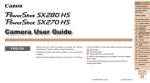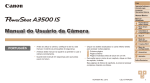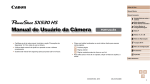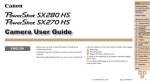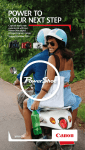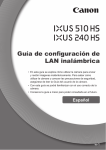Download Manual do Usuário da Câmera
Transcript
Capa Observações Preliminares e Informações Legais Conteúdo: Operações Básicas Manual Básico Manual Avançado Manual do Usuário da Câmera PORTUGUÊS • Antes de utilizar a câmera, certifique-se de ler, este manual, incluindo as precauções de segurança. • A leitura deste manual vai ajudá-lo a aprender a usar a câmera corretamente. • Guarde este manual em segurança para que possa usá‑lo no futuro. • Clique nos botões localizados no canto inferior direito para acessar outras páginas. : Próxima página : Página anterior : Página mostrada antes de clicar em um link • Para saltar para o início de um capítulo, clique no título do capítulo, à direita. Nas páginas de títulos de capítulos, é possível acessar os tópicos clicando nos títulos. 1 2 3 4 5 6 7 8 9 10 11 Noções Básicas sobre a Câmera Usar a Função de GPS Modo Automático/ Modo Híbrido Automático Outros Modos de Fotografia/Filmagem Modo P Modos Tv, Av, eM Modo de Reprodução Funções Wi-Fi Menu de Configurações Acessórios Apêndice Índice Remissivo © CANON INC. 2013 CEL-SU4HA2B0 1 Conteúdo da Embalagem Cartões de Memória Compatíveis Antes de usar a câmera, verifique se a embalagem contém os seguintes itens. Se algum deles estiver faltando, entre em contato com o revendedor da câmera. Podem ser usados os seguintes cartões de memória (vendidos separadamente), independentemente da capacidade. • Cartões de memória SD* • Cartões de memória SDHC* • Cartões de memória SDXC* SX270 HS Câmera Bateria NB-6L Carregador de Bateria CB-2LY/CB-2LYE • Cartões Eye-Fi * Cartões de memória em conformidade com as normas SD. Contudo, não foi verificado se todos os cartões de memória funcionam com a câmera. Sobre os Cartões Eye-Fi Alça para o Pulso WS-DC11 Guia de Introdução SX280 HS Disco DIGITAL CAMERA Solution Disk* (CD-ROM) Cabo de Interface IFC-400PCU * Contém software (= 21). • Não inclui nenhum cartão de memória (= 2). Brochura do Sistema de Garantia Canon Não há garantia de que este produto seja compatível com funções do cartão Eye-Fi (incluindo a transferência sem fio). Em caso de problemas com um cartão Eye-Fi, consulte o fabricante do cartão. Observe também que, em muitos países ou regiões, é necessária uma autorização para o uso de cartões Eye-Fi. Sem a autorização, não é permitido usar o cartão. Se não tiver certeza de que o uso do cartão é autorizado na área em questão, consulte o fabricante do cartão. Capa Observações Preliminares e Informações Legais Conteúdo: Operações Básicas Manual Básico Manual Avançado 1 2 3 4 5 6 7 8 9 10 11 Noções Básicas sobre a Câmera Usar a Função de GPS Modo Automático/ Modo Híbrido Automático Outros Modos de Fotografia/Filmagem Modo P Modos Tv, Av, eM Modo de Reprodução Funções Wi-Fi Menu de Configurações Acessórios Apêndice Índice Remissivo 2 Observações Preliminares e Informações Legais • Tire algumas fotografias de teste iniciais e examine-as para certificar-se de que as imagens foram gravadas corretamente. Observe que a Canon Inc., suas subsidiárias, filiais e distribuidores não se responsabilizam por quaisquer danos consequenciais provocados por avarias da câmera ou acessório, incluindo cartões de memória, que resultem na falha da gravação de uma imagem ou da gravação em um formato legível pela máquina. • As imagens gravadas pela câmera destinam-se ao uso pessoal. Evite fazer gravações não autorizadas que violem leis de direitos autorais. Observe que, mesmo para uso pessoal, a fotografia pode violar direitos autorais, ou outros direitos legais, em apresentações ou exposições ou em alguns ambientes comerciais. • Para obter informações sobre a garantia da câmara, consulte as informações da Garantia fornecidas com a câmara. Para contactar o Apoio ao Cliente da Canon, consulte as informações da Garantia para obter as respectivas informações de contacto. • Embora o monitor LCD seja fabricado segundo condições de produção extremamente precisas — e mais de 99,99% dos pixels funcionem de acordo com as especificações —, em raras situações alguns pixels podem apresentar defeito ou ser exibidos como pontos vermelhos ou pretos. Esta situação não indica danos na câmera nem afeta as imagens gravadas. • O monitor LCD pode ser coberto com uma fina película plástica para proteção contra riscos durante o transporte. Se estiver coberto, remova a película antes de usar a câmera. • Quando usada por períodos prolongados, a câmera pode aquecer-se. Esta situação não indica danos. Capa Observações Preliminares e Informações Legais Conteúdo: Operações Básicas Manual Básico Manual Avançado 1 2 3 4 5 6 7 8 9 10 11 Noções Básicas sobre a Câmera Usar a Função de GPS Modo Automático/ Modo Híbrido Automático Outros Modos de Fotografia/Filmagem Modo P Modos Tv, Av, eM Modo de Reprodução Funções Wi-Fi Menu de Configurações Acessórios Apêndice Índice Remissivo 3 Nomes dos Componentes e Convenções neste Manual Microfone Luz Lente Botão de zoom Fotografia/Filmagem:<i (telefoto)> / <j (grande angular)> Reprodução:<k (ampliar)> / <g (índice)> Botão ON/OFF (liga/desliga) Botão do obturador SX280 HS Área da antena Wi-Fi SX280 HS Antena de GPS Flash Alto-falante Encaixe para tripé Tampa do terminal do conector DC Tampa do cartão de memória/ bateria Suporte da alça Capa • Os modos de fotografia ou de filmagem, ícones e texto exibidos na tela são indicados entre colchetes. • : Informações importantes que você deve saber • : Observações e sugestões de uso especializado da câmera • =xx: Páginas com informações relacionadas (neste exemplo, “xx” representa o número da página) • As instruções apresentadas neste manual aplicam-se à câmera com configurações padrão. • Para facilitar, todos os cartões de memória compatíveis são denominados simplesmente “cartão de memória”. • As guias exibidas acima dos títulos indicam se a função é usada para fotos, filmes ou ambos. Fotografias :Indica se a função é usada ao fotografar ou ao ver fotos. Filmes :Indica se a função é usada ao gravar ou ao ver filmes. Observações Preliminares e Informações Legais Conteúdo: Operações Básicas Manual Básico Manual Avançado 1 2 3 4 5 6 7 8 9 10 11 Noções Básicas sobre a Câmera Usar a Função de GPS Modo Automático/ Modo Híbrido Automático Outros Modos de Fotografia/Filmagem Modo P Modos Tv, Av, eM Modo de Reprodução Funções Wi-Fi Menu de Configurações Acessórios Apêndice Índice Remissivo 4 Capa zz Girar o disco de controle permite Tela (monitor LCD) Terminal AV OUT (Saída de áudio/vídeo) / DIGITAL Terminal HDMITM Disco de modos Botão <1 (Reprodução)> Disco de controle Botão <e (Macro)> / <f (Focagem manual)> / Para a esquerda Indicador Botão <l (Apresentação)> Botão Filme SX280 HS Botão <b (Compensação de exposição)> / < (Wi-Fi)> / Para cima SX270 HS Botão <b (Compensação de exposição)> / Para cima Botão <h (Flash)> / Para a direita Botão FUNC./SET Botão <Q (Temporizador)> / <a (Apagar imagem individual)> / Para baixo Botão <n> escolher itens de configuração, mudar imagens e executar outras operações. Muitas dessas operações também podem ser executadas com os botões <o><p><q><r>. • Neste manual, são usados ícones para representar os botões e discos correspondentes da câmera em que aparecem ou com os quais se parecem. • Os seguintes botões e controles da câmera são representados por ícones. <o> Botão para cima (na parte posterior) <p> Botão para baixo (na parte posterior) <q> Botão para a esquerda (na parte posterior) <r> Botão para a direita (na parte posterior) <5> Disco de controle (na parte posterior) • Os ícones a seguir são usados para indicar funções que variam conforme o modelo de câmera: SX280 HS : Funções e precauções exclusivas do modelo PowerShot SX280 HS SX270 HS : Funções e precauções exclusivas do modelo PowerShot SX270 HS • Este guia usa ilustrações e capturas de tela do modelo PowerShot SX280 HS em todas as explicações. Observações Preliminares e Informações Legais Conteúdo: Operações Básicas Manual Básico Manual Avançado 1 2 3 4 5 6 7 8 9 10 11 Noções Básicas sobre a Câmera Usar a Função de GPS Modo Automático/ Modo Híbrido Automático Outros Modos de Fotografia/Filmagem Modo P Modos Tv, Av, eM Modo de Reprodução Funções Wi-Fi Menu de Configurações Acessórios Apêndice Índice Remissivo 5 Motivos em Movimento (Esportes).....................................70 Cenas Específicas........................71 Efeitos de Imagens (Filtros de Efeito Criativo).............73 Modos Especiais para outras Finalidades...................................77 Gravar vários Filmes.....................80 Índice Conteúdo da Embalagem...............2 Cartões de Memória Compatíveis....................................2 Observações Preliminares e Informações Legais........................3 Nomes dos Componentes e Convenções neste Manual.............4 Índice..............................................6 Conteúdo: Operações Básicas.......8 Precauções de Segurança.............9 Menu FUNC..................................34 Menu MENU.................................35 Apresentação do Indicador...........36 Relógio..........................................37 2 Usar a Função de GPS.................39 3 Preparativos Iniciais......................13 Começar a Usar a Câmera...........18 Usando o Software.......................21 Software para Download..............26 Mapa do Sistema..........................30 Manual Avançado............ 31 Noções Básicas sobre a Câmera...............................31 Liga/Desliga..................................32 Botão do Obturador......................33 Modos de Fotografia/Filmagem....33 Opções de Visualização de Fotografias/Filmes........................34 4 5 Outros Modos de Fotografia/Filmagem............68 Personalização de Brilho/Cor (Controle de Visão Direta)............69 Modo Discreto...............................69 Modo P..................................82 Fotografar/Filmar em Programa AE (Modo [P]).....................................83 Brilho da Imagem (Compensação de Exposição)......83 Cor e Fotografias Contínuas.........86 Alcance das Fotos e Focagem.....89 Flash.............................................93 Outras Configurações...................95 Modo Automático/ Modo Híbrido Automático....46 Fotografar/Filmar com Configurações Determinadas pela Câmera.................................47 Recursos Práticos e Convenientes................................53 Usar a Função ID Rosto...............57 Recursos de Personalização de Imagens...................................63 Recursos Úteis para Fotografar/Filmar..........................65 Personalizar a Operação da Câmera....................................66 Manual Básico................ 12 1 Usar a Função de GPS.........38 6 Modos Tv, Av, e M.................96 Velocidades do Obturador Específicas (Modo [Tv])................97 Valores de Abertura Específicos (Modo [Av])...................................97 Velocidades do Obturador e Valores de Abertura Específicos (Modo [M])....................................98 7 Editar Informações de ID Rosto.................................107 Opções de Visualização de Imagens.................................108 Proteger Imagens....................... 111 Apagar Imagens......................... 113 Rodar Imagens........................... 115 Marcar Imagens como Favoritas..................................... 116 Editar Fotografias....................... 117 Editar Filmes...............................121 Modo de Reprodução.........100 Visualizar....................................101 Percorrer e Filtrar Imagens.........105 8 Funções Wi-Fi.....................122 O que É Possível Fazer com Funções Wi-Fi.............................123 Usar a Função Wi-Fi para Enviar Imagens a partir da Câmera.......124 Precauções no Uso de Funções Wi-Fi (LAN sem Fio)...................124 Precauções de Segurança.........125 Glossário.....................................126 Registrar um Apelido para a Câmera (Somente na primeira vez)...............................126 Conectar a Serviços Web...........127 Conectar a um Smartphone........130 Conectar a outra Câmera...........133 Conectar a um Computador.......134 Conectar a uma Impressora.......139 Enviar Imagens...........................141 Capa Observações Preliminares e Informações Legais Conteúdo: Operações Básicas Manual Básico Manual Avançado 1 2 3 4 5 6 7 8 9 10 11 Noções Básicas sobre a Câmera Usar a Função de GPS Modo Automático/ Modo Híbrido Automático Outros Modos de Fotografia/Filmagem Modo P Modos Tv, Av, eM Modo de Reprodução Funções Wi-Fi Menu de Configurações Acessórios Apêndice Índice Remissivo 6 Enviar Imagens para um Computador por meio do CANON iMAGE GATEWAY........143 Georreferenciar Imagens na Câmera..................................144 Editar ou Apagar Configurações de Wi-Fi......................................145 9 Menu de Configurações.....148 Ajustar Funções Básicas da Câmera..................................149 10 Acessórios..........................156 Acessórios Opcionais.................157 Usar Acessórios Opcionais.........158 Imprimir Imagens........................162 Usar um Cartão Eye-Fi...............170 11 Apêndice.............................172 Solução de Problemas................173 Mensagens Exibidas na Tela......176 Informações Exibidas na Tela.....179 Tabelas de Funções e de Menus....................................181 Precauções de Manuseio...........189 Especificações............................190 Índice Remissivo.........................194 Capa Observações Preliminares e Informações Legais Conteúdo: Operações Básicas Manual Básico Manual Avançado 1 2 3 4 5 6 7 8 9 10 11 Noções Básicas sobre a Câmera Usar a Função de GPS Modo Automático/ Modo Híbrido Automático Outros Modos de Fotografia/Filmagem Modo P Modos Tv, Av, eM Modo de Reprodução Funções Wi-Fi Menu de Configurações Acessórios Apêndice Índice Remissivo 7 Capa Conteúdo: Operações Básicas 4 Observações Preliminares e Informações Legais Aplicar efeitos especiais Fotografar Conteúdo: Operações Básicas zz Usar configurações determinadas pela câmera (Modo Automático, Modo Híbrido Automático)..................................... 47 Tirar boas fotos de pessoas I Retratos (= 71) P Com Neve (= 71) Cores Vivas (= 73) Efeito Miniatura (= 74) Efeito Pôster (= 74) Efeito Câmera de Brinquedo (= 75) Efeito Olho de Peixe (= 74) Foco Suave (= 76) Corresponder a cenas específicas Esportes (= 70) Cenas Noturnas (= 71) S Embaixo d'Água (= 71) t Fogos de Artifício (= 71) Monocromático (= 76) zz Quando não são permitidos som e flash (Modo Discreto).................... 69 zz Ao ajustar configurações de imagem (Controle de Visão Direta)......... 69 zz Foco em rostos......................................................................... 47, 71, 91 zz Sem usar o flash (Desativar Flash)....................................................... 56 zz Incluir a si mesmo(a) na foto (Temporizador)................................. 54, 78 zz Adicionar um marcador de data............................................................ 56 zz Usar ID Rosto............................................................................... 57, 104 Manual Básico Manual Avançado 1 2 3 4 5 6 7 8 9 10 11 Noções Básicas sobre a Câmera Usar a Função de GPS Modo Automático/ Modo Híbrido Automático Outros Modos de Fotografia/Filmagem Modo P Modos Tv, Av, eM Modo de Reprodução Funções Wi-Fi Menu de Configurações Acessórios Apêndice Índice Remissivo 8 1 zz Ver imagens (Modo de Reprodução).................................................. 101 zz Reprodução automática (Exibição em slide)...................................... 109 zz Em uma TV......................................................................................... 158 zz Em um computador............................................................................... 22 zz Procurar imagens rapidamente........................................................... 105 zz Apagar imagens...................................................................................113 E • Antes de usar o produto, certifique-se de ler as precauções de segurança descritas a seguir. Sempre certifique-se de que o produto é utilizado da maneira correta. • As precauções de segurança indicadas nas páginas a seguir destinam-se a evitar lesões em você e em outras pessoas ou danos no equipamento. • Certifique-se de ler também as orientações incluídas em todos os acessórios vendidos separadamente que você usar. Gravar/Ver Filmes zz Gravar filmes................................................................................... 47, 80 zz Ver filmes (Modo de Reprodução)...................................................... 101 zz Motivos que se movem rapidamente, reprodução em câmera lenta.... 81 c Precauções de Segurança Ver Imprimir zz Imprimir imagens................................................................................ 162 Salvar zz Salvar imagens em um computador..................................................... 24 SX280 HS Usar Funções Wi-Fi zz Enviar imagens para um smartphone................................................. 130 zz Compartilhar imagens on-line............................................................. 127 zz Enviar imagens para um computador................................................. 134 Aviso Indica a possibilidade de lesões graves ou morte. • Não dispare o flash muito próximo dos olhos das pessoas. A exposição à luz intensa produzida pelo flash pode causar danos à visão. Em especial, permaneça no mínimo a um metro de distância de crianças e bebês ao usar o flash. • Guarde este equipamento fora do alcance de crianças e bebês. Alça: Colocar a alça em torno do pescoço de crianças pode resultar em asfixia. • • • • Use somente fontes de alimentação elétrica recomendadas. Não tente desmontar, alterar nem aquecer o produto. Evite deixar cair o produto ou sujeitá-lo a impactos fortes. Para evitar o risco de lesões, não toque no interior do produto caso este tenha sofrido queda ou esteja danificado. • Interrompa imediatamente o uso do produto caso ele exale fumaça ou odor estranho ou apresente comportamento anormal. • Não use solventes orgânicos, como álcool, benzina ou tíner, para limpar o produto. • Não deixe que o produto entre em contato com água (por exemplo, água do mar) ou outros líquidos. Capa Observações Preliminares e Informações Legais Conteúdo: Operações Básicas Manual Básico Manual Avançado 1 2 3 4 5 6 7 8 9 10 11 Noções Básicas sobre a Câmera Usar a Função de GPS Modo Automático/ Modo Híbrido Automático Outros Modos de Fotografia/Filmagem Modo P Modos Tv, Av, eM Modo de Reprodução Funções Wi-Fi Menu de Configurações Acessórios Apêndice Índice Remissivo 9 • Não deixe líquidos ou objetos estranhos entrarem na câmera. Isso pode resultar em choque elétrico ou incêndio. Caso líquidos ou objetos estranhos entrem em contato com o interior da câmera, desligue-a imediatamente e remova a bateria. Se o carregador de bateria se molhar, desconecte-o da tomada e consulte o revendedor da câmera ou um Serviço de Help Desk da Canon. • Use somente a bateria recomendada. • Não coloque a bateria no fogo nem perto dele. • Desconecte periodicamente o cabo de alimentação e, usando um pano seco, retire a poeira e a sujeira acumuladas no plugue, no exterior da tomada elétrica e nas áreas próximas. • Não manuseie o cabo de alimentação com as mãos molhadas. • Não use o equipamento de maneira que exceda a capacidade nominal da tomada elétrica ou dos acessórios de fiação. Não use o equipamento se o cabo de alimentação ou o plugue estiver danificado ou se não estiver totalmente encaixado na tomada da parede. • Não deixe que sujeira ou objetos metálicos (como alfinetes ou chaves) entrem em contato com os terminais ou o plugue. A bateria pode explodir ou vazar, causando choque elétrico ou incêndio. Isso pode causar lesões pessoais e danos na área próxima. Em caso de vazamento da bateria e contato de seu eletrólito com olhos, boca, pele ou roupas, lave imediatamente com água. • Desligue a câmera em locais onde seu uso é proibido. As ondas eletromagnéticas emitidas pela câmera podem interferir no funcionamento de instrumentos e outros dispositivos eletrônicos. Tenha o devido cuidado ao usar a câmera em locais onde é proibido o uso de dispositivos eletrônicos, como no interior de aeronaves e instalações hospitalares. Capa SX280 HS • Não reproduza os CD-ROMs fornecidos em nenhum aparelho de CD que não seja compatível com CD-ROMs de dados. Pode ocorrer perda auditiva ao ouvir com fones de ouvido os sons altos de um CD-ROM reproduzido em um aparelho de CD de áudio (aparelho de reprodução de músicas). Isso pode também danificar os alto-falantes. Atenção Indica a possibilidade de lesões pessoais. • Ao segurar a câmera pela alça, tenha o cuidado de não balançála, não sujeitá-la a impactos ou choques fortes, nem deixá-la ser atingida por outros objetos. • Tenha o cuidado de não bater nem exercer pressão sobre a lente. Isso pode causar lesões pessoais ou danificar a câmera. • Tenha o cuidado de não sujeitar a tela a impactos fortes. Se a tela se partir, podem ocorrer lesões pessoais causadas pelos fragmentos resultantes. • Ao usar o flash, tenha o cuidado de não tapá-lo com os dedos nem com a roupa. Isso pode resultar em queimaduras ou danos no flash. • Evite usar, colocar ou guardar o produto nos seguintes locais: - Locais sujeitos a luz solar direta - Locais sujeitos a temperaturas superiores a 40 °C - Áreas úmidas ou empoeiradas Tais condições podem causar vazamento, superaquecimento ou explosão da bateria, resultando em choque elétrico, incêndio, queimaduras ou outros tipos de lesões. Temperaturas elevadas podem causar deformação na parte externa da câmera ou do carregador de bateria. Observações Preliminares e Informações Legais Conteúdo: Operações Básicas Manual Básico Manual Avançado 1 2 3 4 5 6 7 8 9 10 11 Noções Básicas sobre a Câmera Usar a Função de GPS Modo Automático/ Modo Híbrido Automático Outros Modos de Fotografia/Filmagem Modo P Modos Tv, Av, eM Modo de Reprodução Funções Wi-Fi Menu de Configurações Acessórios Apêndice Índice Remissivo • Os efeitos de transição de apresentações de slides podem causar desconforto quando visualizados durante períodos prolongados. 10 • Tenha cuidado para não prender o dedo quando o flash baixar. Isto pode resultar em ferimento. Atenção Indica a possibilidade de danos ao equipamento. • Não aponte a câmera para fontes de luz intensa (como o sol em um dia claro). Isso pode danificar o sensor de imagem. • Ao usar a câmera em praias ou locais de muito vento, tenha o cuidado de não deixar areia ou poeira entrar na câmera. • Evite empurrar com força o flash para baixo e nunca o force excessivamente ao abri-lo. Isso poderá causar mau funcionamento no produto. • Durante o uso normal, o flash pode emitir pequenas quantidades de fumaça. Isso é devido à alta intensidade com que o flash queima poeira e materiais estranhos que aderem à parte frontal da unidade. Use um cotonete para remover impurezas, poeira ou outros materiais estranhos do flash, a fim de evitar acúmulo de calor e danos à unidade. • Retire e guarde a bateria quando não for usar a câmera. Se a bateria for deixada dentro da câmera, podem ocorrer danos causados por eventuais vazamentos. • Antes de descartar a bateria, cubra os terminais com fita adesiva ou outro material isolante. O contato dela com outros materiais metálicos pode provar incêndio ou explosões. • Desconecte o carregador de bateria da tomada elétrica depois de concluído o carregamento ou quando não estiver usando-o. • Não coloque nada sobre o carregador de bateria, como panos, durante um carregamento. Deixar a unidade conectada à tomada por longo período de tempo pode causar seu superaquecimento e deformação, resultando em incêndio. • Não deixe a bateria próxima a animais de estimação. Caso animais de estimação mordam a bateria, pode ocorrer vazamento, superaquecimento ou explosão, resultando em incêndio ou danos. • Não se sente quando estiver com a câmera no bolso. Isso pode causar mau funcionamento ou danos na tela. • Ao colocar a câmera em uma bolsa ou mochila, certifique-se de que objetos rígidos não entrem em contato com a tela. • Não prenda nenhum objeto rígido à câmera. Isso pode causar mau funcionamento ou danos na tela. Capa Observações Preliminares e Informações Legais Conteúdo: Operações Básicas Manual Básico Manual Avançado 1 2 3 4 5 6 7 8 9 10 11 Noções Básicas sobre a Câmera Usar a Função de GPS Modo Automático/ Modo Híbrido Automático Outros Modos de Fotografia/Filmagem Modo P Modos Tv, Av, eM Modo de Reprodução Funções Wi-Fi Menu de Configurações Acessórios Apêndice Índice Remissivo 11 Manual Básico Capa Observações Preliminares e Informações Legais Conteúdo: Operações Básicas Manual Básico Manual Avançado 4 Fornece instruções básicas, dos preparativos iniciais a como fotografar/filmar, reproduzir e salvar no computador Preparativos Iniciais.................13 Começar a Usar a Câmera........18 Usando o Software....................21 Software para Download..........26 Mapa do Sistema.......................30 1 2 3 4 5 6 7 8 9 10 11 Noções Básicas sobre a Câmera Usar a Função de GPS Modo Automático/ Modo Híbrido Automático Outros Modos de Fotografia/Filmagem Modo P Modos Tv, Av, eM Modo de Reprodução Funções Wi-Fi Menu de Configurações Acessórios Apêndice Índice Remissivo 12 Preparativos Iniciais Prepare-se para fotografar ou filmar do seguinte modo. Encaixar a Alça Capa Carregar a Bateria Antes de usar a bateria, carregue-a usando o carregador incluído. Certifique-se inicialmente de carregar a bateria, pois a câmera não é vendida com a bateria carregada. Encaixe a alça. 1 Insira a bateria. zz Passe a extremidade da alça pelo zz Depois de alinhar as marcas na orifício para a alça ( ), depois puxe a outra extremidade por dentro da laçada formada na extremidade já passada ( ). bateria e no carregador, insira a bateria empurrando-a para dentro ( ) e para baixo ( ). 2 Carregue a bateria. zz CB‑2LY: Vire o plugue para fora ( ) Segurar a Câmera zz Coloque a alça em volta do pulso. zz Ao fotografar ou filmar, mantenha os braços bem próximos do corpo e segure a câmera com firmeza para evitar que ela se mova. Se o flash estiver levantado, não apoie os dedos sobre ele. CB-2LY CB-2LYE e conecte o carregador a uma tomada elétrica ( ). zz CB-2LYE: Ligue o cabo de alimentação no carregador, depois conecte a outra extremidade a uma tomada elétrica. XX A luz de carregamento fica laranja e o carregamento é iniciado. XX Quando o carregamento termina, a luz fica verde. 3 Retire a bateria. zz Após desconectar o carregador de bateria, retire a bateria deslizando-a para dentro ( ) e para cima ( ). Observações Preliminares e Informações Legais Conteúdo: Operações Básicas Manual Básico Manual Avançado 1 2 3 4 5 6 7 8 9 10 11 Noções Básicas sobre a Câmera Usar a Função de GPS Modo Automático/ Modo Híbrido Automático Outros Modos de Fotografia/Filmagem Modo P Modos Tv, Av, eM Modo de Reprodução Funções Wi-Fi Menu de Configurações Acessórios Apêndice Índice Remissivo 13 • Para proteger a bateria e mantê-la em condições ideais, não a carregue por mais de 24 horas seguidas. • No caso de carregadores de bateria que usam um cabo de alimentação, não conecte o carregador nem o cabo a outros objetos. Isso pode resultar em mau funcionamento ou danos ao produto. Inserir a Bateria e o Cartão de Memória Insira a bateria incluída e um cartão de memória (vendido separadamente). Antes de usar um novo cartão de memória (ou um cartão de memória formatado em outro dispositivo), é necessário formatar o cartão de memória com esta câmera (= 152). 1 Verifique a lingueta de proteção • Para obter mais detalhes sobre o tempo de carregamento, o número de fotos e o tempo de gravação possível com a bateria totalmente carregada, consulte “Número de Fotos/Tempo de Gravação, Tempo de Reprodução” (= 190). • Baterias carregadas perdem gradualmente sua carga, mesmo quando não são usadas. Carregue a bateria no dia em que será usada (ou no dia anterior). • O carregador pode ser usado em regiões que tenham alimentação elétrica de 100 V CA a 240 V CA (50/60 Hz). Para tomadas elétricas que tenham formato diferente, use um adaptador de plugue disponível comercialmente. Transformadores elétricos para uso em viagens não devem ser utilizados, pois podem danificar a bateria. contra gravação do cartão. zz Nos cartões de memória com lingueta de proteção contra gravação, não é possível gravar se a lingueta estiver na posição travada (voltada para baixo). Deslize a lingueta para cima até encaixá-la na posição destravada com um clique. 2 Abra a tampa. zz Deslize a tampa ( ) e abra-a ( ). 3 Insira a bateria. zz Enquanto pressiona a trava da bateria na Terminais Trava da Bateria direção da seta, insira a bateria (como mostrado) e empurre-a até encaixá-la na posição travada com um clique. zz Se você inserir a bateria do lado incorreto, ela não encaixará na posição correta. Sempre confirme se a bateria está do lado correto e se trava ao ser inserida. Capa Observações Preliminares e Informações Legais Conteúdo: Operações Básicas Manual Básico Manual Avançado 1 2 3 4 5 6 7 8 9 10 11 Noções Básicas sobre a Câmera Usar a Função de GPS Modo Automático/ Modo Híbrido Automático Outros Modos de Fotografia/Filmagem Modo P Modos Tv, Av, eM Modo de Reprodução Funções Wi-Fi Menu de Configurações Acessórios Apêndice Índice Remissivo 14 4 Insira o cartão de memória. zz Insira o cartão de memória como Terminais mostrado, até encaixá-lo na posição travada com um clique. zz Ao inserir o cartão de memória, certifique-se de que ele está do lado correto. Inserir cartões de memória do lado incorreto pode danificar a câmera. 5 Feche a tampa. zz Baixe a tampa ( ) e mantenha-a pressionada enquanto a desliza, até encaixá-la na posição fechada com um clique ( ). • Para saber quantas fotos ou horas de gravação podem ser salvas em um cartão de memória, consulte “Número de Fotos 4:3 por Cartão de Memória” (= 191). Capa Retirar a Bateria e o Cartão de Memória Retire a bateria. zz Abra a tampa e pressione a trava da bateria na direção da seta. XX A bateria será ejetada. Retire o cartão de memória. zz Empurre o cartão de memória para dentro até ouvir um clique, depois solte-o lentamente. XX O cartão de memória será ejetado. Observações Preliminares e Informações Legais Conteúdo: Operações Básicas Manual Básico Manual Avançado 1 2 3 4 5 6 7 8 9 10 11 Noções Básicas sobre a Câmera Usar a Função de GPS Modo Automático/ Modo Híbrido Automático Outros Modos de Fotografia/Filmagem Modo P Modos Tv, Av, eM Modo de Reprodução Funções Wi-Fi Menu de Configurações Acessórios Apêndice Índice Remissivo 15 Ajustar a Data e a Hora Ajuste corretamente a data e a hora atuais, como descrito a seguir, se a tela [Data/Hora] for exibida ao ligar a câmera. As informações especificadas desta forma são gravadas nas propriedades da imagem ao fotografar ou filmar. São usadas também ao gerenciar imagens pela data da foto ou filme ou ao imprimir imagens com data. Se desejar, você também poderá adicionar um marcador de data às fotos (= 56). 1 Ligue a câmera. zz Pressione o botão ON/OFF. XX É exibida a tela [Data/Hora]. 2 Ajuste a data e a hora. zz Pressione os botões <q><r> para escolher uma opção. zz Pressione os botões <o><p> ou gire o disco <5> para especificar a data e a hora. zz Ao concluir, pressione o botão <m>. 3 Ajuste o fuso horário local. zz Pressione os botões <q><r> ou gire o disco <5> para escolher o fuso horário local. Capa 4 Conclua o processo de configuração. zz Pressione o botão <m> ao concluir o procedimento. Após a mensagem de confirmação, a tela de configuração não será mais exibida. zz Para desligar a câmera, pressione o botão ON/OFF. • A menos que você ajuste a data, a hora e o fuso horário local, a tela [Data/Hora] será exibida toda vez que ligar a câmera. Especifique as informações corretas. • Para ajustar o horário de verão (adiantar 1 hora), escolha [ ] na etapa 2. Depois escolha [ ] pressionando os botões <o><p> ou girando o disco <5>. Alterar a Data e a Hora Ajuste a data e a hora do seguinte modo. 1 Acesse o menu da câmera. zz Pressione o botão <n>. Observações Preliminares e Informações Legais Conteúdo: Operações Básicas Manual Básico Manual Avançado 1 2 3 4 5 6 7 8 9 10 11 Noções Básicas sobre a Câmera Usar a Função de GPS Modo Automático/ Modo Híbrido Automático Outros Modos de Fotografia/Filmagem Modo P Modos Tv, Av, eM Modo de Reprodução Funções Wi-Fi Menu de Configurações Acessórios Apêndice Índice Remissivo 16 2 Escolha [Data/Hora]. zz Mova o botão de zoom para escolher a guia [3]. zz Pressione os botões <o><p> ou gire o disco <5> para escolher [Data/Hora], depois pressione o botão <m>. Capa Idioma de Exibição Altere o idioma de exibição conforme necessário. 1 Entre no modo de Reprodução. zz Pressione o botão <1>. 2 Acesse a tela de configuração. zz Mantenha pressionado o botão <m> 3 Altere a data e a hora. zz Para ajustar as configurações, siga a etapa 2, na = 16. zz Pressione o botão <n> para fechar o menu. • As configurações de data/hora podem ser mantidas por cerca de três semanas pela pilha de data/hora (pilha de reserva) embutida da câmera, após a retirada da bateria removível. • A pilha de data/hora será carregada em aproximadamente quatro horas depois de inserir uma bateria removível carregada ou de conectar a câmera a uma fonte adaptadora de CA (vendida separadamente, = 157), mesmo que a câmera esteja desligada. • Quando a pilha de data/hora se esgotar, a tela [Data/Hora] será exibida quando você ligar a câmera. Siga as etapas descritas na = 16 para ajustar a data e a hora. SX280 HS • É possível atualizar automaticamente a data e a hora usando o GPS (= 44). e pressione imediatamente o botão <n>. 3 Defina o idioma de exibição. zz Pressione os botões <o><p><q><r> ou gire o disco <5> para escolher um idioma, depois pressione o botão <m>. XX Depois de definir o idioma de exibição, a tela de configuração não será mais mostrada. • Será exibida a hora atual se você aguardar muito tempo na etapa 2 depois de pressionar o botão <m> e antes de pressionar o botão <n>. Neste caso, pressione o botão <m> para ignorar a exibição da hora e repita a etapa 2. • Também é possível alterar o idioma de exibição pressionando o botão ] na guia [3]. <n> e escolhendo [Idioma Observações Preliminares e Informações Legais Conteúdo: Operações Básicas Manual Básico Manual Avançado 1 2 3 4 5 6 7 8 9 10 11 Noções Básicas sobre a Câmera Usar a Função de GPS Modo Automático/ Modo Híbrido Automático Outros Modos de Fotografia/Filmagem Modo P Modos Tv, Av, eM Modo de Reprodução Funções Wi-Fi Menu de Configurações Acessórios Apêndice Índice Remissivo 17 Fotografias Filmes Começar a Usar a Câmera zz Para aproximar o zoom e ampliar o Siga as instruções apresentadas a seguir para ligar a câmera, tirar fotos ou gravar filmes e vê-los. Fotografar ou Filmar (Smart Auto) Para seleção totalmente automática de configurações ideais para cenas específicas, basta deixar que a câmera determine o motivo e as condições de fotografia ou de filmagem. motivo, mova o botão de zoom para <i> (telefoto). Para afastar o zoom do motivo, mova o botão para <j> (grande angular). 4 Fotografe ou filme. Tirar Fotografias Foque o motivo. zz Pressione levemente o botão do 1 Ligue a câmera. zz Pressione o botão ON/OFF. XX É exibida a tela inicial. 2 Entre no modo [ 3 Componha o enquadramento. ]. zz Gire o disco de modos para [ ]. zz Mire a câmera no motivo. A câmera emite um pequeno ruído enquanto determina a cena. XX Os ícones que representam a cena e o modo de estabilização da imagem são exibidos no canto superior esquerdo da tela. XX As molduras exibidas em torno dos motivos detectados indicam que eles estão no foco. obturador, até a metade. Depois de focar, a câmera emite dois sinais sonoros e são exibidas molduras AF para indicar as áreas da imagem em foco. XX Em condições de baixa luminosidade, o flash é levantado automaticamente. Fotografe. zz Pressione o botão do obturador até o fim. XX Quando a câmera fotografa, é emitido o som do obturador. Em condições de baixa luminosidade, o flash dispara automaticamente ao ser levantado. zz Mantenha a câmera em posição fixa até terminar o som do obturador. XX A imagem capturada será exibida apenas até que a câmera esteja pronta para fotografar novamente. Capa Observações Preliminares e Informações Legais Conteúdo: Operações Básicas Manual Básico Manual Avançado 1 2 3 4 5 6 7 8 9 10 11 Noções Básicas sobre a Câmera Usar a Função de GPS Modo Automático/ Modo Híbrido Automático Outros Modos de Fotografia/Filmagem Modo P Modos Tv, Av, eM Modo de Reprodução Funções Wi-Fi Menu de Configurações Acessórios Apêndice Índice Remissivo 18 Gravar Filmes Comece a gravar. zz Pressione o botão Filme. Quando a Tempo Decorrido gravação é iniciada, a câmera emite um sinal sonoro e exibe [ Grv] com o tempo decorrido. XX São exibidas barras pretas (nas bordas superior e inferior da tela) e o motivo é ampliado ligeiramente. As barras pretas indicam áreas da imagem não gravadas. XX As molduras exibidas em torno dos rostos detectados indicam que eles estão no foco. zz Depois de iniciar a gravação, tire o dedo do botão Filme. Conclua a gravação. zz Pressione novamente o botão Filme para interromper a gravação. A câmera emite dois sinais sonoros ao interromper a gravação. • É possível fazer um filme curto sobre o dia (resumo do filme) apenas tirando fotografias. Quando o disco de modos estiver definido como [ ], a câmera gravará automaticamente um clipe de filme da cena antes de capturar cada imagem (Modo Híbrido Automático (= 49)). Capa Visualizar Depois de tirar fotos ou de gravar filmes, você poderá vê-los na tela do seguinte modo. 1 Entre no modo de Reprodução. zz Pressione o botão <1>. XX É exibida a última imagem captada. 2 Percorra as imagens. zz Para ver a imagem anterior, pressione o botão <q> ou gire o disco <5> no sentido anti-horário. Para ver a imagem seguinte, pressione o botão <r> ou gire o disco <5> no sentido horário. zz Para percorrer as imagens rapidamente, mantenha pressionados os botões <q><r>. zz Para acessar o modo Exibição com Rolagem, gire rapidamente o disco <5>. Neste modo, gire o disco <5> para percorrer as imagens. zz Para retornar à exibição de imagens individuais, pressione o botão <m>. Observações Preliminares e Informações Legais Conteúdo: Operações Básicas Manual Básico Manual Avançado 1 2 3 4 5 6 7 8 9 10 11 Noções Básicas sobre a Câmera Usar a Função de GPS Modo Automático/ Modo Híbrido Automático Outros Modos de Fotografia/Filmagem Modo P Modos Tv, Av, eM Modo de Reprodução Funções Wi-Fi Menu de Configurações Acessórios Apêndice Índice Remissivo 19 Capa zz Os filmes são identificados por um ícone ]. Para reproduzir filmes, passe [ para a etapa 3. Apagar as Imagens É possível escolher e apagar imagens desnecessárias uma por uma. Tenha cuidado ao apagar imagens, pois não é possível recuperá-las. 1 Escolha uma imagem para apagar. 3 Reproduza filmes. zz Pressione o botão <m>, escolha [ ] (pressione os botões <o><p> ou gire o disco <5>), depois pressione novamente o botão <m>. XX A reprodução é iniciada; depois que o ]. filme termina, é exibido [ zz Para ajustar o volume, pressione os botões <o><p>. • Para mudar do modo de Reprodução para o modo de Fotografia/Filmagem, pressione o botão do obturador até a metade. zz Pressione os botões <q><r> ou gire o disco <5> para escolher uma imagem. 2 Apague a imagem. zz Pressione o botão <p>. zz Depois que [Apagar?] for exibido, pressione os botões <q><r> ou gire o disco <5> para escolher [Apagar], depois pressione o botão <m>. XX A imagem exibida será apagada. zz Para cancelar a ação de apagar, pressione os botões <q><r> ou gire o disco <5> para escolher [Cancelar], depois pressione o botão <m>. • Também é possível apagar todas as imagens de uma só vez (= 114). Observações Preliminares e Informações Legais Conteúdo: Operações Básicas Manual Básico Manual Avançado 1 2 3 4 5 6 7 8 9 10 11 Noções Básicas sobre a Câmera Usar a Função de GPS Modo Automático/ Modo Híbrido Automático Outros Modos de Fotografia/Filmagem Modo P Modos Tv, Av, eM Modo de Reprodução Funções Wi-Fi Menu de Configurações Acessórios Apêndice Índice Remissivo 20 SX280 HS Usando o Software O software do DIGITAL CAMERA Solution Disk (CD-ROM) (= 2) incluído é apresentado abaixo, com instruções de instalação e salvamento de imagens em um computador. Software Depois de instalar o software do CD-ROM, você poderá executar as seguintes ações no computador. CameraWindow zz Permite importar imagens e alterar configurações da câmera ImageBrowser EX zz Permite gerenciar imagens: visualizar, pesquisar e organizar zz Permite imprimir e editar imagens Função de Atualização Automática Usando o software, é possível atualizar para a versão mais recente e fazer o download de novas funções pela Internet (exceto determinados softwares). Certifique-se de instalar o software em um computador com conexão à Internet para que você possa usar esta função. • É necessário acesso à Internet para usar esta função. As despesas com conta de provedor de Internet e taxas de acesso devem ser pagas à parte. Manuais PDF Você pode baixar manuais PDF da seguinte URL. http://www.canon.com/icpd/ Manual do Usuário da Câmera zz Consulte este manual para entender em detalhes a operação da câmera. Manual do Software zz Consulte este manual ao usar o software. O manual pode ser acessado no sistema de ajuda do software (exceto determinados softwares). Capa Observações Preliminares e Informações Legais Conteúdo: Operações Básicas Manual Básico Manual Avançado 1 2 3 4 5 6 7 8 9 10 11 Noções Básicas sobre a Câmera Usar a Função de GPS Modo Automático/ Modo Híbrido Automático Outros Modos de Fotografia/Filmagem Modo P Modos Tv, Av, eM Modo de Reprodução Funções Wi-Fi Menu de Configurações Acessórios Apêndice Índice Remissivo 21 Capa Requisitos do Sistema O software pode ser usado em computadores com as seguintes configurações. Windows Sistema Operacional*1 Windows 8 Windows 7 SP1 Windows Vista SP2 Windows XP SP3 Macintosh Mac OS X 10.6 Mac OS X 10.7 Mac OS X 10.8*2 Computador Computadores com um dos sistemas operacionais acima indicados (pré-instalado), uma porta USB incluída e conexão à Internet Processador Fotografias 1,6 GHz ou superior Filmes Core i7 2,8 GHz ou superior*3 Fotografias Mac OS X 10.7 – 10.8: Core 2 Duo ou superior Mac OS X 10.6: Core Duo 1,83 GHz ou superior Filmes Core i7 2,8 GHz ou superior*3 Fotografias Windows 8 (64 bits), Windows 7 (64 bits): 2 GB ou mais Windows 8 (32 bits), Windows 7 (32 bits), Windows Vista: 1 GB ou mais Windows XP: 512 MB ou mais Fotografias Mac OS X 10.7 – 10.8: 2 GB ou mais Mac OS X 10.6: 1 GB ou mais Filmes 2 GB ou mais RAM Interfaces USB e Wi-Fi Espaço Livre 440 MB ou mais*4 no Disco Rígido Tela 550 MB ou mais*4 Resolução 1024 x 768 ou superior *1 A transferência de imagens Wi-Fi para um computador requer o Windows 8, Windows 7 SP1, Mac OS X 10.6.8, Mac OS X 10.7 ou Mac OS X 10.8.2 ou versão posterior. *2 Informações sobre modelos de computador compatíveis com o Mac OS X 10.8 estão disponíveis no site da Apple. ] no ImageBrowser EX. *3 Especificações recomendadas para reprodução de filmes [ *4 Inclui o Silverlight 5.1 (máx. 100 MB). Além disso, no Windows XP, é necessário instalar o Microsoft .NET Framework 3.0 ou posterior (máx. 500 MB). Dependendo do desempenho do computador, a instalação pode demorar algum tempo. • Consulte o site da Canon para obter os requisitos do sistema mais recentes, incluindo as versões de sistema operacional compatíveis. Instalar o Software A título de ilustração, são usados aqui o Windows 7 e o Mac OS X 10.6. Usando a função de atualização automática do software, é possível atualizá-lo para a versão mais recente e fazer o download de novas funções pela Internet (exceto determinados softwares). Portanto, certifiquese de instalar o software em um computador com conexão à Internet. O que é necessário: zz Computador zz Cabo de interface (= 2) zz CD-ROM incluído (disco DIGITAL CAMERA Solution Disk) (= 2) 1 Insira o CD-ROM na unidade de CD-ROM do computador. zz Insira o CD-ROM incluído (disco DIGITAL CAMERA Solution Disk) (= 2) na unidade de CD-ROM do computador. zz Em um computador Macintosh, depois de inserir o disco, clique duas vezes no ícone de disco na área de trabalho para abri-lo, depois clique duas vezes no ícone [ ] exibido. Observações Preliminares e Informações Legais Conteúdo: Operações Básicas Manual Básico Manual Avançado 1 2 3 4 5 6 7 8 9 10 11 Noções Básicas sobre a Câmera Usar a Função de GPS Modo Automático/ Modo Híbrido Automático Outros Modos de Fotografia/Filmagem Modo P Modos Tv, Av, eM Modo de Reprodução Funções Wi-Fi Menu de Configurações Acessórios Apêndice Índice Remissivo 22 2 Inicie a instalação. zz Clique em [Easy Installation/Instalação Fácil] e siga as instruções exibidas na tela para concluir o processo de instalação. 3 Quando for exibida uma mensagem solicitando a conexão da câmera, conecte-a ao computador. zz Com a câmera desligada, abra a tampa ( ). Oriente conforme mostrado o plugue menor do cabo de interface incluído (= 2) e insira-o totalmente no terminal da câmera ( ). zz Insira o plugue maior do cabo de interface na porta USB do computador. Para obter mais detalhes sobre as conexões USB no computador, consulte o manual de usuário do computador. Capa 4 Instale os arquivos. zz Ligue a câmera e siga as instruções exibidas na tela para concluir o processo de instalação. XX O software se conectará à Internet para ser atualizado com a versão mais recente e fazer o download de novas funções. Dependendo do desempenho do computador e da conexão à Internet, a instalação pode demorar algum tempo. zz Após a instalação, clique em [Finish/ Concluir] ou em [Restart/Reiniciar] na tela e retire o CD-ROM quando for exibida a área de trabalho. zz Desligue a câmera e desconecte o cabo. • Quando o software não está conectado à Internet, há as seguintes limitações. - A tela da etapa 3 não é exibida. - Algumas funções podem não ser instaladas. • Na primeira vez que você conectar a câmera ao computador, os drivers serão instalados. Por este motivo, pode demorar alguns minutos até que as imagens da câmera fiquem acessíveis. • Se você tiver várias câmeras que vieram acompanhadas do ImageBrowser EX nos CD-ROMs incluídos, certifique-se de usar cada câmera com seu CD-ROM incluído e siga as instruções de instalação exibidas na tela de cada uma delas. Isso garantirá que cada câmera receba as atualizações corretas e novas funções por meio da função de atualização automática. Observações Preliminares e Informações Legais Conteúdo: Operações Básicas Manual Básico Manual Avançado 1 2 3 4 5 6 7 8 9 10 11 Noções Básicas sobre a Câmera Usar a Função de GPS Modo Automático/ Modo Híbrido Automático Outros Modos de Fotografia/Filmagem Modo P Modos Tv, Av, eM Modo de Reprodução Funções Wi-Fi Menu de Configurações Acessórios Apêndice Índice Remissivo 23 Capa Salvar Imagens no Computador zz Clique duas vezes em [ ]. A título de ilustração, são usados aqui o Windows 7 e o Mac OS X 10.6. 1 Conecte a câmera ao computador. (= 23), para conectar a câmera a um computador. 2 Ligue a câmera para acessar o CameraWindow. zz Pressione o botão <1> para ligar a câmera. zz Em um computador Macintosh, o CameraWindow é exibido ao ser estabelecida uma conexão entre a câmera e o computador. zz Para o Windows, siga as etapas apresentadas a seguir. zz Na tela exibida, clique no link [ modificar o programa. Conteúdo: Operações Básicas CameraWindow zz Siga a etapa 3, em “Instalar o Software” ] para zz Escolha [Downloads Images From Canon Camera/Fazer Download de Imagens da Câmera Canon] e clique em [OK]. Observações Preliminares e Informações Legais 3 Salve as imagens no computador. zz Clique em [Import Images from Camera/ Importar Imagens da Câmera], depois clique em [Import Untransferred Images/ Importar Imagens não Transferidas]. XX As imagens são salvas no computador na pasta Imagens, em pastas separadas identificadas pela data. zz Depois de salvar as imagens, feche o CameraWindow, pressione o botão <1> para desligar a câmera e desconecte o cabo. zz Para obter instruções sobre como ver imagens no computador, consulte o Manual do Software (= 21). Manual Básico Manual Avançado 1 2 3 4 5 6 7 8 9 10 11 Noções Básicas sobre a Câmera Usar a Função de GPS Modo Automático/ Modo Híbrido Automático Outros Modos de Fotografia/Filmagem Modo P Modos Tv, Av, eM Modo de Reprodução Funções Wi-Fi Menu de Configurações Acessórios Apêndice Índice Remissivo 24 Capa • No Windows 7, se a tela da etapa 2 não for exibida, clique no ícone [ ] na barra de tarefas. • Para iniciar o CameraWindow no Windows Vista ou no XP, clique em [Downloads Images From Canon Camera/Fazer Download de Imagens da Câmera Canon] na tela exibida ao ligar a câmera na etapa 2. Se o CameraWindow não for exibido, clique no menu [Iniciar] e escolha [Todos os Programas] ► [Canon Utilities] ► [CameraWindow] ► [CameraWindow]. • Em um computador Macintosh, se o CameraWindow não for exibido após a etapa 2, clique no ícone [CameraWindow] na barra de ferramentas (a barra exibida na parte inferior da área de trabalho). • Embora seja possível salvar imagens no computador simplesmente conectando a câmera a ele, sem usar o software, há as seguintes limitações. - Depois de conectar a câmera ao computador, pode demorar alguns minutos até que as imagens da câmera fiquem acessíveis. - As imagens gravadas na orientação vertical podem ser salvas na orientação horizontal. - As configurações de proteção das imagens podem ser removidas das imagens salvas no computador. - Podem ocorrer alguns problemas ao salvar imagens ou informações das imagens, dependendo da versão do sistema operacional, do software em uso ou do tamanho dos arquivos de imagens. - Algumas funções fornecidas pelo software podem não estar disponíveis, como a edição de filmes. SX280 HS - Os arquivos de registro de GPS (= 41) podem não ser salvos corretamente. Observações Preliminares e Informações Legais Conteúdo: Operações Básicas Manual Básico Manual Avançado 1 2 3 4 5 6 7 8 9 10 11 Noções Básicas sobre a Câmera Usar a Função de GPS Modo Automático/ Modo Híbrido Automático Outros Modos de Fotografia/Filmagem Modo P Modos Tv, Av, eM Modo de Reprodução Funções Wi-Fi Menu de Configurações Acessórios Apêndice Índice Remissivo 25 SX270 HS Software para Download O software disponível para download no site da Canon é apresentado a seguir, com instruções de instalação e de como salvar imagens no computador. Software Depois de fazer o download do software no site da Canon e de instalá-lo, você poderá executar as seguintes ações no computador. CameraWindow zz Permite importar imagens e alterar configurações da câmera O software pode ser usado em computadores com as seguintes configurações. Windows Sistema Operacional Computador Processador ImageBrowser EX zz Permite gerenciar imagens: visualizar, pesquisar e organizar zz Permite imprimir e editar imagens • É necessário acesso à Internet. As despesas com conta de provedor de Internet e taxas de acesso devem ser pagas à parte. Manual do Software Consulte este manual ao usar o software. O manual pode ser acessado no sistema de ajuda do software (exceto determinados softwares). Capa Requisitos do Sistema RAM Windows 8 Mac OS X 10.6 Windows 7 SP1 Mac OS X 10.7 Windows Vista SP2 Mac OS X 10.8*1 Windows XP SP3 Computadores com um dos sistemas operacionais acima indicados (pré-instalado), uma porta USB incluída e conexão à Internet Fotografias 1,6 GHz ou superior Filmes Core i7 2,8 GHz ou superior*2 Fotografias Windows 8 (64 bits), Windows 7 (64 bits): 2 GB ou mais Windows 8 (32 bits), Windows 7 (32 bits), Windows Vista: 1 GB ou mais Windows XP: 512 MB ou mais USB Interfaces Espaço Livre no 440 MB ou mais*3 Disco Rígido Tela Macintosh Fotografias Mac OS X 10.7 – 10.8: Core 2 Duo ou superior Mac OS X 10.6: Core Duo 1,83 GHz ou superior Filmes Core i7 2,8 GHz ou superior*2 Fotografias Mac OS X 10.7 – 10.8: 2 GB ou mais Mac OS X 10.6: 1 GB ou mais Filmes 2 GB ou mais 550 MB ou mais*3 Resolução 1024 x 768 ou superior *1 Informações sobre modelos de computador compatíveis com o Mac OS X 10.8 estão disponíveis no site da Apple. ] no ImageBrowser EX. *2 Especificações recomendadas para reprodução de filmes [ *3 Inclui o Silverlight 5.1 (máx. 100 MB). Além disso, no Windows XP, é necessário instalar o Microsoft .NET Framework 3.0 ou posterior (máx. 500 MB). Dependendo do desempenho do computador, a instalação pode demorar algum tempo. • Consulte o site da Canon para obter os requisitos do sistema mais recentes, incluindo as versões de sistema operacional compatíveis. Observações Preliminares e Informações Legais Conteúdo: Operações Básicas Manual Básico Manual Avançado 1 2 3 4 5 6 7 8 9 10 11 Noções Básicas sobre a Câmera Usar a Função de GPS Modo Automático/ Modo Híbrido Automático Outros Modos de Fotografia/Filmagem Modo P Modos Tv, Av, eM Modo de Reprodução Funções Wi-Fi Menu de Configurações Acessórios Apêndice Índice Remissivo 26 Instalar o Software 3 Quando for exibida uma A título de ilustração, são usados aqui o Windows 7 e o Mac OS X 10.6. O que é necessário: zz Computador zz Cabo USB (na extremidade da câmera: mini-B) 1 Faça o download do software. mensagem solicitando a conexão da câmera, conecte-a ao computador. zz Com a câmera desligada, abra a tampa ( ). Oriente conforme mostrado o plugue menor do cabo USB e insira-o totalmente no terminal da câmera ( ). zz Com um computador conectado à Internet, acesse http://www.canon.com/icpd/. zz Acesse o site específico para seu país ou região. zz Faça o download do software. 2 Inicie a instalação. zz Abra o arquivo baixado. zz Clique em [Easy Installation/Instalação Fácil] e siga as instruções exibidas na tela para concluir o processo de instalação. zz Insira o plugue maior do cabo USB na porta USB do computador. Para obter mais detalhes sobre as conexões USB no computador, consulte o manual de usuário do computador. Capa Observações Preliminares e Informações Legais Conteúdo: Operações Básicas Manual Básico Manual Avançado 1 2 3 4 5 6 7 8 9 10 11 Noções Básicas sobre a Câmera Usar a Função de GPS Modo Automático/ Modo Híbrido Automático Outros Modos de Fotografia/Filmagem Modo P Modos Tv, Av, eM Modo de Reprodução Funções Wi-Fi Menu de Configurações Acessórios Apêndice Índice Remissivo 27 4 Instale os arquivos. zz Ligue a câmera e siga as instruções exibidas na tela para concluir o processo de instalação. XX O software se conectará à Internet para ser atualizado com a versão mais recente e fazer o download de novas funções. Dependendo do desempenho do computador e da conexão à Internet, a instalação pode demorar algum tempo. zz Após a instalação, clique em [Finish/ Concluir] ou em [Restart/Reiniciar] na tela. zz Desligue a câmera e desconecte o cabo. • Usando o software, é possível atualizar para a versão mais recente e fazer o download de novas funções pela Internet (exceto determinados softwares). • Na primeira vez que você conectar a câmera ao computador, os drivers serão instalados. Por este motivo, pode demorar alguns minutos até que as imagens da câmera fiquem acessíveis. • Como o conteúdo e as funções do software variam de acordo com o modelo da câmera, se você tiver várias câmeras, deverá atualizar o software de cada uma delas para a versão mais recente. Capa Salvar Imagens no Computador A título de ilustração, são usados aqui o Windows 7 e o Mac OS X 10.6. Para saber sobre outras funções, consulte o sistema de ajuda do software em questão (exceto em alguns softwares). 1 Conecte a câmera ao computador. zz Siga a etapa 3, em “Instalar o Software” (= 27), para conectar a câmera a um computador. 2 Ligue a câmera para acessar o CameraWindow. zz Pressione o botão <1> para ligar a câmera. zz Em um computador Macintosh, o CameraWindow é exibido ao ser estabelecida uma conexão entre a câmera e o computador. zz Para o Windows, siga as etapas apresentadas a seguir. zz Na tela exibida, clique no link [ modificar o programa. ] para zz Escolha [Downloads Images From Canon Camera/Fazer Download de Imagens da Câmera Canon] e clique em [OK]. Observações Preliminares e Informações Legais Conteúdo: Operações Básicas Manual Básico Manual Avançado 1 2 3 4 5 6 7 8 9 10 11 Noções Básicas sobre a Câmera Usar a Função de GPS Modo Automático/ Modo Híbrido Automático Outros Modos de Fotografia/Filmagem Modo P Modos Tv, Av, eM Modo de Reprodução Funções Wi-Fi Menu de Configurações Acessórios Apêndice Índice Remissivo 28 Capa zz Clique duas vezes em [ CameraWindow ]. 3 Salve as imagens no computador. zz Clique em [Import Images from Camera/ Importar Imagens da Câmera], depois clique em [Import Untransferred Images/ Importar Imagens não Transferidas]. XX As imagens são salvas no computador na pasta Imagens, em pastas separadas identificadas pela data. zz Depois de salvar as imagens, feche o CameraWindow, pressione o botão <1> para desligar a câmera e desconecte o cabo. zz Para obter instruções sobre como ver imagens no computador, consulte o Manual do Software (= 26). • No Windows 7, se a tela da etapa 2 não for exibida, clique no ícone [ ] na barra de tarefas. • Para iniciar o CameraWindow no Windows Vista ou no XP, clique em [Downloads Images From Canon Camera/Fazer Download de Imagens da Câmera Canon] na tela exibida ao ligar a câmera na etapa 2. Se o CameraWindow não for exibido, clique no menu [Iniciar] e escolha [Todos os Programas] ► [Canon Utilities] ► [CameraWindow] ► [CameraWindow]. • Em um computador Macintosh, se o CameraWindow não for exibido após a etapa 2, clique no ícone [CameraWindow] na barra de ferramentas (a barra exibida na parte inferior da área de trabalho). • Embora seja possível salvar imagens no computador simplesmente conectando a câmera a ele, sem usar o software, há as seguintes limitações. - Depois de conectar a câmera ao computador, pode demorar alguns minutos até que as imagens da câmera fiquem acessíveis. - As imagens gravadas na orientação vertical podem ser salvas na orientação horizontal. - As configurações de proteção das imagens podem ser removidas das imagens salvas no computador. - Podem ocorrer alguns problemas ao salvar imagens ou informações das imagens, dependendo da versão do sistema operacional, do software em uso ou do tamanho dos arquivos de imagens. - Algumas funções fornecidas pelo software podem não estar disponíveis, como a edição de filmes. Observações Preliminares e Informações Legais Conteúdo: Operações Básicas Manual Básico Manual Avançado 1 2 3 4 5 6 7 8 9 10 11 Noções Básicas sobre a Câmera Usar a Função de GPS Modo Automático/ Modo Híbrido Automático Outros Modos de Fotografia/Filmagem Modo P Modos Tv, Av, eM Modo de Reprodução Funções Wi-Fi Menu de Configurações Acessórios Apêndice Índice Remissivo 29 Mapa do Sistema Capa SX270 HS Observações Preliminares e Informações Legais Acessórios Incluídos SX280 HS Conteúdo: Operações Básicas Acessórios Incluídos Alça para o Pulso WS‑DC11 Carregador de Bateria CB-2LY/CB-2LYE*1 Bateria NB-6L*1 DIGITAL CAMERA Solution Disk Alça para o Pulso WS‑DC11 Cartão de Memória Cabo de Interface IFC-400PCU*1 Alimentação Leitor de Cartões Cabos Unidade de Flash Flash de Alta Potência HF‑DC2*2 Cabo AV Estéreo AVC-DC400ST Estojo Computador Windows/ Macintosh Cabos Cabo HDMI HTC-100 Computador Windows/ Macintosh Cabo HDMI HTC-100 Fonte Adaptadora de CA ACK-DC40 Leitor de Cartões Cabo USB (na extremidade da câmera: mini-B)*3 Alimentação Cartão de Memória Carregador de Bateria CB-2LY/CB-2LYE*1 Bateria NB-6L*1 Fonte Adaptadora de CA ACK-DC40 Unidade de Flash Cabo AV Estéreo AVC-DC400ST Estojo Sistema de TV/Vídeo Impressoras da Marca Canon Compatíveis com PictBridge Estojo à Prova d'Água WP-DC49 *1 Também pode ser comprado separadamente. *2 O Flash de Alta Potência HF-DC1 também é compatível. *3 Também está disponível um acessório original da Canon (Cabo de Interface IFC-400PCU). Flash de Alta Potência HF‑DC2*2 Sistema de TV/Vídeo Impressoras da Marca Canon Compatíveis com PictBridge Estojo à Prova d'Água WP-DC49 É recomendável usar acessórios originais da Canon. Este produto foi concebido para proporcionar máximo desempenho quando usado em conjunto com acessórios originais da Canon. A Canon não se responsabiliza por quaisquer danos neste produto e/ou acidentes, como incêndios, etc., decorrentes do mau funcionamento de acessórios que não sejam da marca Canon (por ex., vazamento e/ou explosão de uma bateria). Observe que esta garantia não se aplica a reparos decorrentes do mau funcionamento de acessórios que não sejam da marca Canon, embora seja possível solicitar o reparo destes mediante pagamento. Observe que a disponibilidade varia conforme a região e que determinados acessórios podem não estar mais disponíveis. Manual Básico Manual Avançado 1 2 3 4 5 6 7 8 9 10 11 Noções Básicas sobre a Câmera Usar a Função de GPS Modo Automático/ Modo Híbrido Automático Outros Modos de Fotografia/Filmagem Modo P Modos Tv, Av, eM Modo de Reprodução Funções Wi-Fi Menu de Configurações Acessórios Apêndice Índice Remissivo 30 Manual Avançado 4 1 Observações Preliminares e Informações Legais Conteúdo: Operações Básicas Manual Básico Manual Avançado Noções Básicas sobre a Câmera Guia prático que apresenta outras noções básicas sobre a câmera e descreve opções de fotografia/filmagem e de reprodução Liga/Desliga...............................32 Botão do Obturador..................33 Modos de Fotografia/ Filmagem..................................33 Opções de Visualização de Fotografias/Filmes...................34 Capa Menu FUNC................................34 Menu MENU...............................35 Apresentação do Indicador......36 Relógio.......................................37 1 2 3 4 5 6 7 8 9 10 11 Noções Básicas sobre a Câmera Usar a Função de GPS Modo Automático/ Modo Híbrido Automático Outros Modos de Fotografia/Filmagem Modo P Modos Tv, Av, eM Modo de Reprodução Funções Wi-Fi Menu de Configurações Acessórios Apêndice Índice Remissivo 31 Liga/Desliga Recursos para Poupar Energia (Desligar Auto) Modo de Fotografia/Filmagem zz Pressione o botão ON/OFF para ligar a câmera e preparar-se para fotografar ou filmar. zz Para desligar a câmera, pressione novamente o botão ON/OFF. Modo de Reprodução zz Pressione o botão <1> para ligar a câmera e ver suas fotos. zz Para desligar a câmera, pressione novamente o botão <1>. • Para mudar do modo de Fotografia/Filmagem para o modo de Reprodução, pressione o botão <1>. • Para mudar do modo de Reprodução para o modo de Fotografia/Filmagem, pressione o botão do obturador até a metade (= 33). • Quando a câmera está no modo de Reprodução, a lente se retrai após cerca de um minuto e o flash baixa (caso esteja levantado). Quando a lente estiver retraída, você poderá desligar a câmera pressionando o botão <1>. Como forma de poupar energia da bateria, a câmera desativa automaticamente a tela (Desligar LCD) e se desliga após um período de inatividade específico. Poupar Energia no Modo de Fotografia/Filmagem A tela é desativada automaticamente após aproximadamente um minuto de inatividade. Após mais dois minutos, a lente se retrai e a câmera é desligada. Para ativar a tela (quando ela estiver desligada, mas a lente ainda não tiver retraído) e preparar-se para fotografar ou filmar, pressione o botão do obturador até a metade (= 33). Poupar Energia no Modo de Reprodução A câmera se desliga automaticamente depois de aproximadamente cinco minutos de inatividade. • É possível desativar a opção Desligar Auto e ajustar a temporização da opção Desligar LCD, se você preferir (= 151). SX280 HS • O recurso para poupar energia não funciona quando a câmera está conectada ao computador (= 24) ou a outros dispositivos (via Wi-Fi, = 122). SX270 HS • O recurso para poupar energia não funciona enquanto a câmera estiver conectada a um computador (= 28). Capa Observações Preliminares e Informações Legais Conteúdo: Operações Básicas Manual Básico Manual Avançado 1 2 3 4 5 6 7 8 9 10 11 Noções Básicas sobre a Câmera Usar a Função de GPS Modo Automático/ Modo Híbrido Automático Outros Modos de Fotografia/Filmagem Modo P Modos Tv, Av, eM Modo de Reprodução Funções Wi-Fi Menu de Configurações Acessórios Apêndice Índice Remissivo 32 Botão do Obturador Para garantir que suas fotos fiquem no foco, primeiro sempre pressione o botão do obturador até a metade e, quando o motivo estiver no foco, pressione o botão do obturador até o fim para fotografar. Neste manual, as operações do botão do obturador são descritas como pressionar o botão até a metade ou até o fim. 1 Pressione até a metade. (Pressione levemente para focar.) zz Pressione o botão do obturador até a metade. A câmera emitirá dois sinais sonoros e serão exibidas molduras AF em torno das áreas da imagem em foco. 2 Pressione até o fim. (A partir da Modos de Fotografia/Filmagem Use o disco de modos para acessar cada modo de fotografia ou filmagem. Modo de Controle de Visão Direta Permite personalizar o brilho ou as cores da imagem ao fotografar ou filmar (= 69). Modo Auto Modo Híbrido Automático Modo de fotografia ou filmagem totalmente automático, com configurações determinadas pela câmera (= 18, 47, 49). Modo Esportes Fotografe continuamente enquanto a câmera foca motivos em movimento (= 70). posição anterior, pela metade, pressione completamente para fotografar.) Modo de Cena Permite fotografar ou filmar com configurações ideais para cenas específicas (= 71). a fotografia. Modo de Filtros de Efeito Criativo Permite adicionar diversos efeitos às imagens ao fotografar ou filmar (= 73). XX A câmera emite o som do obturador e tira zz Mantenha a câmera em posição fixa até terminar o som do obturador. • As imagens podem ficar fora de foco se você fotografar sem antes pressionar o botão do obturador até a metade. • A duração da emissão do som do obturador varia de acordo com o tempo necessário para fotografar. Pode demorar um pouco mais em algumas cenas de fotografia. As imagens ficarão desfocadas se você mover a câmera (ou se o motivo se mover) antes do fim do som do obturador. Modos P, Tv, Av e M Capture diversos tipos de imagens usando suas configurações preferidas (= 82, 96). Modo de Filme Para gravar filmes (= 80). Também é possível gravar filmes quando o disco de modos não estiver no modo de Filme; para isto, basta pressionar o botão Filme. Modo Discreto Permite fotografar ou filmar sem os sons do flash ou da câmera (= 69). Capa Observações Preliminares e Informações Legais Conteúdo: Operações Básicas Manual Básico Manual Avançado 1 2 3 4 5 6 7 8 9 10 11 Noções Básicas sobre a Câmera Usar a Função de GPS Modo Automático/ Modo Híbrido Automático Outros Modos de Fotografia/Filmagem Modo P Modos Tv, Av, eM Modo de Reprodução Funções Wi-Fi Menu de Configurações Acessórios Apêndice Índice Remissivo 33 Opções de Visualização de Fotografias/Filmes Pressione o botão <l> para ver outras informações na tela ou para ocultá-las. Para obter mais detalhes sobre as informações exibidas, consulte “Informações Exibidas na Tela” (= 179). Capa Menu FUNC. Configure funções usadas com frequência no menu FUNC., do seguinte modo. Observe que os itens e opções de menu variam de acordo com o modo de fotografia ou filmagem (= 183 – 184) ou com o modo de reprodução (= 189). 1 Acesse o menu FUNC. zz Pressione o botão <m>. São exibidas informações Não são exibidas informações • O brilho da tela é aumentado automaticamente pela função de visualização noturna ao fotografar ou filmar sob luminosidade reduzida. Isto facilita verificar o enquadramento das fotos ou dos filmes. Contudo, o brilho da imagem exibida na tela pode não corresponder ao brilho das fotos ou dos filmes. A distorção da imagem exibida na tela ou o movimento irregular do motivo não afeta as imagens gravadas. • Para ver opções de visualização de reprodução, consulte “Mudar os Modos de Exibição” (= 102). 2 Escolha um item do menu. zz Pressione os botões <o><p> ou gire Opções Itens do Menu o disco <5> para escolher um item do menu, depois pressione o botão <m> ou <r>. zz Em alguns itens de menu, é possível especificar as funções simplesmente pressionando o botão <m> ou <r>. Ou então, é exibida outra tela para configurar a função. 3 Escolha uma opção. zz Pressione os botões <o><p> ou gire o disco <5> para escolher uma opção. zz As opções que apresentam um ] podem ser configuradas ícone [ pressionando-se o botão <l>. zz Para retornar aos itens do menu, pressione o botão <q>. Observações Preliminares e Informações Legais Conteúdo: Operações Básicas Manual Básico Manual Avançado 1 2 3 4 5 6 7 8 9 10 11 Noções Básicas sobre a Câmera Usar a Função de GPS Modo Automático/ Modo Híbrido Automático Outros Modos de Fotografia/Filmagem Modo P Modos Tv, Av, eM Modo de Reprodução Funções Wi-Fi Menu de Configurações Acessórios Apêndice Índice Remissivo 34 4 Conclua o processo de configuração. zz Pressione o botão <m>. XX A tela apresentada antes de pressionar o botão <m>, na etapa 1, é exibida novamente e mostra a opção que você configurou. • Para desfazer qualquer mudança acidental da configuração, você pode restaurar as configurações padrão da câmera (= 155). Capa Menu MENU É possível configurar diversas funções da câmera a partir de outros menus, como a seguir. Os itens de menu estão agrupados em guias, de acordo com sua finalidade, como a de fotografia ou filmagem [4], reprodução [1] etc. Observe que as configurações disponíveis variam de acordo com o modo selecionado (de fotografia ou filmagem ou de reprodução) (= 185 – 189). 1 Acesse o menu. zz Pressione o botão <n>. 2 Escolha uma guia. zz Mova o botão de zoom para escolher uma guia. zz Depois de pressionar inicialmente os botões <o><p> para escolher uma guia, é possível alternar entre elas pressionando os botões <q><r>. Observações Preliminares e Informações Legais Conteúdo: Operações Básicas Manual Básico Manual Avançado 1 2 3 4 5 6 7 8 9 10 11 Noções Básicas sobre a Câmera Usar a Função de GPS Modo Automático/ Modo Híbrido Automático Outros Modos de Fotografia/Filmagem Modo P Modos Tv, Av, eM Modo de Reprodução Funções Wi-Fi Menu de Configurações Acessórios Apêndice Índice Remissivo 35 3 Escolha uma configuração. zz Pressione os botões <o><p> ou gire o disco <5> para escolher uma configuração. zz Para escolher configurações com opções não mostradas, primeiro pressione o botão <m> ou <r> para alternar as telas, depois pressione os botões <o><p> ou gire o disco <5> para selecionar a configuração. zz Para retornar à tela anterior, pressione o botão <n>. 4 Escolha uma opção. zz Pressione os botões <q><r> para Apresentação do Indicador O indicador localizado na parte posterior da câmera (= 5) se acende ou fica intermitente dependendo do status da câmera. SX280 HS Cor Aceso Verde Cor configuração. zz Pressione o botão <n> para retornar à tela exibida antes de pressionar o botão <n>, na etapa 1. • Para desfazer qualquer mudança acidental da configuração, você pode restaurar as configurações padrão da câmera (= 155). Conectada a um computador (= 24) ou com a tela desligada (= 32, 151) Iniciar, gravar/ler/transmitir imagens, fotografar exposições Intermitente longas (= 97, 98), conectar-se/transmitir via Wi-Fi ou registro ativo (= 41) Status do Indicador Aceso Verde Intermitente Observações Preliminares e Informações Legais Conteúdo: Operações Básicas Manual Básico Status da Câmera SX270 HS escolher uma opção. 5 Conclua o processo de Status do Indicador Capa Status da Câmera Conectada a um computador (= 28) ou com a tela desligada (= 32, 151) Iniciar, gravar/ler/transmitir imagens ou fotografar exposições longas (= 97, 98) • Quando o indicador ficar intermitente em verde, não desligue a câmera, não abra a tampa do compartimento de cartão de memória/bateria, nem balance ou sacuda a câmera. Estas ações podem danificar as imagens, a câmera ou o cartão de memória. Manual Avançado 1 2 3 4 5 6 7 8 9 10 11 Noções Básicas sobre a Câmera Usar a Função de GPS Modo Automático/ Modo Híbrido Automático Outros Modos de Fotografia/Filmagem Modo P Modos Tv, Av, eM Modo de Reprodução Funções Wi-Fi Menu de Configurações Acessórios Apêndice Índice Remissivo 36 Capa Relógio Observações Preliminares e Informações Legais Permite verificar a hora atual. Conteúdo: Operações Básicas zz Mantenha pressionado o botão <m>. XX A hora atual será mostrada. zz Se você segurar a câmera na vertical ao usar a função de relógio, este mudará para a apresentação vertical. Pressione os botões <q><r> ou gire o disco <5> para mudar a cor de apresentação. zz Pressione novamente o botão <m> para cancelar a apresentação do relógio. • Quando a câmera estiver desligada, mantenha pressionado o botão <m>, depois pressione o botão ON/OFF para exibir o relógio. Manual Básico Manual Avançado 1 2 3 4 5 6 7 8 9 10 11 Noções Básicas sobre a Câmera Usar a Função de GPS Modo Automático/ Modo Híbrido Automático Outros Modos de Fotografia/Filmagem Modo P Modos Tv, Av, eM Modo de Reprodução Funções Wi-Fi Menu de Configurações Acessórios Apêndice Índice Remissivo 37 Capa 4 2 SX280 HS Usar a Função de GPS Operações e recursos básicos do GPS Usar a Função de GPS..............39 Observações Preliminares e Informações Legais Conteúdo: Operações Básicas Manual Básico Manual Avançado 1 2 3 4 5 6 7 8 9 10 11 Noções Básicas sobre a Câmera Usar a Função de GPS Modo Automático/ Modo Híbrido Automático Outros Modos de Fotografia/Filmagem Modo P Modos Tv, Av, eM Modo de Reprodução Funções Wi-Fi Menu de Configurações Acessórios Apêndice Índice Remissivo 38 Usar a Função de GPS Informações de localização da câmera (latitude, longitude e altitude), com base em sinais obtidos de satélites GPS, podem ser adicionadas às fotografias e aos filmes gravados ou registradas separadamente. Além do georreferenciamento, é possível atualizar automaticamente o relógio da câmera. Antes de usar as funções de GPS, certifique-se de que a data, a hora e o fuso horário local estão ajustados corretamente na câmera, como descrito em “Ajustar a Data e a Hora” (= 16). Ao usar as funções de GPS, lembre-se dos seguintes detalhes. • Em determinados países e regiões, o uso do GPS pode ter restrições. Portanto, certifique-se de usar o GPS em conformidade com as leis e regulamentações vigentes em seu país ou região. Tenha especial atenção ao viajar para fora de seu país de residência. • Tenha cuidado ao usar recursos de GPS em locais onde é proibida a operação de dispositivos eletrônicos, pois a câmera receberá sinais de GPS. • Outras pessoas podem conseguir localizá-lo ou identificá-lo usando os dados de localização disponíveis nas fotos ou filmes marcados com georreferências. Tenha cuidado ao compartilhar essas imagens ou arquivos de registro de GPS com outras pessoas (por exemplo, ao postar imagens on-line onde muitas outras pessoas possam vê-las). • GPS: Global Positioning System (Sistema de Posicionamento Global) Onde Usar o GPS e como Segurar a Câmera Antena de GPS zz Use a câmera em ambientes externos onde haja uma visão desimpedida do céu. (As funções de GPS não funcionarão corretamente em ambientes fechados ou em outras áreas distantes da cobertura do GPS (“Locais com Cobertura Fraca do GPS” (= 39)).) zz Segure a câmera corretamente, como indicado, para facilitar a recepção do sinal de GPS. zz Mantenha seus dedos (ou outros objetos) afastados da antena de GPS. Como Transportar a Câmera ao Usar a Função de Registro Para obter melhor recepção do sinal de GPS, tente manter a antena de GPS apontada para cima, em direção ao céu. Ao transportar a câmera em uma bolsa ou mochila, coloque-a em uma parte externa e com a antena de GPS apontada para cima. Locais com Cobertura Fraca do GPS • As informações de localização podem não ser gravadas, ou podem ser gravadas informações imprecisas nos locais em que a cobertura do sinal do GPS é fraca, como nos seguintes casos. ●Ambientes fechados ●subsolos ●próximo a edifícios ou em vales ●em túneis ou florestas ●próximo a linhas elétricas de alta-tensão ou de celulares operando na faixa de 1,5 GHz ●dentro de uma bolsa/mochila ou maleta ●debaixo d'água (ao usar a câmera em um estojo à prova d'água opcional (= 157)) ●ao viajar por longas distâncias ●ao viajar por diferentes ambientes • Mesmo em outros lugares, o movimento do satélite GPS pode interferir no georreferenciamento e causar perda ou inexatidão de informações de localização, ou as informações podem indicar que a câmera foi usada em algum outro lugar, ainda que isso não tenha ocorrido. Capa Observações Preliminares e Informações Legais Conteúdo: Operações Básicas Manual Básico Manual Avançado 1 2 3 4 5 6 7 8 9 10 11 Noções Básicas sobre a Câmera Usar a Função de GPS Modo Automático/ Modo Híbrido Automático Outros Modos de Fotografia/Filmagem Modo P Modos Tv, Av, eM Modo de Reprodução Funções Wi-Fi Menu de Configurações Acessórios Apêndice Índice Remissivo 39 Capa Tempo Necessário para Receber um Sinal de GPS • A recepção do sinal de GPS pode demorar um pouco mais após a substituição da bateria ou quando as funções do GPS não tiverem sido usadas por algum tempo. • É possível reduzir o tempo necessário para receber um sinal de GPS usando a função Wi-Fi para armazenar dados de GPS Assistido (informações sobre a posição de satélites GPS) (= 44). zz Pressione o botão <m>, escolha [ menu e escolha [ ] (= 34). (ativado) Sinal de GPS recebido. É possível registrar o local.* zz Para restaurar a configuração original, repita este processo, mas escolha [ ]. 2 Verifique o status da recepção. zz Use a câmera em ambientes externos onde haja uma visão desimpedida do céu. (As funções de GPS não funcionarão corretamente em ambientes fechados ou em outras áreas distantes da cobertura do GPS (“Locais com Cobertura Fraca do GPS” (= 39)).) zz Verifique o status da recepção de GPS como indicado na tela. Conteúdo: Operações Básicas Manual Básico (ativado) Manual Avançado Sem sinal de GPS. Dicas para quando [ ] no Observações Preliminares e Informações Legais (intermitente) Procurando sinal de GPS.* * Quando tiver ativado o registro (= 41), [ Usar a Função de GPS 1 Defina a configuração. Exibição do Status da Recepção ] também será exibido. ] for Exibido • Quando a recepção do sinal de GPS não for possível em ambientes fechados ou em outros lugares fora da cobertura (“Locais com Cobertura Fraca do GPS” (= 39)), experimente ir para ambientes externos onde haja uma visão desimpedida do céu. Segure a câmera corretamente (= 39) e aponte a antena de GPS para o céu. • [ ] em geral será exibido depois de alguns instantes quando a câmera for usada em áreas com ampla cobertura de GPS, como áreas externas onde haja uma visão desimpedida do céu. Se [ ] não for exibido, desloque-se para uma área sem obstruções (ex.: sem edifícios) entre a câmera e os satélites GPS e aguarde alguns instantes até que o símbolo apareça. 1 2 3 4 5 6 7 8 9 10 11 Noções Básicas sobre a Câmera Usar a Função de GPS Modo Automático/ Modo Híbrido Automático Outros Modos de Fotografia/Filmagem Modo P Modos Tv, Av, eM Modo de Reprodução Funções Wi-Fi Menu de Configurações Acessórios Apêndice Índice Remissivo • Também é possível definir configurações de GPS em n (= 35). 40 Georreferenciamento de Imagens ao Fotografar/Filmar As fotografias e filmes obtidos podem ser georreferenciados com a adição automática de informações de latitude, longitude e altitude. É possível rever as informações de localização gravadas na câmera (= 103). Usando o software (= 21), também é possível exibir os locais em um mapa, com as fotografias e filmes mostrados próximos a eles. 1 Ative o GPS. zz Siga as etapas 1 a 2, em “Usar a Função de GPS” (= 40), para definir a configuração. 2 Fotografe ou filme. zz As fotografias e filmes obtidos serão georreferenciados e você poderá rever as informações de localização conforme descrito em “Exibição de Informações de GPS” (= 103). • Além de georreferenciar suas imagens, também é possível marcálas com a data e hora da foto ou filme (= 103) no formato UTC (= 44). • O georreferenciamento aplica a localização da câmera e a data e hora iniciais da foto ou filme, como obtidas ao iniciar a gravação de um filme. • Para resumos do filme (= 49), o georreferenciamento aplica a localização da câmera e a data e hora iniciais da foto ou filme, como obtidas para o primeiro filme gravado nesse dia. Registrar Dados de Localização da Câmera Usando as informações de localização obtidas de sinais de satélites GPS durante determinado período de tempo, é possível manter um registro de onde a câmera foi usada. Os dados de localização diária e a hora são registrados em um arquivo, separados dos dados de imagem. Os arquivos de registro podem ser consultados na câmera (= 43). Com o software (= 21), é possível usar os arquivos de registro para acompanhar em um mapa a rota seguida com a câmera. Observe que o registro GPS reduz a duração da bateria, pois consome energia mesmo quando a câmera está desligada. Carregue a bateria, conforme necessário, ou mantenha com você uma bateria carregada sobressalente. 1 Defina a configuração. zz Siga a etapa 1 (= 40) em “Usar a Função de GPS” para escolher [ ], pressione o botão <l>, depois escolha [Ativar] (pressione os botões <q><r> ou gire o disco <5>). zz Para restaurar a configuração original, repita este processo, mas escolha [Dstiv.]. 2 Conclua o processo de configuração. zz Ao pressionar o botão <m>, é exibida uma mensagem sobre o registro. Certifique-se de ler a mensagem. XX O ícone [ ] mostrado nas imagens indica o status da recepção do GPS naquele momento (= 40). Capa Observações Preliminares e Informações Legais Conteúdo: Operações Básicas Manual Básico Manual Avançado 1 2 3 4 5 6 7 8 9 10 11 Noções Básicas sobre a Câmera Usar a Função de GPS Modo Automático/ Modo Híbrido Automático Outros Modos de Fotografia/Filmagem Modo P Modos Tv, Av, eM Modo de Reprodução Funções Wi-Fi Menu de Configurações Acessórios Apêndice Índice Remissivo 41 XX A função de registro começará a funcionar, e a data, a hora e as informações de localização (baseadas em sinais obtidos de satélites GPS) serão registradas na câmera. zz O registro continuará a funcionar mesmo quando a câmera estiver desligada. 3 Salve os arquivos de registro de GPS no cartão de memória. zz Ao desligar a câmera, é exibida uma mensagem sobre o registro. As informações de localização, a data e a hora serão salvas no cartão de memória. Essas informações não permanecerão na câmera. zz As informações de localização, a data e a hora serão salvas no cartão de memória quando você executar qualquer das seguintes ações. --Exibir os arquivos de registro --Exibir a tela de configuração de data/ hora --Exibir a tela de configuração de fuso horário zz Se a câmera estiver desligada e você quiser remover o cartão de memória quando o registro estiver sendo usado, ligue a câmera, depois desligue-a novamente antes de remover o cartão de memória. Capa • Remover a bateria após a etapa 3 causará a desativação do registro. Para reativar o registro após a substituição da bateria, ligue a câmera e, depois, desligue-a novamente. • Não é possível salvar arquivos de registro de GPS quando a lingueta de proteção contra gravação do cartão de memória estiver na posição travada. Certifique-se de que a lingueta está na posição destravada. • As informações de localização, a data e a hora serão salvas no cartão de memória quando a câmera estiver desligada ou ao exibir arquivos de registro (= 43). Por este motivo, se a câmera estiver desligada e você quiser remover o cartão de memória quando o registro estiver sendo usado, ligue a câmera, depois desligue-a novamente antes de remover o cartão de memória. • Ao usar a função de registro, tenha cuidado ao entregar a câmera para outra pessoa, pois a data, a hora e as informações de localização registradas permanecerão na câmera até serem salvas em um cartão de memória (mesmo que a bateria se descarregue). • Tenha cuidado ao formatar cartões de memória (= 152), pois o arquivo de registro de GPS também será apagado. • Também é possível definir configurações de registro em n (= 150). Observações Preliminares e Informações Legais Conteúdo: Operações Básicas Manual Básico Manual Avançado 1 2 3 4 5 6 7 8 9 10 11 Noções Básicas sobre a Câmera Usar a Função de GPS Modo Automático/ Modo Híbrido Automático Outros Modos de Fotografia/Filmagem Modo P Modos Tv, Av, eM Modo de Reprodução Funções Wi-Fi Menu de Configurações Acessórios Apêndice Índice Remissivo 42 3 Escolha o arquivo de registro Verificar os Arquivos de Registro de GPS a ser examinado. É possível verificar os arquivos de registro de GPS salvos em um cartão de memória na câmera. XX À direita da data atual é exibido o 1 Acesse a tela [Config. do GPS]. zz Pressione o botão <n>, escolha Número de Registros Obtidos [Config. do GPS] na guia [3], depois pressione o botão <m> (= 35). 2 Acesse a tela [Exibir Arquivos de Registro]. zz Escolha [Exibir Arquivos de Registro] e pressione o botão <m> (= 35). Latitude Longitude Hora tempo decorrido desde a última vez que as informações de localização foram gravadas. zz Escolha a data desejada e pressione o botão <m>. São exibidas a latitude, longitude e hora gravadas e o número de registros obtidos nesse dia. zz Para retornar à tela [Config. do GPS], pressione duas vezes o botão <n>. Ao pressionar novamente o botão <n>, é exibida uma mensagem sobre o GPS e o registro. Pressione o botão <m> após ler a mensagem. Capa Observações Preliminares e Informações Legais Conteúdo: Operações Básicas Manual Básico Manual Avançado 1 2 3 4 5 6 7 8 9 10 11 Noções Básicas sobre a Câmera Usar a Função de GPS Modo Automático/ Modo Híbrido Automático Outros Modos de Fotografia/Filmagem Modo P Modos Tv, Av, eM Modo de Reprodução Funções Wi-Fi Menu de Configurações Acessórios Apêndice Índice Remissivo 43 Atualizar Automaticamente a Data e a Hora A data e a hora para o fuso horário configurado (= 16, 150) podem ser atualizadas automaticamente quando a câmera recebe sinais de GPS. As imagens serão marcadas com a data/hora em que foram obtidas, conforme atualização (= 41, em formato UTC), juntamente com as informações de localização (= 103). 1 Defina [GPS] como [Ativar]. zz Siga as etapas 1 a 2, em “Usar a Função de GPS” (= 40), para definir a configuração. 2 Defina a configuração. zz Pressione o botão <n>, escolha [Hora Autom GPS] na guia [3], depois escolha [Ativar] (= 35). zz Para ajustar o horário de verão, siga as etapas descritas em “Ajustar a Data e a Hora” (= 16). Confirmar Atualização Automática da Hora Depois que a data e a hora forem automaticamente atualizadas, a mensagem [Atualização concluída] será mostrada na tela [Data/Hora], acessada como descrito em “Alterar a Data e a Hora” (= 16). [Hora Autom GPS: Ativ] será exibido se ainda não tiver sido recebido um sinal de GPS. • Quando a opção [Hora Autom GPS] está definida como [Ativar], não é possível alterar a data e a hora acessando a tela [Data/Hora], como descrito em “Alterar a Data e a Hora” (= 16), pois estas informações serão atualizadas automaticamente. Reduzir o Tempo Necessário para Receber um Sinal de GPS É possível reduzir o tempo necessário para receber um sinal de GPS salvando os dados de GPS Assistido (A-GPS) (informações sobre a posição de satélites GPS) no cartão de memória. Para obter dados de A-GPS, é necessário definir o ambiente e as configurações de Wi-Fi (= 122). Como os dados de A-GPS têm período de validade limitado, esses dados devem ser atualizados regularmente. 1 Defina [Hora Autom GPS] como [Ativar] (= 44). 2 Acesse a tela [A-GPS]. zz Pressione o botão <n>, escolha [Config. do GPS] na guia [3], depois pressione o botão <m> (= 35). zz Escolha [A-GPS] e pressione o botão <m> (= 35). 3 Acesse a tela [Atualizar dados de A-GPS]. zz Pressione os botões <o><p> ou gire o disco <5> para escolher [Atualizar dados de A-GPS], depois pressione o botão <m>. Capa Observações Preliminares e Informações Legais Conteúdo: Operações Básicas Manual Básico Manual Avançado 1 2 3 4 5 6 7 8 9 10 11 Noções Básicas sobre a Câmera Usar a Função de GPS Modo Automático/ Modo Híbrido Automático Outros Modos de Fotografia/Filmagem Modo P Modos Tv, Av, eM Modo de Reprodução Funções Wi-Fi Menu de Configurações Acessórios Apêndice Índice Remissivo 44 4 Atualize os dados de A-GPS. zz Pressione os botões <q><r> ou gire o disco <5> para escolher [OK], depois pressione o botão <m>. zz Se você ainda não tiver usado funções Wi-Fi, ou não puder se conectar a um ponto de acesso existente, será exibida a tela para selecionar um ponto de acesso. Siga as etapas 2 a 4 descritas em “Conectar a Pontos de Acesso na Lista” (= 137) para conectar-se a um ponto de acesso. 5 Verifique o período de validade. zz Anote o período exibido na tela e pressione o botão <m>. • Como os dados de A-GPS são salvos no cartão de memória, não será possível atualizá-los se não houver um cartão na câmera ou se o cartão estiver bloqueado. Os dados de A-GPS também serão apagados quando você formatar o cartão de memória. • Os dados de A-GPS são obtidos no servidor da Canon. Lembrese de que a Canon pode deixar de fornecer este serviço sem aviso prévio. Capa • Para obter mais detalhes sobre as funções Wi-Fi, consulte “Funções Wi-Fi” (= 122). • Quando forem armazenados dados de A-GPS no cartão de memória, você poderá verificar, na tela mostrada na etapa 4, a data de obtenção e o período de validade dos dados existentes. • Para usar sinais de satélite GPS obtidos, em vez de dados de A-GPS existentes no cartão de memória, escolha [Dstiv.] para [A-GPS] na etapa 3. Observações Preliminares e Informações Legais Conteúdo: Operações Básicas Manual Básico Manual Avançado 1 2 3 4 5 6 7 8 9 10 11 Noções Básicas sobre a Câmera Usar a Função de GPS Modo Automático/ Modo Híbrido Automático Outros Modos de Fotografia/Filmagem Modo P Modos Tv, Av, eM Modo de Reprodução Funções Wi-Fi Menu de Configurações Acessórios Apêndice Índice Remissivo 45 Capa 4 Observações Preliminares e Informações Legais 3 Conteúdo: Operações Básicas Manual Básico Manual Avançado Modo Automático/Modo Híbrido Automático Modo prático para fotografar ou filmar com facilidade e maior controle sobre as fotos ou filmes Fotografar/Filmar com Configurações Determinadas pela Câmera.............................47 Recursos Práticos e Convenientes...........................53 Usar a Função ID Rosto............57 Recursos de Personalização de Imagens...............................63 Recursos Úteis para Fotografar/Filmar.....................65 Personalizar a Operação da Câmera................................66 1 2 3 4 5 6 7 8 9 10 11 Noções Básicas sobre a Câmera Usar a Função de GPS Modo Automático/ Modo Híbrido Automático Outros Modos de Fotografia/Filmagem Modo P Modos Tv, Av, eM Modo de Reprodução Funções Wi-Fi Menu de Configurações Acessórios Apêndice Índice Remissivo 46 Fotografias 3 Componha o enquadramento. Filmes Fotografar/Filmar com Configurações Determinadas pela Câmera Para seleção totalmente automática de configurações ideais para cenas específicas, basta deixar que a câmera determine o motivo e as condições de fotografia ou de filmagem. Fotografias Barra de Zoom Filmes Fotografar ou Filmar (Smart Auto) 1 Ligue a câmera. zz Pressione o botão ON/OFF. XX É exibida a tela inicial. 2 Entre no modo [ zz Para aproximar o zoom e ampliar o motivo, mova o botão de zoom para <i> (telefoto). Para afastar o zoom do motivo, mova o botão para <j> (grande angular). (É exibida a barra de zoom, que mostra a posição do zoom.) Intervalo de Focagem (aprox.) 4 Fotografe ou filme. ]. zz Gire o disco de modos para [ ]. zz Mire a câmera no motivo. A câmera emite um pequeno ruído enquanto determina a cena. XX Os ícones que representam a cena e o modo de estabilização da imagem são exibidos no canto superior esquerdo da tela (= 51, 52). XX As molduras exibidas em torno dos motivos detectados indicam que eles estão no foco. Tirar Fotografias Focalize. zz Pressione o botão do obturador até a metade. Depois de focar, a câmera emite dois sinais sonoros e são exibidas molduras AF para indicar as áreas da imagem em foco. XX Quando muitas áreas estão em foco, são exibidas várias molduras AF. XX Em condições de baixa luminosidade, o flash é levantado automaticamente. Capa Observações Preliminares e Informações Legais Conteúdo: Operações Básicas Manual Básico Manual Avançado 1 2 3 4 5 6 7 8 9 10 11 Noções Básicas sobre a Câmera Usar a Função de GPS Modo Automático/ Modo Híbrido Automático Outros Modos de Fotografia/Filmagem Modo P Modos Tv, Av, eM Modo de Reprodução Funções Wi-Fi Menu de Configurações Acessórios Apêndice Índice Remissivo 47 Capa Fotografe. zz Pressione o botão do obturador até o fim. XX Quando a câmera fotografa, é emitido o som do obturador. Em condições de baixa luminosidade, o flash dispara automaticamente ao ser levantado. zz Mantenha a câmera em posição fixa até terminar o som do obturador. XX A imagem capturada será exibida apenas até que a câmera esteja pronta para fotografar novamente. Gravar Filmes Comece a gravar. zz Pressione o botão Filme. Quando a Tempo Decorrido gravação é iniciada, a câmera emite um sinal sonoro e exibe [ Grv] com o tempo decorrido. XX São exibidas barras pretas (nas bordas superior e inferior da tela) e o motivo é ampliado ligeiramente. As barras pretas indicam áreas da imagem não gravadas. XX As molduras exibidas em torno dos rostos detectados indicam que eles estão no foco. zz Depois de iniciar a gravação, tire o dedo do botão Filme. edimensione o motivo e R recomponha o enquadramento conforme necessário. zz Para redimensionar o motivo, repita as operações descritas na etapa 3 (= 47). Observe, porém, que o som das operações da câmera será gravado. Além disso, os filmes gravados com fatores de zoom mostrados em azul terão aparência granulada. zz Ao recompor enquadramentos, o foco, o brilho e as cores são ajustados automaticamente. Conclua a gravação. zz Pressione novamente o botão Filme para interromper a gravação. A câmera emite dois sinais sonoros ao interromper a gravação. XX A gravação será interrompida automaticamente quando o cartão de memória ficar cheio. Observações Preliminares e Informações Legais Conteúdo: Operações Básicas Manual Básico Manual Avançado 1 2 3 4 5 6 7 8 9 10 11 Noções Básicas sobre a Câmera Usar a Função de GPS Modo Automático/ Modo Híbrido Automático Outros Modos de Fotografia/Filmagem Modo P Modos Tv, Av, eM Modo de Reprodução Funções Wi-Fi Menu de Configurações Acessórios Apêndice Índice Remissivo 48 Fotografar/Filmar no Modo Híbrido Automático É possível fazer um filme curto sobre o dia (resumo do filme). Basta tirar fotografias e a câmera gravará automaticamente um clipe de filme da cena antes de capturar cada imagem. 1 Entre no modo [ ]. zz Gire o disco de modos para [ ]. XX O flash é levantado automaticamente. 2 Fotografe. zz Siga as etapas 3 – 4 descritas em “Fotografar ou Filmar (Smart Auto)” (= 47) para tirar uma fotografia. zz Para capturar com perfeição um resumo do filme, que é criado gravando-se automaticamente cerca de 2 a 4 segundos da cena (antes de capturar cada imagem), mire a câmera no motivo cerca de quatro segundos antes de tirar uma fotografia. zz Determinados sons da câmera serão desativados. Não são reproduzidos sons quando você pressiona o botão do obturador até a metade ou aciona o temporizador (= 149). Capa • A carga da bateria dura um pouco menos nesse modo que no modo [ ], pois são gravados resumos do filme para cada imagem capturada. • O resumo do filme pode não ser gravado se você tirar uma fotografia logo depois de ligar a câmera, de escolher o modo [ ] ou de operar a câmera de outras maneiras. • Os sons de operações da câmera serão gravados nos resumos do filme. • Embora o resumo do filme gravado em determinado dia constitua um único arquivo, é criado um único clipe (capítulo) com cada imagem capturada. • Os resumos do filme são salvos como arquivos de filme separados nos seguintes casos, mesmo que tenham sido gravados no mesmo dia no modo [ ]. - Se o tamanho de arquivo do resumo do filme atingir aproximadamente 4 GB ou se o tempo de gravação total atingir cerca de 13 minutos e 20 segundos - Se o resumo do filme estiver protegido (= 111) - Se tiverem sido alteradas as configurações de horário de verão (= 16) ou de fuso horário (= 150) - Se for criada uma nova pasta (= 154) Reprodução do Resumo do Filme É possível reproduzir resumos do filme vendo fotografias tiradas no modo [ ] no mesmo dia da gravação dos filmes ou especificando a data dos filmes a serem reproduzidos (= 104). Fotografias/Filmes • Se a câmera for ligada enquanto o botão <l> estiver pressionado, ela não emitirá nenhum som. Para ativar os sons novamente, pressione o botão <n> e escolha [Mudo] na guia [3], depois pressione os botões <q><r> para escolher [Dstiv.]. • A câmera emite um pequeno ruído se tremer, mas trata-se do som da lente se movimentando e não indica danos mecânicos. Observações Preliminares e Informações Legais Conteúdo: Operações Básicas Manual Básico Manual Avançado 1 2 3 4 5 6 7 8 9 10 11 Noções Básicas sobre a Câmera Usar a Função de GPS Modo Automático/ Modo Híbrido Automático Outros Modos de Fotografia/Filmagem Modo P Modos Tv, Av, eM Modo de Reprodução Funções Wi-Fi Menu de Configurações Acessórios Apêndice Índice Remissivo 49 Capa Fotografias • Um ícone [ ] intermitente avisa que as imagens podem ficar desfocadas se a câmera tremer. Neste caso, monte a câmera sobre um tripé ou tome outras providências para mantê-la em posição fixa. • Se as imagens ficarem escuras apesar de o flash ter disparado, aproxime-se mais do motivo. Para obter mais detalhes sobre o alcance do flash, consulte “Alcance do Flash” (= 191). • Se a câmera emitir um único sinal sonoro quando você pressionar o botão do obturador até a metade, significa que o motivo pode estar próximo demais. Para obter mais detalhes sobre o intervalo de focagem (alcance das fotos), consulte “Alcance das Fotos/de Filmagem” (= 192). • Para reduzir o efeito olhos vermelhos e ajudar na operação de focagem, a luz poderá se acender ao fotografar em condições de baixa luminosidade. • Um ícone [h] intermitente, exibido ao tentar fotografar, indica que não é possível tirar a foto antes que a recarga do flash seja concluída. Você pode recomeçar a fotografar assim que o flash estiver pronto. Para isto, pressione o botão do obturador até o fim e aguarde; ou então, solte-o e pressione-o novamente. • O som do obturador não é reproduzido quando são exibidos os ícones Dormindo e Bebês (Dormindo) (= 51). • Reinicie a câmera se a mensagem [Posição incorreta do flash. Reinicie a câmera] for exibida, o que indica que seu dedo (ou algum outro objeto) está impedindo a movimentação do flash. • É possível alterar o tempo de exibição das imagens após fotografar (= 67). Observações Preliminares e Informações Legais Filmes Microfone • Ao gravar filmes, mantenha os dedos afastados do microfone. Bloquear o microfone pode impedir a gravação de áudio ou deixá-la abafada. • Ao gravar filmes, evite tocar em outros controles da câmera além do botão Filme, pois os sons emitidos pela câmera serão gravados. • Assim que inicia a gravação do filme, é mostrada uma área de exibição de imagem menor, com o motivo ampliado — como medida ao corrigir distorções (como o estremecimento da câmera em rotação). Para gravar motivos no mesmo tamanho mostrado antes da filmagem, ajuste a configuração de estabilização da imagem (= 95). • O áudio é gravado em estéreo. • É possível reduzir a distorção de áudio causada pela gravação quando o vento está forte. Contudo, a gravação pode apresentar um som não natural se esta opção for usada quando não houver vento. Quando o vento não estiver forte, pressione o botão <n>, escolha [Filtro de Vento] na guia [4], depois escolha [Dstiv.] (= 35). Conteúdo: Operações Básicas Manual Básico Manual Avançado 1 2 3 4 5 6 7 8 9 10 11 Noções Básicas sobre a Câmera Usar a Função de GPS Modo Automático/ Modo Híbrido Automático Outros Modos de Fotografia/Filmagem Modo P Modos Tv, Av, eM Modo de Reprodução Funções Wi-Fi Menu de Configurações Acessórios Apêndice Índice Remissivo 50 Fotografias Ícones de Cenas Capa Filmes Nos modos [ ] e [ ], as cenas fotografadas ou filmadas, determinadas pela câmera, são indicadas pelo ícone exibido; as configurações correspondentes ideais de foco, brilho e cor do motivo são selecionadas automaticamente. Dependendo da cena, é possível capturar imagens contínuas (= 52). Fundo Normal Contraluz Escuro* Motivo Pôr do Refletores Sol – Pessoas Em Movimento – – – – – Sorrindo – – – Dormindo – – – Bebês – – – Sorrindo – – – Dormindo – – – – – – Com Sombras no Rosto Crianças (Em Movimento) – – Outros Motivos Em Movimento – – A Pouca Distância – – – * Ao usar o tripé A cor de fundo dos ícones é azul-claro quando o plano de fundo é o céu azul, azul-escuro quando o plano de fundo é escuro e cinza para todos os outros planos de fundo. A cor de fundo dos ícones é azul-claro quando o plano de fundo é o céu azul e cinza para todos os outros planos de fundo. • A cor de fundo de [ ], [ ], [ ], [ ] e [ ] é azul-escuro; a cor de fundo de [ ] é laranja. • Ao gravar filmes, são exibidos apenas os ícones Pessoas, Outros Motivos e A Pouca Distância. • Ao fotografar ou filmar usando o temporizador, não são exibidos os ícones Pessoas (Em Movimento), Sorrindo, Dormindo, Bebês (Sorrindo), Bebês (Dormindo), Crianças, Outros Motivos (Em Movimento). • Quando o modo de disparo está definido como [ ] (= 52), não são exibidos os ícones Sorrindo, Dormindo, Bebês (Sorrindo), Bebês (Dormindo) e Crianças. • Se o flash estiver definido como [ ], não serão exibidos os ícones Contraluz para Sorrindo e Crianças. • Os ícones Bebês, Bebês (Sorrindo), Bebês (Dormindo) e Crianças são exibidos quando [ID do Rosto] está definido como [Ativar] e o rosto registrado de um bebê (com menos de dois anos de idade) ou de uma criança (de dois a doze anos de idade) é detectado (= 57). Confirme antecipadamente se a data e a hora estão corretas (= 16). • Ao fotografar ou filmar no modo [ ], serão exibidos somente os ícones Pessoas, Com Sombras no Rosto, Outros Motivos e A Pouca Distância. • Tente fotografar ou filmar no modo [G] (= 82) se o ícone da cena não corresponder às condições de fotografia ou filmagem reais ou caso não seja possível fotografar ou filmar com o efeito, cor ou brilho esperado. Observações Preliminares e Informações Legais Conteúdo: Operações Básicas Manual Básico Manual Avançado 1 2 3 4 5 6 7 8 9 10 11 Noções Básicas sobre a Câmera Usar a Função de GPS Modo Automático/ Modo Híbrido Automático Outros Modos de Fotografia/Filmagem Modo P Modos Tv, Av, eM Modo de Reprodução Funções Wi-Fi Menu de Configurações Acessórios Apêndice Índice Remissivo 51 Cenas com Fotografias Contínuas Ao fotografar quando os seguintes ícones de cenas são exibidos, a câmera tira fotos contínuas. Se você pressionar o botão do obturador até a metade, ao ser exibido um dos ícones da tabela a seguir, será exibido um deles para informar que a câmera fará captura de imagens contínuas: [ ], [ ] ou [W]. Sorrindo (inclusive Bebês) :Permite capturar imagens consecutivas. A câmera analisa detalhes (como expressões faciais) a fim de salvar a imagem considerada como a melhor. Dormindo (inclusive Bebês) :Permite obter belas fotos do rosto de pessoas dormindo, criadas pela combinação de fotos consecutivas, para reduzir o estremecimento da câmera e ruídos nas imagens. A luz auxiliar de AF não se acende, o flash não dispara e o som do obturador não é reproduzido. W:Para que você não perca nenhuma oportunidade Crianças de fotografar as crianças movendo-se a seu redor, a câmera captura três imagens consecutivas para cada foto. • Em algumas cenas, as imagens desejadas talvez não sejam salvas e podem não ter a aparência esperada. • O foco, brilho e cor da imagem são determinados pela primeira foto. • Para fotografar somente imagens individuais, pressione o botão <m>, escolha [ ] no menu, depois selecione [ ]. Fotografias Filmes Ícones de Estabilização da Imagem (IS) A estabilização ideal da imagem para as condições de fotografia ou de filmagem é aplicada automaticamente (IS Inteligente). Além disso, são exibidos os seguintes ícones nos modos [ ] e [ ]. Estabilização da imagem para fotografias Estabilização da imagem para filmes, reduzindo o estremecimento forte da câmera — como na gravação ao caminhar (IS Dinâmico) Estabilização da imagem para fotografias, em panorâmica* Estabilização da imagem para estremecimento lento da câmera, como ao gravar filmes em telefoto (IS Otimizado) Estabilização da imagem para fotografias ou filmes macro (IS Híbrido) Sem estabilização da imagem, porque a câmera está montada sobre um tripé ou é mantida em posição fixa por outros meios. No entanto, algumas condições de fotografia ou filmagem ativarão a estabilização da imagem. * Exibido na apresentação panorâmica, ao acompanhar motivos em movimento com a câmera. Ao acompanhar motivos que se movem na horizontal, a estabilização da imagem somente neutraliza o estremecimento vertical da câmera; a estabilização horizontal é interrompida. Da mesma forma, ao acompanhar motivos que se movem na vertical, a estabilização da imagem somente neutraliza o estremecimento horizontal da câmera. • Para cancelar a estabilização da imagem, defina [Modo IS] como [Desativar] (= 95). Neste caso, não será exibido um ícone IS. ]. • No modo [ ], não é exibido nenhum ícone [ Capa Observações Preliminares e Informações Legais Conteúdo: Operações Básicas Manual Básico Manual Avançado 1 2 3 4 5 6 7 8 9 10 11 Noções Básicas sobre a Câmera Usar a Função de GPS Modo Automático/ Modo Híbrido Automático Outros Modos de Fotografia/Filmagem Modo P Modos Tv, Av, eM Modo de Reprodução Funções Wi-Fi Menu de Configurações Acessórios Apêndice Índice Remissivo 52 Molduras na Tela Fotografias Filmes No modo [ ], são exibidas diversas molduras assim que a câmera detecta os motivos que você está mirando. • É exibida uma moldura branca em torno do motivo (ou rosto da pessoa) definido pela câmera como principal; em torno dos outros rostos detectados, são exibidas molduras cinzas. As molduras acompanham os motivos em movimento (até determinada distância) para mantê-los no foco. Contudo, se a câmera detectar a movimentação do motivo, somente a moldura branca permanecerá na tela. • Quando você pressiona o botão do obturador até a metade e a câmera detecta a movimentação do motivo, é exibida uma moldura azul, e o foco e brilho da imagem são ajustados continuamente (Servo AF). • Tente fotografar ou filmar no modo [G] (= 82) se não forem exibidas molduras, se as molduras não forem exibidas em torno dos motivos desejados ou se forem exibidas molduras no fundo ou em áreas similares. Recursos Práticos e Convenientes Fotografias Aumentar ainda mais o Zoom sobre os Motivos (Zoom Digital) Filmes Quando os motivos estiverem excessivamente distantes para serem ampliados com o zoom óptico, use o zoom digital para ampliá-los até, no máximo, cerca de 80x. 1 Mova o botão de zoom para <i>. zz Mantenha o botão nessa posição até a aplicação do zoom terminar. XX A aplicação de zoom é interrompida no maior fator de zoom possível (antes que a imagem adquira aparência granulada perceptível), que é então indicado na tela. Fator de Zoom 2 Mova novamente o botão de zoom para <i>. XX A câmera aumentará ainda mais o zoom sobre o motivo. Capa Observações Preliminares e Informações Legais Conteúdo: Operações Básicas Manual Básico Manual Avançado 1 2 3 4 5 6 7 8 9 10 11 Noções Básicas sobre a Câmera Usar a Função de GPS Modo Automático/ Modo Híbrido Automático Outros Modos de Fotografia/Filmagem Modo P Modos Tv, Av, eM Modo de Reprodução Funções Wi-Fi Menu de Configurações Acessórios Apêndice Índice Remissivo 53 • Ao mover o botão de zoom, é exibida a barra de zoom (que indica a posição do zoom). A cor da barra de zoom muda de acordo com o intervalo de zoom. - Intervalo branco: intervalo de zoom óptico em que a imagem não apresenta aparência granulada. - Intervalo amarelo: intervalo de zoom digital em que a imagem não apresenta aparência granulada perceptível (ZoomPlus). - Intervalo azul: intervalo de zoom digital em que a imagem apresenta aparência granulada. Como o intervalo azul não está disponível em algumas configurações de resolução (= 63), o fator de zoom máximo pode ser obtido seguindo-se a etapa 1. • As imagens com zoom podem apresentar aparência granulada em algumas configurações de resolução (= 63) e fatores de zoom. Neste caso, o fator de zoom é mostrado em azul. • A distância focal ao usar o zoom óptico e o zoom digital em conjunto é a seguinte (equivalente a filmes de 35 mm). 25 – 2000 mm (25 – 500 mm ao usar apenas o zoom óptico) • Para desativar o zoom digital, pressione o botão <n>, escolha [Zoom Digital] na guia [4], depois escolha [Dstiv.]. Usar o Temporizador Fotografias Filmes Usando o temporizador, você pode participar das fotos em grupo ou de outras fotos com tempo cronometrado. A câmera fotografa ou filma cerca de 10 segundos após você pressionar o botão do obturador. 1 Defina a configuração. zz Pressione o botão <p>, escolha []] (pressione os botões <o><p> ou gire o disco <5>), depois pressione o botão <m>. XX Depois de concluída a configuração, é exibido []]. Capa Observações Preliminares e Informações Legais Conteúdo: Operações Básicas Manual Básico Manual Avançado 1 2 3 4 5 6 7 8 9 10 11 Noções Básicas sobre a Câmera Usar a Função de GPS Modo Automático/ Modo Híbrido Automático Outros Modos de Fotografia/Filmagem Modo P Modos Tv, Av, eM Modo de Reprodução Funções Wi-Fi Menu de Configurações Acessórios Apêndice Índice Remissivo 54 Capa 2 Fotografe ou filme. zz Para Fotografias: Pressione o botão do obturador até a metade, para focar o motivo, depois pressione-o até o fim. zz Para Filmes: Pressione o botão Filme. XX Quando o temporizador é iniciado, a luz fica intermitente e a câmera emite o som do temporizador. XX Dois segundos antes de tirar a foto ou de começar a filmar, a intermitência e o som aceleram. (A luz permanecerá acesa caso o flash dispare.) zz Para cancelar a fotografia ou a filmagem depois de acionar o temporizador, pressione o botão <n>. zz Para restaurar a configuração original, escolha [ ] na etapa 1. Fotografias Filmes Usar o Temporizador para Evitar que a Câmera Trema Esta opção retarda a liberação do obturador até cerca de dois segundos depois de pressionado o botão do obturador. Se a câmera estiver instável enquanto você pressionar o botão do obturador, isto não afetará a imagem. Defina a configuração. zz Siga a etapa 1, em “Usar o Temporizador” (= 54), e escolha [[]. XX Depois de concluída a configuração, é exibido [[]. zz Siga a etapa 2, em “Usar o Temporizador” (= 55), para fotografar ou filmar. Fotografias Filmes Personalizar o Temporizador É possível especificar o atraso (0 – 30 segundos) e o número de fotos (1 – 10). 1 Escolha [$]. zz Após a etapa 1, em “Usar o Temporizador” (= 54), escolha [$] e pressione imediatamente o botão <n>. 2 Defina a configuração. zz Pressione os botões <o><p> para escolher [Retardo] ou [Capturas]. zz Pressione os botões <q><r> ou gire o disco <5> para escolher um valor, depois pressione o botão <m>. XX Depois de concluída a configuração, é exibido [$]. zz Siga a etapa 2, em “Usar o Temporizador” (= 55), para fotografar ou filmar. • Para filmes gravados usando o temporizador, [Retardo] representa o atraso antes de iniciar a gravação, mas a configuração [Capturas] não tem nenhum efeito. • Ao especificar múltiplas fotos, o brilho e o balanço de brancos da imagem são determinados pela primeira foto. É necessário mais tempo entre fotos quando o flash é acionado ou quando você especifica a opção para tirar muitas fotos. As fotos são interrompidas automaticamente quando o cartão de memória fica cheio. • Quando um atraso superior a dois segundos for especificado, dois segundos antes da captura a intermitência da luz e o som do temporizador serão acelerados. (A luz permanecerá acesa caso o flash dispare.) Observações Preliminares e Informações Legais Conteúdo: Operações Básicas Manual Básico Manual Avançado 1 2 3 4 5 6 7 8 9 10 11 Noções Básicas sobre a Câmera Usar a Função de GPS Modo Automático/ Modo Híbrido Automático Outros Modos de Fotografia/Filmagem Modo P Modos Tv, Av, eM Modo de Reprodução Funções Wi-Fi Menu de Configurações Acessórios Apêndice Índice Remissivo 55 Fotografias Desativar o Flash Prepare a câmera para fotografar sem o flash, do seguinte modo. Defina a configuração. zz Pressione o botão <r> e escolha [!] (pressione os botões <q><r> ou gire o disco <5>), depois pressione o botão <m>. XX Se o flash já estiver levantado, ele baixará automaticamente. XX Depois de concluída a configuração, é exibido [!]. zz Para restaurar a configuração original, repita este processo, mas escolha [ ]. • Se for exibido um ícone [ ] intermitente quando você pressionar o botão do obturador até a metade (em condições de baixa luminosidade), monte a câmera sobre um tripé ou tome outras providências para mantê-la em posição fixa. Adicionar um Marcador de Data Fotografias A câmera pode adicionar a data às imagens, no canto inferior direito. Observe, porém, que não é possível editar nem remover os marcadores de data. Portanto, confirme primeiramente se a data e a hora estão corretas (= 16). 1 Defina a configuração. zz Pressione o botão <n>, escolha ] na guia [4], depois [Ind. Data escolha a opção desejada (= 35). XX Depois de concluída a configuração, é exibido [ ]. 2 Fotografe. XX À medida que você tira as fotos, a câmera adiciona a data ou a hora da foto no canto inferior direito das imagens. zz Para restaurar a configuração original, escolha [Dstiv.] na etapa 1. • Os marcadores de data não podem ser editados nem removidos. Capa Observações Preliminares e Informações Legais Conteúdo: Operações Básicas Manual Básico Manual Avançado 1 2 3 4 5 6 7 8 9 10 11 Noções Básicas sobre a Câmera Usar a Função de GPS Modo Automático/ Modo Híbrido Automático Outros Modos de Fotografia/Filmagem Modo P Modos Tv, Av, eM Modo de Reprodução Funções Wi-Fi Menu de Configurações Acessórios Apêndice Índice Remissivo 56 • As fotos tiradas sem a inclusão de um marcador de data podem ser impressas de um dos seguintes modos. No entanto, adicionar desta forma um marcador de data a imagens que já o têm pode fazê-lo ser impresso duas vezes. - Use o software para imprimir Para obter mais detalhes, consulte o Manual do Software (= 21, 26). - Imprima usando funções da impressora (= 162) - Use as configurações de impressão DPOF da câmera (= 166) para imprimir Usar a Função ID Rosto Ao registrar uma pessoa antecipadamente, a câmera detecta o rosto dela e prioriza o foco, brilho e cor para essa pessoa ao fotografar. No modo [ ], a câmera pode detectar bebês e crianças (com base nas datas de aniversário registradas) e otimizar as configurações para eles ao fotografá-los. Esta função também é útil ao procurar determinada pessoa registrada dentre um grande número de imagens (= 105). Informações Pessoais • Informações — como imagens de um rosto (informações sobre o rosto) — registradas em ID Rosto e informações pessoais (nome, data de aniversário) são salvas na câmera. Além disso, quando pessoas registradas são detectadas, seus nomes são gravados nas fotos. Ao usar a função ID Rosto, tenha cuidado ao compartilhar a câmera ou imagens com outras pessoas e ao postar imagens on-line (onde muitas outras pessoas possam vê-las). • Ao descartar uma câmera ou transferi-la para outra pessoa, depois de usar a função ID Rosto, lembre-se de apagar todas as informações (rostos, nomes e datas de aniversário registrados) existentes na câmera (= 62). Registrar Informações de ID Rosto É possível registrar informações (informações sobre o rosto, nome, data de aniversário) de até 12 pessoas para usar com a função ID Rosto. 1 Acesse a tela de configuração. zz Pressione o botão <n>, escolha [Configurações de ID do Rosto] na guia [4], depois pressione o botão <m> (= 35). Capa Observações Preliminares e Informações Legais Conteúdo: Operações Básicas Manual Básico Manual Avançado 1 2 3 4 5 6 7 8 9 10 11 Noções Básicas sobre a Câmera Usar a Função de GPS Modo Automático/ Modo Híbrido Automático Outros Modos de Fotografia/Filmagem Modo P Modos Tv, Av, eM Modo de Reprodução Funções Wi-Fi Menu de Configurações Acessórios Apêndice Índice Remissivo 57 Capa zz Pressione os botões <o><p> ou gire o disco <5> para escolher [Adic Regis], depois pressione o botão <m>. 3 Registre o nome e data de aniversário da pessoa. zz Pressione o botão <m>. Observações Preliminares e Informações Legais Conteúdo: Operações Básicas Manual Básico zz Pressione os botões <o><p> ou gire o disco <5> para escolher [Adicionar Novo Rosto], depois pressione o botão <m>. 2 Registre informações do rosto em questão. zz Mire a câmera de modo que o rosto da pessoa que você deseja registrar fique dentro da moldura cinza, no centro da tela. zz Uma moldura branca no rosto da pessoa indica que ele foi reconhecido. Certifiquese de que é exibida uma moldura branca no rosto; em seguida, fotografe. zz Se o rosto não for reconhecido, não será possível registrar informações sobre ele. zz Depois que [Registrar?] for exibido, pressione os botões <q><r> ou gire o disco <5> para escolher [OK], depois pressione o botão <m>. XX É exibida a tela [Editar Perfil]. zz Pressione os botões <o><p><q><r> ou gire o disco <5> para escolher um caractere, depois pressione o botão <m> para inseri-lo. zz Podem ser usados até 10 caracteres. zz Escolha [ ] ou [ ] e pressione o botão <m> para mover o cursor. zz Escolha [ ] e pressione o botão <m>. O caractere anterior será apagado. zz Pressione o botão <n> para retornar à tela [Editar Perfil]. zz Para registrar uma data de aniversário, na tela [Editar Perfil], escolha [Aniversário] (pressione os botões <o><p> ou gire o disco <5>), depois pressione o botão <m>. zz Pressione os botões <q><r> para escolher uma configuração. zz Pressione os botões <o><p> ou gire o disco <5> para especificar a data. zz Ao concluir, pressione o botão <m>. Manual Avançado 1 2 3 4 5 6 7 8 9 10 11 Noções Básicas sobre a Câmera Usar a Função de GPS Modo Automático/ Modo Híbrido Automático Outros Modos de Fotografia/Filmagem Modo P Modos Tv, Av, eM Modo de Reprodução Funções Wi-Fi Menu de Configurações Acessórios Apêndice Índice Remissivo 58 4 Salve as configurações. zz Pressione os botões <o><p> ou gire o disco <5> para escolher [Salvar], depois pressione o botão <m>. zz Após ser exibida uma mensagem, pressione os botões <q><r> ou gire o disco <5> para escolher [Sim], depois pressione o botão <m>. 5 Continue a registrar informações sobre o rosto. zz Para registrar mais quatro informações, no máximo, sobre o rosto (expressões ou ângulos), repita a etapa 2. zz Os rostos registrados serão reconhecidos mais facilmente se você adicionar várias informações sobre eles. Além de um ângulo frontal, adicione um ângulo levemente de perfil, uma foto ao sorrir e fotos em ambiente interno e externo. • O flash não dispara se for executada a etapa 2. • Se você não registrar uma data de aniversário na etapa 3, os ícones Bebês ou Crianças (= 51) não serão exibidos no modo [ ]. • É possível substituir informações sobre o rosto registradas e adicioná-las mais tarde, caso as cinco posições de informações sobre ele (= 61) não tenham sido todas preenchidas. Capa Fotografar Ao registrar uma pessoa antecipadamente, a câmera prioriza essa pessoa como motivo principal e otimiza o foco, brilho e cor para essa pessoa ao fotografar. XX Ao apontar a câmera para um motivo, são exibidos os nomes de até três pessoas registradas (quando forem detectadas). zz Fotografe. XX Os nomes exibidos são gravados nas fotografias. Mesmo que as pessoas sejam detectadas, mas seus nomes não sejam exibidos, serão gravados na imagem os nomes de até cinco pessoas. • Pessoas diferentes daquelas registradas podem ser detectadas incorretamente como a pessoa registrada (caso possuam características faciais similares). Observações Preliminares e Informações Legais Conteúdo: Operações Básicas Manual Básico Manual Avançado 1 2 3 4 5 6 7 8 9 10 11 Noções Básicas sobre a Câmera Usar a Função de GPS Modo Automático/ Modo Híbrido Automático Outros Modos de Fotografia/Filmagem Modo P Modos Tv, Av, eM Modo de Reprodução Funções Wi-Fi Menu de Configurações Acessórios Apêndice Índice Remissivo 59 • Talvez não seja possível detectar corretamente as pessoas registradas se a imagem ou cena capturada for muito diferente das informações sobre os rostos registradas. • Se um rosto registrado não for detectado (ou se não for detectado facilmente), substitua as informações registradas sobre ele por novas informações. Registrar informações sobre os rostos antes de fotografá-los facilita a detecção dos rostos registrados. • Se uma pessoa for detectada incorretamente como outra pessoa e você continuar a fotografá-la, poderá editar ou apagar o nome gravado na imagem durante a reprodução (= 107, 108). • Como os rostos de bebês e crianças mudam rapidamente à medida que eles crescem, atualize sempre as informações sobre seus rostos (= 61). • Quando a exibição de informações estiver desativada (= 34), os nomes não serão exibidos, mas serão gravados na imagem. • Se você não quiser que os nomes sejam gravados nas fotografias, escolha [Configurações de ID do Rosto] na guia [4], escolha [ID do Rosto], depois escolha [Dstiv.]. • Na tela de reprodução (exibição de informações simples) (= 102), é possível verificar os nomes gravados nas imagens. • No modo [ ], os nomes não são exibidos na tela de fotografia ou filmagem, mas serão gravados nas fotografias. Verificar e Editar Informações Registradas 1 Acesse a tela [Verf/Editar Info]. zz Após executar a etapa 1, em “Registrar Informações de ID Rosto” (= 57), escolha [Verf/Editar Info] e pressione o botão <m>. 2 Escolha uma pessoa cujas informações deseja verificar ou editar. zz Pressione os botões <o><p><q><r> ou gire o disco <5> para escolher a pessoa cujas informações deseja verificar ou editar, depois pressione o botão <m>. 3 Verifique ou edite as informações, conforme necessário. zz Para verificar um nome ou data de aniversário, acesse a tela [Editar Perfil] pressionando os botões <o><p> ou girando o disco <5> e, em seguida, pressionando o botão <m>. Na tela exibida, é possível editar nomes ou datas de aniversário, como descrito na etapa 3 de “Registrar Informações de ID Rosto” (= 58). Capa Observações Preliminares e Informações Legais Conteúdo: Operações Básicas Manual Básico Manual Avançado 1 2 3 4 5 6 7 8 9 10 11 Noções Básicas sobre a Câmera Usar a Função de GPS Modo Automático/ Modo Híbrido Automático Outros Modos de Fotografia/Filmagem Modo P Modos Tv, Av, eM Modo de Reprodução Funções Wi-Fi Menu de Configurações Acessórios Apêndice Índice Remissivo 60 Capa zz Para verificar informações sobre o rosto, escolha [Lista Info Rosto] (pressione os botões <o><p> ou gire o disco <5>), depois pressione o botão <m>. Na tela exibida, escolha as informações sobre o rosto a serem apagadas pressionando os botões <o><p><q><r> e, em seguida, o botão <m>. Depois que [Apagar?] for exibido, escolha [OK] (pressione os botões <q><r> ou gire o disco <5>), depois pressione o botão <m>. • Mesmo que você mude os nomes em [Editar Perfil], os nomes gravados nas imagens capturadas anteriormente permanecerão iguais. • É possível usar o software para editar os nomes registrados. Alguns caracteres inseridos com o software talvez não sejam exibidos na câmera, mas serão gravados corretamente nas imagens. Substituir e Adicionar Informações sobre o Rosto É possível substituir as informações existentes sobre um rosto por novas informações. Atualize sempre as informações sobre o rosto, especialmente de bebês e crianças (pois seus rostos mudam rapidamente à medida que eles crescem). Também é possível adicionar informações sobre o rosto se as cinco posições de informações sobre ele não tiverem sido todas preenchidas. 1 Acesse a tela [Adicionar Info do Rosto]. zz Após executar a etapa 1, em “Registrar Informações de ID Rosto” (= 57), escolha [Adicionar Info do Rosto] e pressione o botão <m>. 2 Escolha o nome da pessoa cujas informações serão substituídas. zz Pressione os botões <o><p><q><r> ou gire o disco <5> para escolher o nome da pessoa cujas informações você deseja substituir, depois pressione o botão <m>. zz Será exibida uma mensagem se você já tiver registrado cinco rostos. Neste caso, escolha [OK] (pressione os botões <q><r> ou gire o disco <5>), depois pressione o botão <m>. zz Se estiverem registrados menos de cinco rostos, passe para a etapa 4 para adicionar informações sobre o rosto. Observações Preliminares e Informações Legais Conteúdo: Operações Básicas Manual Básico Manual Avançado 1 2 3 4 5 6 7 8 9 10 11 Noções Básicas sobre a Câmera Usar a Função de GPS Modo Automático/ Modo Híbrido Automático Outros Modos de Fotografia/Filmagem Modo P Modos Tv, Av, eM Modo de Reprodução Funções Wi-Fi Menu de Configurações Acessórios Apêndice Índice Remissivo 61 3 Escolha as informações sobre o rosto a serem substituídas. zz Pressione os botões <o><p><q><r> ou gire o disco <5> para escolher as informações sobre o rosto a serem substituídas, depois pressione o botão <m>. 4 Registre informações do rosto em questão. zz Siga a etapa 2, em “Registrar Informações de ID Rosto” (= 58), para fotografar, depois registre as novas informações sobre o rosto. zz Os rostos registrados serão reconhecidos mais facilmente se você adicionar várias informações sobre eles. Além de um ângulo frontal, adicione um ângulo levemente de perfil, uma foto ao sorrir e fotos em ambiente interno e externo. • Não é possível adicionar informações sobre o rosto se todas as cinco posições estiverem preenchidas. Siga as etapas descritas anteriormente para substituir informações sobre um rosto. • Você pode seguir as etapas anteriores para registrar novas informações sobre um rosto se houver pelo menos uma posição disponível. No entanto, não poderá substituir nenhuma informação sobre ele. Em vez de substituir as informações sobre o rosto, primeiro apague informações existentes desnecessárias (= 60), depois registre novas informações sobre ele (= 57), conforme necessário. Capa Apagar Informações Registradas É possível apagar informações (informações sobre o rosto, nome, data de aniversário) registradas em ID Rosto. No entanto, os nomes gravados em imagens capturadas anteriormente não serão apagados. 1 Acesse a tela [Apagar Info]. zz Siga a etapa 1, em “Registrar Informações de ID Rosto” (= 57), e escolha [Apagar Info]. 2 Escolha o nome da pessoa cujas informações você deseja apagar. zz Pressione os botões <o><p><q><r> ou gire o disco <5> para escolher o nome da pessoa cujas informações você deseja apagar, depois pressione o botão <m>. zz Depois que [Apagar?] for exibido, pressione os botões <q><r> ou gire o disco <5> para escolher [OK], depois pressione o botão <m>. • Se você apagar as informações de uma pessoa registrada, não poderá exibir o nome dessa pessoa (= 104), substituir informações sobre ela (= 107) nem pesquisar suas imagens (= 105). Observações Preliminares e Informações Legais Conteúdo: Operações Básicas Manual Básico Manual Avançado 1 2 3 4 5 6 7 8 9 10 11 Noções Básicas sobre a Câmera Usar a Função de GPS Modo Automático/ Modo Híbrido Automático Outros Modos de Fotografia/Filmagem Modo P Modos Tv, Av, eM Modo de Reprodução Funções Wi-Fi Menu de Configurações Acessórios Apêndice Índice Remissivo • Também é possível apagar nomes nas informações das imagens (= 108). 62 Recursos de Personalização de Imagens Alterar a Proporção Fotografias Altere a proporção da imagem (a relação entre largura e altura) do seguinte modo. Fotografias Alterar a Resolução da Imagem (Tamanho) Observações Preliminares e Informações Legais Escolha entre quatro níveis de resolução da imagem, como descrito a seguir. Para saber quantas fotos, em cada configuração de resolução, cabem em um cartão de memória, consulte “Número de Fotos 4:3 por Cartão de Memória” (= 191). Conteúdo: Operações Básicas Defina a configuração. Defina a configuração. zz Pressione o botão <m>, escolha [ ] no menu, depois escolha a opção desejada (=34). XX É exibida a opção que você configurou. zz Para restaurar a configuração original, repita este processo, mas escolha [ ]. zz Pressione o botão <m>, escolha [ ] no menu, depois escolha a opção desejada (= 34). XX Depois de concluída a configuração, a proporção da tela será atualizada. zz Para restaurar a configuração original, repita este processo, mas escolha [ ]. Usada para exibição em HDTVs widescreen ou em dispositivos de exibição similares. Instruções para Escolher a Resolução com Base no Tamanho do Papel (para Imagens 4:3) Mesma proporção de filmes de 35 mm, usada para imprimir imagens nos tamanhos 130 x 180 mm ou cartão-postal. A2 (420 x 594 mm) Proporção nativa da tela da câmera, usada também para exibição em TVs com definição padrão (ou em dispositivos de exibição similares) ou para impressão de imagens nos tamanhos 90 x 130 mm ou série A. A3 – A5 (297 x 420 mm – 148 x 210 mm) Proporção quadrada. • Não disponível no modo [ Capa 130 x 180 mm Cartão-postal 90 x 130 mm zz [ ]: Para enviar imagens por e-mail. Manual Básico Manual Avançado 1 2 3 4 5 6 7 8 9 10 11 Noções Básicas sobre a Câmera Usar a Função de GPS Modo Automático/ Modo Híbrido Automático Outros Modos de Fotografia/Filmagem Modo P Modos Tv, Av, eM Modo de Reprodução Funções Wi-Fi Menu de Configurações Acessórios Apêndice Índice Remissivo ]. 63 Correção de Olhos Vermelhos Fotografias O efeito olhos vermelhos, que ocorre em fotografias com flash, pode ser corrigido automaticamente do seguinte modo. 1 Acesse a tela [Configurações Filmes Alterar a Qualidade de Imagem do Filme Há três configurações de qualidade de imagem disponíveis. Para saber o tempo máximo de gravação de filmes que cabe em um cartão de memória, em cada nível de qualidade de imagem, consulte “Tempo de Gravação por Cartão de Memória” (= 191). do Flash]. Defina a configuração. zz Pressione o botão <n>, escolha zz Pressione o botão <m>, escolha [Configurações do Flash] na guia [4], depois pressione o botão <m> (= 35). ] no menu, depois escolha a [ opção desejada (= 34). XX É exibida a opção que você configurou. zz Para restaurar a configuração original, repita este processo, mas escolha ]. [ 2 Defina a configuração. zz Escolha [Corr. Olho Verm], depois escolha [Ativar] (= 36). XX Depois de concluída a configuração, é exibido [R]. zz Para restaurar a configuração original, repita este processo, mas escolha [Dstiv.]. • A correção do efeito olhos vermelhos pode ser aplicada a outras áreas da imagem que não os olhos (por exemplo, se a câmera identificar incorretamente uma maquiagem vermelha nos olhos como pupilas vermelhas). • Também é possível corrigir as imagens existentes (= 120). • Também é possível acessar a tela mostrada na etapa 2 pressionando o botão <r> e, em seguida, o botão <n>. Qualidade de Imagem Resolução Taxa de Quadros Detalhes 1920 x 1080* 30 fps Para gravação com qualidade Full HD 1280 x 720 30 fps Para gravação em alta definição (HD) 640 x 480 30 fps Para gravação em definição padrão * Processamento de Detalhes Finos em Filmes (Esta função processa rapidamente uma grande quantidade de informações, possibilitando gravar até mesmo detalhes mais finos em filmes.) ]e[ ], as barras pretas exibidas nas bordas superior • Nos modos [ e inferior da tela indicam áreas da imagem não gravadas. ] também está disponível, oferecendo movimentos • No modo [E], o [ mais suaves (= 80). Capa Observações Preliminares e Informações Legais Conteúdo: Operações Básicas Manual Básico Manual Avançado 1 2 3 4 5 6 7 8 9 10 11 Noções Básicas sobre a Câmera Usar a Função de GPS Modo Automático/ Modo Híbrido Automático Outros Modos de Fotografia/Filmagem Modo P Modos Tv, Av, eM Modo de Reprodução Funções Wi-Fi Menu de Configurações Acessórios Apêndice Índice Remissivo 64 Recursos Úteis para Fotografar/Filmar Exibir Linhas de Grade Fotografias Filmes É possível exibir linhas de grade na tela para orientação vertical e horizontal ao fotografar ou filmar. Defina a configuração. zz Pressione o botão <n>, escolha [Linhas de Grd] na guia [4], depois escolha [Ativar] (= 35). XX Depois de concluída a configuração, as linhas de grade são exibidas na tela. zz Para restaurar a configuração original, repita este processo, mas escolha [Dstiv.]. Ampliar a Área em Foco Fotografias É possível verificar o foco pressionando o botão do obturador até a metade, o que ampliará a área da imagem em foco na moldura AF. 1 Defina a configuração. zz Pressione o botão <n>, escolha [Zoom Ponto AF] na guia [4], depois escolha [Ativar] (= 35). 2 Verifique o foco. zz Pressione o botão do obturador até a • As linhas de grade não são gravadas nas imagens. metade. O rosto detectado como motivo principal será ampliado. zz Para restaurar a configuração original, escolha [Dstiv.] na etapa 1. • A área em foco não será ampliada quando você pressionar o botão do obturador até a metade se não tiver sido detectado um rosto, se a pessoa estiver muito próxima da câmera e seu rosto for muito grande para a tela, ou se a câmera detectar a movimentação do motivo. • A exibição não será ampliada ao usar o zoom digital (= 53), nem ao usar uma TV como monitor (= 158). • Não disponível no modo [ ]. Capa Observações Preliminares e Informações Legais Conteúdo: Operações Básicas Manual Básico Manual Avançado 1 2 3 4 5 6 7 8 9 10 11 Noções Básicas sobre a Câmera Usar a Função de GPS Modo Automático/ Modo Híbrido Automático Outros Modos de Fotografia/Filmagem Modo P Modos Tv, Av, eM Modo de Reprodução Funções Wi-Fi Menu de Configurações Acessórios Apêndice Índice Remissivo 65 Detectar Olhos Fechados Fotografias [ ] é exibido quando a câmera detecta que as pessoas podem estar de olhos fechados. 1 Defina a configuração. zz Pressione o botão <n>, escolha [Detecç Piscada] na guia [4], depois escolha [Ativar] (= 35). 2 Fotografe. zz [ ] pisca quando a câmera detecta uma pessoa cujos olhos estão fechados. zz Para restaurar a configuração original, escolha [Dstiv.] na etapa 1. • Ao especificar várias fotos no modo [$], esta função fica disponível somente para a foto final. • Ao selecionar [2 s], [4 s], [8 s] ou [Reter] em [Hora exib.] (= 67), é exibida uma moldura em torno das pessoas cujos olhos estão fechados. • Este recurso não fica disponível durante a captura de fotografias contínuas no modo [ ] (= 88). Personalizar a Operação da Câmera Personalize funções de fotografia, na guia [4] do menu, do seguinte modo. Para obter instruções sobre as funções do menu, consulte “Menu MENU” (= 35). Desativar a Luz Auxiliar de AF Fotografias É possível desativar a luz que normalmente se acende para ajudar a focar quando você pressiona o botão do obturador até a metade em condições de baixa luminosidade. Defina a configuração. zz Pressione o botão <n>, escolha [Luz aux. AF] na guia [4], depois escolha [Dstiv.] (= 35). zz Para restaurar a configuração original, repita este processo, mas escolha [Ativar]. Fotografias Desativar a Luz de Redução de Olhos Vermelhos É possível desativar a luz de redução de olhos vermelhos que se acende para reduzir o efeito olhos vermelhos quando o flash é usado para fotografar em condições de baixa luminosidade. 1 Acesse a tela [Configurações do Flash]. zz Pressione o botão <n>, escolha [Configurações do Flash] na guia [4], depois pressione o botão <m> (= 35). 2 Defina a configuração. Capa Observações Preliminares e Informações Legais Conteúdo: Operações Básicas Manual Básico Manual Avançado 1 2 3 4 5 6 7 8 9 10 11 Noções Básicas sobre a Câmera Usar a Função de GPS Modo Automático/ Modo Híbrido Automático Outros Modos de Fotografia/Filmagem Modo P Modos Tv, Av, eM Modo de Reprodução Funções Wi-Fi Menu de Configurações Acessórios Apêndice Índice Remissivo zz Escolha [Lamp Olh Ver], depois escolha [Dstiv.] (= 36). zz Para restaurar a configuração original, repita este processo, mas escolha [Ativar]. 66 Fotografias Alterar o Estilo de Exibição das Imagens após Fotografar Capa Alterar a Tela Exibida após Fotografar Altere o modo de exibição das imagens após fotografar, da seguinte maneira. 1 Defina [Hora exib.] como [2 s], É possível alterar por quanto tempo as imagens são exibidas e quais informações serão exibidas logo após fotografar. 2 Alterar o Tempo de Exibição das Imagens após Fotografar zz Pressione os botões <o><p> ou gire 1 Acesse a tela [Rever imagem o disco <5> para escolher [Info de exibição]. Pressione os botões <q><r> para escolher a opção desejada. zz Para restaurar a configuração original, repita este processo, mas escolha [Dstiv.]. após a captura]. zz Pressione o botão <n>, escolha [Rever imagem após a captura] na guia [4], depois pressione o botão <m> (= 35). 2 Defina a configuração. zz Pressione os botões <o><p> ou gire o disco <5> para escolher [Hora exib.]. Pressione os botões <q><r> para escolher a opção desejada. zz Para restaurar a configuração original, repita este processo, mas escolha [Rápido]. Rápido As imagens são exibidas somente até que você possa fotografar novamente. As imagens são exibidas durante o tempo especificado. Mesmo enquanto 2 s, 4 s, 8 s a foto estiver sendo exibida na tela, é possível tirar outra fotografia pressionando novamente o botão do obturador até a metade. Reter As imagens são exibidas até você pressionar o botão do obturador até a metade. Dstiv. Não são exibidas imagens após fotografar. [4 s], [8 s] ou [Reter] (= 67). Defina a configuração. Dstiv. Exibe somente a imagem. Detalhada Exibe detalhes da imagem (= 180). • Quando a opção [Hora exib.] (= 67) estiver definida como [Dstiv.] ou [Rápido], [Info de exibição] será definida como [Dstiv.] e não poderá ser alterada. • Ao pressionar o botão <l> enquanto uma imagem estiver sendo exibida (após ser capturada), é possível mudar as informações exibidas. Observe que as configurações de [Info de exibição] na guia [4] não podem ser alteradas. Ao pressionar o botão <m>, é possível executar as seguintes operações. - Proteção (= 111) - Apagar (= 113) - Favoritos (= 116) Observações Preliminares e Informações Legais Conteúdo: Operações Básicas Manual Básico Manual Avançado 1 2 3 4 5 6 7 8 9 10 11 Noções Básicas sobre a Câmera Usar a Função de GPS Modo Automático/ Modo Híbrido Automático Outros Modos de Fotografia/Filmagem Modo P Modos Tv, Av, eM Modo de Reprodução Funções Wi-Fi Menu de Configurações Acessórios Apêndice Índice Remissivo 67 Capa 4 Observações Preliminares e Informações Legais 4 Conteúdo: Operações Básicas Manual Básico Manual Avançado Outros Modos de Fotografia/Filmagem Fotografe ou filme com mais eficiência em várias cenas e tire fotos ou filmes aprimoradas com efeitos de imagens exclusivos ou capturadas com funções especiais Personalização de Brilho/Cor (Controle de Visão Direta).......69 Modo Discreto...........................69 Motivos em Movimento (Esportes).................................70 Cenas Específicas.....................71 Efeitos de Imagens (Filtros de Efeito Criativo).......73 Modos Especiais para outras Finalidades...................77 Gravar vários Filmes.................80 1 2 3 4 5 6 7 8 9 10 11 Noções Básicas sobre a Câmera Usar a Função de GPS Modo Automático/ Modo Híbrido Automático Outros Modos de Fotografia/Filmagem Modo P Modos Tv, Av, eM Modo de Reprodução Funções Wi-Fi Menu de Configurações Acessórios Apêndice Índice Remissivo 68 Fotografias Filmes Personalização de Brilho/Cor (Controle de Visão Direta) É possível personalizar facilmente o brilho ou as cores da imagem ao fotografar ou filmar, da seguinte maneira. 1 Entre no modo [ ]. zz Gire o disco de modos para [ Modo Discreto Fotografias Fotografe ou filme sem ativar sons da câmera, o flash ou a luz, do seguinte modo. Use este modo em situações em que sejam proibidos sons da câmera, o flash ou luzes. 1 Entre no modo [ ]. ]. 2 Defina a configuração. zz Pressione o botão <m> para acessar a tela de configuração. Pressione os botões <o><p> para escolher um item de ajuste. Depois pressione os botões <q><r> ou gire o disco <5> para ajustar valor enquanto visualiza a tela. zz Pressione o botão <m>. 3 Fotografe ou filme. Brilho Para obter imagens mais brilhantes, ajuste o nível para a direita. Para imagens mais escuras, ajuste-o para a esquerda. Cor Para obter imagens mais vivas, ajuste o nível para a direita. Para imagens mais suavizadas, ajuste-o para a esquerda. Tom Para obter um tom quente e avermelhado, ajuste o nível para a direita. Para um tom frio e azulado, ajuste-o para a esquerda. Filmes zz Gire o disco de modos para [ Capa Observações Preliminares e Informações Legais Conteúdo: Operações Básicas Manual Básico Manual Avançado ]. 2 Fotografe ou filme. • No modo [ ], até mesmo os sons de reprodução são desativados. São desativados os sons das operações da câmera e o áudio do filme. 1 2 3 4 5 6 7 8 9 10 11 Noções Básicas sobre a Câmera Usar a Função de GPS Modo Automático/ Modo Híbrido Automático Outros Modos de Fotografia/Filmagem Modo P Modos Tv, Av, eM Modo de Reprodução Funções Wi-Fi Menu de Configurações Acessórios Apêndice Índice Remissivo • Independentemente de qualquer ajuste de brilho nesta configuração, os filmes serão gravados com brilho ideal das imagens. 69 Fotografias Motivos em Movimento (Esportes) Fotografe continuamente enquanto a câmera foca motivos em movimento. 1 Entre no modo [ ]. zz Gire o disco de modos para [ ]. 2 Foque o motivo. zz Enquanto você pressiona o botão do obturador até a metade, a câmera continua a ajustar o foco e o brilho da imagem no local onde é exibida a moldura azul. 3 Fotografe. zz Para tirar várias fotos consecutivas, mantenha o botão do obturador pressionado até o fim. zz A captura de fotografias é interrompida ao soltar o botão do obturador ou ao atingir o número máximo de fotos, depois do que a indicação [Ocupado] é exibida e as fotos são mostradas na ordem em que foram tiradas. • No modo [ ], as fotografias podem apresentar aparência granulada, pois a velocidade ISO (= 85) é aumentada de modo a adequar-se às condições de fotografia. • Para obter mais detalhes sobre o intervalo de fotos no modo [ ], consulte “Alcance das Fotos/de Filmagem” (= 192). • Pode haver um atraso depois da captura de fotografias contínuas, até que seja possível fotografar novamente. Observe que determinados tipos de cartões de memória podem gerar atrasos ainda maiores para as fotos subsequentes. Recomenda-se a utilização de cartões de memória SD Speed Class 6 ou superior. • A captura das fotos pode ficar mais lenta dependendo das condições de fotografia, configurações da câmera e posição do zoom. Capa Imagens Exibidas durante a Reprodução Cada conjunto de imagens fotografadas continuamente é processado como um grupo único; será exibida somente a primeira imagem desse grupo. Para indicar que a imagem faz parte de um grupo, é exibida a indicação [ ] no canto superior esquerdo da tela. • Se você apagar uma imagem agrupada (= 113), também serão apagadas todas as demais imagens do grupo. Tenha cuidado ao apagar imagens. • As imagens agrupadas podem ser reproduzidas individualmente (= 106) e de maneira desagrupada (= 107). • A ação de proteger (= 111) uma imagem agrupada protege todas as imagens existentes no grupo. • As imagens agrupadas podem ser visualizadas individualmente quando reproduzidas. Para isto, use o modo de Pesquisa de Imagens (= 105) ou o modo Ordem Aleatória Inteligente (= 110). Neste caso, as imagens são desagrupadas temporariamente. • Imagens agrupadas não podem ser marcadas como favoritas (= 116), editadas (= 117 – 120), impressas (= 162), definidas para impressão individual (= 167), adicionadas a um álbum de fotos (= 169) nem podem ter as informações de ID Rosto editadas (= 107). Para executar essas ações, visualize as imagens agrupadas individualmente (= 106) ou cancele primeiro o agrupamento (= 107). Observações Preliminares e Informações Legais Conteúdo: Operações Básicas Manual Básico Manual Avançado 1 2 3 4 5 6 7 8 9 10 11 Noções Básicas sobre a Câmera Usar a Função de GPS Modo Automático/ Modo Híbrido Automático Outros Modos de Fotografia/Filmagem Modo P Modos Tv, Av, eM Modo de Reprodução Funções Wi-Fi Menu de Configurações Acessórios Apêndice Índice Remissivo 70 zz Uma única imagem é criada pela Cenas Específicas Escolha um modo que corresponda à cena a ser fotografada ou filmada; a câmera definirá automaticamente as configurações para captação ideal das imagens. 1 Entre no modo [K]. zz Gire o disco de modos para [K]. 2 Escolha um modo de fotografia ou filmagem. zz Pressione o botão <m>, escolha [I] no menu, depois escolha um modo de fotografia ou filmagem (= 34). 3 Fotografe ou filme. Fotografias combinação de fotos consecutivas, reduzindo o estremecimento da câmera e ruídos nas imagens. Fotografias S Fotografar ou filmar debaixo d'água (Embaixo d'água) zz Permite fotografar ou filmar em cores naturais a vida marinha e cenários subaquáticos, ao usar um estojo à prova d'água opcional (= 157). zz Este modo pode corrigir o balanço de brancos e simular o efeito do uso de um filtro de compensação de cor disponível comercialmente (= 73). Fotografias Filmes I Fotografar ou filmar retratos (Retrato) zz Tire fotos ou filme de pessoas com um Filmes Filmes P Fotografar ou filmar em ambientes com neve (Neve) zz Imagens brilhantes e com cores naturais de pessoas em ambientes com neve. efeito suave. Fotografias Fotografias Fotografar cenas noturnas sem usar o tripé (Cena Notur s/ Tripé) zz Belas fotos de cenas noturnas ou retratos com cenários noturnos ao fundo, sem a necessidade de segurar a câmera em posição totalmente fixa (por exemplo, usando um tripé). Filmes t Fotografar ou filmar fogos de artifício (Fogos Artifício) zz Imagens vivas de fogos de artifício. Capa Observações Preliminares e Informações Legais Conteúdo: Operações Básicas Manual Básico Manual Avançado 1 2 3 4 5 6 7 8 9 10 11 Noções Básicas sobre a Câmera Usar a Função de GPS Modo Automático/ Modo Híbrido Automático Outros Modos de Fotografia/Filmagem Modo P Modos Tv, Av, eM Modo de Reprodução Funções Wi-Fi Menu de Configurações Acessórios Apêndice Índice Remissivo 71 Capa • Os motivos aparecem maiores no modo [ ] em comparação com outros modos. • Nos modos [ ] e [S], as fotografias ou filmes podem apresentar aparência granulada, pois a velocidade ISO (= 85) é aumentada de modo a adequar-se às condições de fotografia ou filmagem. • Uma vez que a câmera fotografa continuamente no modo [ ], segure-a firmemente ao fotografar. • No modo [ ], o estremecimento excessivo da câmera ou determinadas condições de fotografia podem impedir a obtenção dos resultados desejados. • No modo [t], monte a câmera sobre um tripé ou tome outras providências para mantê-la em posição fixa e evitar que trema. Além disso, é necessário definir [Modo IS] como [Desativar] ao usar um tripé ou outros meios para manter a câmera em posição fixa (= 95). • Quando você usa um tripé para cenas noturnas, fotografar no modo [ em vez do modo [ ] proporciona resultados melhores (= 47). ] Fotografias Fotografar com um Intervalo de Focagem Subaquático Caso seja difícil focar no modo [S] (= 71) com um intervalo de focagem de [ ], o uso de um intervalo de focagem destinado a fotografias subaquáticas pode garantir excelentes imagens subaquáticas. 1 Defina a configuração. zz Siga as etapas 1 – 2, em “Cenas Específicas” (= 71), e escolha [S]. zz Pressione o botão <q>, escolha o intervalo de focagem desejado (pressione os botões <q><r> ou gire o disco <5>), depois pressione o botão <m>. 2 Fotografe. Intervalo de Focagem Macro Emb d'água Descrição Para fazer close-ups da vida marinha usando o zoom digital para obter fotos ainda mais aproximadas. 8 Rápido Para evitar perder oportunidades de fotos subaquáticas inesperadas ao fotografar motivos a certa distância. Especialmente eficiente para motivos que se movem. f Foco Manual Para focar motivos manualmente (= 89). Consulte “Alcance das Fotos/de Filmagem” (= 192) para obter detalhes sobre o alcance de cada intervalo de focagem. • No modo [ ], o zoom óptico é definido como grande angular máxima. • No modo [ ], o uso do zoom digital pode fazer as imagens apresentarem aparência granulada em determinadas resoluções (= 63). • No modo [8], os motivos a pouca distância podem não ficar em foco. Neste caso, tente definir o intervalo de focagem como [ ]. • [ ] e [8] não estão disponíveis no modo de moldura AF [Controle AF] (= 91). Observações Preliminares e Informações Legais Conteúdo: Operações Básicas Manual Básico Manual Avançado 1 2 3 4 5 6 7 8 9 10 11 Noções Básicas sobre a Câmera Usar a Função de GPS Modo Automático/ Modo Híbrido Automático Outros Modos de Fotografia/Filmagem Modo P Modos Tv, Av, eM Modo de Reprodução Funções Wi-Fi Menu de Configurações Acessórios Apêndice Índice Remissivo 72 Fotografias Filmes Corrigir o Balanço de Brancos O balanço de brancos pode ser corrigido manualmente no modo [S] (= 71). Este ajuste pode simular o efeito do uso de um filtro de compensação de cor disponível comercialmente. 1 Escolha [S]. zz Siga as etapas 1 – 2, em “Cenas Capa Efeitos de Imagens (Filtros de Efeito Criativo) Observações Preliminares e Informações Legais Permite adicionar diversos efeitos às imagens ao fotografar ou filmar. 1 Entre no modo [ ]. zz Gire o disco de modos para [ Manual Básico ]. Específicas” (= 71), e escolha [S]. 2 Escolha balanço de brancos. zz Pressione o botão <m>, depois escolha [ ] no menu. 3 Ajuste a configuração. zz Mova o botão de zoom para ajustar o nível de correção de B e A, depois pressione o botão <m>. XX Depois de concluída a configuração, é exibido [ ]. • A câmera mantém os níveis de correção de balanço de brancos mesmo que você mude para outra opção de balanço de brancos na etapa 2. Contudo, os níveis de correção serão redefinidos se você gravar os dados do balanço de brancos personalizado. • B representa azul e A, âmbar. • Também é possível corrigir manualmente o balanço de brancos gravando dados personalizados de balanço de brancos (= 86) antes de executar as etapas descritas anteriormente. 2 Escolha um modo de fotografia ou filmagem. zz Pressione o botão <m>, escolha [ ] no menu, depois escolha um modo de fotografia ou filmagem (= 34). 3 Fotografe ou filme. Fotografias Filmes Fotografar ou filmar em cores vivas (Super Vibrante) zz Permite obter imagens em cores vivas e vibrantes. Conteúdo: Operações Básicas Manual Avançado 1 2 3 4 5 6 7 8 9 10 11 Noções Básicas sobre a Câmera Usar a Função de GPS Modo Automático/ Modo Híbrido Automático Outros Modos de Fotografia/Filmagem Modo P Modos Tv, Av, eM Modo de Reprodução Funções Wi-Fi Menu de Configurações Acessórios Apêndice Índice Remissivo 73 Fotografias Filmes Imagens com aspecto de pôster (Efeito Pôster) zz Permite obter imagens que lembram uma ilustração ou pôster antigo. • Nos modos [ ] e [ ], primeiro experimente capturar algumas imagens de teste para ter certeza de obter os resultados desejados. Fotografias Fotografar com Efeito de Lente Olho de Peixe (Efeito Olho de Peixe) Permite fotografar com o efeito de distorção de uma lente olho de peixe. Específicas” (= 71), e escolha [ Filmes Imagens Semelhantes a Modelos em Miniatura (Efeito Miniatura) Cria o efeito de um modelo em miniatura, desfocando seções da imagem acima e abaixo da área selecionada. Permite também fazer filmes semelhantes a cenas de modelos em miniatura. Para isto, escolha a velocidade de reprodução antes de gravar o filme. As pessoas e objetos da cena se movimentarão rapidamente durante a reprodução. Observe que os sons não são gravados. 1 Escolha [ ]. zz Siga as etapas 1 – 2, em “Cenas Específicas” (= 71), e escolha [ ]. XX É exibida uma moldura branca que indica a área da imagem que não será desfocada. 2 Escolha a área a ser mantida 1 Escolha [ ]. zz Siga as etapas 1 – 2, em “Cenas Fotografias ]. 2 Escolha um nível de efeito. zz Pressione o botão <l>, escolha um nível de efeito (pressione os botões <q><r> ou gire o disco <5>), depois pressione novamente o botão <l>. XX A tela mostra como será a aparência da imagem com o efeito aplicado. 3 Fotografe. • Primeiro experimente capturar algumas imagens de teste para ter certeza de obter os resultados desejados. em foco. zz Pressione o botão <l>. zz Mova o botão de zoom para redimensionar a moldura e pressione os botões <o><p> para movê-la. 3 Para filmes, escolha a velocidade de reprodução do filme. zz Pressione o botão <n>, depois escolha a velocidade pressionando os botões <q><r> ou girando o disco <5>. Capa Observações Preliminares e Informações Legais Conteúdo: Operações Básicas Manual Básico Manual Avançado 1 2 3 4 5 6 7 8 9 10 11 Noções Básicas sobre a Câmera Usar a Função de GPS Modo Automático/ Modo Híbrido Automático Outros Modos de Fotografia/Filmagem Modo P Modos Tv, Av, eM Modo de Reprodução Funções Wi-Fi Menu de Configurações Acessórios Apêndice Índice Remissivo 74 4 Retorne à tela de fotografia ou filmagem e fotografe ou filme. zz Pressione o botão <n> para retornar à tela de fotografia ou filmagem e fotografe ou filme. Velocidade de Reprodução e Tempo de Reprodução Estimado (para Clipes de um Minuto) Velocidade Capa Fotografias Fotografar com Efeito Câmera de Brinquedo (Efeito Câmera de Brinquedo) Este efeito faz as imagens parecerem fotos feitas com câmera de brinquedo, causado escurecimento (cantos da imagem mais escuros e desfocados) e alterando a cor no geral. zz Siga as etapas 1 – 2, em “Cenas Aprox. 12 segundos Específicas” (= 71), e escolha [ ]. zz Pressione o botão <l>, escolha um Aprox. 3 segundos tom de cor (pressione os botões <q><r> ou gire o disco <5>), depois pressione novamente o botão <l>. XX A tela mostra como será a aparência da imagem com o efeito aplicado. • O zoom não está disponível ao gravar filmes. Certifique-se de definir o zoom antes de filmar. • Primeiro experimente capturar algumas imagens de teste para ter certeza de obter os resultados desejados. • Para mudar a orientação da moldura (de horizontal para vertical ou viceversa), pressione o botão <m> na etapa 2. É possível mover a moldura na orientação vertical pressionando os botões <q><r>. • A qualidade de imagem do filme é de [ ] a uma proporção de [ ] e de [ ] a uma proporção de [ ] (= 63). Não é possível alterar essas configurações de qualidade. Manual Avançado 2 Escolha um tom de cor. Aprox. 6 segundos 3 Fotografe. Padrão As fotos parecem imagens obtidas com uma câmera de brinquedo. Quente As imagens têm um tom mais quente que no modo [Padrão]. Frio As imagens têm um tom mais frio que no modo [Padrão]. Conteúdo: Operações Básicas Manual Básico 1 Escolha [ ]. Tempo de Reprodução Observações Preliminares e Informações Legais • Primeiro experimente capturar algumas imagens de teste para ter certeza de obter os resultados desejados. 1 2 3 4 5 6 7 8 9 10 11 Noções Básicas sobre a Câmera Usar a Função de GPS Modo Automático/ Modo Híbrido Automático Outros Modos de Fotografia/Filmagem Modo P Modos Tv, Av, eM Modo de Reprodução Funções Wi-Fi Menu de Configurações Acessórios Apêndice Índice Remissivo 75 Fotografar com Efeito de Foco Suave Fotografias Esta função permite fotografar imagens como se houvesse um filtro de foco suave encaixado na câmera. É possível ajustar o nível de efeito conforme desejado. Fotografias Específicas” (= 71), e escolha [ Observações Preliminares e Informações Legais Permite fotografar ou filmar em preto e branco, sépia ou azul e branco. Conteúdo: Operações Básicas Específicas” (= 71), e escolha [ zz Pressione o botão <l>, escolha um 2 Escolha um nível de efeito. tom de cor (pressione os botões <q><r> ou gire o disco <5>), depois pressione novamente o botão <l>. XX A tela mostra como será a aparência da imagem com o efeito aplicado. zz Pressione o botão <l>, escolha • Primeiro experimente capturar algumas imagens de teste para ter certeza de obter os resultados desejados. ]. 2 Escolha um tom de cor. ]. 3 Fotografe. Manual Básico 1 Escolha [ ]. zz Siga as etapas 1 – 2, em “Cenas um nível de efeito (pressione os botões <q><r> ou gire o disco <5>), depois pressione novamente o botão <l>. XX A tela mostra como será a aparência da imagem com o efeito aplicado. Capa Fotografar/Filmar com Tom Monocromático 1 Escolha [ ]. zz Siga as etapas 1 – 2, em “Cenas Filmes 3 Fotografe ou filme. P/B Imagens em preto e branco. Sépia Imagens em tons sépia. Azul Imagens em azul e branco. Manual Avançado 1 2 3 4 5 6 7 8 9 10 11 Noções Básicas sobre a Câmera Usar a Função de GPS Modo Automático/ Modo Híbrido Automático Outros Modos de Fotografia/Filmagem Modo P Modos Tv, Av, eM Modo de Reprodução Funções Wi-Fi Menu de Configurações Acessórios Apêndice Índice Remissivo 76 Modos Especiais para outras Finalidades Fotografias Fotografia Automática após Detecção de Rosto (Obturador Inteligente) Fotografia Automática após Detecção de Sorriso A câmera fotografa automaticamente após detectar um sorriso, mesmo que você não pressione o botão do obturador. 1 Escolha [ ]. zz Siga as etapas 1 – 2, em “Cenas Específicas” (= 71), e escolha [ ]; depois pressione o botão <l>. zz Pressione os botões <q><r> ou gire o disco <5> para escolher [ ], depois pressione o botão <l>. XX A câmera entrará em modo de espera para a foto e a mensagem [Detecção de Sorriso ativ.] será exibida. 2 Mire a câmera em uma pessoa. zz Toda vez que detecta um sorriso, a câmera fotografa depois que a luz se acende. zz Para pausar a detecção de sorriso, pressione o botão <p>. Pressione novamente o botão <p> para retomar a detecção. Capa • Também é possível fotografar da maneira comum pressionando o botão do obturador. • A câmera pode detectar sorrisos com mais facilidade quando os motivos olham para a câmera e abrem a boca (o suficiente para que seus dentes fiquem visíveis). • Para alterar o número de fotos, pressione os botões <o><p> depois de escolher [ ] na etapa 1. [Detecç Piscada] (= 66) fica disponível somente para a foto final. Fotografias Usar o Temporizador de Piscada Mire a câmera em uma pessoa e pressione o botão do obturador até o fim. A câmera dispara aproximadamente dois segundos depois de detectar uma piscada. 1 Escolha [ ]. zz Siga as etapas 1 – 2, em “Cenas Específicas” (= 71), e escolha [ ]; depois pressione o botão <l>. zz Pressione os botões <q><r> ou gire o disco <5> para escolher [ ], depois pressione o botão <l>. 2 Componha o enquadramento e pressione o botão do obturador até a metade. zz Certifique-se de que uma moldura verde é exibida em torno do rosto da pessoa que piscará. Observações Preliminares e Informações Legais Conteúdo: Operações Básicas Manual Básico Manual Avançado 1 2 3 4 5 6 7 8 9 10 11 Noções Básicas sobre a Câmera Usar a Função de GPS Modo Automático/ Modo Híbrido Automático Outros Modos de Fotografia/Filmagem Modo P Modos Tv, Av, eM Modo de Reprodução Funções Wi-Fi Menu de Configurações Acessórios Apêndice Índice Remissivo • Mude para outro modo quando terminar de fotografar. Caso contrário, a câmera continuará fotografando toda vez que detectar um sorriso. 77 Capa 3 Pressione o botão do obturador até o fim. XX A câmera entrará em modo de espera para a foto e a mensagem [Piscar para tirar a foto] será exibida. XX A luz piscará e o temporizador emitirá um som. 4 Olhe para a câmera e pisque. XX A câmera dispara cerca de dois segundos depois de detectar uma piscada da pessoa cujo rosto está no interior da moldura. zz Para cancelar a foto depois de acionar o temporizador, pressione o botão <n>. • Se a piscada não for detectada, pisque outra vez lentamente e de maneira deliberada. • A piscada pode não ser detectada se os olhos estiverem encobertos pelo cabelo, por um chapéu ou óculos. • A ação de fechar e abrir ambos os olhos ao mesmo tempo também será detectada como uma piscada. • Se não for detectada uma piscada, a câmera disparará cerca de 15 segundos depois. • Para alterar o número de fotos, pressione os botões <o><p> depois de escolher [ ] na etapa 1. [Detecç Piscada] (= 66) fica disponível somente para a foto final. • Se ninguém estiver na área a ser fotografada quando o botão do obturador for pressionado até o fim, a câmera disparará depois que uma pessoa entrar nessa área e piscar. Fotografias Usar o Temporizador de Rosto A câmera fotografa cerca de dois segundos depois de detectar que o rosto de outra pessoa (por exemplo, o fotógrafo) entrou na área a ser fotografada (= 91). Este recurso é útil para que você possa participar de fotos em grupo ou similares. 1 Escolha [ ]. zz Siga as etapas 1 – 2, em “Cenas Específicas” (= 71), e escolha [ ]; depois pressione o botão <l>. zz Pressione os botões <q><r> ou gire o disco <5> para escolher [ ], depois pressione o botão <l>. 2 Componha o enquadramento e pressione o botão do obturador até a metade. zz Certifique-se de que é exibida uma moldura verde em torno do rosto focado (e molduras brancas em torno dos demais rostos). 3 Pressione o botão do obturador até o fim. XX A câmera entrará em modo de espera para a foto e a mensagem [Olhe direto p/ câmera para iniciar contag regrs] será exibida. XX A luz piscará e o temporizador emitirá um som. Observações Preliminares e Informações Legais Conteúdo: Operações Básicas Manual Básico Manual Avançado 1 2 3 4 5 6 7 8 9 10 11 Noções Básicas sobre a Câmera Usar a Função de GPS Modo Automático/ Modo Híbrido Automático Outros Modos de Fotografia/Filmagem Modo P Modos Tv, Av, eM Modo de Reprodução Funções Wi-Fi Menu de Configurações Acessórios Apêndice Índice Remissivo 78 4 Junte-se ao grupo de pessoas na área a ser fotografada e olhe para a câmera. XX Depois que a câmera detectar um novo rosto, a intermitência da luz e o som do temporizador serão acelerados. (Quando o flash disparar, a luz permanecerá acesa.) Cerca de dois segundos depois, a câmera fotografará. zz Para cancelar a foto depois de acionar o temporizador, pressione o botão <n>. • Mesmo que o seu rosto não seja detectado depois que você se juntar às demais pessoas na área a ser fotografada, a câmera fotografará cerca de 15 segundos depois. • Para alterar o número de fotos, pressione os botões <o><p> depois de escolher [ ] na etapa 1. [Detecç Piscada] (= 66) fica disponível somente para a foto final. Fotografias Captura de Fotografias Contínuas em Alta Velocidade (Disparo em Alta Velocidade Otimizado) É possível fazer uma série de fotografias em sucessão rápida mantendo o botão do obturador pressionado até o fim. Para obter mais detalhes sobre a velocidade de fotografias contínuas, consulte “Velocidade de Fotografias Contínuas” (= 192). HQ: High Quality (Otimizado) 1 Escolha [ ]. zz Siga as etapas 1 – 2, em “Cenas Específicas” (= 71), e escolha [ 2 Fotografe. ]. XX Para tirar várias fotos consecutivas, mantenha o botão do obturador pressionado até o fim. zz A captura de fotografias é interrompida ao soltar o botão do obturador ou ao atingir o número máximo de fotos, depois do que a indicação [Ocupado] é exibida e as fotos são mostradas na ordem em que foram tiradas. XX Cada conjunto de imagens fotografadas continuamente é processado como um grupo único; será exibida somente a primeira imagem desse grupo (= 70). • O foco, brilho e cor da imagem são determinados pela primeira foto. • A tela fica em branco enquanto você está fotografando. • Pode haver um atraso depois da captura de fotografias contínuas, até que seja possível fotografar novamente. Observe que determinados tipos de cartões de memória podem gerar atrasos ainda maiores para as fotos subsequentes. Recomenda-se a utilização de cartões de memória SD Speed Class 6 ou superior. • A captura das fotos pode ficar mais lenta dependendo das condições de fotografia, configurações da câmera e posição do zoom. Capa Observações Preliminares e Informações Legais Conteúdo: Operações Básicas Manual Básico Manual Avançado 1 2 3 4 5 6 7 8 9 10 11 Noções Básicas sobre a Câmera Usar a Função de GPS Modo Automático/ Modo Híbrido Automático Outros Modos de Fotografia/Filmagem Modo P Modos Tv, Av, eM Modo de Reprodução Funções Wi-Fi Menu de Configurações Acessórios Apêndice Índice Remissivo 79 Gravar vários Filmes Filmes Filmes Gravar Filmes com Movimentos mais Suaves Filmes Gravar Filmes no Modo [E] 1 Entre no modo [E]. zz Gire o disco de modos para [E]. XX As barras pretas exibidas nas bordas Grave filmes com movimentos mais suaves, com quase o dobro da taxa de quadros, do seguinte modo. zz Siga as etapas descritas em “Alterar a Qualidade de Imagem do Filme” ]. (= 64) para escolher [ superior e inferior da tela indicam áreas da imagem não gravadas. 2 Defina as configurações de acordo com o filme (= 181 – 187). 3 Filme. zz Pressione o botão Filme. zz Para interromper a gravação do filme, pressione novamente o botão Filme. Filmes Bloquear ou Alterar o Brilho da Imagem antes de Filmar Antes de filmar, é possível bloquear a exposição ou alterá-la em incrementos de 1/3 de ponto, no intervalo de –2 a +2. 1 Bloqueie a exposição. zz Pressione o botão <o> para bloquear a exposição. A barra de mudança de exposição é exibida. zz Para desbloquear a exposição, pressione novamente o botão <o>. 2 Ajuste a exposição. zz Enquanto visualiza a tela, gire o disco <5> para ajustar a exposição. 3 Filme (= 80). Capa Observações Preliminares e Informações Legais Conteúdo: Operações Básicas Manual Básico Manual Avançado 1 2 3 4 5 6 7 8 9 10 11 Noções Básicas sobre a Câmera Usar a Função de GPS Modo Automático/ Modo Híbrido Automático Outros Modos de Fotografia/Filmagem Modo P Modos Tv, Av, eM Modo de Reprodução Funções Wi-Fi Menu de Configurações Acessórios Apêndice Índice Remissivo 80 Gravar Filmes em Câmera Super Lenta Filmes É possível gravar motivos que se movem rapidamente para reprodução posterior em câmera lenta. Observe que os sons não são gravados. 1 Escolha [ ]. zz Gire o disco de modos para [E]. zz Pressione o botão <m>, escolha [E] no menu, depois escolha [ ] (= 34). 2 Escolha uma taxa de quadros. zz Pressione o botão <m>, escolha [ ] no menu e escolha a taxa de quadros desejada (=34). XX É exibida a opção que você configurou. 3 Filme (= 80). XX É exibida uma barra que mostra o tempo decorrido. A duração máxima de um clipe é de aproximadamente 30 segundos. Taxa de Quadros Qualidade de Imagem Tempo de Reprodução (para um clipe de 30 segundos) 240 fps (320 x 240) Aprox. 4 min. 120 fps (640 x 480) Aprox. 2 min. Capa • A função de zoom não fica disponível durante a gravação, mesmo que você acione o botão de zoom. • O foco, a exposição e a cor são determinados ao pressionar o botão Filme. Observações Preliminares e Informações Legais • Ao passar o filme (= 101), ele será reproduzido em câmera lenta. • É possível alterar a velocidade de reprodução de filmes usando o software (= 21, 26) em um computador. Manual Avançado Conteúdo: Operações Básicas Manual Básico 1 2 3 4 5 6 7 8 9 10 11 Noções Básicas sobre a Câmera Usar a Função de GPS Modo Automático/ Modo Híbrido Automático Outros Modos de Fotografia/Filmagem Modo P Modos Tv, Av, eM Modo de Reprodução Funções Wi-Fi Menu de Configurações Acessórios Apêndice Índice Remissivo 81 Capa 4 Observações Preliminares e Informações Legais 5 Conteúdo: Operações Básicas Manual Básico Manual Avançado Modo P Fotos ou filmes mais elaboradas, em seu estilo de fotografia ou filmagem preferido • As instruções apresentadas neste capítulo aplicam-se à câmera com o disco de modos definido como [G]. • [G]: Programa AE; AE: Exposição Automática • Antes de usar uma função apresentada neste capítulo, em outros modos além do [G], certifique-se de que a função está disponível nesse modo (= 181 – 187). Fotografar/Filmar em Programa AE (Modo [P])...........................83 Brilho da Imagem (Compensação de Exposição)................................83 Cor e Fotografias Contínuas....86 Alcance das Fotos e Focagem...................................89 Flash...........................................93 Outras Configurações..............95 1 2 3 4 5 6 7 8 9 10 11 Noções Básicas sobre a Câmera Usar a Função de GPS Modo Automático/ Modo Híbrido Automático Outros Modos de Fotografia/Filmagem Modo P Modos Tv, Av, eM Modo de Reprodução Funções Wi-Fi Menu de Configurações Acessórios Apêndice Índice Remissivo 82 Fotografias Filmes Fotografar/Filmar em Programa AE (Modo [P]) É possível personalizar várias configurações de funções de acordo com seu estilo de fotografia ou de filmagem preferido. 1 Entre no modo [G]. zz Gire o disco de modos para [G]. 2 Personalize as configurações como desejar (= 83 – 95) e fotografe ou filme. • Se não for possível obter a exposição correta ao pressionar o botão do obturador até a metade, a velocidade do obturador e o valor da abertura serão exibidos em laranja. Neste caso, tente ajustar a velocidade ISO (= 85) ou ativar o flash (se os motivos estiverem escuros, = 93), o que pode permitir a exposição correta. • Também é possível gravar filmes no modo [G]. Para isto, pressione o botão Filme. Observe, porém, que algumas configurações de <H> e <n> podem ser ajustadas automaticamente para a gravação de filmes. • Para obter mais detalhes sobre o alcance de fotos ou de filmagem no modo [G], consulte “Alcance das Fotos/de Filmagem” (= 192). Capa Brilho da Imagem (Compensação de Exposição) Ajustar o Brilho da Imagem (Compensação de Exposição) Observações Preliminares e Informações Legais Fotografias É possível ajustar a exposição padrão definida pela câmera em incrementos de 1/3 de ponto, no intervalo de –2 a +2. zz Pressione o botão <o>. Enquanto visualiza a tela, pressione os botões <q><r> ou gire o disco <5> para ajustar o brilho, depois pressione novamente o botão <o> ao concluir. XX O nível de correção especificado é exibido. Conteúdo: Operações Básicas Manual Básico Manual Avançado 1 2 3 4 5 6 7 8 9 10 11 Noções Básicas sobre a Câmera Usar a Função de GPS Modo Automático/ Modo Híbrido Automático Outros Modos de Fotografia/Filmagem Modo P Modos Tv, Av, eM Modo de Reprodução Funções Wi-Fi Menu de Configurações Acessórios Apêndice Índice Remissivo 83 Fotografias Bloquear o Brilho da Imagem/Exposição (Bloqueio AE) Antes de fotografar, você pode bloquear a exposição ou pode especificar o foco e a exposição separadamente. Alterar o Método de Medição Ajuste o método de medição (como o brilho é medido) de acordo com as condições de fotografia, do seguinte modo. zz Pressione o botão <m>, escolha [ ] no menu, depois escolha a opção desejada (= 3 4). XX É exibida a opção que você configurou. 1 Bloqueie a exposição. zz Mire a câmera no motivo a ser fotografado com a exposição bloqueada. Com o botão do obturador pressionado até a metade, pressione o botão <o>. XX [ ] é exibido e a exposição é bloqueada. zz Para desbloquear a AE, solte o botão do obturador e pressione novamente o botão <o>. Neste caso, não será mais exibido [ ]. 2 Componha o enquadramento e fotografe. zz Após tirar uma foto, a AE é desbloqueada e[ ] não é mais exibido. • AE: Exposição Automática • Depois que a exposição é bloqueada, você pode ajustar a combinação de velocidade do obturador e valor da abertura girando o disco <5> (Mudança de Programa). Fotografias Matricial Para condições de fotografia normais, incluindo fotos em contraluz. Ajusta automaticamente a exposição para corresponder às condições de fotografia. Determina o brilho médio da luz na área total da imagem, Méd. Pond de calculado considerando-se o brilho da área central como o mais Centraliz. importante. Pontual A medição fica restrita à área interna de [ ] (moldura de Marcar Ponto AE), exibida no centro da tela. Capa Observações Preliminares e Informações Legais Conteúdo: Operações Básicas Manual Básico Manual Avançado 1 2 3 4 5 6 7 8 9 10 11 Noções Básicas sobre a Câmera Usar a Função de GPS Modo Automático/ Modo Híbrido Automático Outros Modos de Fotografia/Filmagem Modo P Modos Tv, Av, eM Modo de Reprodução Funções Wi-Fi Menu de Configurações Acessórios Apêndice Índice Remissivo 84 Alterar a Velocidade ISO Fotografias zz Pressione o botão <m>, escolha [ ] no menu, depois escolha a opção desejada 4). (=3 XX É exibida a opção que você configurou. Fotografias Corrigir o Brilho da Imagem (i-Contraste) Antes de fotografar, as áreas da imagem excessivamente claras ou escuras (como rostos ou planos de fundo) podem ser detectadas e ajustadas automaticamente para o brilho ideal. Se o contraste geral da imagem for insuficiente, isto também pode ser corrigido automaticamente antes de fotografar para que os motivos fiquem mais nítidos. zz Pressione o botão <n>, escolha Ajusta automaticamente a velocidade ISO de acordo com o modo e as condições de fotografia. Baixa Alta Para fotografar ao ar livre, com tempo bom. [i-Contraste] na guia [4], depois escolha [Automático] (= 35). XX Depois de concluída a configuração, é exibido [@]. Para fotografar em condições de céu nublado ou ao crepúsculo. Para fotografar cenas noturnas ou em ambientes escuros. • Para ver a velocidade ISO definida automaticamente quando a câmera é ajustada para [ ], pressione o botão do obturador até a metade. • Embora a escolha de uma velocidade ISO menor possa reduzir a granulação das imagens, pode haver maior risco de o motivo ficar desfocado em algumas condições de fotografia. • Escolher uma velocidade ISO maior aumenta a velocidade do obturador, o que pode reduzir a desfocagem do motivo e aumentar o alcance do flash. Contudo, as fotos podem apresentar aparência granulada. • Em algumas condições de fotografia, a correção pode ser imprecisa ou causar aparência granulada nas imagens. • Também é possível corrigir as imagens existentes (= 120). Capa Observações Preliminares e Informações Legais Conteúdo: Operações Básicas Manual Básico Manual Avançado 1 2 3 4 5 6 7 8 9 10 11 Noções Básicas sobre a Câmera Usar a Função de GPS Modo Automático/ Modo Híbrido Automático Outros Modos de Fotografia/Filmagem Modo P Modos Tv, Av, eM Modo de Reprodução Funções Wi-Fi Menu de Configurações Acessórios Apêndice Índice Remissivo 85 Capa Cor e Fotografias Contínuas Fotografias Ajustar o Balanço de Brancos Fotografias Filmes Ajustar o balanço de brancos (WB) permite deixar mais naturais as cores de imagens da cena que está sendo fotografada ou filmada. zz Pressione o botão <m>, escolha [ ] no menu, depois escolha a opção desejada (=34). XX É exibida a opção que você configurou. Automático S Ajusta automaticamente o balanço de brancos ideal para as condições de fotografia ou de filmagem. Dia Para fotografar ou filmar ao ar livre, com tempo bom. Nublado Para fotografar ou filmar em condições de céu nublado, à sombra ou ao crepúsculo. Tungstênio Para fotografar ou filmar sob iluminação incandescente comum (tungstênio) e fluorescente de coloração semelhante. Fluorescente Para fotografar ou filmar sob iluminação fluorescente branca quente (ou de coloração semelhante) ou branca fria. Fluorescente H Para fotografar ou filmar sob iluminação fluorescente luz do dia e fluorescente de coloração semelhante. Embaixo d'água Ajusta o balanço de brancos ideal para fotografar ou filmar debaixo d'água. Atenua os tons azuis para produzir cores gerais de aparência natural. Personalizar Para definir manualmente um balanço de brancos personalizado (= 86). Filmes Personalizar o Balanço de Brancos Para que as cores da imagem pareçam naturais sob a luz nas fotos ou filmes, ajuste o balanço de brancos de acordo com a fonte de iluminação no local em questão. Ajuste o balanço de brancos sob a mesma fonte de luz que iluminará sua foto ou filme. zz Siga as etapas descritas em “Ajustar o Balanço de Brancos” (= 86) para escolher [ ]. zz Mire a câmera em um motivo branco uniforme, para que a tela toda fique branca. Pressione o botão <l>. XX A tonalidade da tela mudará quando os dados do balanço de brancos forem gravados. • Se você alterar as configurações da câmera depois de gravar os dados do balanço de brancos, as cores poderão parecer não naturais. Observações Preliminares e Informações Legais Conteúdo: Operações Básicas Manual Básico Manual Avançado 1 2 3 4 5 6 7 8 9 10 11 Noções Básicas sobre a Câmera Usar a Função de GPS Modo Automático/ Modo Híbrido Automático Outros Modos de Fotografia/Filmagem Modo P Modos Tv, Av, eM Modo de Reprodução Funções Wi-Fi Menu de Configurações Acessórios Apêndice Índice Remissivo 86 Fotografias Alterar os Tons de Cor da Imagem (Minhas Cores) Capa Filmes Altere os tons de cor da imagem como desejar; por exemplo, converta imagens em tons sépia ou em preto e branco. • Não é possível definir o balanço de brancos (= 86) nos modos [ ] ou [ ]. • Nos modos [ ] e [ ], outras cores, que não o tom de pele das pessoas, podem ser modificadas. Em alguns tons de peles, essas configurações podem não produzir os resultados esperados. zz Pressione o botão <m>, escolha [ ] no menu, depois escolha a opção desejada (=34). XX É exibida a opção que você configurou. Dst Minh Cores Vibrante Neutra – Acentua o contraste e a saturação de cor, tornando as imagens mais nítidas. Atenua o contraste e a saturação de cor, suavizando as imagens. Sépia Cria imagens em tons sépia. P/B Cria imagens em preto e branco. Filme Positivo Combina os efeitos de Azul Vibrante, Verde Vibrante e Vermelho Vibrante para produzir cores intensas, mas de aparência natural, como imagens em diapositivo. Tom Pele Mais Claro Clareia os tons de pele. Tom Pele + Esc Azul Vibrante Verde Vibrante Vermelho Vibrante Personalizar Cor Escurece os tons de pele. Acentua os tons de azul nas imagens. Torna o céu, o oceano e outros motivos azuis mais vivos. Acentua os tons de verde nas imagens. Torna as montanhas, a folhagem e outros motivos verdes mais vivos. Acentua os tons de vermelho nas imagens. Torna os motivos vermelhos mais vivos. Ajuste o contraste, a nitidez, a saturação de cor e outras qualidades, de acordo com as suas preferências (= 87). Fotografias Filmes Personalizar Cor Escolha o nível desejado de contraste, nitidez, saturação de cor, vermelho, verde, azul e tons de pele na imagem, em uma escala de 1 a 5. 1 Acesse a tela de configuração. zz Siga as etapas descritas em “Alterar os Tons de Cor da Imagem (Minhas Cores)” (= 87) para escolher [ ], depois pressione o botão <l>. 2 Defina a configuração. zz Pressione os botões <o><p> para escolher uma opção. Em seguida, especifique o valor pressionando os botões <q><r> ou girando o disco <5>. zz Para obter efeitos mais acentuados/ intensos (ou tons de pele mais escuros), ajuste o valor para a direita. Para obter efeitos menos acentuados/mais claros (ou tons de pele mais claros), ajuste o valor para a esquerda. zz Pressione o botão <l> para concluir a configuração. Observações Preliminares e Informações Legais Conteúdo: Operações Básicas Manual Básico Manual Avançado 1 2 3 4 5 6 7 8 9 10 11 Noções Básicas sobre a Câmera Usar a Função de GPS Modo Automático/ Modo Híbrido Automático Outros Modos de Fotografia/Filmagem Modo P Modos Tv, Av, eM Modo de Reprodução Funções Wi-Fi Menu de Configurações Acessórios Apêndice Índice Remissivo 87 Fotografias Fotografias Contínuas Para tirar várias fotos consecutivas, mantenha o botão do obturador pressionado até o fim. Para obter mais detalhes sobre a velocidade de fotografias contínuas, consulte “Velocidade de Fotografias Contínuas” (= 192). 1 Defina a configuração. zz Pressione o botão <m>, escolha [ ] no menu, depois escolha a opção desejada (= 34). XX É exibida a opção que você configurou. 2 Fotografe. XX Para tirar várias fotos consecutivas, mantenha o botão do obturador pressionado até o fim. Modo W Contínua Descrição Para tirar fotos contínuas, em que o foco e a exposição são determinados quando você pressiona o botão do obturador até a metade. Para tirar fotos e focalizar de modo contínuo. AF c/ Captura A opção [Quadro AF] é definida como [Centralizar] e não pode Contínua ser alterada. Para tirar fotos contínuas, em que o foco é fixado na posição LV c/ Captura determinada na focagem manual. No modo [t], o foco Contínua* é determinado pela primeira foto. * No modo [t] (= 71), no bloqueio AF (= 93) ou no modo de foco manual (= 89), [ ] muda para [ ]. * Para obter mais detalhes sobre a velocidade de fotografias contínuas em cada modo, consulte “Velocidade de Fotografias Contínuas” (= 192). Capa • Não pode ser usado com o temporizador (= 54) nem com [Detecç Piscada] (= 66). • As fotos podem ser interrompidas momentaneamente, ou as fotos contínuas podem ficar mais lentas, dependendo das condições de fotografia, configurações da câmera e posição do zoom. • À medida que mais fotos são tiradas, mais lentos podem ficar os disparos. • A ação de tirar fotos pode ficar mais lenta se o flash for acionado. • Se você usar a função ID Rosto (= 57) em [W], o nome gravado na imagem ficará fixado no local em que foi exibido na primeira foto. Mesmo que o motivo se mova, o nome permanecerá fixo na mesma posição em todas as fotos subsequentes. Observações Preliminares e Informações Legais Conteúdo: Operações Básicas Manual Básico Manual Avançado 1 2 3 4 5 6 7 8 9 10 11 Noções Básicas sobre a Câmera Usar a Função de GPS Modo Automático/ Modo Híbrido Automático Outros Modos de Fotografia/Filmagem Modo P Modos Tv, Av, eM Modo de Reprodução Funções Wi-Fi Menu de Configurações Acessórios Apêndice Índice Remissivo 88 Alcance das Fotos e Focagem Fotografar em Close-up (Macro) Fotografias Fotografias Para restringir o foco a motivos a pouca distância, ajuste a câmera para [e]. Para obter mais detalhes sobre o intervalo de focagem, consulte “Alcance das Fotos/de Filmagem” (= 192). Fotografar/Filmar no Modo de Foco Manual Caso não seja possível focalizar no modo AF, use o foco manual. É possível especificar a posição focal geral e pressionar o botão do obturador até a metade para que a câmera determine a posição focal ideal mais próxima da posição que você especificou. Para obter mais detalhes sobre o intervalo de focagem, consulte “Alcance das Fotos/de Filmagem” (= 192). 1 Escolha [f]. zz Pressione o botão <q>, escolha [e] zz Pressione o botão <q>, escolha [f] (pressione os botões <q><r> ou gire o disco <5>), depois pressione o botão <m>. XX Depois de concluída a configuração, é exibido [e]. (pressione os botões <q><r> ou gire o disco <5>), depois pressione o botão <m>. XX São exibidos [f] e o indicador MF. 2 Especifique a posição focal geral. • Se o flash disparar, pode ocorrer escurecimento nos cantos da foto (efeito vignetting). • Tenha o cuidado de evitar danos à lente. • Na área de exibição da barra amarela, abaixo da barra de zoom, [e] muda para cinza e a câmera não focaliza. • Para evitar que a câmera trema, tente montá-la sobre um tripé e fotografar no modo [[] (= 55). Filmes zz Consultando a barra indicadora MF Indicador MF apresentada na tela (que mostra a distância e a posição focal) e a área de exibição ampliada, pressione os botões <o><p> ou gire o disco <5> para especificar a posição focal geral, depois pressione o botão <m>. 3 Faça o ajuste preciso do foco. zz Pressione o botão do obturador até a metade para que a câmera faça o ajuste preciso da posição focal (MF Segurança). Capa Observações Preliminares e Informações Legais Conteúdo: Operações Básicas Manual Básico Manual Avançado 1 2 3 4 5 6 7 8 9 10 11 Noções Básicas sobre a Câmera Usar a Função de GPS Modo Automático/ Modo Híbrido Automático Outros Modos de Fotografia/Filmagem Modo P Modos Tv, Av, eM Modo de Reprodução Funções Wi-Fi Menu de Configurações Acessórios Apêndice Índice Remissivo 89 • Ao focar manualmente, o modo de moldura AF (= 90) é [Centralizar] e o tamanho da moldura AF (= 90) é [Normal]. Essas configurações não podem ser alteradas. • É possível focar ao usar o zoom digital (= 53) ou o teleconversor digital (= 90) ou ao usar uma TV como tela (= 161), mas a exibição ampliada não será mostrada. Fotografias Alterar o Modo de Moldura AF Altere o modo de moldura AF (foco automático) de acordo com as condições de fotografia ou de filmagem, como descrito a seguir. zz Pressione o botão <n>, escolha [Quadro AF] na guia [4], depois escolha a opção desejada (= 35). • Para ajustar o foco com mais precisão, tente montar a câmera sobre um tripé para estabilizá-la. • Para ocultar a área de exibição ampliada, pressione o botão <n> e defina [Zoom Ponto MF] na guia [4] como [Dstiv.] (= 35). • Para desativar o ajuste preciso do foco automático quando o botão do obturador é pressionado até a metade, pressione o botão <n> e defina [MF Segurança] na guia [4] como [Dstiv.] (= 35). Teleconversor Digital Fotografias Filmes A distância focal da lente pode ser aumentada em aproximadamente 1,5x ou 2,0x. Isto permite reduzir o estremecimento da câmera, pois a velocidade do obturador é maior que o aumento do zoom (incluindo o zoom digital) para o mesmo fator de zoom. zz Pressione o botão <n>, escolha [Zoom Digital] na guia [4], depois escolha a opção desejada (= 35). XX A visualização é ampliada e o fator de zoom é exibido na tela. • As distâncias focais ao usar [1.5x] e [2.0x] são as seguintes: 37,5 – 750 mm e 50,0 – 1000 mm (equivalentes a filmes de 35 mm). • A velocidade do obturador pode ser equivalente a mover o botão de zoom até o fim para <i>, a fim de obter telefoto máxima, e a ampliar o motivo para o mesmo tamanho descrito na etapa 2 de “Aumentar ainda mais o Zoom sobre os Motivos (Zoom Digital)” (= 53). Filmes Fotografias Filmes Centralizar É exibida uma moldura AF no centro da tela. Eficaz para focagem confiável. • Se a câmera não conseguir focar quando você pressionar o botão do obturador até a metade, será exibida uma moldura AF amarela com [ ]. • Para reduzir o tamanho da moldura AF, pressione o botão <n> e defina [Tam. Quadro AF] na guia [4] como [Pequeno] (= 35). • O tamanho da moldura AF é definido como [Normal] ao usar o zoom digital (= 53) ou o teleconversor digital (= 90) e no modo de foco manual (= 89). • Para compor o enquadramento de modo que o motivo fique posicionado na borda ou em um canto, primeiro mire a câmera para capturar o motivo em uma moldura AF, depois pressione o botão do obturador até a metade. Mantendo o botão do obturador pressionado até a metade, recomponha o enquadramento como desejar. Depois pressione o botão do obturador até o fim (Bloqueio do Foco). • Se [ID do Rosto] estiver definido como [Ativar], os nomes não serão exibidos quando forem detectadas pessoas registradas, mas serão gravados nas fotos (= 57). • A posição da moldura AF será ampliada quando você pressionar o botão do obturador até a metade e a opção [Zoom Ponto AF] (= 65) estiver definida como [Ativar]. Capa Observações Preliminares e Informações Legais Conteúdo: Operações Básicas Manual Básico Manual Avançado 1 2 3 4 5 6 7 8 9 10 11 Noções Básicas sobre a Câmera Usar a Função de GPS Modo Automático/ Modo Híbrido Automático Outros Modos de Fotografia/Filmagem Modo P Modos Tv, Av, eM Modo de Reprodução Funções Wi-Fi Menu de Configurações Acessórios Apêndice Índice Remissivo 90 Capa Fotografias Filmes Rosto AiAF • Detecta o rosto das pessoas, depois define o foco, exposição (somente medição matricial) e balanço de brancos (somente [ ]). • Depois de mirar a câmera no motivo, é exibida uma moldura branca em torno do rosto da pessoa identificada pela câmera como motivo principal; em torno dos outros rostos detectados, são exibidas (no máximo) duas molduras cinzas. • Quando a câmera detecta movimento, as molduras acompanham os motivos em movimento, até determinada distância. • Depois de pressionar o botão do obturador até a metade, são exibidas até nove molduras verdes em torno dos rostos em foco. • Se não for detectado nenhum rosto, ou caso sejam exibidas somente molduras cinzas (sem uma moldura branca), serão exibidas até nove molduras verdes nas áreas em foco quando você pressionar o botão do obturador até a metade. • Se não for detectado nenhum rosto quando o Servo AF (= 92) estiver definido como [Ativar], a moldura AF será exibida no centro da tela quando você pressionar o botão do obturador até a metade. • Exemplos de rostos que a câmera não consegue detectar: - Motivos distantes ou muito próximos - Motivos escuros ou claros - Rostos de perfil, na diagonal ou parcialmente ocultos • A câmera pode identificar incorretamente motivos não humanos como rostos. • Se a câmera não conseguir focar quando você pressionar o botão do obturador até a metade, não serão exibidas molduras AF. Fotografias Escolher os Motivos a Serem Focados (Controle AF) Escolha o motivo a ser focado e fotografe, como descrito a seguir. 1 Escolha [Controle AF]. zz Siga as etapas descritas em “Alterar o Modo de Moldura AF” (= 90) para escolher [Controle AF]. XX [ ] é exibido no centro da tela. 2 Escolha um motivo a ser focado. zz Mire a câmera de modo que [ ] fique sobre o motivo desejado, depois pressione o botão <q>. XX Quando o motivo é detectado, a câmera emite um sinal sonoro e [ ] é exibido. Mesmo que o motivo se mova, a câmera continuará a segui-lo até determinada distância. XX Se não for detectado nenhum motivo, [ ] será exibido. zz Para cancelar o seguimento, pressione novamente o botão <q>. Observações Preliminares e Informações Legais Conteúdo: Operações Básicas Manual Básico Manual Avançado 1 2 3 4 5 6 7 8 9 10 11 Noções Básicas sobre a Câmera Usar a Função de GPS Modo Automático/ Modo Híbrido Automático Outros Modos de Fotografia/Filmagem Modo P Modos Tv, Av, eM Modo de Reprodução Funções Wi-Fi Menu de Configurações Acessórios Apêndice Índice Remissivo 91 Capa 3 Fotografe. Fotografias zz Pressione o botão do obturador até a metade. [ ] muda para um [ ] azul, que acompanha o motivo enquanto a câmera continua a ajustar o foco e a exposição (Servo AF) (=92). zz Pressione o botão do obturador até o fim para fotografar. XX Mesmo depois de fotografar, [ ] continua sendo exibido e a câmera continua a seguir o motivo. • A opção [Servo AF] (= 92) é definida como [Ativar] e não pode ser alterada. • Talvez não seja possível seguir os motivos se estes forem muito pequenos ou se moverem de modo muito rápido, ou quando a cor ou o brilho do motivo for muito parecido com o do fundo da imagem. • A opção [Zoom Ponto AF] da guia [4] não está disponível. • A opção [e] não está disponível. • Ao fotografar no modo [f] (= 89), mantenha pressionado o botão <q> durante, no mínimo, um segundo. • Se [ID do Rosto] estiver definido como [Ativar], os nomes não serão exibidos quando forem detectadas pessoas registradas, mas serão gravados nas fotos (= 57). No entanto, será exibido um nome se o motivo a ser focado for uma pessoa detectada com ID Rosto. Fotografar com Servo AF Este modo ajuda a evitar que se percam fotos de motivos em movimento, pois a câmera continuará a focá-los e a ajustar a exposição enquanto você mantiver o botão do obturador pressionado até a metade. 1 Defina a configuração. zz Pressione o botão <n>, escolha [Servo AF] na guia [4], depois escolha [Ativar] (= 35). 2 Foque o motivo. zz O foco e a exposição serão mantidos onde a moldura AF azul for exibida enquanto você pressionar o botão do obturador até a metade. • Talvez não seja possível focar em algumas condições de fotografia. • Em condições de baixa luminosidade, o Servo AF pode não ser ativado (as molduras AF não ficam azuis) quando você pressionar o botão do obturador até a metade. Neste caso, o foco e a exposição são definidos de acordo com o modo de moldura AF especificado. • Se não for possível obter a exposição correta, a velocidade do obturador e o valor da abertura serão exibidos em laranja. Solte o botão do obturador, depois pressione-o novamente até a metade. • A opção de fotografar com bloqueio AF não está disponível. • A opção [Zoom Ponto AF] da guia [4] não está disponível. • Não disponível ao usar o temporizador (= 54). Observações Preliminares e Informações Legais Conteúdo: Operações Básicas Manual Básico Manual Avançado 1 2 3 4 5 6 7 8 9 10 11 Noções Básicas sobre a Câmera Usar a Função de GPS Modo Automático/ Modo Híbrido Automático Outros Modos de Fotografia/Filmagem Modo P Modos Tv, Av, eM Modo de Reprodução Funções Wi-Fi Menu de Configurações Acessórios Apêndice Índice Remissivo 92 Alterar o Ajuste do Foco Fotografias Filmes É possível alterar a operação padrão da câmera de focar continuamente nos motivos que está mirando, mesmo quando o botão do obturador não estiver pressionado. Em vez disso, é possível restringir a focagem da câmera ao momento em que o botão do obturador for pressionado até a metade. zz Pressione o botão <n>, escolha [AF Contínuo] na guia [4], depois escolha [Dstiv.] (= 35). Como a câmera focaliza continuamente os motivos até que você pressione o Ativar botão do obturador até a metade, esta opção ajuda a evitar que se percam oportunidades de fotos repentinas. Como a câmera não focaliza Dstiv. continuamente, esta opção economiza a energia da bateria. Fotografias Fotografar/Filmar com o Bloqueio AF Filmes É possível bloquear o foco. Depois de bloquear o foco, a posição focal não será alterada mesmo que você tire o dedo do botão do obturador. 1 Bloqueie o foco. zz Com o botão do obturador pressionado até a metade, pressione o botão <q>. XX O foco será bloqueado e serão exibidos [f] e o indicador MF. zz Para desbloquear o foco, depois de soltar o botão do obturador, pressione novamente o botão <q> e escolha [ ] (pressione os botões <q><r> ou gire o disco <5>). 2 Componha o enquadramento e fotografe ou filme. Capa Flash Fotografias Ativar o Flash É possível acionar o flash em todas as imagens. Para obter mais detalhes sobre o alcance do flash, consulte “Alcance do Flash” (= 191). Defina a configuração. zz Pressione o botão <r>, escolha [h] (pressione os botões <q><r> ou gire o disco <5>), depois pressione o botão <m>. XX Se o flash estiver baixado, ele será levantado automaticamente. Fotografar com Sincronização Lenta Fotografias Com esta opção, o flash é acionado para aumentar o brilho do motivo principal (por exemplo, pessoas). Ao mesmo tempo, a câmera fotografa com velocidade lenta do obturador, para aumentar o brilho do plano de fundo que está fora do alcance do flash. Para obter mais detalhes sobre o alcance do flash, consulte “Alcance do Flash” (= 191). 1 Defina a configuração. zz Pressione o botão <r>, escolha [Z] (pressione os botões <q><r> ou gire o disco <5>), depois pressione o botão <m>. XX Se o flash estiver baixado, ele será levantado automaticamente. XX Depois de concluída a configuração, é exibido [Z]. Observações Preliminares e Informações Legais Conteúdo: Operações Básicas Manual Básico Manual Avançado 1 2 3 4 5 6 7 8 9 10 11 Noções Básicas sobre a Câmera Usar a Função de GPS Modo Automático/ Modo Híbrido Automático Outros Modos de Fotografia/Filmagem Modo P Modos Tv, Av, eM Modo de Reprodução Funções Wi-Fi Menu de Configurações Acessórios Apêndice Índice Remissivo 93 2 Fotografe. zz Mesmo depois de acionado o flash, certifique-se de que o motivo principal não se mova até terminar a reprodução do som do obturador. Fotografar com o Bloqueio FE Assim como no bloqueio AE (= 84), é possível bloquear a exposição para fotografar com o flash. 1 Ajuste o flash para [h] (= 93). 2 Bloqueie a exposição do flash. • Monte a câmera sobre um tripé ou tome outras providências para mantê-la em posição fixa e evitar que trema. Além disso, é necessário definir [Modo IS] como [Desativar] ao usar um tripé ou outros meios para manter a câmera em posição fixa (= 95). zz Mire a câmera no motivo a ser fotografado com a exposição bloqueada. Com o botão do obturador pressionado até a metade, pressione o botão <o>. Fotografias Ajustar a Compensação de Exposição do Flash XX O flash dispara e, quando [ ] for exibido, o nível de saída de flash será mantido. zz Para desbloquear a FE, solte o botão do obturador e pressione novamente o botão <o>. Neste caso, não será mais exibido [ ]. Da mesma forma que na compensação de exposição habitual (= 83), é possível ajustar a exposição do flash de –2 a +2 pontos, em incrementos de 1/3 de ponto. zz Pressione o botão <m>, escolha [X] no menu. Em seguida, ajuste a configuração pressionando os botões <o><p> ou girando o disco <5> (= 34). XX O nível de correção especificado é exibido. 3 Componha o enquadramento e fotografe. zz Após tirar uma foto, a FE é desbloqueada e[ • Quando há risco de superexposição, a câmera ajusta automaticamente a velocidade do obturador ou o valor da abertura durante os disparos do flash para reduzir realces desbotados e fotografar com exposição ideal. Contudo, é possível desativar o ajuste automático da velocidade do obturador e do valor da abertura. Para isto, acesse <n> (= 35) e defina [FE de Segurança], em [Configurações do Flash] na guia [4], como [Dstiv.]. • Você também pode configurar a compensação de exposição do flash acessando <n> (= 35) e escolhendo [Comp Exp Flash], em [Configurações do Flash] na guia [4]. • Também é possível acessar a tela [Configurações do Flash] <n> pressionando o botão <r> e, em seguida, o botão <n>. Fotografias • FE: Exposição do Flash ] não é mais exibido. Capa Observações Preliminares e Informações Legais Conteúdo: Operações Básicas Manual Básico Manual Avançado 1 2 3 4 5 6 7 8 9 10 11 Noções Básicas sobre a Câmera Usar a Função de GPS Modo Automático/ Modo Híbrido Automático Outros Modos de Fotografia/Filmagem Modo P Modos Tv, Av, eM Modo de Reprodução Funções Wi-Fi Menu de Configurações Acessórios Apêndice Índice Remissivo 94 Capa Outras Configurações Fotografias Alterar a Taxa de Compressão (Qualidade de Imagem) Escolha entre duas taxas de compressão, do seguinte modo: [ ] (Superfina), [ ] (Fina). Para saber quantas fotos, em cada taxa de compressão, cabem em um cartão de memória, consulte “Número de Fotos 4:3 por Cartão de Memória” (= 191). Defina a configuração. zz Pressione o botão <m>, escolha [ ] no menu, depois escolha a opção desejada (=34). • Se a estabilização da imagem não conseguir evitar que a câmera trema, monte a câmera sobre um tripé ou tome outras providências para mantê-la em posição fixa. Neste caso, defina [Modo IS] como [Desativar]. Filmes Gravar Filmes com Motivos no mesmo Tamanho Mostrado antes da Filmagem Durante a gravação do filme, é mostrada uma área de exibição de imagem menor, com o motivo ampliado — como medida ao corrigir outras distorções (como o estremecimento da câmera em rotação). Para gravar motivos no mesmo tamanho mostrado antes da filmagem, é possível desativar esta estabilização de imagem. zz Siga as etapas descritas em “Alterar as Fotografias Filmes Alterar as Configurações do Modo de IS 1 Acesse a tela de configuração. Configurações do Modo de IS” (= 95) para acessar a tela [Config. de IS]. zz Escolha [IS dinâmico], depois escolha [2] (= 52). zz Pressione o botão <n>, escolha [Config. de IS] na guia [4], depois pressione o botão <m> (= 35). 2 Defina a configuração. zz Escolha [Modo IS], depois escolha a opção desejada (= 35). Contínua A estabilização ideal da imagem para as condições de fotografia ou filmagem é aplicada automaticamente (IS Inteligente) (= 5 2). • Também é possível definir [Modo IS] como [Desativar], para que os motivos sejam gravados no mesmo tamanho mostrado antes da filmagem. Observações Preliminares e Informações Legais Conteúdo: Operações Básicas Manual Básico Manual Avançado 1 2 3 4 5 6 7 8 9 10 11 Noções Básicas sobre a Câmera Usar a Função de GPS Modo Automático/ Modo Híbrido Automático Outros Modos de Fotografia/Filmagem Modo P Modos Tv, Av, eM Modo de Reprodução Funções Wi-Fi Menu de Configurações Acessórios Apêndice Índice Remissivo Somente Capt* A estabilização da imagem fica ativa somente no momento de tirar a foto. Desativar Desativa a estabilização da imagem. * Na gravação de filmes, a configuração é alterada para [Contínua]. 95 Capa 4 Observações Preliminares e Informações Legais 6 Conteúdo: Operações Básicas Manual Básico Manual Avançado Modos Tv, Av, e M Faça fotos ou filmes mais inteligentes e sofisticados • As instruções apresentadas neste capítulo aplicam-se à câmera conforme definido para o respectivo modo. Velocidades do Obturador Específicas (Modo [Tv])..........97 Valores de Abertura Específicos (Modo [Av])...............................97 Velocidades do Obturador e Valores de Abertura Específicos (Modo [M])...........98 1 2 3 4 5 6 7 8 9 10 11 Noções Básicas sobre a Câmera Usar a Função de GPS Modo Automático/ Modo Híbrido Automático Outros Modos de Fotografia/Filmagem Modo P Modos Tv, Av, eM Modo de Reprodução Funções Wi-Fi Menu de Configurações Acessórios Apêndice Índice Remissivo 96 Fotografias Velocidades do Obturador Específicas (Modo [Tv]) Defina a velocidade do obturador preferida antes de fotografar, do seguinte modo. A câmera ajusta automaticamente o valor da abertura conforme a velocidade do obturador. Para obter mais detalhes sobre velocidades do obturador disponíveis, consulte “Velocidade do Obturador” (= 192). Valores de Abertura Específicos (Modo [Av]) Fotografias Defina o valor de abertura preferido antes de fotografar, do seguinte modo. A câmera ajusta automaticamente a velocidade do obturador conforme o valor da abertura. Para obter mais detalhes sobre valores de abertura disponíveis, consulte “Abertura” (= 192). 1 Entre no modo [M]. 1 Entre no modo [B]. 2 Defina a velocidade do 2 Defina o valor da abertura. zz Gire o disco de modos para [M]. obturador. zz Gire o disco <5> para definir a velocidade do obturador. • Com velocidades do obturador de 1,3 segundo ou mais lentas, haverá um atraso até que você possa fotografar novamente, pois as imagens são processadas para remover ruídos. • Ao fotografar sobre um tripé a baixas velocidades do obturador, é necessário definir [Modo IS] como [Desativar] (= 95). • A velocidade máxima do obturador com o flash é de 1/2000 segundo. Se você especificar uma velocidade maior, a câmera redefinirá automaticamente a velocidade para 1/2000 segundo antes de fotografar. • Quando a velocidade do obturador é menor ou igual a 1,3 segundo, a velocidade ISO é [ ] e não pode ser alterada. • Se os valores da abertura forem exibidos em laranja quando você pressionar o botão do obturador até a metade, significa que as configurações desviam-se da exposição padrão. Ajuste a velocidade do obturador (até que o valor da abertura seja exibido em branco) ou use o controle de segurança (= 97). zz Gire o disco de modos para [B]. zz Gire o disco <5> para definir o valor da abertura. • Se as velocidades do obturador forem exibidas em laranja quando você pressionar o botão do obturador até a metade, significa que as configurações desviam-se da exposição padrão. Ajuste o valor da abertura (até que a velocidade do obturador seja exibida em branco) ou use o controle de segurança (veja a seguir). • [B]: Valor da abertura (tamanho da abertura feita pela íris na lente) • Para evitar problemas de exposição nos modos [M] e [B], é possível fazer a câmera ajustar automaticamente a velocidade do obturador ou o valor da abertura, mesmo quando a exposição padrão não for obtida de outra maneira. Pressione o botão <n> e defina [Mudança Seg.] na guia [4] como [Ativar] (= 35). No entanto, esse controle de segurança é desativado quando o flash dispara. Capa Observações Preliminares e Informações Legais Conteúdo: Operações Básicas Manual Básico Manual Avançado 1 2 3 4 5 6 7 8 9 10 11 Noções Básicas sobre a Câmera Usar a Função de GPS Modo Automático/ Modo Híbrido Automático Outros Modos de Fotografia/Filmagem Modo P Modos Tv, Av, eM Modo de Reprodução Funções Wi-Fi Menu de Configurações Acessórios Apêndice Índice Remissivo • [M]: Valor de tempo 97 Fotografias Velocidades do Obturador e Valores de Abertura Específicos (Modo [M]) Siga estas etapas antes de fotografar para definir a velocidade do obturador e o valor da abertura preferidos a fim de obter a exposição desejada. Para obter mais detalhes sobre velocidades do obturador e valores de abertura disponíveis, consulte “Velocidade do Obturador” (= 192) e “Abertura” (= 192). 1 Entre no modo [D]. zz Gire o disco de modos para [D]. 2 Defina a configuração. zz Pressione o botão <o>, escolha o ajuste Valor da Abertura Velocidade do Obturador Nível de Exposição Padrão Indicador de Nível de Exposição Marca de Nível de Exposição da velocidade do obturador ou o valor da abertura e gire o disco <5> para especificar um valor. XX Uma marca de nível de exposição, com base no valor especificado, é exibida no indicador de nível de exposição — para fins de comparação com o nível de exposição padrão. XX A marca de nível de exposição é mostrada em laranja quando a diferença em relação à exposição padrão exceder 2 pontos. Capa • Depois de definir a velocidade do obturador ou o valor da abertura, o nível de exposição pode mudar se você ajustar o zoom ou se recompuser o enquadramento. • O brilho da tela pode mudar, dependendo da velocidade do obturador ou do valor da abertura especificado. No entanto, o brilho da tela permanece igual quando o modo do flash é definido como [h]. • A fim de que a definição não configurada na etapa 2 (seja a velocidade do obturador ou o valor da abertura) seja ajustada automaticamente para obter a exposição padrão, mantenha o botão do obturador pressionado até a metade e pressione o botão <o>. Talvez não seja possível obter a exposição padrão com algumas configurações. • Quando a velocidade do obturador é menor ou igual a 1,3 segundo, a velocidade ISO é [ ] e não pode ser alterada. • [D]: Manual • O cálculo da exposição padrão baseia-se no método de medição especificado (= 84). Observações Preliminares e Informações Legais Conteúdo: Operações Básicas Manual Básico Manual Avançado 1 2 3 4 5 6 7 8 9 10 11 Noções Básicas sobre a Câmera Usar a Função de GPS Modo Automático/ Modo Híbrido Automático Outros Modos de Fotografia/Filmagem Modo P Modos Tv, Av, eM Modo de Reprodução Funções Wi-Fi Menu de Configurações Acessórios Apêndice Índice Remissivo 98 Ajustar a Saída de Flash Fotografias Escolha entre os três níveis de flash no modo [D]. 1 Entre no modo [D]. zz Gire o disco de modos para [D]. 2 Defina a configuração. zz Pressione o botão <m>, escolha [X] no menu. Em seguida, ajuste a configuração pressionando os botões <o><p> ou girando o disco <5> (= 34). XX Depois de concluída a configuração, é exibido o nível de saída de flash. ]: baixo, [ ]: médio, [ ]: alto [ • Você também pode definir o nível de flash acessando <n> (= 35) e escolhendo [Saída do Flash] em [Configurações do Flash] na guia [4]. • É possível definir o nível de flash no modo [M] ou [B]. Para isto, acesse <n> (= 35), escolha [Configurações do Flash] na guia [4], depois defina [Modo do Flash] como [Manual]. • Também é possível acessar a tela [Configurações do Flash] <n> pressionando o botão <r> e, em seguida, o botão <n>. Capa Observações Preliminares e Informações Legais Conteúdo: Operações Básicas Manual Básico Manual Avançado 1 2 3 4 5 6 7 8 9 10 11 Noções Básicas sobre a Câmera Usar a Função de GPS Modo Automático/ Modo Híbrido Automático Outros Modos de Fotografia/Filmagem Modo P Modos Tv, Av, eM Modo de Reprodução Funções Wi-Fi Menu de Configurações Acessórios Apêndice Índice Remissivo 99 Capa 4 Observações Preliminares e Informações Legais 7 Conteúdo: Operações Básicas Manual Básico Manual Avançado Modo de Reprodução Divirta-se revendo as imagens captadas com a câmera e percorra-as ou edite-as de várias maneiras • A fim de preparar a câmera para estas operações, pressione o botão <1> para entrar no modo de Reprodução. • Talvez não seja possível reproduzir ou editar imagens que foram renomeadas ou editadas em um computador, ou imagens tiradas com outras câmeras. Visualizar.................................101 Percorrer e Filtrar Imagens....105 Editar Informações de ID Rosto..................................107 Opções de Visualização de Imagens..................................108 Proteger Imagens.................... 111 Apagar Imagens......................113 Rodar Imagens........................115 Marcar Imagens como Favoritas.................................116 Editar Fotografias...................117 Editar Filmes............................121 1 2 3 4 5 6 7 8 9 10 11 Noções Básicas sobre a Câmera Usar a Função de GPS Modo Automático/ Modo Híbrido Automático Outros Modos de Fotografia/Filmagem Modo P Modos Tv, Av, eM Modo de Reprodução Funções Wi-Fi Menu de Configurações Acessórios Apêndice Índice Remissivo 100 Visualizar Fotografias Capa Filmes zz Os filmes são identificados por um ícone ]. Para reproduzir filmes, passe [ para a etapa 3. Depois de tirar fotos ou de gravar filmes, você poderá vê-los na tela do seguinte modo. zz Pressione o botão <1>. 3 Reproduza filmes. XX É exibida a última imagem captada. zz Para iniciar a reprodução, pressione o botão <m>, escolha [ ] (pressione os botões <o><p> ou gire o disco <5>), depois pressione novamente o botão <m>. 2 Percorra as imagens. zz Para ver a imagem anterior, pressione o botão <q> ou gire o disco <5> no sentido anti-horário. Para ver a imagem seguinte, pressione o botão <r> ou gire o disco <5> no sentido horário. zz Para percorrer as imagens rapidamente, mantenha pressionados os botões <q><r>. Rolagem, gire rapidamente o disco <5>. Neste modo, gire o disco <5> para percorrer as imagens. zz Para retornar à exibição de imagens individuais, pressione o botão <m>. zz Para percorrer imagens agrupadas pela data da foto ou filme, pressione os botões <o><p> no modo Exibição com Rolagem. Conteúdo: Operações Básicas Manual Básico 1 Entre no modo de Reprodução. zz Para acessar o modo Exibição com Observações Preliminares e Informações Legais 4 Ajuste o volume. zz Pressione os botões <o><p> para ajustar o volume. zz Para ajustar o volume quando a barra não estiver mais sendo exibida, pressione os botões <o><p>. Indicador de Volume 5 Faça uma pausa na reprodução. zz Para fazer uma pausa ou retomar a reprodução, pressione o botão <m>. XX Depois que o filme terminar, será exibido ]. [ Manual Avançado 1 2 3 4 5 6 7 8 9 10 11 Noções Básicas sobre a Câmera Usar a Função de GPS Modo Automático/ Modo Híbrido Automático Outros Modos de Fotografia/Filmagem Modo P Modos Tv, Av, eM Modo de Reprodução Funções Wi-Fi Menu de Configurações Acessórios Apêndice Índice Remissivo 101 • Para mudar do modo de Reprodução para o modo de Fotografia/Filmagem, pressione o botão do obturador até a metade. • Para desativar a Exibição com Rolagem, pressione o botão <n>, escolha [Exib c/ Rolagem] na guia [1], depois escolha [Dstiv.]. • Se preferir que seja exibida a imagem mais recente ao entrar no modo de Reprodução, pressione o botão <n> e, na guia [1], escolha [Retomar] e depois [Última capt.]. • Para alterar a transição mostrada entre imagens, pressione o botão <n>, escolha [Transição] na guia [1], depois pressione os botões <q><r> para escolher o efeito. Fotografias Mudar os Modos de Exibição Filmes Pressione o botão <l> para ver outras informações na tela ou para ocultá-las. Para obter mais detalhes sobre as informações exibidas, consulte “Reprodução (Exibição de Informações Detalhadas)” (= 180). SX280 HS Sem Exibição de Informações Observações Preliminares e Informações Legais Conteúdo: Operações Básicas Manual Básico Manual Avançado Exibição de Informações Simples Exibição de Informações Detalhadas Exibição de Informações de GPS SX270 HS Sem Exibição de Informações Capa Exibição de Informações Simples Exibição de Informações Detalhadas SX280 HS • Não é possível mudar os modos de exibição quando a câmera estiver conectada via Wi-Fi a outros dispositivos (exceto impressoras). 1 2 3 4 5 6 7 8 9 10 11 Noções Básicas sobre a Câmera Usar a Função de GPS Modo Automático/ Modo Híbrido Automático Outros Modos de Fotografia/Filmagem Modo P Modos Tv, Av, eM Modo de Reprodução Funções Wi-Fi Menu de Configurações Acessórios Apêndice Índice Remissivo 102 Capa Fotografias Filmes Aviso de Superexposição (para Realces de Imagens) Na exibição de informações detalhadas, os realces desbotados da imagem piscam na tela (= 102). Fotografias SX280 HS zz Na exibição de informações de GPS, é Filmes Baixa Escuro Claro zz O gráfico da exibição de informações detalhadas (= 102) é um histograma que mostra a distribuição de brilho na imagem. O eixo horizontal representa o grau de brilho; o eixo vertical indica quanto da imagem está em cada nível de brilho. Consultar o histograma permite verificar a exposição. Filmes Exibição de Informações de GPS Histograma Alta Fotografias Informações de GPS possível ver informações de localização de fotografias e de filmes (latitude, longitude e altitude gravadas quando [GPS] estava definido como [Ativar] (= 41)) e a data e hora da foto ou filme. A latitude, longitude, altitude e UTC (data e hora da foto ou filme) são listadas de cima para baixo. zz Também é possível verificar as informações de GPS das imagens existentes na câmera via smartphone (= 144). • Se [---] for mostrado em vez de valores numéricos, significa que as informações não foram recebidas de satélites GPS ou que não foi possível um posicionamento preciso. • [---] é mostrado quando a opção [Hora Autom GPS] está definida como [Dstiv.], porque a UTC (data e hora da foto ou filme) não é gravada. Para que a UTC seja gravada, defina [Hora Autom GPS] como [Ativar] (= 44). • A exibição de informações de GPS não está disponível nas imagens em que esses dados não estão presentes. • UTC: significa Hora Universal Coordenada; basicamente equivale à Hora de Greenwich Observações Preliminares e Informações Legais Conteúdo: Operações Básicas Manual Básico Manual Avançado 1 2 3 4 5 6 7 8 9 10 11 Noções Básicas sobre a Câmera Usar a Função de GPS Modo Automático/ Modo Híbrido Automático Outros Modos de Fotografia/Filmagem Modo P Modos Tv, Av, eM Modo de Reprodução Funções Wi-Fi Menu de Configurações Acessórios Apêndice Índice Remissivo 103 Capa Filmes Veja resumos do filme gravados automaticamente no modo [ a partir das fotos tiradas em um dia, do seguinte modo. Observações Preliminares e Informações Legais Ver por Data Ver Filmes Curtos Criados ao Tirar Fotografias (Resumos do Filme) Os resumos do filme podem ser vistos por data. 1 Escolha um filme. ] (= 49) zz Pressione o botão <m>, escolha [ menu, depois escolha a data (= 34). 1 Escolha uma imagem. zz [Reprod. resumo filme c/ FUNC.] é exibido nas fotos tiradas no modo [ Conteúdo: Operações Básicas ]. ] no 2 Reproduza o filme. zz Pressione o botão <m> para iniciar a reprodução. Fotografias 2 Reproduza o resumo do filme. zz Pressione o botão <m>, depois escolha [ ] no menu (= 34). XX O resumo do filme (gravado automaticamente a partir das fotos tiradas em um dia) é reproduzido desde o início. • Em um instante, [Reprod. resumo filme c/ FUNC.] não será mais exibido. Verificar Pessoas Detectadas em ID Rosto Ao mudar a câmera para o modo de exibição de informações simples (= 102), serão exibidos os nomes de até cinco pessoas registradas detectadas em ID Rosto (= 57). Mude para o modo de exibição de informações simples e verifique. zz Pressione o botão <l> várias vezes, até a exibição de informações simples ser ativada. Depois pressione os botões <q><r> para escolher uma imagem. XX Os nomes serão exibidos nas pessoas detectadas. • Se não quiser exibir nomes nas imagens capturadas usando a função ID Rosto, pressione o botão <n>, escolha [Info de ID do Rosto] na guia [1], depois defina [Exibir Nome] como [Dstiv.]. Manual Básico Manual Avançado 1 2 3 4 5 6 7 8 9 10 11 Noções Básicas sobre a Câmera Usar a Função de GPS Modo Automático/ Modo Híbrido Automático Outros Modos de Fotografia/Filmagem Modo P Modos Tv, Av, eM Modo de Reprodução Funções Wi-Fi Menu de Configurações Acessórios Apêndice Índice Remissivo 104 Percorrer e Filtrar Imagens Fotografias Navegar pelas Imagens de um Índice Fotografias Filmes Ao exibir várias imagens em um índice, você poderá encontrar rapidamente as imagens que procura. 1 Apresente as imagens em um índice. zz Mova o botão de zoom para <g> a fim de exibir as imagens em um índice. Mova novamente o botão para aumentar o número de imagens mostradas. zz Para exibir menos imagens, mova o botão de zoom para <k>. Serão mostradas menos imagens toda vez que você mover o botão. 2 Escolha uma imagem. zz Gire o disco <5> para percorrer as imagens. zz Pressione os botões <o><p><q><r> para escolher uma imagem. XX É exibida uma moldura laranja em torno da imagem selecionada. zz Pressione o botão <m> para ver a imagem selecionada em uma exibição de imagens individuais. Filmes Procurar Imagens que Correspondam a Condições Especificadas Encontre rapidamente as imagens que procura em um cartão de memória cheio de imagens, filtrando a exibição das imagens de acordo com as condições que você especificar. Também é possível proteger (= 111) ou excluir (= 113) essas imagens todas de uma vez. Nome Exibe imagens de uma pessoa registrada (= 57). Pessoas Exibe as imagens com rostos detectados ou imagens capturadas no modo [I]. Data Captura Exibe as imagens captadas em uma data específica. Favoritos Exibe as imagens marcadas como favoritas (= 116). Foto/Filme Exibe fotos, filmes ou filmes gravados no modo [ ] (= 49). 1 Escolha uma condição de pesquisa. zz Pressione o botão <m>, escolha [ ] no menu, e escolha uma condição (= 34). zz Depois de selecionar [ ], [ ] ou [ ], escolha a condição pressionando os botões <o><p><q><r> na tela exibida, depois pressione o botão <m>. 2 Veja as imagens filtradas. zz As imagens correspondentes a suas condições serão exibidas em molduras amarelas. Para ver somente essas imagens, pressione os botões <q><r> ou gire o disco <5>. zz Para cancelar a exibição filtrada, escolha [ ] na etapa 1. Capa Observações Preliminares e Informações Legais Conteúdo: Operações Básicas Manual Básico Manual Avançado 1 2 3 4 5 6 7 8 9 10 11 Noções Básicas sobre a Câmera Usar a Função de GPS Modo Automático/ Modo Híbrido Automático Outros Modos de Fotografia/Filmagem Modo P Modos Tv, Av, eM Modo de Reprodução Funções Wi-Fi Menu de Configurações Acessórios Apêndice Índice Remissivo 105 • Se para algumas condições a câmera não encontrar imagens correspondentes, essas condições não ficarão disponíveis. Observe que [ ] não está disponível, exceto se as pessoas estiverem registradas (= 57). • As opções de visualização das imagens encontradas (na etapa 2) incluem “Navegar pelas Imagens de um Índice” (= 105), “Ampliar Imagens” (= 108) e “Ver Apresentações de Slides” (= 109). É possível proteger, apagar ou imprimir todas as imagens encontradas ou adicioná-las a um álbum de fotos. Para isto, escolha [Selec Todas Imgs Pesq] em “Proteger Imagens” (= 111), “Apagar todas as Imagens” (= 114), “Adicionar Imagens à Lista de Impressão (DPOF)” (= 166) ou “Adicionar Imagens a um Álbum de Fotos” (= 169). • Se você editar as imagens e salvá-las como novas imagens (= 118 – 120), será exibida uma mensagem; as imagens encontradas não serão mais mostradas. Ver Imagens Individuais em um Grupo Fotografias Imagens agrupadas fotografadas no modo [ ] ou [ ] (= 70, 79) em geral são exibidas juntas, mas também podem ser visualizadas individualmente. 1 Escolha uma imagem agrupada. zz Pressione os botões <q><r> ou gire o disco <5> para escolher uma imagem ]. identificada com [ 2 Escolha [ ]. zz Pressione o botão <m>, depois escolha [ ] no menu (= 34). 3 Veja imagens individuais no grupo. zz A ação de pressionar os botões <q><r> ou de girar o disco <5> exibe somente imagens contidas no grupo. zz Para cancelar a reprodução de grupos, pressione o botão <m>, escolha [ ] no menu, depois pressione novamente o botão <m> (= 34). Capa Observações Preliminares e Informações Legais Conteúdo: Operações Básicas Manual Básico Manual Avançado 1 2 3 4 5 6 7 8 9 10 11 Noções Básicas sobre a Câmera Usar a Função de GPS Modo Automático/ Modo Híbrido Automático Outros Modos de Fotografia/Filmagem Modo P Modos Tv, Av, eM Modo de Reprodução Funções Wi-Fi Menu de Configurações Acessórios Apêndice Índice Remissivo 106 • Durante a reprodução de grupos (etapa 3), é possível usar as funções do menu acessadas ao pressionar o botão <m>. Também é possível percorrer imagens rapidamente “Navegar pelas Imagens de um Índice” (= 105) e ampliá-las “Ampliar Imagens” (= 108). É possível proteger, apagar ou imprimir todas as imagens de um grupo ao mesmo tempo ou adicioná-las a um álbum de fotos. Para isto, escolha [Todas Imgens Grupo] em “Proteger Imagens” (= 111), “Apagar todas as Imagens” (= 114), “Adicionar Imagens à Lista de Impressão (DPOF)” (= 166) ou “Adicionar Imagens a um Álbum de Fotos” (= 169). • Para desagrupar imagens a fim de vê-las individualmente, pressione o botão <n>, escolha [Imagens Grupo] na guia [1], depois escolha [Dstiv.] (= 35). No entanto, durante a reprodução individual não é possível desagrupar imagens agrupadas. Editar Informações de ID Rosto Se durante a reprodução você observar que um nome está incorreto, poderá alterá-lo ou apagá-lo. No entanto, não é possível adicionar nomes de pessoas que não são detectadas por ID Rosto (os nomes não são exibidos) nem de pessoas cujos nomes foram apagados. Alterar Nomes 1 Acesse a tela de configuração. zz Pressione o botão <n> e escolha [Info de ID do Rosto] na guia [1] (= 35). zz Pressione os botões <o><p> ou gire o disco <5> para escolher [Editar Info de ID], depois pressione o botão <m>. 2 Escolha uma imagem. zz Após executar o procedimento descrito na “Verificar Pessoas Detectadas em ID Rosto” (= 104), escolha uma imagem e pressione o botão <m>. zz É exibida uma moldura laranja em torno do rosto selecionado. Quando forem exibidos vários nomes em uma imagem, pressione os botões <q><r> ou gire o disco <5> para escolher o nome a ser alterado, depois pressione o botão <m>. Capa Observações Preliminares e Informações Legais Conteúdo: Operações Básicas Manual Básico Manual Avançado 1 2 3 4 5 6 7 8 9 10 11 Noções Básicas sobre a Câmera Usar a Função de GPS Modo Automático/ Modo Híbrido Automático Outros Modos de Fotografia/Filmagem Modo P Modos Tv, Av, eM Modo de Reprodução Funções Wi-Fi Menu de Configurações Acessórios Apêndice Índice Remissivo 107 3 Escolha o item a ser editado. zz Pressione os botões <o><p><q><r> ou gire o disco <5> para escolher [Substituir], depois pressione o botão <m>. Opções de Visualização de Imagens Ampliar Imagens 1 Amplie uma imagem. zz Mova o botão de zoom para <k> a fim de aproximar o zoom e ampliar a imagem. Mantendo o botão de zoom pressionado, é possível ampliar as imagens cerca de 10x. zz Para diminuir o zoom, mova o botão de zoom para <g>. Continue mantendo-o pressionado para retornar à exibição de imagens individuais. 4 Escolha o nome da pessoa a ser substituída. zz Siga a etapa 2, em “Substituir e Adicionar Informações sobre o Rosto” (= 61), para escolher o nome da pessoa que você deseja substituir. Apagar Nomes zz Após executar a etapa 3, na = 108, escolha [Apagar] e pressione o botão <m>. zz Depois que [Apagar?] for exibido, pressione os botões <q><r> ou gire o disco <5> para escolher [OK], depois pressione o botão <m>. Fotografias Posição Aproximada da Área Exibida 2 Mova a posição de exibição e alterne as imagens conforme necessário. zz Para mover a posição de exibição, pressione os botões <o><p><q><r>. zz Para alternar para outras imagens durante a aplicação do zoom, gire o disco <5>. • Para retornar à exibição de imagens individuais a partir da exibição ampliada, pressione o botão <n>. Capa Observações Preliminares e Informações Legais Conteúdo: Operações Básicas Manual Básico Manual Avançado 1 2 3 4 5 6 7 8 9 10 11 Noções Básicas sobre a Câmera Usar a Função de GPS Modo Automático/ Modo Híbrido Automático Outros Modos de Fotografia/Filmagem Modo P Modos Tv, Av, eM Modo de Reprodução Funções Wi-Fi Menu de Configurações Acessórios Apêndice Índice Remissivo 108 Fotografias Ver Apresentações de Slides Filmes Reproduza automaticamente imagens de um cartão de memória do seguinte modo. Cada imagem é exibida por aproximadamente três segundos. Escolha uma transição de apresentações de slides e inicie a reprodução. zz Pressione o botão <m>, escolha [.] no menu, depois escolha a opção desejada (= 34). XX A apresentação de slides será iniciada alguns segundos após a mensagem [Carregando imagem] ser exibida. zz Pressione o botão <n> para interromper a apresentação de slides. • As funções de economia de energia da câmera (= 32) são desativadas durante apresentações de slides. • Para fazer uma pausa ou retomar as apresentações de slides, pressione o botão <m>. • Para alternar para outras imagens durante a reprodução, pressione os botões <q><r> ou gire o disco <5>. Para avançar ou retroceder rapidamente, mantenha pressionados os botões <q><r>. • No modo de pesquisa de imagens (= 105), são reproduzidas somente imagens que correspondam às condições da pesquisa. Capa Alterar Configurações de Apresentações de Slides É possível configurar apresentações de slides para que sejam repetidas e alterar as transições entre imagens e a duração da exibição de cada imagem. 1 Acesse a tela de configuração. zz Pressione o botão <n> e escolha [Exibição em slide] na guia [1] (= 35). 2 Defina as configurações. zz Escolha um item de menu para configurar, depois escolha a opção desejada (= 35). zz Para iniciar a apresentação de slides com suas configurações, escolha [Iniciar] e pressione o botão <m>. zz Para retornar à tela do menu, pressione o botão <n>. Observações Preliminares e Informações Legais Conteúdo: Operações Básicas Manual Básico Manual Avançado 1 2 3 4 5 6 7 8 9 10 11 Noções Básicas sobre a Câmera Usar a Função de GPS Modo Automático/ Modo Híbrido Automático Outros Modos de Fotografia/Filmagem Modo P Modos Tv, Av, eM Modo de Reprodução Funções Wi-Fi Menu de Configurações Acessórios Apêndice Índice Remissivo 109 Fotografias Reprodução Automática de Imagens Semelhantes (Ordem Aleatória Inteligente) Com base na imagem em exibição no momento, a câmera apresenta outras quatro semelhantes a essa e que podem ser do seu interesse. Depois que você escolher uma dessas imagens, a câmera apresentará mais quatro imagens. É uma forma divertida de reproduzir imagens em uma ordem inesperada. Tente esta função depois de tirar muitas fotos em diversos tipos de cenas. 1 Escolha o modo Ordem Aleatória Inteligente. zz Pressione o botão <m>, depois escolha [ ] no menu (= 34). XX São exibidas quatro imagens possíveis. 2 Escolha uma imagem. zz Pressione os botões <o><p><q><r> para escolher a imagem que você deseja ver a seguir. XX A imagem escolhida será exibida no centro, cercada pelas próximas quatro imagens possíveis. zz Para exibir a imagem central em tela inteira, pressione o botão <m>. Para restaurar a exibição original, pressione novamente o botão <m>. zz Pressione o botão <n> para restaurar a exibição de imagens individuais. Capa • Somente as fotos tiradas com esta câmera serão reproduzidas no modo Ordem Aleatória Inteligente. • O modo Ordem Aleatória Inteligente não estará disponível nos seguintes casos: - Se houver menos de 50 fotos tiradas com esta câmera - Se estiver sendo exibida no momento uma imagem incompatível - Se as imagens forem mostradas na exibição filtrada (= 105) - Durante a reprodução de grupos (= 106) Observações Preliminares e Informações Legais Conteúdo: Operações Básicas Manual Básico Manual Avançado 1 2 3 4 5 6 7 8 9 10 11 Noções Básicas sobre a Câmera Usar a Função de GPS Modo Automático/ Modo Híbrido Automático Outros Modos de Fotografia/Filmagem Modo P Modos Tv, Av, eM Modo de Reprodução Funções Wi-Fi Menu de Configurações Acessórios Apêndice Índice Remissivo 110 Proteger Imagens Fotografias Filmes Proteja imagens importantes para evitar que sejam apagadas acidentalmente pela câmera (= 113, 114). zz Pressione o botão <m>, depois escolha [:] no menu (= 34). É exibido [Protegido]. zz Para cancelar a proteção, repita esse processo, escolha novamente [:], depois pressione o botão <m>. Usar o Menu 1 Acesse a tela de configuração. zz Pressione o botão <n> e escolha [Proteger] na guia [1] (= 35). Capa • Não é possível apagar imagens protegidas usando a função de apagar da câmera. Para apagá-las desta forma, primeiro cancele a proteção. Escolher Imagens Individualmente 1 Escolha [Selec.]. zz Após executar a etapa 2, em “Usar o Menu” (= 111), escolha [Selec.] e pressione o botão <m>. 2 Escolha uma imagem. zz Pressione os botões <q><r> ou gire o disco <5> para escolher uma imagem, depois pressione o botão <m>. Será exibido [ ]. zz Para cancelar a seleção, pressione novamente o botão <m>. [ ] não será mais exibido. zz Repita este procedimento para especificar outras imagens. 3 Proteja a imagem. 2 Escolha um método de seleção. zz Escolha um item de menu e uma configuração de sua preferência (= 35). zz Para retornar à tela do menu, pressione o botão <n>. • As imagens protegidas salvas em um cartão de memória serão apagadas se você formatar o cartão (= 152). zz Pressione o botão <n>. Será exibida uma mensagem de confirmação. zz Pressione os botões <q><r> ou gire o disco <5> para escolher [OK], depois pressione o botão <m>. • As imagens não serão protegidas se você mudar para o modo de Fotografia/Filmagem ou desligar a câmera antes de concluir o processo de configuração descrito na etapa 3. Observações Preliminares e Informações Legais Conteúdo: Operações Básicas Manual Básico Manual Avançado 1 2 3 4 5 6 7 8 9 10 11 Noções Básicas sobre a Câmera Usar a Função de GPS Modo Automático/ Modo Híbrido Automático Outros Modos de Fotografia/Filmagem Modo P Modos Tv, Av, eM Modo de Reprodução Funções Wi-Fi Menu de Configurações Acessórios Apêndice Índice Remissivo 111 Selecionar Intervalo 1 Escolha [Selecionar Intervalo]. zz Após executar a etapa 2, em “Usar o Menu” (= 111), escolha [Selecionar Intervalo] e pressione o botão <m>. 2 Escolha uma imagem inicial. zz Pressione o botão <m>. Capa zz Pressione os botões <q><r> ou gire o disco <5> para escolher uma imagem, depois pressione o botão <m>. zz Não é possível selecionar como última imagem as imagens anteriores à primeira imagem. 4 Proteja as imagens. zz Pressione o botão <p> para escolher [Proteger], depois pressione o botão <m>. zz Pressione os botões <q><r> ou gire o disco <5> para escolher uma imagem, depois pressione o botão <m>. 3 Escolha uma imagem final. zz Pressione o botão <r> para escolher [Última imagem], depois pressione o botão <m>. • Também é possível escolher a primeira ou a última imagem girando o disco <5> quando for exibida a tela superior nas etapas 2 e 3. Observações Preliminares e Informações Legais Conteúdo: Operações Básicas Manual Básico Manual Avançado 1 2 3 4 5 6 7 8 9 10 11 Noções Básicas sobre a Câmera Usar a Função de GPS Modo Automático/ Modo Híbrido Automático Outros Modos de Fotografia/Filmagem Modo P Modos Tv, Av, eM Modo de Reprodução Funções Wi-Fi Menu de Configurações Acessórios Apêndice Índice Remissivo 112 Especificar todas as Imagens de uma Vez 1 Escolha [Selec. Todas as Imgs]. zz Após executar a etapa 2, em “Usar o Menu” (= 111), escolha [Selec. Todas as Imgs] e pressione o botão <m>. 2 Proteja as imagens. zz Pressione os botões <o><p> ou gire o disco <5> para escolher [Proteger], depois pressione o botão <m>. Fotografias Apagar Imagens Filmes É possível escolher e apagar imagens desnecessárias uma por uma. Tenha cuidado ao apagar imagens, pois não é possível recuperá-las. As imagens protegidas (= 111) não podem ser apagadas. 1 Escolha uma imagem para apagar. zz Pressione os botões <q><r> ou gire o disco <5> para escolher uma imagem. 2 Apague a imagem. • Para cancelar a proteção de grupos de imagens, escolha [Desbloquear] na etapa 4 de “Selecionar Intervalo” ou na etapa 2 de “Especificar todas as Imagens de uma Vez”. zz Pressione o botão <p>. zz Depois que [Apagar?] for exibido, pressione os botões <q><r> ou gire o disco <5> para escolher [Apagar], depois pressione o botão <m>. XX A imagem exibida será apagada. zz Para cancelar a ação de apagar, pressione os botões <q><r> ou gire o disco <5> para escolher [Cancelar], depois pressione o botão <m>. Capa Observações Preliminares e Informações Legais Conteúdo: Operações Básicas Manual Básico Manual Avançado 1 2 3 4 5 6 7 8 9 10 11 Noções Básicas sobre a Câmera Usar a Função de GPS Modo Automático/ Modo Híbrido Automático Outros Modos de Fotografia/Filmagem Modo P Modos Tv, Av, eM Modo de Reprodução Funções Wi-Fi Menu de Configurações Acessórios Apêndice Índice Remissivo 113 Apagar todas as Imagens É possível apagar todas as imagens de uma só vez. Tenha cuidado ao apagar imagens, pois não é possível recuperá-las. As imagens protegidas (= 111) não podem ser apagadas. Escolher um Método de Seleção 1 Acesse a tela de configuração. zz Pressione o botão <n> e escolha [Apagar] na guia [1] (= 35). 2 Escolha um método de seleção. zz Pressione os botões <o><p> ou gire o disco <5> para escolher um método de seleção, depois pressione o botão <m>. zz Para retornar à tela do menu, pressione o botão <n>. Capa Escolher Imagens Individualmente 1 Escolha [Selec.]. zz Após executar a etapa 2, em “Escolher um Método de Seleção” (= 114), escolha [Selec.] e pressione o botão <m>. 2 Escolha uma imagem. zz Depois de escolher uma imagem, executando a etapa 2, em “Escolher Imagens Individualmente” (= 111), será exibido [ ]. zz Para cancelar a seleção, pressione novamente o botão <m>. [ ] não será mais exibido. zz Repita este procedimento para especificar outras imagens. 3 Apague a imagem. zz Pressione o botão <n>. Será exibida uma mensagem de confirmação. zz Pressione os botões <q><r> ou gire o disco <5> para escolher [OK], depois pressione o botão <m>. Observações Preliminares e Informações Legais Conteúdo: Operações Básicas Manual Básico Manual Avançado 1 2 3 4 5 6 7 8 9 10 11 Noções Básicas sobre a Câmera Usar a Função de GPS Modo Automático/ Modo Híbrido Automático Outros Modos de Fotografia/Filmagem Modo P Modos Tv, Av, eM Modo de Reprodução Funções Wi-Fi Menu de Configurações Acessórios Apêndice Índice Remissivo 114 Selecionar Intervalo 1 Escolha [Selecionar Intervalo]. zz Após executar a etapa 2, em “Escolher Rodar Imagens Fotografias Filmes Altere a orientação das imagens e salve-as do seguinte modo. um Método de Seleção” (= 114), escolha [Selecionar Intervalo] e pressione o botão <m>. 1 Escolha [\]. zz Pressione o botão <m>, depois escolha 2 Escolha as imagens. [\] no menu (= 34). zz Siga as etapas 2 – 3, em “Selecionar Intervalo” (= 112), para especificar imagens. 3 Apague as imagens. 2 Rode a imagem. zz Pressione o botão <p> para zz Pressione o botão <q> ou <r>, escolher [Apagar], depois pressione o botão <m>. Especificar todas as Imagens de uma Vez 1 Escolha [Selec. Todas as Imgs]. zz Após executar a etapa 2, em “Escolher um Método de Seleção” (= 114), escolha [Selec. Todas as Imgs] e pressione o botão <m>. 2 Apague as imagens. zz Pressione os botões <q><r> ou gire o disco <5> para escolher [OK], depois pressione o botão <m>. dependendo da direção desejada. Cada vez que você pressiona o botão, a imagem é girada 90°. Pressione o botão <m> para concluir a configuração. Usar o Menu 1 Escolha [Girar]. zz Pressione o botão <n> e escolha [Girar] na guia [1] (= 35). Capa Observações Preliminares e Informações Legais Conteúdo: Operações Básicas Manual Básico Manual Avançado 1 2 3 4 5 6 7 8 9 10 11 Noções Básicas sobre a Câmera Usar a Função de GPS Modo Automático/ Modo Híbrido Automático Outros Modos de Fotografia/Filmagem Modo P Modos Tv, Av, eM Modo de Reprodução Funções Wi-Fi Menu de Configurações Acessórios Apêndice Índice Remissivo 115 2 Rode a imagem. zz Pressione os botões <q><r> ou gire o disco <5> para escolher uma imagem. zz Para retornar à tela do menu, pressione o botão <n>. • Não é possível rodar filmes cuja qualidade de imagem estiver definida como [ ], [ ] ou [ ]. • Não é possível rodar imagens quando a função [Giro Automático] estiver definida como [Dstiv.] (= 116). Fotografias Marcar Imagens como Favoritas É possível organizar as imagens marcando-as como favoritas. Ao escolher uma categoria na reprodução filtrada, é possível restringir as operações a seguir a todas essas imagens. • Visualizar (= 101), Ver Apresentações de Slides (= 109), Proteger Imagens (= 111), Apagar Imagens (= 113), Adicionar Imagens à Lista de Impressão (DPOF) (= 166), Adicionar Imagens a um Álbum de Fotos (= 169) zz Pressione o botão <m>, depois escolha [ ] no menu (= 34). XX É exibido [Marcado como Favorito]. zz Para desmarcar a imagem, repita este processo, escolha novamente [ ], depois pressione o botão <m>. Desativar a Função Rotação Auto Siga as etapas a seguir para desativar a função de rotação automática da câmera. Esta função gira as imagens tiradas na orientação vertical para que sejam exibidas na vertical na câmera. zz Pressione o botão <n>, escolha [Giro Automático] na guia [1], depois escolha [Dstiv.] (= 35). Filmes Usar o Menu 1 Escolha [Favoritos]. zz Pressione o botão <n> e escolha [Favoritos] na guia [1] (= 35). • Não é possível rodar imagens (= 115) quando a função [Giro Automático] estiver definida como [Dstiv.]. Além disso, imagens que já foram rodadas serão exibidas na orientação original. • No modo Ordem Aleatória Inteligente (= 110), mesmo que a função [Giro Automático] esteja definida como [Dstiv.], as imagens tiradas na vertical serão exibidas na vertical e as imagens rodadas serão exibidas na orientação rodada. Capa Observações Preliminares e Informações Legais Conteúdo: Operações Básicas Manual Básico Manual Avançado 1 2 3 4 5 6 7 8 9 10 11 Noções Básicas sobre a Câmera Usar a Função de GPS Modo Automático/ Modo Híbrido Automático Outros Modos de Fotografia/Filmagem Modo P Modos Tv, Av, eM Modo de Reprodução Funções Wi-Fi Menu de Configurações Acessórios Apêndice Índice Remissivo 116 2 Escolha uma imagem. zz Pressione os botões <q><r> ou gire o disco <5> para escolher uma imagem, depois pressione o botão <m>. Será exibido [ ]. zz Para desmarcar a imagem, pressione novamente o botão <m>. [ ] não será mais exibido. zz Repita este procedimento para escolher mais imagens. 3 Conclua o processo de configuração. Capa Editar Fotografias Observações Preliminares e Informações Legais • A edição de imagens (= 117 – 120) fica disponível somente quando há espaço livre suficiente no cartão de memória. Redimensionar Imagens Fotografias Salve uma cópia das imagens com resolução mais baixa. 1 Escolha [Redimensionar]. zz Pressione o botão <n> e escolha [Redimensionar] na guia [1] (= 35). zz Pressione o botão <n>. Será exibida uma mensagem de confirmação. zz Pressione os botões <q><r> ou gire o disco <5> para escolher [OK], depois pressione o botão <m>. • As imagens não serão marcadas como favoritas se você mudar para o modo de Fotografia/Filmagem ou desligar a câmera antes de concluir o processo de configuração descrito na etapa 3. • As imagens favoritas terão classificação três estrelas ( ) quando forem transferidas para computadores com Windows 8, Windows 7 ou Windows Vista. (Não se aplica a filmes.) 2 Escolha uma imagem. zz Pressione os botões <q><r> ou gire o disco <5> para escolher uma imagem, depois pressione o botão <m>. 3 Escolha um tamanho de imagem. zz Pressione os botões <q><r> ou gire o disco <5> para escolher o tamanho, depois pressione o botão <m>. XX É exibido [Salvar nova imagem?]. Conteúdo: Operações Básicas Manual Básico Manual Avançado 1 2 3 4 5 6 7 8 9 10 11 Noções Básicas sobre a Câmera Usar a Função de GPS Modo Automático/ Modo Híbrido Automático Outros Modos de Fotografia/Filmagem Modo P Modos Tv, Av, eM Modo de Reprodução Funções Wi-Fi Menu de Configurações Acessórios Apêndice Índice Remissivo 117 2 Escolha uma imagem. 4 Salve a nova imagem. zz Pressione os botões <q><r> ou gire o zz Pressione os botões <q><r> ou gire o disco <5> para escolher [OK], depois pressione o botão <m>. XX A imagem será salva como um novo arquivo. disco <5> para escolher uma imagem, depois pressione o botão <m>. Área de Recorte XX É exibida uma moldura em torno da parte 5 Reveja a nova imagem. zz Pressione o botão <n>. Será exibido [Exibir nova imagem?]. zz Pressione os botões <q><r> ou gire o disco <5> para escolher [Sim], depois pressione o botão <m>. XX A imagem salva será exibida. • Não é possível editar imagens salvas como [ ] na etapa 3. • Não é possível redimensionar imagens para uma resolução mais alta. Fotografias Recortar É possível selecionar parte de uma imagem e salvá-la como um arquivo de imagem separado. 1 Escolha [Corte]. zz Pressione o botão <n> e escolha [Corte] na guia [1] (= 35). 3 Ajuste a área de recorte. Visualização da Imagem após o Recorte Resolução após o Recorte da imagem a ser recortada. XX A imagem original é mostrada no canto superior esquerdo e uma visualização da imagem recortada é mostrada no canto inferior direito. zz Para redimensionar a moldura, mova o botão de zoom. zz Para mover a moldura, pressione os botões <o><p><q><r>. zz Para mudar a orientação da moldura, pressione o botão <l>. zz Os rostos detectados na imagem aparecerão dentro de molduras cinzas no canto superior esquerdo da imagem. A fim de recortar a imagem com base nesta moldura, gire o disco <5> para mudar para a outra moldura. zz Pressione o botão <m>. Capa Observações Preliminares e Informações Legais Conteúdo: Operações Básicas Manual Básico Manual Avançado 1 2 3 4 5 6 7 8 9 10 11 Noções Básicas sobre a Câmera Usar a Função de GPS Modo Automático/ Modo Híbrido Automático Outros Modos de Fotografia/Filmagem Modo P Modos Tv, Av, eM Modo de Reprodução Funções Wi-Fi Menu de Configurações Acessórios Apêndice Índice Remissivo 118 4 Salve-a como uma nova imagem e visualize-a. zz Siga as etapas 4 – 5 em “Redimensionar Imagens” (= 118). • Não é possível editar imagens gravadas com resolução de [ (= 63). ] Fotografias Alterar os Tons de Cor da Imagem (Minhas Cores) É possível ajustar as cores da imagem e depois salvar a imagem editada como um arquivo separado. Para obter detalhes sobre cada opção, consulte “Alterar os Tons de Cor da Imagem (Minhas Cores)” (= 87). 1 Escolha [Minhas Cores]. zz Pressione o botão <n> e escolha • As imagens que podem ser recortadas terão a mesma proporção após o recorte. • As imagens recortadas terão menor resolução que as imagens não recortadas. • Se você recortar fotografias capturadas nas quais tenha sido usada a função ID Rosto, somente os nomes das pessoas que permanecerem na imagem recortada serão mantidos. [Minhas Cores] na guia [1] (= 35). 2 Escolha uma imagem. zz Pressione os botões <q><r> ou gire o disco <5> para escolher uma imagem, depois pressione o botão <m>. 3 Escolha uma opção. zz Pressione os botões <q><r> ou gire o disco <5> para escolher uma opção, depois pressione o botão <m>. 4 Salve-a como uma nova imagem e visualize-a. zz Siga as etapas 4 – 5 em “Redimensionar Imagens” (= 118). • A qualidade de imagem das fotos editadas repetidamente desta forma será um pouco menor a cada vez e talvez não seja possível obter a cor desejada. • A cor das imagens editadas com esta função pode ser um pouco diferente da cor das imagens gravadas com a função Minhas Cores (= 87). Capa Observações Preliminares e Informações Legais Conteúdo: Operações Básicas Manual Básico Manual Avançado 1 2 3 4 5 6 7 8 9 10 11 Noções Básicas sobre a Câmera Usar a Função de GPS Modo Automático/ Modo Híbrido Automático Outros Modos de Fotografia/Filmagem Modo P Modos Tv, Av, eM Modo de Reprodução Funções Wi-Fi Menu de Configurações Acessórios Apêndice Índice Remissivo 119 Fotografias Corrigir o Brilho da Imagem (i-Contraste) As áreas da imagem excessivamente escuras (como rostos ou planos de fundo) podem ser detectadas e ajustadas automaticamente para o brilho ideal. Se o contraste geral da imagem for insuficiente, isto também será corrigido automaticamente para que os motivos fiquem mais nítidos. Escolha entre quatro níveis de correção, depois salve a imagem como um arquivo separado. 1 Escolha [i-Contraste]. zz Pressione o botão <n> e escolha [i-Contraste] na guia [1] (= 35). 2 Escolha uma imagem. zz Pressione os botões <q><r> ou gire o disco <5> para escolher uma imagem, depois pressione o botão <m>. 3 Escolha uma opção. zz Pressione os botões <q><r> ou gire o disco <5> para escolher uma opção, depois pressione o botão <m>. 4 Salve-a como uma nova imagem e visualize-a. zz Siga as etapas 4 – 5 em “Redimensionar Imagens” (= 118). • Em algumas imagens, a correção pode ser imprecisa ou causar aparência granulada. • Se as imagens forem editadas repetidamente com esta função, poderão apresentar aparência granulada. • Se a opção [Automático] não produzir os resultados esperados, tente corrigir as imagens usando as opções [Baixo], [Médio] ou [Alto]. Corrigir o Efeito Olhos Vermelhos Fotografias Corrige automaticamente as imagens afetadas pelo efeito olhos vermelhos. É possível salvar a imagem corrigida como um arquivo separado. 1 Escolha [Corr. Olhos Verm]. zz Pressione o botão <n> e escolha [Corr. Olhos Verm] na guia [1] (= 35). 2 Escolha uma imagem. zz Pressione os botões <q><r> ou gire o disco <5> para escolher uma imagem. 3 Corrija a imagem. zz Pressione o botão <m>. XX O efeito olhos vermelhos detectado pela câmera é corrigido e são exibidas molduras em torno das áreas da imagem corrigidas. zz Amplie ou reduza as imagens conforme necessário. Siga as etapas descritas em “Ampliar Imagens” (= 108). 4 Salve-a como uma nova imagem e visualize-a. zz Pressione os botões <o><p><q><r> ou gire o disco <5> para escolher [Novo Arquivo], depois pressione o botão <m>. XX A imagem será salva como um novo arquivo. zz Siga a etapa 5 em “Redimensionar Imagens” (= 118). • Algumas imagens podem não ser corrigidas adequadamente. • Para substituir a imagem original pela imagem corrigida, escolha [Substituir] na etapa 4. Neste caso, a imagem original será apagada. • As imagens protegidas não podem ser substituídas. Capa Observações Preliminares e Informações Legais Conteúdo: Operações Básicas Manual Básico Manual Avançado 1 2 3 4 5 6 7 8 9 10 11 Noções Básicas sobre a Câmera Usar a Função de GPS Modo Automático/ Modo Híbrido Automático Outros Modos de Fotografia/Filmagem Modo P Modos Tv, Av, eM Modo de Reprodução Funções Wi-Fi Menu de Configurações Acessórios Apêndice Índice Remissivo 120 Filmes Editar Filmes zz Pressione os botões <o><p> para É possível editar filmes para remover partes desnecessárias no início ou no fim (exceto resumos do filme (= 49)). 1 Escolha [*]. zz Após executar as etapas 1 – 5, em “Visualizar” (= 101), escolha [*] e pressione o botão <m>. XX Serão exibidos o painel e a barra de edição do filme. Painel de Edição do Filme 2 Especifique as partes a serem cortadas. zz Pressione os botões <o><p> para Barra de Edição do Filme 3 Reveja o filme editado. escolher [ ] ou [ ]. zz Para visualizar as partes que podem ser cortadas (identificadas na tela por [ ]), pressione os botões <q><r> ou gire o disco <5> para mover [ ]. Para cortar o início do filme (a partir de [ ]), escolha [ ]; para cortar o fim do filme, escolha [ ]. zz Caso desloque [ ] para outra posição que não uma marca [ ], se você escolher [ ], será cortada somente a parte que vai da [ ] mais próxima para a esquerda; se escolher [ ], será cortada a parte que vai da [ ] mais próxima para a direita. escolher [ ], depois pressione o botão <m>. O filme editado será reproduzido. zz Para editar o filme novamente, repita a etapa 2. zz Para cancelar a edição, pressione os botões <o><p> e escolha [ ]. Pressione o botão <m>, escolha [OK] (pressione os botões <q><r> ou gire o disco <5>), depois pressione novamente o botão <m>. 4 Salve o filme editado. zz Pressione os botões <o><p> para escolher [ ], depois pressione o botão <m>. zz Pressione os botões <o><p><q><r> ou gire o disco <5> para escolher [Novo Arquivo], depois pressione o botão <m>. XX O filme será salvo como um novo arquivo. • Para substituir o filme original pelo filme editado, escolha [Substituir] na etapa 4. Neste caso, o filme original será apagado. • A função [Substituir] fica disponível somente quando não houver espaço livre suficiente nos cartões de memória. • Os filmes podem não ser salvos se a carga da bateria esgotar durante o processo de salvamento. • Ao editar filmes, é necessário usar uma bateria totalmente carregada ou uma fonte adaptadora de CA (vendida separadamente, = 157). Capa Observações Preliminares e Informações Legais Conteúdo: Operações Básicas Manual Básico Manual Avançado 1 2 3 4 5 6 7 8 9 10 11 Noções Básicas sobre a Câmera Usar a Função de GPS Modo Automático/ Modo Híbrido Automático Outros Modos de Fotografia/Filmagem Modo P Modos Tv, Av, eM Modo de Reprodução Funções Wi-Fi Menu de Configurações Acessórios Apêndice Índice Remissivo 121 Capa 4 Observações Preliminares e Informações Legais 8 Conteúdo: Operações Básicas Manual Básico Manual Avançado SX280 HS Funções Wi-Fi Use funções Wi-Fi para enviar imagens da câmera para diversos dispositivos compatíveis e usar a câmera com serviços Web O que É Possível Fazer com Funções Wi-Fi........................123 Usar a Função Wi-Fi para Enviar Imagens a partir da Câmera..............................124 Precauções no Uso de Funções Wi-Fi (LAN sem Fio)...............124 Precauções de Segurança.....125 Glossário..................................126 Registrar um Apelido para a Câmera (Somente na primeira vez)...........................126 Conectar a Serviços Web.......127 Conectar a um Smartphone...130 Conectar a outra Câmera.......133 Conectar a um Computador...134 Conectar a uma Impressora...139 Enviar Imagens........................141 Enviar Imagens para um Computador por meio do CANON iMAGE GATEWAY....143 Georreferenciar Imagens na Câmera..............................144 Editar ou Apagar Configurações de Wi-Fi...................................145 1 2 3 4 5 6 7 8 9 10 11 Noções Básicas sobre a Câmera Usar a Função de GPS Modo Automático/ Modo Híbrido Automático Outros Modos de Fotografia/Filmagem Modo P Modos Tv, Av, eM Modo de Reprodução Funções Wi-Fi Menu de Configurações Acessórios Apêndice Índice Remissivo 122 O que É Possível Fazer com Funções Wi-Fi Esta câmera é um produto Wi-Fi®* aprovado. Ela permite estabelecer uma conexão sem fio e enviar imagens para os seguintes dispositivos. Observe que, neste capítulo, as funções de LAN sem fio que não sejam Wi-Fi poderão ser indicadas como Wi-Fi. * Wi-Fi é uma marca registrada que indica certificação de interoperabilidade dos dispositivos Wi-Fi. Conectar a Serviços Web CANON iMAGE GATEWAY é um serviço de fotos on-line disponível aos compradores deste produto. Ao se cadastrar gratuitamente como membro, você poderá usar o CANON iMAGE GATEWAY para acessar diversos serviços Web, como serviços de redes sociais definidos no computador. As imagens existentes na câmera também podem ser enviadas automaticamente para um computador por meio do CANON iMAGE GATEWAY. Conectar a um Smartphone Envie imagens para smartphones e tablets que tenham funções Wi-Fi. Também é possível georreferenciar as imagens a partir de um smartphone ou tablet conectado. Para isto é necessário instalar um aplicativo dedicado no smartphone ou tablet. Consulte o site da Canon para obter mais detalhes. Para maior comodidade neste manual, smartphones e tablets são coletivamente denominados de smartphones. Conectar a outra Câmera Use a função Wi-Fi para enviar imagens entre câmeras digitais compactas da marca Canon. Capa Conectar a um Computador Use o software para enviar imagens por conexão sem fio da câmera para o computador. Para obter mais detalhes, consulte o Manual do Software. Conectar a uma Impressora Envie imagens por conexão sem fio para uma impressora compatível com PictBridge (com suporte a DPS por IP) a fim de imprimi-las. Observações Preliminares e Informações Legais Conteúdo: Operações Básicas Manual Básico Manual Avançado 1 2 3 4 5 6 7 8 9 10 11 Noções Básicas sobre a Câmera Usar a Função de GPS Modo Automático/ Modo Híbrido Automático Outros Modos de Fotografia/Filmagem Modo P Modos Tv, Av, eM Modo de Reprodução Funções Wi-Fi Menu de Configurações Acessórios Apêndice Índice Remissivo 123 Usar a Função Wi-Fi para Enviar Imagens a partir da Câmera Operação Dispositivo 4 Precauções no Uso de Funções Wi-Fi (LAN sem Fio) c Preparações O O O O O – – O – Ajustar as configurações para usar serviços Web no CANON iMAGE GATEWAY (= 127) O – – – – Instalar o aplicativo dedicado no smartphone (= 130) – O – – – O (=127) O (=130) O (=133) O (=134) O (=139) Estabelecer uma conexão com a câmera Enviar imagens (= 141) O*2 O O – – Enviar/ Imprimir/ Importar O Instalar o software (= 22)*1 Conexão Registrar um apelido para a câmera (= 126) Transferir imagens para o computador (= 138) – – – O – Imprimir imagens (= 139)*3 – – – – O *1 As instruções apresentadas neste manual são aplicáveis se o software tiver sido instalado corretamente a partir do CD-ROM incluído (= 21). *2 As imagens são enviadas automaticamente quando transferidas por meio de um servidor (= 143). *3 Para obter instruções de impressão detalhadas, consulte “Imprimir Imagens” (= 162). • O número do modelo é PC1886 ou PC1967 (incluindo o módulo WLAN do modelo WM217). Para identificar o modelo, procure na etiqueta (localizada na parte inferior da câmera) um número que começa com PC. • Países e Regiões que Permitem o Uso de WLAN - Em alguns países e regiões, o uso de WLAN é proibido. O uso ilegal pode ser punido de acordo com as regulamentações nacionais ou locais. A fim de evitar a violação das regulamentações referentes ao uso de WLAN, visite o site da Canon para verificar onde o uso é permitido. A Canon não se responsabiliza por problemas decorrentes do uso de WLAN em outros países e regiões. • A execução de qualquer dos seguintes procedimentos pode incorrer em penalidades legais: - Alterar ou modificar o produto - Remover as etiquetas de certificação do produto • De acordo com regulamentações legislativas de divisas e comércio exterior, é necessária a permissão de exportação (ou permissão de transação de serviços) do governo japonês para exportar recursos ou serviços estratégicos (incluindo este produto) para fora do Japão. • Pelo fato de incluir um software de criptografia norte-americano, este produto se enquadra nas Regulamentações da Administração de Exportações dos EUA. Por este motivo, não pode ser exportado nem importado para um país sob embargo comercial dos EUA. Capa Observações Preliminares e Informações Legais Conteúdo: Operações Básicas Manual Básico Manual Avançado 1 2 3 4 5 6 7 8 9 10 11 Noções Básicas sobre a Câmera Usar a Função de GPS Modo Automático/ Modo Híbrido Automático Outros Modos de Fotografia/Filmagem Modo P Modos Tv, Av, eM Modo de Reprodução Funções Wi-Fi Menu de Configurações Acessórios Apêndice Índice Remissivo 124 • Certifique-se de anotar as configurações da LAN sem fio que você utiliza. As configurações da LAN sem fio salvas para este produto podem ser apagadas devido à operação incorreta do produto, aos efeitos de ondas de rádio ou eletricidade estática, a acidentes ou mau funcionamento. Como precaução, certifique-se de anotar as configurações da LAN sem fio. A Canon não assume nenhuma responsabilidade pela degradação do conteúdo, danos diretos ou indiretos ou lucro cessante decorrentes do uso do produto. • Ao transferir este produto para outra pessoa, descartá-lo ou enviá-lo para reparo, certifique-se de anotar as configurações da LAN sem fio e de restaurar as configurações padrão (apagar as configurações) do produto, se necessário. • A Canon não fornece indenização por perda ou roubo do produto. A Canon não assume responsabilidade por danos decorrentes do acesso não autorizado a dados registrados (destinos de transferência de imagens, etc.) caso o produto seja perdido ou roubado. • Certifique-se de usar o produto conforme indicado neste manual. Certifique-se de usar a função LAN sem fio deste produto de acordo com as diretrizes indicadas neste manual. A Canon não assume responsabilidade por perdas e danos, mesmo que a função e o produto sejam usados de modos diferentes daqueles descritos neste manual. • Não use a função LAN sem fio deste produto próximo de equipamentos médicos ou de outros equipamentos eletrônicos. O uso da função LAN sem fio próximo de equipamentos médicos, ou de outros equipamentos eletrônicos, pode afetar a operação desses dispositivos. Precauções contra Interferência de Ondas de Rádio • Este produto pode receber interferência de outros dispositivos que emitem ondas de rádio. A fim de evitar interferência, certifique-se de usar este produto o mais distante possível desses dispositivos ou evite usar os dispositivos simultaneamente com este produto. Precauções de Segurança Como as funções Wi-Fi usam ondas de rádio para transmissão de sinais, são necessárias precauções de segurança mais rígidas que as utilizadas para redes LAN por cabo. Lembre-se dos seguintes detalhes ao usar a função Wi-Fi. • Acesse somente as redes que você está autorizado a usar. Este produto procura redes Wi-Fi nas proximidades e exibe os resultados na tela. Também podem ser exibidas redes que você não está autorizado a usar (redes desconhecidas). Contudo, tentar conectarse (ou usar) essas redes pode ser considerado como acesso não autorizado. Certifique-se de acessar somente as redes que você está autorizado a usar; não tente conectar-se a outras redes desconhecidas. Caso as configurações de segurança não tenham sido definidas corretamente, podem ocorrer os seguintes problemas. • Monitoramento da transmissão Pessoas mal intencionadas podem monitorar transmissões por Wi-Fi a fim de tentar obter os dados que você estiver enviando. • Acesso não autorizado à rede Pessoas mal intencionadas podem obter acesso não autorizado à rede que você estiver usando a fim de roubar, modificar ou destruir informações. Além disso, você pode ser vítima de outros tipos de acesso não autorizado; por exemplo: representação (em que uma pessoa assume a identidade de outra para obter acesso a informações não autorizadas) ou ataques “springboard” (em que a pessoa obtém acesso não autorizado à sua rede como “springboard”, a fim de encobrir seus rastros ao infiltrar-se em outros sistemas). Para evitar a ocorrência desses tipos de problemas, certifique-se de proteger completamente sua rede Wi-Fi. Somente use a função Wi-Fi desta câmera depois de entender corretamente a segurança das transmissões por Wi-Fi. Avalie os prós e os contras ao ajustar as configurações de segurança. Capa Observações Preliminares e Informações Legais Conteúdo: Operações Básicas Manual Básico Manual Avançado 1 2 3 4 5 6 7 8 9 10 11 Noções Básicas sobre a Câmera Usar a Função de GPS Modo Automático/ Modo Híbrido Automático Outros Modos de Fotografia/Filmagem Modo P Modos Tv, Av, eM Modo de Reprodução Funções Wi-Fi Menu de Configurações Acessórios Apêndice Índice Remissivo 125 Glossário Os termos relacionados à função Wi-Fi são explicados aqui. Consulte também as explicações sobre os termos fornecidas nas respectivas seções deste manual. • Ponto de acesso Dispositivo que retransmite sinais de ondas de rádio para criar uma rede Wi-Fi. Este termo refere-se também a uma rede que pode ser usada para conectar-se à Internet por meio da função Wi-Fi. • Firewall É um sistema que protege as redes contra os vírus de computador, acessos externos não autorizados e ameaças à segurança. É configurada no roteador ou computador com Wi-Fi. • SSID/ESSID Números e letras predefinidos usados para identificar um ponto de acesso específico. Também chamado de “nome do ponto de acesso” ou “nome da rede”. • Chave de criptografia É uma chave usada para criptografar dados transmitidos de e para um ponto de acesso. • Endereço IP Endereço usado para identificar um dispositivo em uma rede. • Endereço MAC Endereço exclusivo pré-atribuído a um dispositivo da rede. Também chamado de “endereço físico”. A câmera pode imprimir em impressoras compatíveis com PictBridge por meio da função Wi-Fi. Os padrões técnicos PictBridge facilitam a conexão direta de câmeras digitais, impressoras e outros dispositivos. Além disso, um novo padrão (denominado DPS por IP) permite estabelecer conexões PictBridge em ambientes de rede; a câmera também é compatível com este padrão. Registrar um Apelido para a Câmera (Somente na primeira vez) Para começar, registre um apelido para a câmera. Este apelido será exibido na tela dos dispositivos de destino quando forem conectados a outros dispositivos por meio da função Wi-Fi. 1 Acesse o menu Wi-Fi. zz Pressione o botão <1> para ligar a câmera. zz Pressione o botão <o>. 2 Acesse o teclado. zz Pressione o botão <m>. 3 Digite o apelido. zz Pressione os botões <o><p><q><r> ou gire o disco <5> para escolher um caractere, depois pressione o botão <m> para inseri-lo. zz Podem ser usados até 16 caracteres. zz Escolha [ ] ou [ ] e pressione o botão <m> para mover o cursor. zz Escolha [ ] e pressione o botão <m>. O caractere anterior será apagado. Capa Observações Preliminares e Informações Legais Conteúdo: Operações Básicas Manual Básico Manual Avançado 1 2 3 4 5 6 7 8 9 10 11 Noções Básicas sobre a Câmera Usar a Função de GPS Modo Automático/ Modo Híbrido Automático Outros Modos de Fotografia/Filmagem Modo P Modos Tv, Av, eM Modo de Reprodução Funções Wi-Fi Menu de Configurações Acessórios Apêndice Índice Remissivo 126 4 Salve as configurações. zz Pressione o botão <n>, escolha [OK] (pressione os botões <o><p> ou gire o disco <5>), depois pressione o botão <m>. • Na conexão sem fio com qualquer dispositivo que não seja um computador, é necessário inserir um cartão de memória na câmera. Além disso, o cartão de memória deve conter imagens para que você possa acessar serviços Web ou conectar-se sem fio a um smartphone ou a uma impressora. • Para alterar o apelido da câmera, escolha [Configurações de Wi-Fi] na guia [3], depois escolha [Alterar Apelido do Dispositivo]. Conectar a Serviços Web Configure a câmera para usar diversos serviços Web, do seguinte modo. Ajustar as Configurações para Usar Serviços Web no CANON iMAGE GATEWAY Ajuste as configurações de conta dos serviços Web que você deseja usar. • É necessário um computador para configurar o serviço Web, começando com o CANON iMAGE GATEWAY. • Como o CameraWindow é usado para ajustar as configurações, certifique-se de instalá-lo antecipadamente a partir do CD-ROM (= 22). Consulte “Requisitos do Sistema” (= 22) para obter os requisitos do sistema de transferência do servidor. • Para obter informações sobre os países e regiões em que o CANON iMAGE GATEWAY está disponível, visite o site da Canon (http://canon.com/cig). 1 Registre-se como membro do CANON iMAGE GATEWAY. zz Em um computador ou outro dispositivo conectado à Internet, acesse http://canon.com/cig e visite o site CANON iMAGE GATEWAY de sua região. zz Siga as instruções exibidas para concluir o cadastro de membro (gratuitamente). zz É necessário ter uma conta em outros serviços Web, além do CANON iMAGE GATEWAY, se desejar usá-los. Para obter mais detalhes, consulte os sites de cada um dos serviços Web em que você deseja se cadastrar. Capa Observações Preliminares e Informações Legais Conteúdo: Operações Básicas Manual Básico Manual Avançado 1 2 3 4 5 6 7 8 9 10 11 Noções Básicas sobre a Câmera Usar a Função de GPS Modo Automático/ Modo Híbrido Automático Outros Modos de Fotografia/Filmagem Modo P Modos Tv, Av, eM Modo de Reprodução Funções Wi-Fi Menu de Configurações Acessórios Apêndice Índice Remissivo 127 2 Conecte a câmera ao computador com o cabo de interface (= 23). zz Em um computador com Windows, não é necessário conectar o cabo de interface se você concluir as configurações antecipadamente (= 135). Neste caso, é possível conectar-se via Wi-Fi. 3 Exiba o CameraWindow (= 24). 4 Acesse a tela de logon do CANON iMAGE GATEWAY. zz Clique em [Camera Settings/ Configurações da Câmera], depois clique em [Set Up Web Services/Configurar Serviços Web]. 5 Faça logon no CANON iMAGE GATEWAY. zz Digite seu nome de logon e senha do CANON iMAGE GATEWAY, depois clique em [Login/Logon]. 6 Defina um serviço Web que você deseja utilizar. zz Siga as instruções apresentadas na tela para concluir as configurações dos serviços Web que deseja usar. zz Ao concluir as configurações do serviço Web, clique em [Finish/Concluir], na parte inferior da janela, para fechá-la. 7 Aplique as configurações do serviço Web à câmera. zz Escolha o nome do serviço Web que você deseja definir na câmera e clique em [ ] no centro das listas. XX O nome do serviço Web a ser salvo na câmera será exibido na lista [Câmera]. zz Clique em [o] ou em [p] para alterar a ordem dos serviços Web que serão exibidos no menu Wi-Fi da câmera. zz Ao terminar de ajustar as configurações da lista [Câmera] de acordo com suas preferências, feche a janela. XX Serão aplicadas à câmera as configurações dos serviços Webs e de transferência de imagens por meio do servidor. Capa Observações Preliminares e Informações Legais Conteúdo: Operações Básicas Manual Básico Manual Avançado 1 2 3 4 5 6 7 8 9 10 11 Noções Básicas sobre a Câmera Usar a Função de GPS Modo Automático/ Modo Híbrido Automático Outros Modos de Fotografia/Filmagem Modo P Modos Tv, Av, eM Modo de Reprodução Funções Wi-Fi Menu de Configurações Acessórios Apêndice Índice Remissivo 128 • É necessária uma conexão à Internet para acessar o CANON iMAGE GATEWAY (é preciso ter um navegador da Internet instalado no computador, uma conta com um provedor de acesso à Internet e estabelecer uma conexão à Internet). • Ao conectar-se ao CANON iMAGE GATEWAY, verifique no site do CANON iMAGE GATEWAY as informações de configurações, condições e versão de navegador (Microsoft Internet Explorer etc.). • Podem ser cobradas tarifas separadas (referentes à conexão do provedor de acesso à Internet e ao ponto de acesso). • Depois de fazer logon no CANON iMAGE GATEWAY pela segunda vez, na etapa 5, será exibida a tela mostrada na etapa 7. Para alterar as configurações dos serviços Web que você utiliza, clique em [Edit Web Services/Editar Serviços Web]. • Para adicionar ou alterar serviços Web, repita os procedimentos anteriores a partir da etapa 2. Estabelecer Conexões de Serviços Web Saiba como conectar-se a serviços Web cadastrados na câmera. 1 Acesse o menu Wi-Fi. zz Pressione o botão <o>. 2 Escolha um serviço Web. zz Pressione os botões <o><p><q><r> ou gire o disco <5> para escolher o ícone do serviço Web de destino, depois pressione o botão <m>. zz Se o serviço Web tiver vários destinatários, selecione o destinatário desejado na tela [Selecionar Destinatário] e pressione o botão <m>. 3 Conecte-se a um ponto de acesso. zz Com um ponto de acesso compatível com WPS, estabeleça uma conexão com o ponto de acesso seguindo as etapas 4 a 6 descritas em “Adicionar um Computador” (= 136). zz Com um ponto de acesso que não seja compatível com WPS, estabeleça uma conexão com o ponto de acesso seguindo as etapas 2 a 3 descritas em “Conectar a Pontos de Acesso na Lista” (= 137). Capa Observações Preliminares e Informações Legais Conteúdo: Operações Básicas Manual Básico Manual Avançado 1 2 3 4 5 6 7 8 9 10 11 Noções Básicas sobre a Câmera Usar a Função de GPS Modo Automático/ Modo Híbrido Automático Outros Modos de Fotografia/Filmagem Modo P Modos Tv, Av, eM Modo de Reprodução Funções Wi-Fi Menu de Configurações Acessórios Apêndice Índice Remissivo 129 XX Depois de conectar-se ao serviço Web, será exibida a tela de transferência de imagens. Continue em “Enviar Imagens” (= 141). No entanto, quando a opção [Env via serv] estiver selecionada, as imagens serão enviadas assim que for estabelecida uma conexão (= 143). • Quando você estiver nas proximidades de um ponto de acesso ao qual tenha se conectado anteriormente, a câmera será conectada automaticamente a ele na etapa 2. Para alterar os pontos de acesso, selecione [Mudar de Rede], na tela exibida quando a conexão estiver sendo estabelecida, e siga as etapas 4 a 5 descritas em “Adicionar um Computador” (= 136). • Depois de acessar o menu Wi-Fi uma vez, você poderá acessá-lo novamente pressionando o botão <o>. O dispositivo de destino recente é listado em primeiro lugar; portanto, é possível conectar-se novamente com facilidade pressionando os botões <o><p> para escolhê-lo. Para adicionar um novo dispositivo, abra a tela de seleção de dispositivos pressionando os botões <q><r>, depois defina a configuração. Caso prefira não exibir os dispositivos de destino recentes, pressione o botão <n> e, na guia [3], escolha [Configurações de Wi-Fi] ► [Hist destinos] ► [Dstiv.]. Conectar a um Smartphone Ao estabelecer uma conexão Wi-Fi com um smartphone, você pode usar a câmera como ponto de acesso ou usar outro ponto de acesso. Siga as instruções apresentadas a seguir ao usar a câmera como ponto de acesso. Ao usar outro ponto de acesso, consulte “Conectar a Pontos de Acesso na Lista” (= 137). Instalar o CameraWindow em um Smartphone Antes de conectar a câmera a um smartphone, primeiro instale no smartphone o aplicativo dedicado gratuito CameraWindow. 1 Conecte o smartphone a uma rede. 2 Instale o CameraWindow. zz Para um iPhone, iPad ou iPod touch, faça o download e instale o CameraWindow a partir da Mac App Store. zz Para um dispositivo Android, faça o download e instale o CameraWindow a partir da Google Play. 3 Registre o nome do smartphone. zz Inicie o CameraWindow no smartphone. Insira um nome para o smartphone, que será exibido na câmera. Capa Observações Preliminares e Informações Legais Conteúdo: Operações Básicas Manual Básico Manual Avançado 1 2 3 4 5 6 7 8 9 10 11 Noções Básicas sobre a Câmera Usar a Função de GPS Modo Automático/ Modo Híbrido Automático Outros Modos de Fotografia/Filmagem Modo P Modos Tv, Av, eM Modo de Reprodução Funções Wi-Fi Menu de Configurações Acessórios Apêndice Índice Remissivo • Para obter mais detalhes sobre este aplicativo (smartphones compatíveis e funções incluídas), consulte o site da Canon. 130 Estabelecer Conexão com o Smartphone 1 Acesse o menu Wi-Fi. zz Pressione o botão <o>. 2 Escolha um smartphone. zz Pressione os botões <o><p><q><r> ou gire o disco <5> para escolher [ ], depois pressione o botão <m>. 4 Use o smartphone para conectar-se à rede exibida na tela da câmera. zz Escolha o SSID (nome da rede) exibido no menu de configuração Wi-Fi do smartphone. zz Digite a chave de criptografia (exibida na tela da câmera) no campo de senha do smartphone. 5 Inicie o CameraWindow no 3 Escolha [Adicionar Dispositivo]. zz Pressione os botões <o><p> ou gire o disco <5> para escolher [Adicionar Dispositivo], depois pressione o botão <m>. smartphone. XX Assim que o smartphone for reconhecido na câmera, a tela de conexão do dispositivo será exibida na câmera. 6 Escolha o smartphone para a conexão. zz Escolha o smartphone para a conexão XX O SSID e a chave de criptografia da câmera são exibidos na tela. (= 130) (pressione os botões <o><p> ou gire o disco <5>), depois pressione o botão <m>. Capa Observações Preliminares e Informações Legais Conteúdo: Operações Básicas Manual Básico Manual Avançado 1 2 3 4 5 6 7 8 9 10 11 Noções Básicas sobre a Câmera Usar a Função de GPS Modo Automático/ Modo Híbrido Automático Outros Modos de Fotografia/Filmagem Modo P Modos Tv, Av, eM Modo de Reprodução Funções Wi-Fi Menu de Configurações Acessórios Apêndice Índice Remissivo 131 7 Ajuste as configurações de privacidade. zz Pressione os botões <q><r> ou gire o disco <5> para escolher [Sim], depois pressione o botão <m>. XX Agora é possível usar o smartphone para receber imagens enviadas da câmera ou para georreferenciar imagens na câmera (= 144). XX Assim que o smartphone for adicionado com êxito, será exibida a tela de transferência de imagens. Continue em “Enviar Imagens” (= 141). • Quando você estiver nas proximidades de um ponto de acesso ao qual tenha se conectado anteriormente, a câmera será conectada automaticamente a ele na etapa 3. Para alterar os pontos de acesso, selecione [Mudar de Rede], na tela exibida quando a conexão estiver sendo estabelecida, e siga as etapas 4 a 5 descritas em “Adicionar um Computador” (= 136). • Se você escolher [Sim] na etapa 7, todas as imagens existentes na câmera poderão ser visualizadas no smartphone conectado. A fim manter a privacidade das imagens existentes na câmera, para que não possam ser visualizadas no smartphone, escolha [Não] na etapa 7. Capa • É possível conectar-se a smartphones aos quais você já tenha se conectado escolhendo-os na tela [Selec um Dispositivo] da etapa 3. • Depois de acessar o menu Wi-Fi uma vez, você poderá acessá-lo novamente pressionando o botão <o>. O dispositivo de destino recente é listado em primeiro lugar; portanto, é possível conectar-se novamente com facilidade pressionando os botões <o><p> para escolhê-lo. Para adicionar um novo dispositivo, abra a tela de seleção de dispositivos pressionando os botões <q><r>, depois defina a configuração. Caso prefira não exibir os dispositivos de destino recentes, pressione o botão <n> e, na guia [3], escolha [Configurações de Wi-Fi] ► [Hist destinos] ► [Dstiv.]. • O nível de qualidade de imagem dos filmes que podem ser enviados pode variar de acordo com o smartphone. Para obter mais detalhes, consulte o manual de instruções fornecido com o smartphone. • Para adicionar vários smartphones, repita os procedimentos anteriores a partir da etapa 1. • Para alterar as configurações de privacidade dos smartphones adicionados à lista, escolha o smartphone cujas configurações você deseja alterar em [Editar Dispositivo], na etapa 3, depois escolha [Ver Config.]. Observações Preliminares e Informações Legais Conteúdo: Operações Básicas Manual Básico Manual Avançado 1 2 3 4 5 6 7 8 9 10 11 Noções Básicas sobre a Câmera Usar a Função de GPS Modo Automático/ Modo Híbrido Automático Outros Modos de Fotografia/Filmagem Modo P Modos Tv, Av, eM Modo de Reprodução Funções Wi-Fi Menu de Configurações Acessórios Apêndice Índice Remissivo 132 Conectar a outra Câmera Saiba como conectar duas câmeras por meio da função Wi-Fi e enviar imagens entre elas, do seguinte modo. • É possível estabelecer conexão sem fio somente entre câmeras da marca Canon que possuem a função Wi-Fi. Se não tiverem a função Wi-Fi, não será possível conectar nem mesmo câmeras da marca Canon que aceitem cartões Eye-Fi. Não é possível conectar esta câmera às câmeras DIGITAL IXUS WIRELESS. 1 Acesse o menu Wi-Fi. zz Pressione o botão <o>. 2 Escolha uma câmera. zz Pressione os botões <o><p><q><r> ou gire o disco <5> para escolher [4], depois pressione o botão <m>. 3 Escolha [Adicionar Dispositivo]. zz Pressione os botões <o><p> ou gire o disco <5> para escolher [Adicionar Dispositivo], depois pressione o botão <m>. zz Siga as etapas 1 a 3 na câmera de destino. XX As informações de conexão da câmera serão adicionadas quando a mensagem [Iniciar conexão na câmera de destino] for exibida na tela de ambas as câmeras. Capa XX Assim que a câmera de destino for adicionada com êxito, será exibida a tela de transferência de imagens. Continue em “Enviar Imagens” (= 141). Observações Preliminares e Informações Legais Conteúdo: Operações Básicas Manual Básico Manual Avançado • Depois de acessar o menu Wi-Fi uma vez, você poderá acessá-lo novamente pressionando o botão <o>. O dispositivo de destino recente é listado em primeiro lugar; portanto, é possível conectar-se novamente com facilidade pressionando os botões <o><p> para escolhê-lo. Para adicionar um novo dispositivo, abra a tela de seleção de dispositivos pressionando os botões <q><r>, depois defina a configuração. Caso prefira não exibir os dispositivos de destino recentes, pressione o botão <n> e, na guia [3], escolha [Configurações de Wi-Fi] ► [Hist destinos] ► [Dstiv.]. • Para adicionar várias câmeras, repita os procedimentos anteriores a partir da etapa 1. • Quando uma câmera for adicionada, o apelido dela será exibido na tela mostrada na etapa 3. Para conectar-se novamente a uma câmera, basta escolher o apelido dela na lista. 1 2 3 4 5 6 7 8 9 10 11 Noções Básicas sobre a Câmera Usar a Função de GPS Modo Automático/ Modo Híbrido Automático Outros Modos de Fotografia/Filmagem Modo P Modos Tv, Av, eM Modo de Reprodução Funções Wi-Fi Menu de Configurações Acessórios Apêndice Índice Remissivo 133 Conectar a um Computador Defina as configurações do computador para a conexão, adicione o computador como destino da conexão e faça a transferência sem fio de imagens para o computador usando o software CameraWindow, do seguinte modo. • Quando conectada a um computador, a câmera é usada para estabelecer a conexão, depois o computador (software CameraWindow) é usado para transferir imagens. Preparar para Registrar um Computador Prepare-se para registrar um computador. Verificar o Ambiente do Computador Para saber quais ambientes de computador permitem estabelecer conexão Wi-Fi com uma câmera, consulte “Requisitos do Sistema” (= 22). Além disso, é necessário instalar o software CameraWindow (= 22). • As edições Starter e Home Basic do Windows 7 não são compatíveis. • Windows 7 N (versão europeia) e KN (versão sul-coreana) requerem download separado e instalação do Windows Media Feature Pack. Para obter mais detalhes, consulte o site a seguir. http://go.microsoft.com/fwlink/?LinkId=159730 Verificar o Ambiente Wi-Fi Para usar a função Wi-Fi, é necessário conectar ao computador uma unidade base de Wi-Fi (roteador Wi-Fi, etc.) que atue como ponto de acesso. Certifique-se de usar uma unidade base de Wi-Fi que esteja em conformidade com a norma Wi-Fi listada em “Especificações” (= 190). Caso já esteja usando a função Wi-Fi, confirme os seguintes itens e marque cada um deles na Lista de verificação. Para obter instruções sobre como verificar as configurações de rede, consulte o manual do usuário do ponto de acesso. Capa • Se for necessário ter status de administrador do sistema para ajustar as configurações de rede, entre em contato com o administrador do sistema para obter mais detalhes. • Essas configurações são muito importantes para a segurança da rede. Tenha cuidado ao alterar essas configurações. Conteúdo: Operações Básicas Manual Básico Manual Avançado Lista de verificação Nome da rede (SSID/ESSID) O SSID ou ESSID do ponto de acesso que você utiliza. Certificado de rede/Criptografia de dados (método de criptografia/modo de criptografia) Método de criptografia de dados durante a transmissão via Wi-Fi. Observações Preliminares e Informações Legais ○ Nenhuma ○ WEP (autenticação de sistema aberto) ○ WPA-PSK (TKIP) ○ WPA-PSK (AES) ○ WPA2-PSK (TKIP) ○ WPA2-PSK (AES) Chave de criptografia (chave de rede) Chave de criptografia de dados usada para transmissão via Wi-Fi. Índice de chave (chave enviada) A chave especificada ao usar o padrão WEP para certificado ○ 1 de rede/criptografia de dados. • O roteador é um dispositivo que cria uma estrutura de rede (LAN) para conectar vários computadores. Um roteador com função interna Wi-Fi é denominado “roteador Wi-Fi”. • Este manual denominará todos os roteadores e estações base Wi-Fi de “pontos de acesso”. • Se você usar a filtragem de endereços MAC em sua rede Wi-Fi, certifique-se de adicionar o endereço MAC da câmera ao ponto de acesso. Para verificar o endereço MAC da câmera, escolha a guia [3], [Configurações de Wi-Fi], depois selecione [Verificar Endereço MAC]. 1 2 3 4 5 6 7 8 9 10 11 Noções Básicas sobre a Câmera Usar a Função de GPS Modo Automático/ Modo Híbrido Automático Outros Modos de Fotografia/Filmagem Modo P Modos Tv, Av, eM Modo de Reprodução Funções Wi-Fi Menu de Configurações Acessórios Apêndice Índice Remissivo 134 Configurações do Computador para Conexão por Wi-Fi (somente no Windows) Em um computador com Windows, é necessário definir as seguintes configurações para que você possa conectar a câmera ao computador (via conexão sem fio). 1 Confirme se o computador está conectado à unidade base de Wi-Fi. zz Para obter instruções sobre como verificar a conexão de rede, consulte o manual do usuário do computador. 2 Defina a configuração. zz Clique na seguinte ordem: Menu [Iniciar] ► [Todos os Programas] ► [Canon Utilities] ► [CameraWindow] ► [Wi-Fi connection setup/Configuração da conexão Wi-Fi]. zz No aplicativo que se abre, siga as instruções apresentadas na tela e defina a configuração. • As seguintes configurações do Windows serão definidas ao executar o utilitário na etapa 2. - Ative a função de streaming de mídia. Este procedimento permite que a câmera encontre o computador a ser acessado via Wi-Fi. - Ative a função de descoberta de rede. Este procedimento permite que o computador encontre a câmera. - Habilite o protocolo ICMP (Internet Control Message Protocol). Este procedimento permite verificar o status da conexão de rede. - Habilite o Universal Plug & Play (UPnP). Este procedimento permite que os dispositivos de rede detectem um ao outro automaticamente. • O software de segurança pode impedir que você conclua as configurações conforme descrito aqui. Verifique as configurações do software de segurança. Capa Adicionar um Computador Adicione um computador à lista de dispositivos para conexão por meio de Wi-Fi. Siga estas instruções ao usar um ponto de acesso compatível com WPS (Wi-Fi Protected Setup) para estabelecer uma conexão de botão de ação. Caso o ponto de acesso não seja compatível com WPS, estabeleça uma conexão como descrito em “Conectar a Pontos de Acesso na Lista” (= 137). • O WPS facilita concluir as configurações durante a conexão de dispositivos via Wi-Fi. É possível usar o método PBC (Push Button Configuration, Configuração de botão de ação) ou o método PIN para definir as configurações de um dispositivo compatível com WPS. • Consulte o manual do usuário fornecido com o ponto de acesso para verificar se ele é compatível com WPS. • Certifique-se de ler também o manual do usuário fornecido com o ponto de acesso. 1 Acesse o menu Wi-Fi. zz Pressione o botão <o>. 2 Escolha um computador. zz Pressione os botões <o><p><q><r> ou gire o disco <5> para escolher [ depois pressione o botão <m>. ], 3 Escolha [Adicionar Dispositivo]. zz Pressione os botões <o><p> ou gire o disco <5> para escolher [Adicionar Dispositivo], depois pressione o botão <m>. XX Na tela [Selecionar rede], será exibida uma lista dos pontos de acesso detectados. Observações Preliminares e Informações Legais Conteúdo: Operações Básicas Manual Básico Manual Avançado 1 2 3 4 5 6 7 8 9 10 11 Noções Básicas sobre a Câmera Usar a Função de GPS Modo Automático/ Modo Híbrido Automático Outros Modos de Fotografia/Filmagem Modo P Modos Tv, Av, eM Modo de Reprodução Funções Wi-Fi Menu de Configurações Acessórios Apêndice Índice Remissivo 135 4 Escolha [Conexão com WPS]. zz Pressione os botões <o><p> ou gire o disco <5> para escolher [Conexão com WPS], depois pressione o botão <m>. zz Ao usar um computador Macintosh, consulte “Usar o CameraWindow para Transferir Imagens para um Computador” (= 138). 8 Instale um driver (somente na primeira conexão do Windows). 5 Escolha [Método PBC]. zz Pressione os botões <o><p> ou gire o disco <5> para escolher [Método PBC], depois pressione o botão <m>. 6 Estabeleça a conexão. zz No ponto de acesso, mantenha pressionado o botão de conexão WPS durante alguns segundos. zz Na câmera, pressione o botão <m>. XX A câmera será conectada ao ponto de acesso. XX Na tela [Selec um Dispositivo], será exibida uma lista dos computadores conectados ao ponto de acesso. 7 Escolha um computador a ser conectado. zz Pressione os botões <o><p> ou gire o disco <5> para escolher o nome do computador, depois pressione o botão <m>. zz Quando for exibida a tela à esquerda, clique no menu Iniciar do computador, clique em [Painel de Controle], depois clique em [Adicionar um dispositivo]. zz Clique duas vezes no ícone da câmera conectada. XX A instalação do driver será iniciada. XX Após a instalação do driver ser concluída, e a conexão entre a câmera e o computador ser habilitada, será exibida a tela Reprodução Automática. A tela da câmera não exibirá nada. zz Continue em “Usar o CameraWindow para Transferir Imagens para um Computador” (= 138). • Quando você estiver nas proximidades de um ponto de acesso ao qual tenha se conectado anteriormente, a câmera será conectada automaticamente a ele na etapa 3. Para alterar os pontos de acesso, selecione [Mudar de Rede], na tela exibida quando a conexão estiver sendo estabelecida, e siga as etapas 4 a 5 descritas em “Adicionar um Computador” (= 136). Capa Observações Preliminares e Informações Legais Conteúdo: Operações Básicas Manual Básico Manual Avançado 1 2 3 4 5 6 7 8 9 10 11 Noções Básicas sobre a Câmera Usar a Função de GPS Modo Automático/ Modo Híbrido Automático Outros Modos de Fotografia/Filmagem Modo P Modos Tv, Av, eM Modo de Reprodução Funções Wi-Fi Menu de Configurações Acessórios Apêndice Índice Remissivo 136 • É possível conectar-se a computadores aos quais você já tenha se conectado escolhendo-os na tela [Selec um Dispositivo] da etapa 3. • Se você escolher [Método PIN] na etapa 5, será exibido um código PIN na tela. Certifique-se de definir este código no ponto de acesso. Escolha um dispositivo na tela [Selec um Dispositivo]. Para obter mais detalhes, consulte o manual do usuário fornecido com o ponto de acesso. • Para adicionar vários computadores, repita os procedimentos anteriores a partir da etapa 1. • Para desconectar-se da câmera, desligue-a. • Ao acessar o menu Wi-Fi da segunda vez em diante, pressionando o botão <o>, o dispositivo conectado mais recentemente será exibido primeiro, permitindo selecioná-lo facilmente para conexão. Para adicionar um novo dispositivo, abra a tela de seleção de dispositivos pressionando os botões <q><r>, depois defina a configuração. Conectar a Pontos de Acesso na Lista 1 Veja os pontos de acesso listados. zz Veja as redes (pontos de acesso) listadas, como descrito nas etapas 1 a 3 de “Adicionar um Computador” (= 135). 2 Escolha um ponto de acesso. zz Pressione os botões <o><p> ou gire o disco <5> para escolher uma rede (ponto de acesso), depois pressione o botão <m>. 3 Insira a chave de criptografia do ponto de acesso. zz Pressione o botão <m> para acessar o teclado, depois digite a chave de criptografia (= 134). zz Pressione os botões <o><p> ou gire o disco <5> para escolher [Avançar], depois pressione o botão <m>. 4 Escolha [Automático]. zz Pressione os botões <o><p> ou gire o disco <5> para escolher [Automático], depois pressione o botão <m>. XX Na tela [Selec um Dispositivo], será exibida uma lista dos outros dispositivos conectados ao ponto de acesso. Capa Observações Preliminares e Informações Legais Conteúdo: Operações Básicas Manual Básico Manual Avançado 1 2 3 4 5 6 7 8 9 10 11 Noções Básicas sobre a Câmera Usar a Função de GPS Modo Automático/ Modo Híbrido Automático Outros Modos de Fotografia/Filmagem Modo P Modos Tv, Av, eM Modo de Reprodução Funções Wi-Fi Menu de Configurações Acessórios Apêndice Índice Remissivo 137 5 Escolha um computador a ser conectado. zz Escolha o computador a ser conectado. Para isto, siga as etapas 7 a 8 em “Adicionar um Computador” (= 136). O computador será adicionado à lista. • Para obter informações sobre a chave de criptografia do ponto de acesso, consulte o corpo do ponto de acesso ou o manual do usuário. • Serão exibidos até 16 pontos de acesso. Caso não seja detectado nenhum ponto de acesso, escolha [Configurações Manuais] na etapa 2 para definir manualmente um ponto de acesso. Siga as instruções apresentadas na tela e insira um SSID, as configurações de segurança e uma chave de criptografia. • Ao usar um ponto de acesso ao qual você já tenha se conectado para estabelecer conexão com outro dispositivo, é exibido [*] para a chave de criptografia na etapa 3. Para usar a mesma chave de criptografia, pressione os botões <q><r> para escolher [Avançar], depois pressione o botão <m>. • Para adicionar vários computadores, repita os procedimentos anteriores a partir da etapa 1. Usar o CameraWindow para Transferir Imagens para um Computador Use o computador (software CameraWindow) para transferir imagens da câmera para o computador. • Para obter detalhes sobre como usar o CameraWindow, consulte o Manual do Software (= 21). 1 Exiba o CameraWindow. zz No Windows, clique em [Downloads Images From Canon Camera/Fazer Download de Imagens da Câmera Canon]. XX O CameraWindow será exibido. XX Em um computador Macintosh, o CameraWindow é exibido automaticamente ao ser estabelecida uma conexão Wi-Fi entre a câmera e o computador. 2 Importe as imagens. zz Clique em [Import Images from Camera/ Importar Imagens da Câmera], depois clique em [Import Untransferred Images/ Importar Imagens não Transferidas]. XX As imagens são salvas no computador na pasta Imagens, em pastas separadas identificadas pela data. zz Clique em [OK] na tela exibida após a conclusão da importação de imagens. Capa Observações Preliminares e Informações Legais Conteúdo: Operações Básicas Manual Básico Manual Avançado 1 2 3 4 5 6 7 8 9 10 11 Noções Básicas sobre a Câmera Usar a Função de GPS Modo Automático/ Modo Híbrido Automático Outros Modos de Fotografia/Filmagem Modo P Modos Tv, Av, eM Modo de Reprodução Funções Wi-Fi Menu de Configurações Acessórios Apêndice Índice Remissivo 138 • Se o CameraWindow não for exibido ao usar um computador Macintosh, clique no ícone do CameraWindow na barra de ferramentas. • A importação de filmes é mais demorada porque o tamanho de arquivo é maior que o das fotografias. • Para desconectar-se da câmera, desligue-a. • Também é possível especificar que sejam salvas no computador todas as imagens ou somente as imagens selecionadas. Além disso, é possível alterar a pasta de destino. Para obter mais detalhes, consulte o Manual do Software (= 21). Conectar a uma Impressora Conecte a câmera a uma impressora (por meio da função Wi-Fi) para imprimir do seguinte modo. Ao estabelecer uma conexão Wi-Fi com uma impressora, você pode usar a câmera como ponto de acesso (modo Ponto de Acesso da Câmera) ou usar outro ponto de acesso. Siga as instruções apresentadas a seguir ao usar a câmera como ponto de acesso. Ao usar outro ponto de acesso, consulte “Conectar a Pontos de Acesso na Lista” (= 137) em “Adicionar um Computador”. 1 Acesse o menu Wi-Fi. zz Pressione o botão <o>. 2 Escolha uma impressora. zz Pressione os botões <o><p><q><r> ou gire o disco <5> para escolher [2], depois pressione o botão <m>. 3 Escolha [Adicionar Dispositivo]. zz Pressione os botões <o><p> ou gire o disco <5> para escolher [Adicionar Dispositivo], depois pressione o botão <m>. Capa Observações Preliminares e Informações Legais Conteúdo: Operações Básicas Manual Básico Manual Avançado 1 2 3 4 5 6 7 8 9 10 11 Noções Básicas sobre a Câmera Usar a Função de GPS Modo Automático/ Modo Híbrido Automático Outros Modos de Fotografia/Filmagem Modo P Modos Tv, Av, eM Modo de Reprodução Funções Wi-Fi Menu de Configurações Acessórios Apêndice Índice Remissivo 139 4 Use a impressora para conectar-se à rede exibida na tela da câmera. zz Escolha o SSID (nome da rede) exibido no menu de configuração Wi-Fi da impressora. zz Digite a chave de criptografia (exibida na tela da câmera) no campo de senha da impressora. 5 Escolha a impressora. zz Assim que a impressora estiver preparada para a conexão, pressione o botão <m> quando o nome da impressora for exibido na câmera. XX A impressora será adicionada à lista existente na câmera. 6 Escolha uma imagem para imprimir. zz Pressione os botões <q><r> ou gire o disco <5> para escolher uma imagem. zz Pressione o botão <m>, depois escolha [c] no menu (= 34). zz Pressione os botões <o><p> ou gire o disco <5> para escolher [Imprimir], depois pressione o botão <m>. XX A impressão será iniciada. zz Para obter instruções de impressão detalhadas, consulte “Imprimir Imagens” (= 162). Capa • Quando você estiver nas proximidades de um ponto de acesso ao qual tenha se conectado anteriormente, a câmera será conectada automaticamente a ele na etapa 3. Para alterar os pontos de acesso, selecione [Mudar de Rede], na tela exibida quando a conexão estiver sendo estabelecida, e siga as etapas 4 a 5 descritas em “Adicionar um Computador” (= 136). Observações Preliminares e Informações Legais • É possível conectar-se a impressoras às quais você já tenha se conectado escolhendo-as na tela [Selec um Dispositivo] da etapa 3. • Depois de acessar o menu Wi-Fi uma vez, você poderá acessá-lo novamente pressionando o botão <o>. O dispositivo de destino recente é listado em primeiro lugar; portanto, é possível conectar-se novamente com facilidade pressionando os botões <o><p> para escolhê-lo. Caso prefira não exibir os dispositivos de destino recentes, pressione o botão <n> e, na guia [3], escolha [Configurações de Wi-Fi] ► [Hist destinos] ► [Dstiv.]. Para adicionar um novo dispositivo, abra a tela de seleção de dispositivos pressionando os botões <q><r>, depois defina a configuração. 1 2 3 4 5 6 7 8 9 10 11 Conteúdo: Operações Básicas Manual Básico Manual Avançado Noções Básicas sobre a Câmera Usar a Função de GPS Modo Automático/ Modo Híbrido Automático Outros Modos de Fotografia/Filmagem Modo P Modos Tv, Av, eM Modo de Reprodução Funções Wi-Fi Menu de Configurações Acessórios Apêndice Índice Remissivo 140 XX A transferência de imagens será iniciada. Enviar Imagens Usando a conexão sem fio, envie imagens para destinos registrados na câmera, do seguinte modo. • É possível carregar imagens em serviços de redes sociais ou enviá-las para endereços de e-mail por meio do CANON iMAGE GATEWAY. Para obter mais detalhes, consulte o site CANON iMAGE GATEWAY. • É possível enviar de uma só vez até 50 imagens juntas. É possível enviar apenas um filme. No entanto, se o destino for um serviço Web, o número de filmes e de imagens que é possível enviar poderá ser menor (dependendo do serviço Web). Consulte o serviço Web desejado para obter detalhes. • O tempo máximo dos filmes que podem ser enviados é de dois minutos (exceto resumos do filme). • Dependendo da condição da rede que está sendo usada, o envio de filmes pode ser demorado. Verifique com frequência o nível de bateria da câmera. • Quando conectada a um computador, as imagens são transferidas usando o computador (software CameraWindow) em vez da câmera (= 138). Enviar Imagens Individualmente 1 Escolha uma imagem. zz Gire o disco <5> para escolher uma imagem a ser enviada. 2 Envie a imagem. zz Pressione os botões <q><r> para escolher [Env. esta img], depois pressione o botão <m>. zz Ao carregar imagens no YouTube, leia os termos de serviço, escolha [Concordo] e pressione o botão <m>. A tela escurece durante a transferência de imagens. XX Depois que as imagens forem carregadas no serviço Web, será exibido [OK]. Pressione o botão <m> para retornar à tela de reprodução. XX Depois de enviar imagens para uma câmera ou smartphone, será exibida a mensagem [Transferência concluída] e o visor retornará para a tela de transferência de imagens. • No caso de resumos do filme, é enviado um arquivo compactado, separado, em vez do arquivo original. Observe que isto pode retardar a transmissão; o arquivo não poderá ser enviado se não houver espaço suficiente para ele no cartão de memória. • Mantenha seus dedos (ou outros objetos) afastados do transmissor-receptor de Wi-Fi (= 4). Cobri-lo pode reduzir a velocidade de transferência das imagens. • Na tela, a intensidade do sinal sem fio é indicada pelos seguintes ícones. [ ] alta, [ ] média, [ ] baixa, [ ] fraca No entanto, não é exibido nenhum ícone quando a câmera é usada como ponto de acesso. • Para desconectar da câmera, pressione o botão <n> e, após a mensagem de confirmação, escolha [OK] (pressione os botões <q><r> ou gire o disco <5>) e pressione o botão <m>. Também é possível usar o smartphone para encerrar a conexão. Capa Observações Preliminares e Informações Legais Conteúdo: Operações Básicas Manual Básico Manual Avançado 1 2 3 4 5 6 7 8 9 10 11 Noções Básicas sobre a Câmera Usar a Função de GPS Modo Automático/ Modo Híbrido Automático Outros Modos de Fotografia/Filmagem Modo P Modos Tv, Av, eM Modo de Reprodução Funções Wi-Fi Menu de Configurações Acessórios Apêndice Índice Remissivo 141 Escolher a Resolução da Imagem (Tamanho) Na tela de envio de imagens, pressione os botões <o><p> para escolher [ ], depois pressione o botão <m>. Na próxima tela, pressione os botões <o><p> para escolher a resolução (tamanho) das imagens a serem enviadas, depois pressione o botão <m>. • Para enviar imagens no tamanho original, selecione [Não] como opção de redimensionamento. • Escolha [ ] ou [ ] para redimensionar imagens que estejam maiores que o tamanho selecionado antes do envio. • Não é possível redimensionar filmes. Enviar Várias Imagens 1 Escolha [Selec. e env.]. zz Pressione os botões <o><p><q><r> para escolher [Selec. e env.], depois pressione o botão <m>. 2 Escolha as imagens. zz Pressione os botões <o><p><q><r> para escolher uma imagem a ser enviada, depois pressione o botão <m>. Será exibido [ ]. zz Para cancelar a seleção, pressione novamente o botão <m>. [ ] não será mais exibido. zz Repita este procedimento para escolher mais imagens. zz Após terminar de escolher as imagens, pressione o botão <n>. 3 Envie as imagens. zz Pressione os botões <q><r> ou gire o disco <5> para escolher [Enviar], depois pressione o botão <m>. Capa Observações Preliminares e Informações Legais Conteúdo: Operações Básicas Manual Básico Manual Avançado 1 2 3 4 5 6 7 8 9 10 11 Noções Básicas sobre a Câmera Usar a Função de GPS Modo Automático/ Modo Híbrido Automático Outros Modos de Fotografia/Filmagem Modo P Modos Tv, Av, eM Modo de Reprodução Funções Wi-Fi Menu de Configurações Acessórios Apêndice Índice Remissivo 142 • Também é possível escolher imagens na etapa 2 do seguinte modo: pressione o botão de zoom duas vezes, para <k> (a fim de acessar a exibição de imagens individuais). Em seguida, pressione os botões <q><r> ou gire o disco <5>. • Na etapa 3, você pode escolher a resolução (tamanho) para redimensionar as imagens antes de enviá-las (= 142). Adicionar Comentários Usando a câmera, é possível adicionar comentários (caracteres alfanuméricos e símbolos) às imagens que você enviar para endereços de e-mail, serviços de redes sociais, etc. O número de caracteres e símbolos que podem ser inseridos pode variar dependendo do serviço Web. 1 Escolha [ ]. zz Pressione os botões <o><p><q><r> ou gire o disco <5> para escolher [ ], depois pressione o botão <m>. 2 Adicione um comentário. zz Siga a etapa 3 descrita em “Registrar um Apelido para a Câmera (Somente na primeira vez)” (= 126) para adicionar um comentário. 3 Envie a imagem. zz Siga as etapas descritas em “Enviar Imagens” (= 141) para enviar a imagem. Enviar Imagens para um Computador por meio do CANON iMAGE GATEWAY As imagens existentes no cartão de memória que ainda não foram transferidas podem ser enviadas para um computador por meio do CANON iMAGE GATEWAY. Se o computador para o qual você pretende enviar imagens estiver desligado, as imagens serão armazenadas temporariamente no servidor do CANON iMAGE GATEWAY. Contudo, as imagens serão excluídas após alguns instantes. Inicie o computador para que possam ser salvas. 1 Escolha o tipo de imagens a serem enviadas (somente ao enviar filmes com imagens). zz Pressione o botão <n>, depois escolha [Configurações de Wi-Fi] na guia [3] (= 35). zz Pressione os botões <o><p> ou gire o disco <5> para escolher [Env via serv], depois pressione os botões <q><r> para escolher [Fotos/Filmes]. zz Ao enviar somente fotos, passe para a etapa 2. Capa Observações Preliminares e Informações Legais Conteúdo: Operações Básicas Manual Básico Manual Avançado 1 2 3 4 5 6 7 8 9 10 11 Noções Básicas sobre a Câmera Usar a Função de GPS Modo Automático/ Modo Híbrido Automático Outros Modos de Fotografia/Filmagem Modo P Modos Tv, Av, eM Modo de Reprodução Funções Wi-Fi Menu de Configurações Acessórios Apêndice Índice Remissivo • Se não for inserido nenhum comentário, será enviado automaticamente o comentário definido no CANON iMAGE GATEWAY. 143 2 Envie as imagens. zz Siga as etapas descritas em “Estabelecer Conexões de Serviços Web” (= 129) para escolher [ ]. XX Assim que a conexão for estabelecida, as imagens serão enviadas. (A tela se fechará após cerca de um minuto.) zz Depois que as imagens forem enviadas, será exibido [OK]. Pressione o botão <m> para retornar à tela de reprodução. XX Quando as imagens forem enviadas com êxito para o servidor do CANON iMAGE GATEWAY, [ ] será exibido na tela. 3 Ligue o computador. zz As imagens serão salvas automaticamente no computador quando você ligá-lo. • Ao enviar imagens, é necessário usar uma bateria totalmente carregada ou uma fonte adaptadora de CA (vendida separadamente, = 157). • Mesmo que tenham sido importadas para o computador por outro método, serão enviadas para o computador todas as imagens não enviadas a este por meio do CANON iMAGE GATEWAY. Georreferenciar Imagens na Câmera Os dados do GPS registrados em um smartphone com o aplicativo CameraWindow dedicado (= 130) podem ser adicionados às imagens na câmera. São adicionadas marcas (tags) às imagens com informações que incluem a latitude, longitude e altitude. • Antes de fotografar ou filmar, certifique-se de que a data, a hora e o fuso horário local estão definidos corretamente. (Consulte “Ajustar a Data e a Hora” (= 16).) Além disso, em [Fuso Horário] (= 150), especifique outros locais onde deseja usar a câmera que estejam em outros fusos horários. • O smartphone a ser usado para georreferenciamento precisa ter autorização para visualizar as imagens existentes na câmera (= 132). • Outras pessoas podem conseguir localizá-lo ou identificá-lo usando os dados de localização disponíveis nas fotos ou filmes marcados com georreferências. Tenha cuidado ao compartilhar essas imagens com outras pessoas (por exemplo, ao postar imagens on-line onde muitas outras pessoas possam vê-las). • Não é possível substituir as informações de GPS gravadas durante a captura de imagens pelas informações de GPS de um smartphone. Capa Observações Preliminares e Informações Legais Conteúdo: Operações Básicas Manual Básico Manual Avançado 1 2 3 4 5 6 7 8 9 10 11 Noções Básicas sobre a Câmera Usar a Função de GPS Modo Automático/ Modo Híbrido Automático Outros Modos de Fotografia/Filmagem Modo P Modos Tv, Av, eM Modo de Reprodução Funções Wi-Fi Menu de Configurações Acessórios Apêndice Índice Remissivo 144 Editar ou Apagar Configurações de Wi-Fi 4 Escolha um dispositivo a ser editado. Edite ou apague as configurações de Wi-Fi do seguinte modo. zz Pressione os botões <o><p> ou gire o disco <5> para escolher o dispositivo a ser editado, depois pressione o botão <m>. Editar Informações de Conexão Edite as informações de conexão salvas na câmera. Você pode alterar os apelidos do dispositivo (nomes de exibição) mostrados na câmera e apagar informações de conexão. A seguir é explicado o procedimento a ser usado quando o dispositivo de destino é um computador. 5 Escolha uma opção a ser editada. zz Pressione os botões <o><p> ou gire o disco <5> para escolher uma opção a ser editada, depois pressione o botão <m>. zz As configurações que podem ser alteradas dependem do dispositivo ou serviço que a câmera acessará. 1 Acesse o menu Wi-Fi. zz Ao pressionar o botão <o> serão mostrados os dispositivos de destino recentes. Para acessar o menu Wi-Fi, pressione os botões <q><r>. 2 Escolha um dispositivo a ser editado. zz Pressione os botões <o><p><q><r> ou gire o disco <5> para escolher o ícone do dispositivo a ser editado, depois pressione o botão <m>. 3 Escolha [Editar Dispositivo]. zz Pressione os botões <o><p> ou gire o disco <5> para escolher [Editar Dispositivo], depois pressione o botão <m>. Conexão Opções Configuráveis 4 c Serviços Web [Alterar Apelido do Dispositivo] (= 146) O O O O – [Ver Config.] (= 132) – O – – – [Apagar Info de Conexão] (= 146) O O O O – O : Configurável – : Não configurável Capa Observações Preliminares e Informações Legais Conteúdo: Operações Básicas Manual Básico Manual Avançado 1 2 3 4 5 6 7 8 9 10 11 Noções Básicas sobre a Câmera Usar a Função de GPS Modo Automático/ Modo Híbrido Automático Outros Modos de Fotografia/Filmagem Modo P Modos Tv, Av, eM Modo de Reprodução Funções Wi-Fi Menu de Configurações Acessórios Apêndice Índice Remissivo 145 Alterar o Apelido de um Dispositivo É possível alterar o apelido do dispositivo (nome de exibição) que é mostrado na câmera. zz Após executar a etapa 5, em “Editar Informações de Conexão” (= 145), escolha [Alterar Apelido do Dispositivo] e pressione o botão <m>. zz Selecione o campo de entrada e pressione o botão <m>. Para digitar um novo apelido, use o teclado exibido (= 126). Apagar Informações de Conexão Apague as informações de conexão (informações sobre dispositivos com os quais você estabeleceu conexão) do seguinte modo. zz Após executar a etapa 5, em “Editar Informações de Conexão” (= 145), escolha [Apagar Info de Conexão] e pressione o botão <m>. zz Depois que [Apagar?] for exibido, pressione os botões <q><r> ou gire o disco <5> para escolher [OK], depois pressione o botão <m>. XX As informações de conexão serão apagadas. Restaurar as Configurações Padrão de Wi-Fi Restaure as configurações padrão de Wi-Fi ao transferir a propriedade da câmera para outra pessoa ou ao descartá-la. 1 Escolha [Configurações de Wi-Fi]. zz Pressione o botão <n>, depois escolha [Configurações de Wi-Fi] na guia [3] (= 35). 2 Escolha [Restaurar Configurações]. zz Pressione os botões <o><p> ou gire o disco <5> para escolher [Restaurar Configurações], depois pressione o botão <m>. 3 Restaure as configurações padrão. zz Pressione os botões <q><r> ou gire o disco <5> para escolher [OK], depois pressione o botão <m>. XX As configurações de Wi-Fi serão redefinidas. Capa Observações Preliminares e Informações Legais Conteúdo: Operações Básicas Manual Básico Manual Avançado 1 2 3 4 5 6 7 8 9 10 11 Noções Básicas sobre a Câmera Usar a Função de GPS Modo Automático/ Modo Híbrido Automático Outros Modos de Fotografia/Filmagem Modo P Modos Tv, Av, eM Modo de Reprodução Funções Wi-Fi Menu de Configurações Acessórios Apêndice Índice Remissivo 146 Capa • Ao restaurar as configurações padrão de Wi-Fi, também serão apagados da câmera todos os serviços Web definidos via computador. Antes de usar esta opção, certifique-se de que você realmente deseja restaurar todas as configurações de Wi-Fi. Para cancelar as configurações concluídas em “Enviar Imagens para um Computador por meio do CANON iMAGE GATEWAY” (= 143), conecte a câmera ao computador e use o CameraWindow para apagar as informações de conexão. • Para restaurar outras configurações padrão (além das configurações de Wi‑Fi), escolha [Redefinir Tudo] na guia [3]. Observações Preliminares e Informações Legais Conteúdo: Operações Básicas Manual Básico Manual Avançado 1 2 3 4 5 6 7 8 9 10 11 Noções Básicas sobre a Câmera Usar a Função de GPS Modo Automático/ Modo Híbrido Automático Outros Modos de Fotografia/Filmagem Modo P Modos Tv, Av, eM Modo de Reprodução Funções Wi-Fi Menu de Configurações Acessórios Apêndice Índice Remissivo 147 Capa 4 9 Menu de Configurações Para maior comodidade, personalize ou ajuste funções básicas da câmera Ajustar Funções Básicas da Câmera..............................149 Observações Preliminares e Informações Legais Conteúdo: Operações Básicas Manual Básico Manual Avançado 1 2 3 4 5 6 7 8 9 10 11 Noções Básicas sobre a Câmera Usar a Função de GPS Modo Automático/ Modo Híbrido Automático Outros Modos de Fotografia/Filmagem Modo P Modos Tv, Av, eM Modo de Reprodução Funções Wi-Fi Menu de Configurações Acessórios Apêndice Índice Remissivo 148 Ajustar Funções Básicas da Câmera As funções podem ser configuradas na guia [3]. Para maior comodidade, personalize as funções usadas com mais frequência (= 35). Silenciar Operações da Câmera Silencie os sons da câmera e os filmes do seguinte modo. Capa Ajustar o Volume Ajuste o volume de sons individuais da câmera do seguinte modo. zz Escolha [Volume] e pressione o botão <m>. zz Escolha um item e pressione os botões <q><r> para ajustar o volume. zz Escolha [Mudo], depois escolha [Ativar]. Ocultar Dicas e Sugestões Em geral são mostradas dicas e sugestões ao escolher itens do menu FUNC. (= 34) ou do Menu (= 35). Se preferir, você poderá desativar estas informações. • Também é possível silenciar as operações mantendo pressionado o botão <l> ao ligar a câmera. • Se você silenciar os sons da câmera, eles também serão silenciados durante a reprodução de filmes (= 101). Para restaurar os sons durante a reprodução de filmes, pressione o botão <o>. Ajuste o volume com os botões <o><p>, conforme necessário. • Não é possível alterar as configurações de som no modo [ ] (= 69). zz Escolha [Dicas/Sugestões], depois escolha [Dstiv.]. Observações Preliminares e Informações Legais Conteúdo: Operações Básicas Manual Básico Manual Avançado 1 2 3 4 5 6 7 8 9 10 11 Noções Básicas sobre a Câmera Usar a Função de GPS Modo Automático/ Modo Híbrido Automático Outros Modos de Fotografia/Filmagem Modo P Modos Tv, Av, eM Modo de Reprodução Funções Wi-Fi Menu de Configurações Acessórios Apêndice Índice Remissivo 149 Capa Data e Hora 2 Mude para o fuso horário de destino. Ajuste a data e a hora do seguinte modo. zz Pressione os botões <o><p> ou gire o disco <5> para escolher [ Mundial], depois pressione o botão <n>. XX [ ] será mostrado na tela de fotografia ou filmagem (= 179). zz Escolha [Data/Hora] e pressione o botão <m>. zz Pressione os botões <q><r> para escolher um item. Em seguida, ajuste a configuração pressionando os botões <o><p> ou girando o disco <5>. • Se você ajustar a data ou a hora no modo [ ] (= 16), a data e hora Local] serão atualizadas automaticamente. [ SX280 HS Relógio Mundial A fim de garantir que as imagens captadas com a câmera mostrem a data e hora locais corretas quando você viajar para o exterior, basta registrar antecipadamente o fuso horário de destino e mudar para ele. Este prático recurso elimina a necessidade de alterar manualmente a configuração de Data/Hora. Antes de usar o relógio mundial, certifique-se de ajustar a data e a hora e o fuso horário local, como descrito em “Ajustar a Data e a Hora” (= 16). 1 Especifique seu destino. zz Escolha [Fuso Horário] e pressione o botão <m>. zz Pressione os botões <o><p> ou gire o disco <5> para escolher [ Mundial], depois pressione o botão <m>. zz Pressione os botões <q><r> ou gire o disco <5> para escolher o destino. zz Para ajustar o horário de verão (adiantar 1 hora), pressione os botões <o><p> e escolha [ ]. zz Pressione o botão <m>. Ativar Recursos ou Registro de GPS Os recursos e registro de GPS podem ser ativados do seguinte modo. Para obter instruções após a ativação desses recursos, consulte “Usar a Função de GPS” (= 40). zz Escolha [Config. do GPS] e pressione o botão <m>. zz Para ativar recursos de GPS, escolha [GPS], depois escolha [Ativar]. zz Para ativar o registro, primeiro ative o GPS como descrito acima, escolha [Registro do GPS], depois escolha [Ativar]. zz Ao pressionar o botão <n>, é exibida uma mensagem sobre o GPS e o registro. Pressione o botão <m> após ler a mensagem. Observações Preliminares e Informações Legais Conteúdo: Operações Básicas Manual Básico Manual Avançado 1 2 3 4 5 6 7 8 9 10 11 Noções Básicas sobre a Câmera Usar a Função de GPS Modo Automático/ Modo Híbrido Automático Outros Modos de Fotografia/Filmagem Modo P Modos Tv, Av, eM Modo de Reprodução Funções Wi-Fi Menu de Configurações Acessórios Apêndice Índice Remissivo 150 Tempo de Retração da Lente Por uma questão de segurança, normalmente a lente se retrai cerca de um minuto após ser pressionado o botão <1> no modo de Fotografia/ Filmagem (= 32). Para que a lente se retraia imediatamente após o botão <1> ser pressionado, defina o tempo de retração como [0 s]. zz Escolha [Retração Lente], depois escolha [0 s]. 2 Fotografe ou filme. zz Para ativar a tela (quando ela estiver desligada, mas a lente ainda não tiver retraído) e preparar-se para fotografar ou filmar, pressione o botão do obturador até a metade. Ajuste para Poupar Energia Ajuste o tempo de desativação automática da câmera e da tela (Desligar Auto e Desligar LCD, respectivamente) conforme necessário (= 32). zz Escolha [Econ. Energia] e pressione o botão <m>. Usar o Modo Econômico Esta função permite poupar energia da bateria no modo de Fotografia/ Filmagem. Quando a câmera não está em uso, a tela escurece rapidamente para reduzir o consumo da bateria. 1 Defina a configuração. zz Escolha [Modo eco], depois escolha [Ativar]. XX [ ] será mostrado na tela de fotografia ou filmagem (= 179). XX A tela escurece quando a câmera não é usada por aproximadamente dois segundos; cerca de dez segundos após escurecer, a tela é desligada. A câmera é desligada depois de aproximadamente três minutos de inatividade. zz Depois de escolher um item, pressione os botões <q><r> para ajustá-lo conforme necessário. • Para economizar energia da bateria, em geral é recomendável escolher [Ativar] para [Deslig. Autom.] e [1 min] ou menos para [Desligar LCD]. • A configuração [Desligar LCD] será aplicada mesmo que você defina [Deslig. Autom.] como [Dstiv.]. • Estas funções de economia de energia não estarão disponíveis se você definir o Modo econômico (= 151) como [Ativar]. Capa Observações Preliminares e Informações Legais Conteúdo: Operações Básicas Manual Básico Manual Avançado 1 2 3 4 5 6 7 8 9 10 11 Noções Básicas sobre a Câmera Usar a Função de GPS Modo Automático/ Modo Híbrido Automático Outros Modos de Fotografia/Filmagem Modo P Modos Tv, Av, eM Modo de Reprodução Funções Wi-Fi Menu de Configurações Acessórios Apêndice Índice Remissivo 151 Brilho da Tela Formatar Cartões de Memória Ajuste o brilho da tela do seguinte modo. zz Escolha [Brilho do LCD], depois pressione os botões <q><r> para ajustar o brilho. Antes de usar um novo cartão de memória ou um cartão formatado em outro dispositivo, é necessário formatá-lo com esta câmera. A formatação apaga todos os dados de um cartão de memória. Antes de fazer a formatação, copie as imagens do cartão de memória para o computador ou tome outras providências para fazer o backup das imagens. SX270 HS O cartão Eye-Fi (= 170) é fornecido com software incluído. Antes de formatar um cartão Eye-Fi, instale o software no computador. 1 Acesse a tela [Formato]. • Para obter máximo brilho, mantenha pressionado o botão <l> durante pelo menos dois segundos quando for exibida a tela de fotografia ou filmagem ou durante a exibição de imagens individuais. (Esta opção anula a configuração [Brilho do LCD] na guia [3].) Para restaurar a configuração de brilho original, mantenha pressionado novamente o botão <l> durante pelo menos dois segundos ou reinicie a câmera. Ocultar a Tela Inicial Se preferir, você pode desativar a exibição da tela inicial (normalmente mostrada ao ligar a câmera). zz Escolha [Imagem Inicial], depois escolha [Dstiv.]. zz Escolha [Formato] e pressione o botão <m>. 2 Escolha [OK]. zz Pressione os botões <o><p> para escolher [Cancelar], escolha [OK] (pressione os botões <q><r> ou gire o disco <5>), depois pressione o botão <m>. 3 Formate o cartão de memória. zz Para iniciar o processo de formatação, pressione os botões <o><p> ou gire o disco <5> para escolher [OK], depois pressione o botão <m>. zz Quando a formatação for concluída, será exibida a mensagem [Formatação do cartão de memória concluída]. Pressione o botão <m>. Capa Observações Preliminares e Informações Legais Conteúdo: Operações Básicas Manual Básico Manual Avançado 1 2 3 4 5 6 7 8 9 10 11 Noções Básicas sobre a Câmera Usar a Função de GPS Modo Automático/ Modo Híbrido Automático Outros Modos de Fotografia/Filmagem Modo P Modos Tv, Av, eM Modo de Reprodução Funções Wi-Fi Menu de Configurações Acessórios Apêndice Índice Remissivo 152 Capa • Formatar ou apagar dados de um cartão de memória altera apenas as informações de gerenciamento de arquivos do cartão, mas não apaga os dados completamente. Ao transferir ou descartar cartões de memória, tome providências para proteger informações pessoais se necessário destruindo fisicamente os cartões. • A capacidade total do cartão indicada na tela de formatação pode ser inferior à capacidade informada. Formatação de Baixo Nível Faça a formatação de baixo nível nos seguintes casos: A mensagem [Erro cartão de memória] é exibida, a câmera não funciona corretamente, a leitura/gravação de imagens no cartão está mais lenta, o modo de fotografias contínuas está mais lento ou a gravação de filmes é interrompida subitamente. A formatação de baixo nível apaga todos os dados de um cartão de memória. Antes de fazer a formatação de baixo nível, copie as imagens do cartão de memória para o computador ou tome outras providências para fazer o backup das imagens. • A formatação de baixo nível é mais demorada que a “Formatar Cartões de Memória” (= 152), pois os dados são apagados de todas as regiões de armazenamento do cartão de memória. • Para cancelar a formatação de baixo nível em andamento, escolha [Inter]. Neste caso, todos os dados serão apagados, mas o cartão de memória poderá ser usado normalmente. Numeração de Arquivos As imagens captadas são numeradas automaticamente em ordem sequencial (0001 a 9999) e salvas em pastas com capacidade para armazenar até 2.000 imagens cada. É possível alterar o modo como a câmera atribui números aos arquivos. zz Escolha [Num. de Arq.] e selecione uma opção. Contínua As imagens são numeradas consecutivamente (até ser captada/salva a 9999ª imagem), mesmo que você troque de cartão de memória. Reinic Auto A numeração das imagens será reiniciada em 0001 se você trocar de cartão de memória ou criar uma nova pasta. zz Na tela mostrada na etapa 1 de “Formatar Cartões de Memória” (= 152), pressione os botões <o><p> ou gire o disco <5> para escolher [Formato Nível Inf.], depois pressione os botões <q><r> para selecionar esta opção. É exibido um ícone [ ]. zz Siga as etapas 2 – 3, em “Formatar Cartões de Memória” (= 152), para continuar o processo de formatação. • Independentemente da opção selecionada nesta configuração, as imagens podem ser numeradas consecutivamente após o último número das imagens existentes nos cartões de memória recém-inseridos. Para começar a salvar imagens a partir de 0001, use um cartão de memória vazio (ou formatado (= 152)). • Consulte o Manual do Software (= 21, 26) para obter informações sobre a estrutura de pastas do cartão e formatos de imagens. Observações Preliminares e Informações Legais Conteúdo: Operações Básicas Manual Básico Manual Avançado 1 2 3 4 5 6 7 8 9 10 11 Noções Básicas sobre a Câmera Usar a Função de GPS Modo Automático/ Modo Híbrido Automático Outros Modos de Fotografia/Filmagem Modo P Modos Tv, Av, eM Modo de Reprodução Funções Wi-Fi Menu de Configurações Acessórios Apêndice Índice Remissivo 153 Armazenamento de Imagens com Base na Data Em vez de salvar imagens em pastas criadas mensalmente, é possível configurar a câmera para criar pastas diárias de armazenamento das imagens captadas a cada dia. Verificar os Logotipos de Certificação É possível visualizar na tela alguns logotipos dos requisitos de certificação atendidos pela câmera. Outros logotipos de certificação estão impressos neste manual, na embalagem da câmera ou no corpo da câmera. zz Escolha [Exibição do Logo Certificação] e pressione o botão <m>. zz Escolha [Criar Pasta], depois escolha [Diariamente]. XX As imagens serão salvas em pastas criadas na data em que foram captadas. Idioma de Exibição Exibição de Unidades do Sistema Métrico/ Não Métrico Altere a unidade de medida mostrada no indicador MF (= 89) e na barra de zoom (= 47) de m/cm para ft/in (pés/polegadas) conforme necessário. zz Escolha [Unidades], depois escolha [ft/in]. Altere o idioma de exibição conforme necessário. zz Escolha [Idioma ] e pressione o botão <m>. zz Pressione os botões <o><p><q><r> ou gire o disco <5> para escolher um idioma, depois pressione o botão <m>. • Também é possível acessar a tela [Idioma] no modo de Reprodução do seguinte modo: mantenha pressionado o botão <m> e pressione imediatamente o botão <n>. Capa Observações Preliminares e Informações Legais Conteúdo: Operações Básicas Manual Básico Manual Avançado 1 2 3 4 5 6 7 8 9 10 11 Noções Básicas sobre a Câmera Usar a Função de GPS Modo Automático/ Modo Híbrido Automático Outros Modos de Fotografia/Filmagem Modo P Modos Tv, Av, eM Modo de Reprodução Funções Wi-Fi Menu de Configurações Acessórios Apêndice Índice Remissivo SX280 HS • A alteração da opção [Unidades] altera também a unidade de medida mostrada nas informações de GPS para altitude (= 41). 154 Ajustar Outras Configurações As configurações a seguir também podem ser ajustadas na guia [3]. • [Sist. de Vídeo] (= 160) • [Contr. via HDMI] (= 159) SX280 HS • [Hora Autom GPS] (= 44) • [Exibir Arquivos de Registro] (= 43) e [A-GPS] (= 44) em [Config. do GPS] • [Configurações de Wi-Fi] (= 122) SX270 HS • [Configurações de Eye-Fi] (= 170) Capa Restaurar Padrões Se acidentalmente você alterar uma configuração, poderá restaurar as configurações padrão da câmera. zz Escolha [Redefinir Tudo] e pressione o botão <m>. zz Pressione os botões <q><r> ou gire o disco <5> para escolher [OK], depois pressione o botão <m>. XX As configurações padrão serão restauradas. • Não é possível restaurar as configurações padrão das funções a seguir. - Informações registradas ao usar a opção ID Rosto (= 57) ] (= 154), - Configurações da guia [3]: [Data/Hora] (= 150), [Idioma [Fuso Horário] (= 150) e [Sist. de Vídeo] (= 160) - Dados personalizados de balanço de brancos que você gravou (= 86) - Modo de Fotografia/Filmagem (= 71) SX280 HS - Configurações de Wi-Fi (= 122) Observações Preliminares e Informações Legais Conteúdo: Operações Básicas Manual Básico Manual Avançado 1 2 3 4 5 6 7 8 9 10 11 Noções Básicas sobre a Câmera Usar a Função de GPS Modo Automático/ Modo Híbrido Automático Outros Modos de Fotografia/Filmagem Modo P Modos Tv, Av, eM Modo de Reprodução Funções Wi-Fi Menu de Configurações Acessórios Apêndice Índice Remissivo 155 Capa 4 10 Acessórios Use de maneira eficiente os acessórios incluídos e aproveite ainda mais sua câmera com os acessórios opcionais Canon e outros compatíveis (vendidos separadamente) Acessórios Opcionais............157 Usar Acessórios Opcionais...158 Imprimir Imagens....................162 Usar um Cartão Eye-Fi............170 Observações Preliminares e Informações Legais Conteúdo: Operações Básicas Manual Básico Manual Avançado 1 2 3 4 5 6 7 8 9 10 11 Noções Básicas sobre a Câmera Usar a Função de GPS Modo Automático/ Modo Híbrido Automático Outros Modos de Fotografia/Filmagem Modo P Modos Tv, Av, eM Modo de Reprodução Funções Wi-Fi Menu de Configurações Acessórios Apêndice Índice Remissivo 156 Acessórios Opcionais Os seguintes acessórios da câmera são vendidos separadamente. Observe que a disponibilidade varia conforme a região e que determinados acessórios podem não estar mais disponíveis. Capa Unidade de Flash Flash de Alta Potência HF-DC2 zz Flash externo para iluminar motivos que estejam fora do alcance do flash embutido. Fontes de Alimentação Bateria NB-6L zz Bateria de íons de lítio recarregável Carregador de Bateria CB-2LY/CB-2LYE zz Carregador para Bateria NB-6L • A bateria inclui uma prática tampa que você pode encaixar para facilitar a verificação do status do carregamento. Encaixe a tampa de modo que p fique visível em uma bateria carregada e de modo que p não fique visível em uma bateria descarregada. Fonte Adaptadora de CA ACK-DC40 zz Para ligar a câmera usando alimentação elétrica doméstica. Recomendada ao usar a câmera por períodos longos de tempo ou conectá-la a um computador ou impressora. Não pode ser usada para carregar a bateria da câmera. • O carregador de bateria e a fonte adaptadora de CA podem ser usados em regiões com alimentação elétrica de 100 V CA a 240 V CA (50/60 Hz). • Para tomadas elétricas que tenham formato diferente, use um adaptador de plugue disponível comercialmente. Transformadores elétricos para uso em viagens não devem ser utilizados, pois podem danificar a bateria. Outros Acessórios Estojo à Prova d'Água WP-DC49 zz Para tirar fotografias subaquáticas, em profundidades de até 40 metros. Útil também para fotografar na chuva, na praia ou em pistas de esqui. Cabo AV Estéreo AVC-DC400ST zz Conecte a câmera a uma TV para aproveitar ao máximo a reprodução em uma tela grande de TV. Cabo HDMI HTC-100 zz Para conectar a câmera a uma entrada HDMI de uma TV de alta definição. Cabo de Interface IFC-400PCU zz Para conectar a câmera a um Observações Preliminares e Informações Legais Conteúdo: Operações Básicas Manual Básico Manual Avançado 1 2 3 4 5 6 7 8 9 10 11 Noções Básicas sobre a Câmera Usar a Função de GPS Modo Automático/ Modo Híbrido Automático Outros Modos de Fotografia/Filmagem Modo P Modos Tv, Av, eM Modo de Reprodução Funções Wi-Fi Menu de Configurações Acessórios Apêndice Índice Remissivo computador ou impressora. 157 Impressoras Impressoras da Marca Canon Compatíveis com PictBridge zz É possível imprimir imagens sem um computador, bastando conectar a câmera a uma impressora da marca Canon compatível com PictBridge. Para obter mais detalhes, consulte o revendedor Canon mais próximo. Fotografias Filmes Fotografias Filmes Usar Acessórios Opcionais Reprodução em uma TV Conectando a câmera a uma TV, é possível visualizar as imagens na tela grande da TV. Para obter detalhes sobre conexão e como conectar entradas, consulte o manual da TV. • Algumas informações podem não ser exibidas na TV (= 180). Fotografias Filmes Reprodução em uma TV de Alta Definição Ao conectar a câmera a uma TV de alta definição (HDTV) por meio do Cabo HDMI HTC-100 (vendido separadamente), é possível visualizar as imagens na tela grande da TV. Filmes gravados em resolução de [ ] ou [ ] podem ser visualizados em alta definição. 1 Certifique-se de que a câmera e a TV estão desligadas. 2 Conecte a câmera à TV. zz Na TV, insira totalmente o plugue do cabo na entrada HDMI, como mostrado. Capa Observações Preliminares e Informações Legais Conteúdo: Operações Básicas Manual Básico Manual Avançado 1 2 3 4 5 6 7 8 9 10 11 Noções Básicas sobre a Câmera Usar a Função de GPS Modo Automático/ Modo Híbrido Automático Outros Modos de Fotografia/Filmagem Modo P Modos Tv, Av, eM Modo de Reprodução Funções Wi-Fi Menu de Configurações Acessórios Apêndice Índice Remissivo 158 Capa zz Na câmera, abra a tampa do terminal e insira totalmente o plugue do cabo no terminal da câmera. • Os sons de operações da câmera não são reproduzidos enquanto a câmera está conectada a uma HDTV. Fotografias Filmes Controlar a Câmera com um Controle Remoto de TV 3 Ligue a TV e mude para a entrada de vídeo. zz Mude a entrada da TV para a entrada de vídeo à qual você conectou o cabo na etapa 2. 4 Ligue a câmera. zz Pressione o botão <1> para ligar a câmera. XX Com isso, as imagens da câmera serão exibidas na TV. (A tela da câmera não exibe nada.) zz Ao terminar, desligue a câmera e a TV antes de desconectar o cabo. SX280 HS • Não é possível conectar o cabo de interface incluído ou um cabo AV estéreo opcional simultaneamente como um Cabo HDMI HTC-100. Forçar a inserção dos cabos na câmera simultaneamente pode danificar a câmera ou os cabos. SX270 HS • Não é possível conectar o cabo USB ou um cabo AV estéreo opcional simultaneamente como um Cabo HDMI HTC-100. Forçar a inserção dos cabos na câmera simultaneamente pode danificar a câmera ou os cabos. Ao conectar a câmera a uma televisão HDMI compatível com CEC, é possível reproduzir imagens (inclusive apresentação de slides) usando o controle remoto da TV. Neste caso, você precisará ajustar algumas configurações da TV. Para obter mais detalhes, consulte o manual da TV. 1 Defina a configuração. zz Pressione o botão <n>, escolha [Contr. via HDMI] na guia [3], depois escolha [Hab] (= 35). 2 Conecte a câmera à TV. zz Siga as etapas 1 – 2 em “Reprodução em uma TV de Alta Definição” (= 158) para conectar a câmera à TV. 3 Exiba as imagens. zz Ligue a TV. Na câmera, pressione o botão <1>. XX Com isso, as imagens da câmera serão exibidas na TV. (A tela da câmera não exibe nada.) Observações Preliminares e Informações Legais Conteúdo: Operações Básicas Manual Básico Manual Avançado 1 2 3 4 5 6 7 8 9 10 11 Noções Básicas sobre a Câmera Usar a Função de GPS Modo Automático/ Modo Híbrido Automático Outros Modos de Fotografia/Filmagem Modo P Modos Tv, Av, eM Modo de Reprodução Funções Wi-Fi Menu de Configurações Acessórios Apêndice Índice Remissivo 159 Capa 4 Controle a câmera com o controle remoto da TV. zz Pressione os botões <q><r> no controle remoto para percorrer as imagens. zz Para exibir o painel de controle da câmera, pressione o botão OK/Selecionar. Para selecionar itens do painel de controle, pressione os botões <q><r> para escolher um item, depois pressione novamente o botão OK/Selecionar. Opções do Painel de Controle da Câmera Mostradas na TV Voltar Fecha o menu. Reprodução por Grupo Exibe conjuntos de imagens capturadas no modo [ ] (= 70) ou [ ] (= 79). (Exibido somente quando uma imagem agrupada é selecionada.) Inicia a reprodução do filme. (Exibido somente quando um filme é selecionado.) Inicia a reprodução da apresentação de slides. Para alternar imagens durante a reprodução, pressione os botões <q><r> no controle remoto. Reproduzir Filme . Exibição em slide Repr. por Indice Exibe várias imagens em um índice. l Alterar Exibição Muda os modos de exibição (= 34). • Basta pressionar o botão <n> na câmera para mudar o controle para a própria câmera, o que impedirá o acionamento pelo controle remoto até que você retorne à exibição de imagens individuais. • Basta mover o botão de zoom na câmera para mudar o controle para a própria câmera, o que impedirá o acionamento pelo controle remoto até que você retorne à exibição de imagens individuais. • Às vezes a câmera pode não responder corretamente, mesmo que o controle remoto seja o de uma televisão HDMI compatível com CEC. Fotografias Filmes Reprodução em uma TV com Definição Padrão Ao conectar a câmera a uma televisão por meio do Cabo AV Estéreo AVC‑DC400ST (vendido separadamente), é possível visualizar as imagens na tela grande da TV enquanto você controla a câmera. 1 Certifique-se de que a câmera e a TV estão desligadas. Amarelo Amarelo Branco Vermelho 2 Conecte a câmera à TV. zz Na TV, insira totalmente os plugues Vermelho Branco dos cabos nas entradas de vídeo, como mostrado. zz Na câmera, abra a tampa do terminal e insira totalmente o plugue do cabo no terminal da câmera. 3 Exiba as imagens. zz Siga as etapas 3 – 4 em “Reprodução em uma TV de Alta Definição” (= 159) para exibir imagens. Observações Preliminares e Informações Legais Conteúdo: Operações Básicas Manual Básico Manual Avançado 1 2 3 4 5 6 7 8 9 10 11 Noções Básicas sobre a Câmera Usar a Função de GPS Modo Automático/ Modo Híbrido Automático Outros Modos de Fotografia/Filmagem Modo P Modos Tv, Av, eM Modo de Reprodução Funções Wi-Fi Menu de Configurações Acessórios Apêndice Índice Remissivo 160 • A exibição correta somente é possível se o formato de saída de vídeo da câmera (NTSC ou PAL) coincidir com o formato da TV. Para alterar o formato de saída de vídeo, pressione o botão <n> e escolha [Sist. de Vídeo] na guia [3]. • Quando a câmera e a TV estão conectadas, também é possível fotografar ou filmar enquanto você visualiza as imagens na tela grande da TV. Para fotografar ou filmar, siga as mesmas etapas executadas ao usar a tela da câmera. As funções Zoom Ponto AF (= 65) e Zoom Ponto MF (= 89) não ficam disponíveis. Fotografias Filmes Ligar a Câmera Usando Alimentação Elétrica Doméstica Ligar a câmera usando a Fonte Adaptadora de CA ACK-DC40 (vendida separadamente) elimina a necessidade de monitorar o nível restante da bateria. 1 Certifique-se de que a câmera está desligada. 2 Insira o conector. zz Siga a etapa 2, em “Inserir a Bateria e o Terminais Cartão de Memória” (= 14), para abrir a tampa. zz Insira o conector na direção indicada, do mesmo modo como você o faria com uma bateria (seguindo a etapa 3 em “Inserir a Bateria e o Cartão de Memória” (= 14)). zz Siga a etapa 5, em “Inserir a Bateria e o Cartão de Memória” (= 15), para fechar a tampa. 3 Conecte a fonte ao conector. zz Abra a tampa e insira totalmente o plugue da fonte no conector. Capa Observações Preliminares e Informações Legais Conteúdo: Operações Básicas Manual Básico 4 Conecte o cabo de alimentação elétrica. zz Insira uma extremidade do cabo de alimentação na fonte adaptadora compacta, depois conecte a outra extremidade a uma tomada elétrica. zz Ligue a câmera e utilize-a conforme desejar. zz Ao terminar, desligue a câmera e desconecte da parede o cabo de alimentação. • Não desconecte a fonte nem o cabo de alimentação enquanto a câmera ainda estiver ligada. Isso pode apagar as imagens ou danificar a câmera. • Não conecte a fonte ou o cabo da fonte a outros objetos. Isso pode resultar em mau funcionamento ou danos ao produto. Manual Avançado 1 2 3 4 5 6 7 8 9 10 11 Noções Básicas sobre a Câmera Usar a Função de GPS Modo Automático/ Modo Híbrido Automático Outros Modos de Fotografia/Filmagem Modo P Modos Tv, Av, eM Modo de Reprodução Funções Wi-Fi Menu de Configurações Acessórios Apêndice Índice Remissivo 161 Imprimir Imagens Fotografias Filmes zz Abra a tampa. Oriente conforme Suas fotos podem ser facilmente impressas, bastando conectar a câmera a uma impressora. Na câmera, é possível especificar imagens para configurar impressão em lote, preparar pedidos para serviços de revelação de fotos, além de preparar pedidos ou imprimir imagens para álbuns de fotos. A título de ilustração, é usada aqui uma impressora fotográfica compacta Canon da série SELPHY CP. As telas exibidas e as funções disponíveis variam conforme a impressora. Consulte também o manual da impressora para obter mais informações. Impressão Fácil 2 Conecte a câmera à impressora. mostrado o plugue menor do cabo e insira-o totalmente no terminal da câmera. zz Conecte o plugue maior do cabo à impressora. Para obter outros detalhes sobre a conexão, consulte o manual da impressora. Fotografias SX280 HS Para imprimir facilmente suas fotos, basta conectar a câmera a uma impressora compatível com PictBridge (vendida separadamente) por meio do cabo de interface incluído (= 2). SX270 HS Para imprimir facilmente suas fotos, basta conectar a câmera a uma impressora compatível com PictBridge (vendida separadamente) por meio do cabo USB. 1 Certifique-se de que a câmera e a impressora estão desligadas. 3 Ligue a impressora. 4 Ligue a câmera. zz Pressione o botão <1> para ligar a câmera. 5 Escolha uma imagem. zz Pressione os botões <q><r> ou gire o disco <5> para escolher uma imagem. 6 Acesse a tela de impressão. zz Pressione o botão <m>, escolha [c], depois pressione novamente o botão <m>. Capa Observações Preliminares e Informações Legais Conteúdo: Operações Básicas Manual Básico Manual Avançado 1 2 3 4 5 6 7 8 9 10 11 Noções Básicas sobre a Câmera Usar a Função de GPS Modo Automático/ Modo Híbrido Automático Outros Modos de Fotografia/Filmagem Modo P Modos Tv, Av, eM Modo de Reprodução Funções Wi-Fi Menu de Configurações Acessórios Apêndice Índice Remissivo 162 7 Imprima a imagem. zz Pressione os botões <o><p> ou gire Definir Configurações de Impressão o disco <5> para escolher [Imprimir], depois pressione o botão <m>. XX A impressão será iniciada. zz Para imprimir outras imagens, repita os procedimentos anteriores a partir da etapa 5 após a impressão ser concluída. zz Ao concluir a impressão, desligue a câmera e a impressora e desconecte o cabo. Fotografias 1 Acesse a tela de impressão. zz Siga as etapas 1 – 6, em “Impressão Fácil” (= 162), para acessar a tela à esquerda. 2 Defina as configurações. zz Pressione os botões <o><p> ou gire o disco <5> para escolher um item, depois escolha uma opção pressionando os botões <q><r>. Padrão • Para impressoras da marca Canon compatíveis com PictBridge (vendidas separadamente), consulte "Impressoras" (= 158). Data Corresponde às configurações atuais da impressora. Imprime imagens adicionando a data. Nº do Arquivo Imprime imagens adicionando o número de arquivo. Ambos Dstiv. Padrão Imprime imagens adicionando ambos os dados: a data e o número de arquivo. – Corresponde às configurações atuais da impressora. Dstiv. – Ativar Usa informações provenientes do momento em que a foto foi obtida para imprimir em configurações ideais. Olh Vr 1 Corrige o efeito olhos vermelhos. N.º de Cópias Escolha o número de cópias para impressão. Corte – Especifique uma área desejada da imagem a ser impressa (= 164). Config. Papel – Especifique o tamanho do papel, layout e outros detalhes (= 164). Capa Observações Preliminares e Informações Legais Conteúdo: Operações Básicas Manual Básico Manual Avançado 1 2 3 4 5 6 7 8 9 10 11 Noções Básicas sobre a Câmera Usar a Função de GPS Modo Automático/ Modo Híbrido Automático Outros Modos de Fotografia/Filmagem Modo P Modos Tv, Av, eM Modo de Reprodução Funções Wi-Fi Menu de Configurações Acessórios Apêndice Índice Remissivo 163 Capa Fotografias Recortar Imagens antes da Impressão (Corte) Ao recortar as imagens antes da impressão, você pode imprimir uma área desejada da imagem em vez da imagem inteira. 1 Escolha [Corte]. zz Depois de seguir a etapa 1, em “Definir Configurações de Impressão” (= 163), para acessar a tela de impressão, escolha [Corte] e pressione o botão <m>. XX Será exibida uma moldura de recorte indicando a área da imagem a ser impressa. 2 Ajuste a moldura de recorte Fotografias Escolher o Tamanho do Papel e o Layout antes da Impressão 1 Escolha [Config. Papel]. zz Depois de seguir a etapa 1, em “Definir Configurações de Impressão” (= 163), para acessar a tela de impressão, escolha [Config. Papel] e pressione o botão <m>. 2 Escolha um tamanho de papel. zz Pressione os botões <o><p> ou gire o disco <5> para escolher uma opção, depois pressione o botão <m>. conforme necessário. zz Para redimensionar a moldura, mova o botão de zoom ou gire o disco <5>. zz Para mover a moldura, pressione os botões <o><p><q><r>. zz Para girar a moldura, pressione o botão <l>. zz Ao concluir, pressione o botão <m>. 3 Imprima a imagem. zz Siga a etapa 7, em “Impressão Fácil” (= 163), para imprimir. • Talvez não seja possível recortar imagens de tamanho pequeno ou de determinadas proporções. • As datas podem não ser impressas corretamente se você recortar imagens gravadas com a opção [Ind. Data ] selecionada. 3 Escolha um tipo de papel. zz Pressione os botões <o><p> ou gire o disco <5> para escolher uma opção, depois pressione o botão <m>. Observações Preliminares e Informações Legais Conteúdo: Operações Básicas Manual Básico Manual Avançado 1 2 3 4 5 6 7 8 9 10 11 Noções Básicas sobre a Câmera Usar a Função de GPS Modo Automático/ Modo Híbrido Automático Outros Modos de Fotografia/Filmagem Modo P Modos Tv, Av, eM Modo de Reprodução Funções Wi-Fi Menu de Configurações Acessórios Apêndice Índice Remissivo 164 Capa 4 Escolha um layout. zz Pressione os botões <o><p> ou gire o disco <5> para escolher uma opção. zz Ao escolher [Até N], pressione os botões <q><r> para especificar o número de imagens por folha. zz Pressione o botão <m>. 5 Imprima a imagem. Opções de Layout Disponíveis Padrão Corresponde às configurações atuais da impressora. Com Borda Imprime com um espaço em branco em torno da imagem. Sem Borda Impressão sem margens, de ponta a ponta. Até N Escolha quantas imagens deseja imprimir por folha. Foto Identif. Imprime imagens para fins de identificação. Disponível somente para imagens com resolução L (Grande) e proporção 4:3. Tam. Fixo Escolha o tamanho de impressão. Escolha entre impressões nos tamanhos 90 x 130 mm, cartão-postal ou panorâmico. Fotografias Imprimir Fotos para Documentos 1 Escolha [Foto Identif.]. zz Após executar as etapas 1 – 4, em “Escolher o Tamanho do Papel e o Layout antes da Impressão” (= 164), escolha [Foto Identif.] e pressione o botão <m>. 2 Escolha o comprimento do lado maior e do lado menor. zz Pressione os botões <o><p> ou gire o disco <5> para escolher um item. Para escolher o comprimento, pressione os botões <q><r>, depois pressione o botão <m>. 3 Escolha a área de impressão. zz Após executar a etapa 2, em “Recortar Imagens antes da Impressão (Corte)” (= 164), para escolher a área de impressão. 4 Imprima a imagem. Observações Preliminares e Informações Legais Conteúdo: Operações Básicas Manual Básico Manual Avançado 1 2 3 4 5 6 7 8 9 10 11 Noções Básicas sobre a Câmera Usar a Função de GPS Modo Automático/ Modo Híbrido Automático Outros Modos de Fotografia/Filmagem Modo P Modos Tv, Av, eM Modo de Reprodução Funções Wi-Fi Menu de Configurações Acessórios Apêndice Índice Remissivo 165 Imprimir Cenas de Filmes Filmes 1 Acesse a tela de impressão. zz Siga as etapas 1 – 6, em “Impressão Fácil” (= 162), para escolher um filme. Será exibida a tela à esquerda. 2 Escolha um método de impressão. zz Pressione os botões <o><p> ou gire o disco <5> para escolher [ ], depois pressione os botões <q><r> para escolher o método de impressão. 3 Imprima a imagem. Fotografias Adicionar Imagens à Lista de Impressão (DPOF) É possível configurar na câmera a impressão em lote (= 168) e solicitar impressões de um serviço de revelação de fotos. Escolha até 998 imagens em um cartão de memória e defina as configurações mais importantes, como o número de cópias, do seguinte modo. As informações de impressão preparadas desta forma estão em conformidade com as normas DPOF (Digital Print Order Format). Imprime a cena atual como uma fotografia. Seq. Imprime uma séries de cenas, com determinado intervalo de separação, em uma única folha de papel. Também é possível imprimir o número da pasta, o número de arquivo e o tempo decorrido do quadro definindo [Legenda] como [Ativar]. • Para cancelar uma impressão em andamento, pressione o botão <m>. • Não é possível escolher [Foto Identif.] e [Seq.] em impressoras da marca Canon compatíveis com PictBridge dos modelos CP720/CP730 e anteriores. Imprime versões menores de várias imagens por folha. Ativar As imagens são impressas com a data em que foram captadas. Dstiv. – Ativar As imagens são impressas com o número de arquivo. – Índice Remissivo Dstiv. Ativar Cancela todas as configurações da lista de impressão de imagens após imprimir. Dstiv. – Padrão Apg dad DPOF Manual Avançado Imprime ambos os formatos, standard e índice. escolha [Config. de Impressão] na guia [2]. Escolha e defina as configurações como desejar (= 35). Nº do Arquivo Manual Básico Índice zz Pressione o botão <n>, depois Data Conteúdo: Operações Básicas Ambos Definir Configurações de Impressão Especifique o formato de impressão (por exemplo, para adicionar a data e o número de arquivo) e outras configurações, do seguinte modo. Essas configurações aplicam-se a todas as imagens na lista de impressão. Tipo de Impr. Observações Preliminares e Informações Legais 1 2 3 4 5 6 7 8 9 10 11 Fotografias Opções para Impressão de Filmes Individ. Capa Imprime uma imagem por folha. Noções Básicas sobre a Câmera Usar a Função de GPS Modo Automático/ Modo Híbrido Automático Outros Modos de Fotografia/Filmagem Modo P Modos Tv, Av, eM Modo de Reprodução Funções Wi-Fi Menu de Configurações Acessórios Apêndice 166 Capa • Em alguns casos, nem todas as configurações DPOF podem ser aplicadas à impressão pela impressora ou pelo serviço de revelação de fotos. • O ícone [ ] pode ser exibido na câmera para alertá-lo que o cartão de memória apresenta configurações de impressão que foram definidas em outra câmera. A alteração das configurações de impressão com esta câmera pode substituir todas as configurações anteriores. • Se a opção [Data] estiver definida como [Ativar], algumas impressoras poderão imprimir a data duas vezes. • Com a opção [Índice] especificada, não é possível escolher [Ativar] para as opções [Data] e [Nº do Arquivo] ao mesmo tempo. • A impressão de índice não está disponível em algumas impressoras da marca Canon compatíveis com PictBridge (vendidas separadamente). • A data é impressa em um formato correspondente aos detalhes de configuração definidos em [Data/Hora] na guia [3] (= 16). Fotografias Configurar a Impressão de Imagens Individuais 1 Escolha [Selecionar Imgs e Qtd.]. zz Pressione o botão <n>, escolha [Selecionar Imgs e Qtd.] na guia [2], depois pressione o botão <m>. 2 Escolha uma imagem. zz Pressione os botões <q><r> ou gire o disco <5> para escolher uma imagem, depois pressione o botão <m>. XX Você poderá então especificar o número de cópias. zz Se você especificar a impressão de índice da imagem, ela será identificada com um ícone [ ]. Para cancelar a impressão de índice da imagem, pressione novamente o botão <m>. [ ] não será mais exibido. 3 Especifique o número de impressões. zz Pressione os botões <o><p> ou gire o disco <5> para especificar o número de impressões (no máximo 99). zz Para configurar a impressão de outras imagens e o número de impressões, repita as etapas 2 – 3. zz Não é possível especificar a quantidade de cópias nas impressões de índice. É possível apenas escolher quais imagens serão impressas. Para isto, siga a etapa 2. zz Ao concluir, pressione o botão <n> para retornar à tela do menu. Observações Preliminares e Informações Legais Conteúdo: Operações Básicas Manual Básico Manual Avançado 1 2 3 4 5 6 7 8 9 10 11 Noções Básicas sobre a Câmera Usar a Função de GPS Modo Automático/ Modo Híbrido Automático Outros Modos de Fotografia/Filmagem Modo P Modos Tv, Av, eM Modo de Reprodução Funções Wi-Fi Menu de Configurações Acessórios Apêndice Índice Remissivo 167 Capa Fotografias Configurar a Impressão de Várias Imagens Fotografias Remover todas as Imagens da Lista de Impressão zz Após executar a etapa 1, em “Configurar a Impressão de Imagens Individuais” (= 167), escolha [Selecionar Intervalo] e pressione o botão <m>. zz Siga as etapas 2 – 3, em “Selecionar Intervalo” (= 112), para especificar imagens. zz Pressione os botões <o><p> para escolher [Ordem], depois pressione o botão <m>. Fotografias Configurar a Impressão de todas as Imagens zz Após executar a etapa 1, em “Configurar a Impressão de Imagens Individuais” (= 167), escolha [Selec. Todas as Imgs] e pressione o botão <m>. zz Pressione os botões <q><r> ou gire o disco <5> para escolher [OK], depois pressione o botão <m>. zz Após executar a etapa 1, em “Configurar a Impressão de Imagens Individuais” (= 167), escolha [Limp Todas as Seleções] e pressione o botão <m>. zz Pressione os botões <q><r> ou gire o disco <5> para escolher [OK], depois pressione o botão <m>. Fotografias Imprimir Imagens Adicionadas à Lista de Impressão (DPOF) zz Ao adicionar imagens à lista de impressão (= 166 – 168), será exibida a tela à esquerda depois que você conectar a câmera a uma impressora compatível com PictBridge. Pressione os botões <o><p> para escolher [Imprimir agora]. Em seguida, basta pressionar o botão <m> para imprimir as imagens da lista de impressão. zz Qualquer tarefa de impressão DPOF que for temporariamente interrompida será reiniciada a partir da imagem seguinte. Observações Preliminares e Informações Legais Conteúdo: Operações Básicas Manual Básico Manual Avançado 1 2 3 4 5 6 7 8 9 10 11 Noções Básicas sobre a Câmera Usar a Função de GPS Modo Automático/ Modo Híbrido Automático Outros Modos de Fotografia/Filmagem Modo P Modos Tv, Av, eM Modo de Reprodução Funções Wi-Fi Menu de Configurações Acessórios Apêndice Índice Remissivo 168 Capa Fotografias Fotografias Adicionar Imagens a um Álbum de Fotos É possível configurar álbuns de fotos na câmera. Para isto, escolha no máximo 998 imagens de um cartão de memória e importe-as para o software no computador, onde serão armazenadas em uma pasta específica. Este procedimento é conveniente ao solicitar a impressão on‑line de álbuns de fotos ou ao imprimi-los com sua própria impressora. Escolher um Método de Seleção zz Pressione o botão <n>, escolha [Config. Photobook] na guia [1], depois escolha como deseja selecionar imagens. • O ícone [ ] pode ser exibido na câmera para alertá-lo que o cartão de memória apresenta configurações de impressão que foram definidas em outra câmera. A alteração das configurações de impressão com esta câmera pode substituir todas as configurações anteriores. • Depois de importar imagens para o computador, consulte também o Manual do Software (= 21, 26) e o manual da impressora para obter mais informações. Adicionar Imagens Individualmente 1 Escolha [Selec.]. zz Após executar o procedimento descrito em "Escolher um Método de Seleção" (= 169), escolha [Selec.] e pressione o botão <m>. 2 Escolha uma imagem. zz Pressione os botões <q><r> ou gire o disco <5> para escolher uma imagem, depois pressione o botão <m>. XX Será exibido [ ]. zz Para remover a imagem do álbum de fotos, pressione novamente o botão <m>. [ ] não será mais exibido. zz Repita este procedimento para especificar outras imagens. zz Ao concluir, pressione o botão <n> para retornar à tela do menu. Observações Preliminares e Informações Legais Conteúdo: Operações Básicas Manual Básico Manual Avançado 1 2 3 4 5 6 7 8 9 10 11 Noções Básicas sobre a Câmera Usar a Função de GPS Modo Automático/ Modo Híbrido Automático Outros Modos de Fotografia/Filmagem Modo P Modos Tv, Av, eM Modo de Reprodução Funções Wi-Fi Menu de Configurações Acessórios Apêndice Índice Remissivo 169 Capa Fotografias Adicionar todas as Imagens a um Álbum de Fotos zz Após executar o procedimento descrito em "Escolher um Método de Seleção" (= 169), escolha [Selec. Todas as Imgs] e pressione o botão <m>. zz Pressione os botões <q><r> ou gire o disco <5> para escolher [OK], depois pressione o botão <m>. Fotografias Remover todas as Imagens de um Álbum de Fotos zz Após executar o procedimento descrito em "Escolher um Método de Seleção" (= 169), escolha [Limp Todas as Seleções] e pressione o botão <m>. zz Pressione os botões <q><r> ou gire o disco <5> para escolher [OK], depois pressione o botão <m>. SX270 HS Usar um Cartão Eye-Fi Fotografias Filmes Antes de usar um cartão Eye-Fi, sempre confirme se o uso local é permitido (= 2). A inserção na câmera de um cartão Eye-Fi preparado permite fazer a transferência sem fio automática de imagens para o computador ou carregar imagens em um site de compartilhamento de fotos. As imagens são transferidas pelo cartão Eye-Fi. Consulte o manual do usuário do cartão ou entre em contato com o fabricante para obter instruções sobre como preparar e usar os cartões ou resolver problemas de transferência. • Ao usar um cartão Eye-Fi, lembre-se dos seguintes pontos. - Mesmo que a opção [Trans. Eye-Fi] esteja definida como [Desab] (= 171), os cartões podem continuar transmitindo ondas de rádio. Remova o cartão Eye-Fi antes de entrar em hospitais, aviões ou outras áreas onde a transmissão seja proibida. - Se tiver problemas ao transferir imagens, verifique as configurações do cartão e do computador. Para obter mais detalhes, consulte o manual do usuário do cartão. - Se as conexões Eye-Fi estiverem instáveis, a transferência das imagens pode demorar algum tempo e, em alguns casos, pode ser interrompida. - Devido às suas funções de transferência, os cartões Eye-Fi podem aquecer-se. - O consumo da bateria pode ser mais rápido que durante o uso normal. - A operação da câmera pode tornar-se mais lenta. Para resolver isto, tente definir [Trans. Eye-Fi] como [Desab]. Observações Preliminares e Informações Legais Conteúdo: Operações Básicas Manual Básico Manual Avançado 1 2 3 4 5 6 7 8 9 10 11 Noções Básicas sobre a Câmera Usar a Função de GPS Modo Automático/ Modo Híbrido Automático Outros Modos de Fotografia/Filmagem Modo P Modos Tv, Av, eM Modo de Reprodução Funções Wi-Fi Menu de Configurações Acessórios Apêndice Índice Remissivo 170 O status da conexão de cartões Eye-Fi na câmera pode ser verificado na tela de fotografia ou filmagem (no modo de exibição de informações normal) ou na tela de reprodução (no modo de exibição de informações simples). (Cinza) Não conectado Interrompida (Branco intermitente) Conectando Sem comunicação (Branco) Conectado Erro ao obter informações do cartão Eye-Fi*2 (Animado) Transferência em andamento*1 *1 A função de economia de energia (= 32) da câmera fica temporariamente desativada durante a transferência de imagens. *2 Reinicie a câmera. Se este ícone continuar sendo exibido, isto pode indicar um problema no cartão. As imagens identificadas com o ícone [ ] foram transferidas. • Escolher o modo [ ] interrompe a conexão Eye-Fi. Embora a conexão Eye-Fi seja restaurada depois que você escolher outro modo de fotografia ou filmagem ou entrar no modo de Reprodução, a câmera pode transferir novamente quaisquer filmes feitos no modo [ ]. Verificar Informações de Conexão Verifique o ponto de acesso SSID usado pelo cartão Eye-Fi ou o status da conexão, se necessário. zz Pressione o botão <n>, escolha [Configurações de Eye-Fi] na guia [3], depois pressione o botão <m>. zz Escolha [Info da conexão] e pressione o botão <m>. XX É exibida a tela de informações de conexão. Desativar a Transferência Eye-Fi Para desativar a transferência Eye-Fi, caso seja necessário, defina a configuração do cartão do seguinte modo. Escolha [Desab] em [Trans. Eye-Fi]. zz Pressione o botão <n>, escolha [Configurações de Eye-Fi] na guia [3], depois pressione o botão <m>. zz Escolha [Trans. Eye-Fi], depois escolha [Desab]. • A opção [Configurações de Eye-Fi] não será mostrada se não houver um cartão Eye-Fi na câmera com a lingueta de proteção contra gravação na posição destravada. Por este motivo, não é possível alterar as configurações de um cartão Eye-Fi inserido se a lingueta de proteção contra gravação estiver na posição travada. Capa Observações Preliminares e Informações Legais Conteúdo: Operações Básicas Manual Básico Manual Avançado 1 2 3 4 5 6 7 8 9 10 11 Noções Básicas sobre a Câmera Usar a Função de GPS Modo Automático/ Modo Híbrido Automático Outros Modos de Fotografia/Filmagem Modo P Modos Tv, Av, eM Modo de Reprodução Funções Wi-Fi Menu de Configurações Acessórios Apêndice Índice Remissivo 171 Capa 4 Observações Preliminares e Informações Legais 11 Conteúdo: Operações Básicas Manual Básico Manual Avançado Apêndice Informações úteis ao usar a câmera Solução de Problemas............173 Mensagens Exibidas na Tela.....................................176 Informações Exibidas na Tela.....................................179 Tabelas de Funções e de Menus................................181 Precauções de Manuseio.......189 Especificações........................190 1 2 3 4 5 6 7 8 9 10 11 Noções Básicas sobre a Câmera Usar a Função de GPS Modo Automático/ Modo Híbrido Automático Outros Modos de Fotografia/Filmagem Modo P Modos Tv, Av, eM Modo de Reprodução Funções Wi-Fi Menu de Configurações Acessórios Apêndice Índice Remissivo 172 Solução de Problemas Se achar que existe um problema com a câmera, primeiro verifique o seguinte. Se os itens indicados a seguir não ajudarem a resolver o problema, entre em contato com um Serviço de Help Desk da Canon. Alimentação Ao pressionar o botão ON/OFF, não acontece nada. • Confirme se a bateria está carregada (= 13). • Confirme se a bateria está inserida do lado correto (= 14). • Confirme se a tampa do compartimento de cartão de memória/bateria está bem fechada (= 15). • Se os terminais da bateria estiverem sujos, o desempenho dela pode ser reduzido. Tente limpar os terminais com um cotonete e reinserir a bateria algumas vezes. A bateria descarrega rapidamente. • O desempenho da bateria diminui em baixas temperaturas. Tente aquecê-la um pouco colocando-a no bolso, por exemplo. Certifique-se de que os terminais não toquem objetos metálicos. • Se essas providências não ajudarem e a bateria continuar sem carga logo após ser carregada, isto significa que sua vida útil chegou ao fim. Compre uma nova bateria. A lente não se retrai. • Não abra a tampa do compartimento de cartão de memória/bateria com a câmera ligada. Feche a tampa, ligue a câmera, depois desligue-a novamente (= 15). A bateria está dilatada. • A dilatação da bateria é normal e não representa nenhum risco de segurança. No entanto, se a dilatação da bateria impedir seu encaixe na câmera, entre em contato com um Serviço de Help Desk da Canon. Exibição em uma TV As imagens da câmera parecem distorcidas ou não são exibidas em uma TV (= 161). Fotografar/Filmar Não é possível fotografar nem filmar. • No modo de Reprodução (= 100), pressione o botão do obturador até a metade (= 33). Exibição estranha na tela sob baixa luminosidade (= 34). Exibição estranha na tela ao fotografar ou filmar. Observe que os problemas de exibição a seguir não são gravados em fotos, mas são gravados em filmes. • A tela pode tremer e apresentar faixas horizontais sob iluminação fluorescente ou LED. Não é adicionado um marcador de data às imagens. • Configure a opção [Ind. Data ] (= 56). Observe, porém, que os marcadores de data não são adicionados automaticamente às imagens simplesmente porque você configurou a opção [Data/Hora] (=16). • Os marcadores de data não são adicionados nos modos de fotografia ou filmagem (= 187) em que não é possível configurar esta opção (= 56). Quando o botão do obturador é pressionado, [h] pisca na tela e não é possível fotografar (= 50). Quando o botão do obturador é pressionado até a metade, [ ] é exibido na tela (= 56). • • • • Defina [Modo IS] como [Contínua] (= 95). Ajuste o modo de flash para [h] (= 93). Aumente a velocidade ISO (= 85). Monte a câmera sobre um tripé ou tome outras providências para mantê-la em posição fixa. Neste caso, é necessário definir [Modo IS] como [Desativar] (= 95). As imagens estão desfocadas. • Pressione o botão do obturador até a metade, para focar os motivos, depois pressione-o até o fim para fotografar (= 33). • Certifique-se de que os motivos estão dentro do intervalo de focagem (= 192). • Defina [Luz aux. AF] como [Ativar] (= 66). • Confirme se as funções desnecessárias, como macro, estão desativadas. • Tente fotografar ou filmar usando bloqueio do foco ou bloqueio AF (= 90, 93). Quando o botão do obturador é pressionado até a metade, não são exibidas molduras AF e a câmera não foca. • Para que sejam exibidas molduras AF e a câmera foque corretamente, tente compor o enquadramento centralizando as áreas de alto contraste do motivo antes de pressionar o botão do obturador até a metade. Ou então, tente pressionar o botão do obturador até a metade repetidamente. Capa Observações Preliminares e Informações Legais Conteúdo: Operações Básicas Manual Básico Manual Avançado 1 2 3 4 5 6 7 8 9 10 11 Noções Básicas sobre a Câmera Usar a Função de GPS Modo Automático/ Modo Híbrido Automático Outros Modos de Fotografia/Filmagem Modo P Modos Tv, Av, eM Modo de Reprodução Funções Wi-Fi Menu de Configurações Acessórios Apêndice Índice Remissivo 173 Os motivos nas imagens estão muito escuros. • • • • Ajuste o modo de flash para [h] (= 93). Ajuste o brilho usando a compensação de exposição (= 83). Ajuste o contraste usando a função i-Contraste (= 85, 120). Use o bloqueio AE ou a medição pontual (= 84). • • • • Ajuste o modo de flash para [!] (= 56). Ajuste o brilho usando a compensação de exposição (= 83). Use o bloqueio AE ou a medição pontual (= 84). Reduza a luz que ilumina os motivos. Os motivos estão muito claros e os realces estão desbotados. Os motivos estão muito escuros apesar de o flash ter disparado (= 50). • Fotografe dentro do alcance do flash (= 191). • Ajuste o brilho usando a compensação de exposição do flash ou alterando o nível de saída de flash (= 94, 99). • Aumente a velocidade ISO (= 85). Os motivos nas fotos com flash estão muito claros e os realces estão desbotados. • Fotografe dentro do alcance do flash (= 191). • Ajuste o modo de flash para [!] (= 56). • Ajuste o brilho usando a compensação de exposição do flash ou alterando o nível de saída de flash (= 94, 99). Aparecem pontos brancos ou artefatos de imagem semelhantes nas fotos com flash. • Isto é causado pelo reflexo da luz do flash em partículas de pó ou outras partículas suspensas no ar. As fotos apresentam aparência granulada. • Reduza a velocidade ISO (= 85). • Em alguns modos de fotografia, velocidades ISO altas podem gerar imagens com aparência granulada (= 72). Os motivos apresentam o efeito olhos vermelhos (= 64). • Defina [Lamp Olh Ver] como [Ativar] (= 66) para ativar a luz de redução de olhos vermelhos (= 4) nas fotos com flash. Para obter melhores resultados, peça aos motivos para olharem para a luz de redução de olhos vermelhos. Tente também aumentar a iluminação nas cenas internas e fotografar a uma distância menor. • Edite as imagens usando a correção de olhos vermelhos (= 120). A gravação no cartão de memória demora muito ou as fotos contínuas ficam mais lentas. • Use a câmera para fazer a formatação de baixo nível do cartão de memória (= 153). As configurações de fotografia/filmagem ou do menu FUNC. não estão disponíveis. • Os itens de configuração disponíveis variam de acordo com o modo de fotografia ou filmagem. Consulte “Funções Disponíveis em cada Modo de Fotografia/Filmagem”, “Menu FUNC.” e “Menu de Fotografia/Filmagem” (= 181 – 187). Os ícones Bebês ou Crianças não são exibidos. • Os ícones Bebês e Crianças não são exibidos se a data de aniversário não estiver definida nas informações sobre o rosto (= 57). Se os ícones não forem exibidos mesmo que você defina a data de aniversário, registre novamente as informações sobre o rosto (= 57) ou certifique-se de que a data/hora estão definidas corretamente (= 150). Gravar Filmes O tempo decorrido mostrado está incorreto ou a gravação é interrompida. • Use a câmera para formatar o cartão de memória ou troque-o por um cartão compatível com gravação em alta velocidade. Mesmo que o tempo decorrido mostrado esteja incorreto, a duração dos filmes no cartão de memória corresponderá ao tempo de gravação real (= 152, 191). [ ] é exibido e a gravação é interrompida automaticamente. O buffer de memória interna da câmera fica cheio, pois a câmera não consegue gravar no cartão de memória com rapidez suficiente. Tente executar um dos seguintes procedimentos. • Use a câmera para fazer a formatação de baixo nível do cartão de memória (= 153). • Reduza a qualidade de imagem (= 64). • Troque por um cartão de memória compatível com gravação em alta velocidade (= 191). Não é possível usar a função de zoom. • Não é possível usar a função de zoom ao gravar filmes no modo [ Os motivos parecem distorcidos. ] (= 74). • Os motivos que passam em frente à câmera rapidamente podem parecer distorcidos. Isto não indica um mau funcionamento. Capa Observações Preliminares e Informações Legais Conteúdo: Operações Básicas Manual Básico Manual Avançado 1 2 3 4 5 6 7 8 9 10 11 Noções Básicas sobre a Câmera Usar a Função de GPS Modo Automático/ Modo Híbrido Automático Outros Modos de Fotografia/Filmagem Modo P Modos Tv, Av, eM Modo de Reprodução Funções Wi-Fi Menu de Configurações Acessórios Apêndice Índice Remissivo A tela parece escura ou os filmes gravados parecem escuros. • Em condições de baixa luminosidade, como cenas internas, a tela e os filmes ] (= 80) que em outros níveis gravados podem parecer mais escuros em [ de qualidade de imagem. 174 Capa Reprodução Não é possível usar a função de reprodução. • Talvez não seja possível reproduzir imagens ou filmes se for usado um computador para renomear os arquivos ou alterar a estrutura de pastas. Consulte o Manual do Software (= 21, 26) para obter detalhes sobre a estrutura de pastas e os nomes de arquivos. A reprodução é interrompida ou o áudio é cortado. • Troque por um cartão de memória no qual tenha sido feita formatação de baixo nível com a câmera (= 153). • Podem ocorrer breves interrupções ao reproduzir filmes copiados em cartões de memória com velocidade de leitura lenta. • Ao reproduzir filmes em um computador, pode ocorrer perda de quadros e corte no áudio se o desempenho do computador for inadequado. O som não é reproduzido durante os filmes. • Ajuste o volume (= 101) se tiver ativado a opção [Mudo] (= 149) ou se o som do filme estiver fraco. • Não há reprodução de sons em filmes gravados no modo [ ] (= 74), pois não ocorre gravação de áudio neste modo. Cartão de Memória O cartão de memória não é reconhecido. • Reinicie a câmera com o cartão de memória inserido nela (= 14). Computador Não é possível transferir imagens para o computador. Ao tentar transferir imagens para o computador por meio de um cabo, tente reduzir a velocidade de transferência do seguinte modo. • Pressione o botão <1> para entrar no modo de Reprodução. Mantenha pressionado o botão <n> enquanto pressiona simultaneamente os botões <o> e <m>. Na tela seguinte, pressione os botões <q><r> para escolher [B], depois pressione o botão <m>. SX270 HS Cartões Eye-Fi Não é possível transferir imagens (= 170). SX280 HS Wi-Fi Não é possível acessar o menu Wi-Fi pressionando o botão <o>. • O menu Wi-Fi não está disponível no modo de Fotografia/Filmagem. Mude para o modo de Reprodução e tente novamente. • No modo de Reprodução, o menu Wi-Fi não pode ser acessado durante a exibição de informações detalhadas, exibição ampliada ou exibição de índice. Mude para a exibição de imagens individuais e para um modo de visualização diferente da exibição de informações detalhadas. De maneira semelhante, o menu Wi-Fi não pode ser acessado durante a exibição de imagens filtradas, conforme as condições especificadas. Cancele o estado de reprodução da imagem no modo de pesquisa de imagens. • O menu Wi-Fi não pode ser acessado enquanto a câmera estiver conectada a uma impressora, computador ou TV por meio de um cabo. Desconecte o cabo. Não é possível adicionar um dispositivo/destino. • É possível adicionar à câmera um total de 20 itens de informações de conexão. Primeiro apague da câmera as informações de conexão desnecessárias, depois adicione novos dispositivos/destinos (= 145). • A fim de adicionar serviços Web às imagens a serem enviadas, instale o CameraWindow e conclua as configurações no CameraWindow (= 22). • Para adicionar como dispositivo um smartphone, primeiro instale no smartphone o aplicativo CameraWindow dedicado (= 130). • Para adicionar como dispositivo um computador, primeiro instale no computador o software CameraWindow. Verifique também o ambiente e as configurações do computador e de Wi-Fi (= 134, 135). • Não use a câmera perto de fontes de interferência do sinal de Wi-Fi, como fornos de micro-ondas, dispositivos Bluetooth ou outros equipamentos que operam na faixa de 2,4 GHz. • Aproxime a câmera do outro dispositivo ao qual você está tentando se conectar (como o ponto de acesso) e certifique-se de que não há objetos entre os dispositivos. Não é possível enviar imagens. • Não há espaço de armazenamento suficiente no dispositivo de destino. Aumente o espaço de armazenamento no dispositivo de destino e reenvie as imagens. • A lingueta de proteção contra gravação do cartão de memória, na câmera de destino, está na posição travada. Mova a lingueta de proteção contra gravação para a posição destravada. Observações Preliminares e Informações Legais Conteúdo: Operações Básicas Manual Básico Manual Avançado 1 2 3 4 5 6 7 8 9 10 11 Noções Básicas sobre a Câmera Usar a Função de GPS Modo Automático/ Modo Híbrido Automático Outros Modos de Fotografia/Filmagem Modo P Modos Tv, Av, eM Modo de Reprodução Funções Wi-Fi Menu de Configurações Acessórios Apêndice Índice Remissivo 175 Não é possível redimensionar imagens para enviá-las. • Não é possível redimensionar as imagens para que fiquem maiores que a configuração de resolução de seu tamanho original. • Não é possível redimensionar filmes. O envio de imagens é demorado./A conexão Wi-Fi é interrompida. • O envio de várias imagens pode ser demorado. Tente redimensionar a imagem para [ ] ou [ ] a fim de reduzir o tempo de envio (= 142). • O envio de filmes pode ser demorado. • Não use a câmera perto de fontes de interferência do sinal de Wi-Fi, como fornos de micro-ondas, dispositivos Bluetooth ou outros equipamentos que operam na faixa de 2,4 GHz. Observe que o envio de imagens pode ser demorado, mesmo que [ ] seja exibido. • Aproxime a câmera do outro dispositivo ao qual você está tentando se conectar (como o ponto de acesso) e certifique-se de que não há objetos entre os dispositivos. • Ao enviar imagens para o computador a partir de um cartão de memória com grande quantidade de imagens (aproximadamente 1.000), a conexão pode ser interrompida. Importe as imagens necessárias para o computador, depois reduza o número de imagens no cartão de memória apagando as imagens desnecessárias. Desejar apagar as informações de conexão Wi-Fi antes de descartar a câmera ou de transferi-la para outra pessoa. • Redefina as configurações de Wi-Fi (= 146). Mensagens Exibidas na Tela Se for exibida uma mensagem de erro, tente um dos procedimentos a seguir. Sem cartão de memória • O cartão de memória pode ter sido inserido do lado incorreto. Reinsira o cartão de memória do lado correto (= 15). Cartão de memória bloq. • A lingueta de proteção contra gravação do cartão de memória está na posição travada. Mova a lingueta de proteção contra gravação para a posição destravada (= 14). Não é possível gravar! • Você tentou gravar imagens sem um cartão de memória na câmera. Para gravar, insira um cartão de memória do lado correto (= 15). Erro cartão de memória (= 153) • Se for exibida a mesma mensagem de erro, mesmo depois de formatar um cartão de memória compatível (= 2) e de inseri-lo do lado correto (= 15), entre em contato com um Serviço de Help Desk da Canon. Espaço insuf. no cartão • Não há espaço livre suficiente no cartão de memória para fotografar e filmar (= 46, 68, 82, 96) ou editar imagens (= 117 – 120). Apague imagens desnecessárias (= 113) ou insira um cartão de memória com espaço livre suficiente (= 14). Carregue a bateria (= 13) Sem imagem. • O cartão de memória não contém nenhuma imagem que possa ser exibida. Protegido! (= 111) Imagem não identificada/JPEG incompatível/Imagem muito grande./ Não é possível reproduzir MOV Capa Observações Preliminares e Informações Legais Conteúdo: Operações Básicas Manual Básico Manual Avançado 1 2 3 4 5 6 7 8 9 10 11 Noções Básicas sobre a Câmera Usar a Função de GPS Modo Automático/ Modo Híbrido Automático Outros Modos de Fotografia/Filmagem Modo P Modos Tv, Av, eM Modo de Reprodução Funções Wi-Fi Menu de Configurações Acessórios Apêndice Índice Remissivo • Não é possível exibir imagens incompatíveis ou danificadas. • Talvez não seja possível exibir imagens que foram editadas ou renomeadas em um computador ou imagens tiradas com outra câmera. 176 Capa Não é possível ampliar!/Não é possível repr cont. em ordem aleatória intelig/Não é possível girar/Não é possível alterar a imagem/Não é possível modificar/Não é possível atribuir à categ./ Imagem não selecionável./Nenhuma info de identificação • As seguintes funções talvez não estejam disponíveis para imagens que foram renomeadas ou editadas em um computador ou imagens tiradas com outra câmera. Observe que as funções marcadas com asterisco (*) não estão disponíveis para filmes. Editar Info de ID* (= 107 – 108), Ampliar* (= 108), Ordem Aleatória Inteligente* (= 110), Girar (= 115), Editar* (= 117 – 120), Imprimir Lista* (= 166) e Configurar Photobook* (= 169). • Não é possível processar imagens agrupadas (= 70). Intervalo de seleção inv. • Ao especificar um intervalo de seleção de imagens (= 112, 115, 168), você tentou escolher uma imagem inicial posterior à imagem final ou vice-versa. Limite de seleção excedido • Foram selecionadas mais de 998 imagens para Imprimir Lista (= 166) ou Configurar Photobook (= 169). Escolha menos de 998 imagens. • Não foi possível salvar corretamente as configurações de Imprimir Lista (= 166) ou de Configurar Photobook (= 169). Reduza o número de imagens selecionadas e tente novamente. • Você tentou escolher mais de 500 imagens em Proteger (= 111), Apagar (= 113), Favoritos (= 116), Imprimir Lista (= 166) ou Configurar Photobook (= 169). Erro de comunicação • Não foi possível imprimir ou transferir imagens para o computador em função da quantidade excessiva de imagens (aprox. 1.000) no cartão de memória. Para transferir as imagens, use um leitor de cartões USB disponível comercialmente. Para imprimir, insira o cartão de memória diretamente no slot de cartão de impressora. Erro de nomenclatura! • Não foi possível criar a pasta ou gravar imagens porque foram atingidos o número máximo permitido (999) de pastas de armazenamento de imagens e o número máximo permitido (9999) de imagens nas pastas. No menu [3], altere [Num. de Arq.] para [Reinic Auto] (= 153) ou formate o cartão de memória (= 152). Erro da lente • Este erro pode ocorrer ao segurar a lente enquanto ela está em movimento ou ao usar a câmera em locais com muito pó ou areia. • A exibição frequente desta mensagem de erro pode indicar danos na câmera. Neste caso, entre em contato com um Serviço de Help Desk da Canon. Foi detectado um erro na câmera (número do erro) • Se esta mensagem de erro for exibida logo após tirar uma foto, a imagem pode não ter sido salva. Mude para o modo de Reprodução para procurar a imagem. • A exibição frequente desta mensagem de erro pode indicar danos na câmera. Neste caso, anote o número do erro (Exx) e entre em contato com um Serviço de Help Desk da Canon. Erro no Arquivo • Talvez não seja possível imprimir corretamente (= 162) fotos tiradas com outras câmeras ou imagens que foram alteradas com uso de software, mesmo que a câmera esteja conectada à impressora. Erro de impressão • Verifique a configuração de tamanho do papel (= 164). Se esta mensagem for exibida quando a configuração estiver correta, reinicie a impressora e ajuste novamente a configuração da câmera. Absorvedor de tinta cheio • Entre em contato com um Serviço de Help Desk da Canon a fim de solicitar auxílio para a troca do absorvente de tinta. SX280 HS Wi-Fi Falha na conexão • Nenhum ponto de acesso foi reconhecido. Verifique as configurações do ponto de acesso (= 134). • Não foi possível encontrar o dispositivo. Desligue a câmera, ligue-a novamente e tente conectar-se outra vez. • Verifique o dispositivo ao qual deseja se conectar e certifique-se de que ele está preparado para a conexão. Observações Preliminares e Informações Legais Conteúdo: Operações Básicas Manual Básico Manual Avançado 1 2 3 4 5 6 7 8 9 10 11 Noções Básicas sobre a Câmera Usar a Função de GPS Modo Automático/ Modo Híbrido Automático Outros Modos de Fotografia/Filmagem Modo P Modos Tv, Av, eM Modo de Reprodução Funções Wi-Fi Menu de Configurações Acessórios Apêndice Índice Remissivo 177 Capa Ñ pode determinar pto acesso • Os botões WPS foram pressionados simultaneamente em diversos pontos de acesso. Tente reconectar-se novamente. Nenhum ponto de acesso encontrado • Certifique-se de que o ponto de acesso está ligado. • Ao conectar-se manualmente a um ponto de acesso, certifique-se de digitar o SSID correto. Falha no recebimento Cartão de memória bloq. • A lingueta de proteção contra gravação do cartão de memória, na câmera que receberá as imagens, está na posição travada. Mova a lingueta de proteção contra gravação para a posição destravada. Falha no recebimento Erro de nomenclatura! Chave de criptografia de Wi-Fi incorreta/Configurações de segurança de Wi-Fi incorretas • Quando forem atingidos na câmera receptora o número máximo de pastas (999) e o número máximo de imagens (9999), não será possível receber imagens. Conflito de endereços IP • Exclua imagens desnecessárias carregadas no CANON iMAGE GATEWAY para liberar espaço. • Salve no computador as imagens enviadas por meio de um servidor (= 143). • Verifique as configurações de segurança do ponto de acesso (= 134). • Redefina o endereço IP para que não entre em conflito com outro. Desconectado/Falha no recebimento/Falha no envio • Talvez você esteja em um ambiente em que os sinais de Wi-Fi estão obstruídos. • Evite usar a função Wi-Fi da câmera próximo de fornos de micro-ondas, dispositivos Bluetooth e outros dispositivos que operam na faixa de 2,4 GHz. • Aproxime a câmera do outro dispositivo ao qual você está tentando se conectar (como o ponto de acesso) e certifique-se de que não há objetos entre os dispositivos. • Verifique o dispositivo conectado para certificar-se de que não apresenta erros. Falha no envio Erro cartão de memória • Se for exibida a mesma mensagem de erro, mesmo depois de inserir do lado correto um cartão de memória formatado, entre em contato com um Serviço de Help Desk da Canon. Falha no recebimento Espaço insuf. no cartão • Não há espaço livre suficiente no cartão de memória para receber imagens. Apague imagens para liberar espaço no cartão de memória ou insira um cartão de memória com espaço suficiente. Espaço insuficiente no servidor Certificado SSL inválido Conecte-se a comput, use o software fornecido para reiniciar • Certifique-se de que as configurações de data/hora da câmera estão corretas. Depois de confirmar que as configurações estão corretas, siga as instruções exibidas na tela e redefina as configurações. Verificar configurações de rede • Certifique-se de que o computador consegue conectar-se à Internet com as configurações de rede atuais. Observações Preliminares e Informações Legais Conteúdo: Operações Básicas Manual Básico Manual Avançado 1 2 3 4 5 6 7 8 9 10 11 Noções Básicas sobre a Câmera Usar a Função de GPS Modo Automático/ Modo Híbrido Automático Outros Modos de Fotografia/Filmagem Modo P Modos Tv, Av, eM Modo de Reprodução Funções Wi-Fi Menu de Configurações Acessórios Apêndice Índice Remissivo 178 Informações Exibidas na Tela Fotografia ou Filme (Exibição de Informações) Ampliação com zoom digital (= 53), Teleconversor digital (= 90) Intervalo de focagem (= 72, 89), Bloqueio AF (= 93) Detecção piscar (= 66) SX280 HS Status de recepção do GPS (= 40) SX270 HS Status de conexão Eye-Fi (= 171) Linhas de grade (= 65) Modo de fotografia/ filmagem (= 181 – 182), Ícone de cena (= 51) Modo de flash (= 56, 93) Compensação de exposição do flash / Nível de saída de flash (= 94, 99) Método de medição (= 84) Modo de disparo (= 88) Balanço de brancos (= 86) Minhas Cores (=87) Modo econômico (=151) Aviso de estremecimento da câmera (=50) Temporizador (= 54) Ícone de modo de IS (= 52) Nível da bateria (= 179) Compressão de fotos (= 95), Resolução (= 63) Imagens graváveis (= 191) Qualidade de filme (= 64) Tempo restante (= 191) Moldura de marcar ponto AE (= 84) Moldura AF (= 90) Marcador de data (= 56) Bloqueio AE (= 84), Bloqueio FE (= 94) Velocidade do obturador (= 97, 98) Valor da abertura (= 97, 98) Velocidade ISO (= 85) i-Contraste (= 85) Correção de olhos vermelhos (= 64) Barra de zoom (= 47) Indicador MF (= 89) Barra de mudança de exposição (= 80) Nível de compensação de exposição (= 83), Nível de exposição (= 98) Filtro de vento (= 50) Fuso horário (= 150) Estabilização da imagem (= 95) Nível da Bateria Uma mensagem ou ícone exibido na tela indica o nível de carga da bateria. Ícone ou Mensagem Detalhes Carga suficiente Ligeiramente descarregada, mas suficiente (Vermelho intermitente) [Carregue a bateria] Quase descarregada — carregue logo a bateria Descarregada — carregue a bateria imediatamente Capa Observações Preliminares e Informações Legais Conteúdo: Operações Básicas Manual Básico Manual Avançado 1 2 3 4 5 6 7 8 9 10 11 Noções Básicas sobre a Câmera Usar a Função de GPS Modo Automático/ Modo Híbrido Automático Outros Modos de Fotografia/Filmagem Modo P Modos Tv, Av, eM Modo de Reprodução Funções Wi-Fi Menu de Configurações Acessórios Apêndice Índice Remissivo 179 Reprodução (Exibição de Informações Detalhadas) Minhas Cores (= 87, 119) i-Contraste (= 85, 120) Correção de olhos vermelhos (= 64, 120) Intervalo de focagem (= 72, 89) Filmes (= 47, 101), Esportes (= 70), Disparo em alta velocidade otimizado (= 79) Compressão de fotos (= 95), Resolução (= 63), Tempo de reprodução (filmes) Resolução Tamanho do arquivo • Ao ver as imagens em uma TV, algumas informações podem não ser exibidas (= 158). Resumo do Painel de Controle do Filme em “Visualizar” (= 101) Nº da imagem atual / Nº total de imagens Histograma (= 103) Modo de fotografia/ filmagem (= 181 – 182) Nível da bateria (= 179) SX280 HS Intensidade do sinal de Wi-Fi (= 141) SX280 HS As imagens foram salvas em um computador (=143) SX270 HS Transferência via Eye-Fi (= 171) Edição de imagens (= 117 – 120) Favoritos (=116) Proteção (= 111) Número de pasta Número de arquivo (= 153) Data/hora da foto ou filme (= 16) Velocidade do obturador (fotografias) (= 97, 98), Qualidade de imagem / Taxa de quadros (filmes) (= 64) Valor da abertura (= 97, 98), Qualidade de filme (= 64) Nível de compensação de exposição (= 83), Nível de mudança de exposição (= 80) Velocidade ISO (= 85), Velocidade de reprodução (= 75, 81) Compensação de exposição do flash / Nível de saída de flash (= 94, 99) Método de medição (= 84) Balanço de brancos (= 86) Correção do balanço de brancos (= 73) Sair Reprodução Câmera Lenta (Para ajustar a velocidade de reprodução, pressione os botões <q><r> ou gire o disco <5>. O som não será reproduzido.) Saltar para Anterior* ou Clipe Anterior (= 49) (Para continuar saltando para trás, mantenha pressionado o botão <m>.) Quadro Anterior (Para rebobinar rapidamente, mantenha pressionado o botão <m>.) Quadro Seguinte (Para avançar rapidamente, mantenha pressionado o botão <m>.) Saltar para Seguinte* ou Clipe Seguinte (= 49) (Para continuar saltando para a frente, mantenha pressionado o botão <m>.) * Editar (= 121) c Mostrado quando a câmera está conectada a uma impressora compatível com PictBridge (= 162). * Exibe o quadro que se encontra cerca de quatro segundos antes ou depois do quadro atual. Capa Observações Preliminares e Informações Legais Conteúdo: Operações Básicas Manual Básico Manual Avançado 1 2 3 4 5 6 7 8 9 10 11 Noções Básicas sobre a Câmera Usar a Função de GPS Modo Automático/ Modo Híbrido Automático Outros Modos de Fotografia/Filmagem Modo P Modos Tv, Av, eM Modo de Reprodução Funções Wi-Fi Menu de Configurações Acessórios Apêndice Índice Remissivo • Durante a reprodução de filmes, é possível saltar para trás ou para a frente (ou para o capítulo anterior ou seguinte) pressionando os botões <q><r>. 180 Capa Tabelas de Funções e de Menus Observações Preliminares e Informações Legais Funções Disponíveis em cada Modo de Fotografia/Filmagem Conteúdo: Operações Básicas Modo de Fotografia/Filmagem K Manual Básico E Manual Avançado D B M G – O O O O – – O O O O O O O O O O O O O O O O – O – – O O O O O O O O O O O O O O O O O O O O O O O O O O O ][$ O O O O O O O – O – – – – O O O O O O O O O O O – O O Retardo*1 O O O O O O O – O – – – – O O O O O O O O O O O – O O Capturas*2 O O O O O – O – O – – – – O O O O O O O O O O O – – – – – – O O O O – O O O O – O O O – O O O O O O O – – – – Função Compensação de Exposição (= 83) I S P t E Temporizador (= 54) Configurações do Temporizador (= 55) Flash (= 56, 93) h O O O O O – – – O O O O – O O O – O O O O O O O – – Z – O – O O *3 *3 – – – – – – *3 – – – – – – – – – – – – – ! O O O O O O O O O O O O O O O O O O O O O O O O O O O Valor da Abertura (= 97, 98) O O – – – – – – – – – – – – – – – – – – – – – – – – – – – – – – – – – – – – – – – – – – – – – – – – – – Velocidade do Obturador (= 97, 98) O – O – Mudança de Programa (= 84) – O O O – – – – – – – – – – – – – – – – – – – – – Bloqueio AE/Bloqueio FE (= 84, 94)*4 – O O O – – – – – – – – – – – – – – – – – – – – – – – Bloqueio AE (Filme)/Mudança de Exposição (= 80) – – – – – – – – – – – – – – – – – – – – – – – – – O – *1 N ão é possível definir como 0 segundos nos modos sem seleção do número de fotos. *2 Uma foto (não pode ser modificado) nos modos sem seleção do número de fotos. *3 Não disponível, mas muda para [Z] em alguns casos. *4 Bloqueio FE não disponível no modo de flash [!]. O Disponível ou definido automaticamente. – Não disponível. 1 2 3 4 5 6 7 8 9 10 11 Noções Básicas sobre a Câmera Usar a Função de GPS Modo Automático/ Modo Híbrido Automático Outros Modos de Fotografia/Filmagem Modo P Modos Tv, Av, eM Modo de Reprodução Funções Wi-Fi Menu de Configurações Acessórios Apêndice Índice Remissivo 181 Capa Modo de Fotografia/Filmagem K D B M G I Função Intervalo de Focagem (= 72, 89) O e 8 f O O S P t O O O O O O O O – – – – O Observações Preliminares e Informações Legais E Conteúdo: Operações Básicas O O O O O O O O O O O O O O O O O O O – O – O O – O – O O O O O O O O O O – – – – – – – – – – – – – – O – – – – – – – – – – – – O O O O O – – – O – – – O O O O – O O O O O O O O O O – – – – – – – – O O O O O – O O – O – O O – O O O O – Sem Exibição de Informações O O O O O O O O O – – – O O O O O – – – – – O O O O O Exibição de Informações O O O O O O O O O O O O O O O O O O O O O O O O O O O Definir Motivo de Seguimento AF (= 91) Exibição na Tela (= 34) O E O Disponível ou definido automaticamente. – Não disponível. Manual Básico Manual Avançado 1 2 3 4 5 6 7 8 9 10 11 Noções Básicas sobre a Câmera Usar a Função de GPS Modo Automático/ Modo Híbrido Automático Outros Modos de Fotografia/Filmagem Modo P Modos Tv, Av, eM Modo de Reprodução Funções Wi-Fi Menu de Configurações Acessórios Apêndice Índice Remissivo 182 Capa Menu FUNC. Modo de Fotografia/Filmagem K D B M G I Função SX280 HS Configurações de GPS (= 40) Observações Preliminares e Informações Legais E S P t Conteúdo: Operações Básicas E Manual Básico O O O O – O O O O O O O O O O O O O O O O O O O O O O O O O O O O O O O O O O O O O O O O O O O O O O O O O O O O O – – – – – – – – – – – – – – – – – – – – – – – O O O O O O O O O O O O O O O O O O O O O O O O O O O O O O O – – – – – O O O – – – – – – – – – – – – O O – O O O O O O O O O O O O O O O O O O O O O O O O O O O O O O O – – – – – O O O – – – – – – – – – – – – O O – O O O O – – – – – O O O – – O – – – – – – – – – O O – – – – – – – – – – – – – – – O – – – – – – – – – – – – – O O O O O O O O O O O O O O O O O O O O O O O O O O Método de Medição (= 84) Minhas Cores (= 87) Balanço de Brancos (= 86) S Correção do Balanço de Brancos (= 73) B5 – 0 – A5 Velocidade ISO (= 85) O O O O – – – – – – – – – – – – – – – – – – – – – – – Compensação de Exposição do Flash (= 94) – O O O – – – – – – – – – – – – – – – – – – – – – – – Nível de Saída de Flash (= 99) O O O – – – – – – – – – – – – – – – – – – – – – – – – O Disponível ou definido automaticamente. – Não disponível. Manual Avançado 1 2 3 4 5 6 7 8 9 10 11 Noções Básicas sobre a Câmera Usar a Função de GPS Modo Automático/ Modo Híbrido Automático Outros Modos de Fotografia/Filmagem Modo P Modos Tv, Av, eM Modo de Reprodução Funções Wi-Fi Menu de Configurações Acessórios Apêndice Índice Remissivo 183 Capa Modo de Fotografia/Filmagem K D B M G E I Função S P t Observações Preliminares e Informações Legais E Conteúdo: Operações Básicas Modo de Disparo (= 88) W *1 Aspect Ratio da Fotografia (= 63) O O O O O O O O O O O O – O O O O O O O O O O O O O O Manual Básico – – – – – – O – – – – – – – – – – – – – – – – – – – – O O O O – – – – O – – – O – O O O O O O O O O O O – – Manual Avançado O O O O – – – O – – – – O – O O O O O O O O O O O – – O O O O – – O O O O O O – – O O O – * 2 – – O O O O – – O O O O O O O O O O O O O O O O O O O O O O O O O O O O O O O – O O O O O O O – – O O O – – – – – – – O O O O O O O – – – – – – – – – – – – – – – – – – – – – – – O O O O O O O O O O O O O O O O O O O O O O O O O O O Resolução (= 63) Compressão (= 95) Qualidade de Filme (= 64, 80) – – – – – – – – – – – – – – – – – – – – – – – – – O – O O O O O O O O O O O O O O O O O O – O O O O O O O – O O O O – O O O O O O O O O O O O O *3 O O O O O O O – – – – – – – – – – – – – – – – – – – – – – – – – – – O *1 [ ] é definido com [f], bloqueio AF ou [t]. *2 Estão disponíveis somente [ ] e [ ]. *3 Sincroniza com a configuração de proporção e é definido automaticamente (= 75). O Disponível ou definido automaticamente. – Não disponível. 1 2 3 4 5 6 7 8 9 10 11 Noções Básicas sobre a Câmera Usar a Função de GPS Modo Automático/ Modo Híbrido Automático Outros Modos de Fotografia/Filmagem Modo P Modos Tv, Av, eM Modo de Reprodução Funções Wi-Fi Menu de Configurações Acessórios Apêndice Índice Remissivo 184 Capa 4 Menu de Fotografia/Filmagem Modo de Fotografia/Filmagem K D B M G I Função Observações Preliminares e Informações Legais E S P t Conteúdo: Operações Básicas E Manual Básico Quadro AF (= 90) Rosto AiAF*1 O O O O O O O – O O O O O O – O – – – Controle AF O O O O O – – O O – – – O – O O – – – – – O O O O – – Centralizar O O O O O – – O O – – – O – O O O O – O O O O O O O O Normal O O O O O – – – O – – – O – O O – O – O O O O O O O O Pequeno O O O O O – – – O – – – O – O O – – – O O O O O O O O Padrão O O O O O O O O O O O O – – O O O – – – – – – – O O – Dstiv. O O O O O O O O O O O O O – O O O O O O O O O O O O O 1.5x/2.0x O O O O O – – – – – – – – – – – – – – – – – – – – – – Ativar O O O O O – O – O O O O O – O O – – – – – O O O O – – Dstiv. O O O O O O O O O O O O O O O O O O O O O O O O O O O Ativar O O O O O – – O O – – – – – O O – – – – – O O O O – – Dstiv. O O O O O O *3 – O O O O O O O O O O O O O O O O O O O O O O O O O O O O O O O O O O O O O – – O O O O O O O O Tam. Quadro AF (= 90)*2 Zoom Digital (= 53, 90) Zoom Ponto AF (= 65) Servo AF (= 92) AF Contínuo (= 93) Ativar O O O O O O O O O O O O O O O O – Dstiv. O O O O O – – – O – – – – O O O O *1 Quando não são detectados rostos, a operação varia de acordo com o modo de fotografia ou filmagem. *2 Disponível quando a moldura AF está definida como [Centralizar]. *3 [Ativar] quando é detectada a movimentação do motivo. O Disponível ou definido automaticamente. – Não disponível. Manual Avançado 1 2 3 4 5 6 7 8 9 10 11 Noções Básicas sobre a Câmera Usar a Função de GPS Modo Automático/ Modo Híbrido Automático Outros Modos de Fotografia/Filmagem Modo P Modos Tv, Av, eM Modo de Reprodução Funções Wi-Fi Menu de Configurações Acessórios Apêndice Índice Remissivo 185 Capa Modo de Fotografia/Filmagem K D B M G E I Função S P t Observações Preliminares e Informações Legais E Conteúdo: Operações Básicas Luz aux. AF (= 66) Ativar O O O O O O O – O O O O O O – O – O O O O O O O – O O O O O O O O O O O O O O O O O O O O O O O O O O O O – Ativar O O O O O – – – O – – – O – O O – – – – – O O O O – – Dstiv. O O O O O O O O O O O O O O O O O O O O O O O O O O O Ativar O O O O O – – – O – – – O O O O – O O O O O O O O O O Dstiv. O O O O O O O O O O O O O O O O O O O O O O O O O O O Automático – O O O O O O – O O O O – O O O – O O O O O O O – – – Manual O O O – – – – – – – – – – – – – – – – – – – – – – – – Comp Exp Flash – O O O – – – – – – – – – – – – – – – – – – – – – – – Saída do Flash O O O – – – – – – – – – – – – – – – – – – – – – – – – Ativar O O O O – O O – O O O O – O – O – – – – – – – – – – – Dstiv. Zoom Ponto MF (= 89) MF Segurança (= 89) Configurações do Flash (= 64, 66, 94, 99) Modo do Flash Corr. Olho Verm Dstiv. O O O O O O O – O O O O – O O O – O O O O O O O – – – Ativar O O O O O O O – O O O O – O – O – O O O O O O O – – – Dstiv. O O O O O O O – O O O O – O O O – O O O O O O O – – – Ativar – O O O O O O – O O O O – O O O – O O O O O O O – – – Dstiv. O O O O O – – – – – – – – – – – – – – – – – – – – – – Automático O O O O – O O – – – – – – – O – – – – – – – – – – – – Dstiv. O O O O O – – O O O O O O O – O O O O O O O O O O O O Lamp Olh Ver FE de Segurança i-Contraste (= 85) Manual Básico Manual Avançado 1 2 3 4 5 6 7 8 9 10 11 Noções Básicas sobre a Câmera Usar a Função de GPS Modo Automático/ Modo Híbrido Automático Outros Modos de Fotografia/Filmagem Modo P Modos Tv, Av, eM Modo de Reprodução Funções Wi-Fi Menu de Configurações Acessórios Apêndice Índice Remissivo O Disponível ou definido automaticamente. – Não disponível. 186 Capa Modo de Fotografia/Filmagem K D B M G E I Função S P t Observações Preliminares e Informações Legais E Conteúdo: Operações Básicas Mudança Seg. (= 97) Filtro de Vento (= 50) – – – – – – – – – – Manual Básico O O O O O O O O O O O O O – O O O O O O O – Manual Avançado O O O O O O O O O – – O O O O O O O O O O – – – O – – – – – – O O O – – O O O O O O O O O O O O O Ativar – O O – – – – Dstiv. O O O O O O O O O O O O O O O O Automático/Dstiv. O O O O O O O O O O O O O O O O O O O O O O O O O O O O O O O O O O O O O O O O O O O O O O O Ativar O O O O O O O – O O O O – – Dstiv. O O O O O O O O O O O O O O – – – – – – – – – – O O O O O O O O O O O O O Desativar O O O O O O O O O O O O O – O O O O O O O O O O O O O Contínua O O O O O O O O O O O O O O O O O O O O O O O O O O O Somente Capt O O O O O – – O O O O O O – O O O O O O O O O O O – – 1 O O O O O O O O O O O O O O O O O O – O O O O O O O – 2 O O O O O – O O O O O O O – O O O O O O O O O O O O O Dstiv. O O O O O O O O O O O O O O O O O O O O O O O O O O O 1 2 3 4 5 6 7 8 9 10 11 Data / Data & Hora O O O O O O O O O O O O – – O O O – – – – – – – O – – Índice Remissivo O O O O O O O O O O O O O O O O O O O O O O O O O O O Rever imagem após a captura (= 67) Dstiv./Rápido/2 s/4 s/8 s/ Hora exib. Reter Info de Dstiv./Detalhada exibição Detecç Piscada (= 66) Linhas de Grd (= 65) Ativar/Dstiv. O O O O O O O O O O O O O O Config. de IS (= 95) Modo IS IS dinâmico Ind. Data (Marcador de data) (= 56) Configurações de ID do Rosto (= 57) Noções Básicas sobre a Câmera Usar a Função de GPS Modo Automático/ Modo Híbrido Automático Outros Modos de Fotografia/Filmagem Modo P Modos Tv, Av, eM Modo de Reprodução Funções Wi-Fi Menu de Configurações Acessórios Apêndice O Disponível ou definido automaticamente. – Não disponível. 187 Capa 3 Menu de Configuração Item Pág. Referência 1 Menu de Reprodução Item Pág. Referência Item Pág. Referência Item Pág. Referência Observações Preliminares e Informações Legais Conteúdo: Operações Básicas Mudo = 149 Formato = 152 Exibição em slide = 109 Redimensionar = 117 Manual Básico Volume = 149 Num. de Arq. = 153 Apagar = 114 Minhas Cores = 119 Dicas/Sugestões = 149 Criar Pasta = 154 Proteger = 111 Info de ID do Rosto = 104 Manual Avançado Data/Hora = 16 Unidades = 154 Girar = 115 Exib c/ Rolagem = 102 Fuso Horário = 150 Sist. de Vídeo = 161 Favoritos = 116 Imagens Grupo = 106 SX280 HS Hora Autom GPS = 44 Contr. via HDMI = 159 Config. Photobook = 169 Giro Automático = 116 SX280 HS Config. do GPS = 40, 150 SX280 HS Configurações de Wi-Fi = 122 Retração Lente = 151 = 170 Modo eco = 151 SX270 HS Configurações de Eye-Fi Exibição do Logo Certificação Idioma = 17 Redefinir Tudo = 155 Econ. Energia = 32, 151 Brilho do LCD = 152 Imagem Inicial = 152 = 154 i-Contraste = 120 Retomar = 102 Corr. Olhos Verm = 120 Transição = 102 Corte = 118 2 Menu de Impressão Item Imprimir Pág. Referência – Item Pág. Referência Selec. Todas as Imgs = 168 Selecionar Imgs e Qtd. = 167 Limp Todas as Seleções = 168 Selecionar Intervalo = 168 Config. de Impressão = 166 1 2 3 4 5 6 7 8 9 10 11 Noções Básicas sobre a Câmera Usar a Função de GPS Modo Automático/ Modo Híbrido Automático Outros Modos de Fotografia/Filmagem Modo P Modos Tv, Av, eM Modo de Reprodução Funções Wi-Fi Menu de Configurações Acessórios Apêndice Índice Remissivo 188 Precauções de Manuseio Modo de Reprodução do Menu FUNC. Item Pág. Referência Item Pág. Referência Girar = 115 Reproduzir Filme = 101 Imprimir Lista = 166 List/Repr res filme = 104 Proteger = 111 Ord. Aleat. int. = 110 Favoritos = 116 Pesq Imagem = 105 Reprodução por Grupo = 106 Exibição em slide = 109 • Esta câmera é um dispositivo eletrônico de alta precisão. Evite derrubála ou sujeitá-la a forte impacto. • Nunca coloque a câmera perto de ímãs, motores ou outros dispositivos que gerem campos eletromagnéticos fortes, pois isto pode causar mau funcionamento ou apagar dados de imagens. • Se gotas d'água ou sujeira aderirem à câmera ou à tela, limpe com um pano seco e macio ou com um pano de limpeza de óculos. Não esfregue nem use força. • Nunca utilize produtos de limpeza que contenham solventes orgânicos para limpar a câmera ou a tela. • Utilize um pincel com soprador de ar para remover o pó da lente. Se ainda restar sujeira que você não consiga remover, entre em contato com um Serviço de Help Desk da Canon. • Para evitar a formação de condensação na câmera, após mudanças bruscas de temperatura (ao transferir a câmera de ambientes frios para ambientes quentes), coloque a câmera dentro de um saco plástico hermético, que possa ser selado, e deixe-a adaptar-se lentamente à temperatura antes de retirá-la do saco. • Se houver formação de condensação na câmera, pare de usá-la imediatamente. Continuar a usar a câmera neste estado pode danificála. Retire a bateria e o cartão de memória e aguarde a evaporação total da umidade antes de voltar a usar a câmera. • Antes de armazenar a bateria por um período prolongado, esgote a carga restante da bateria, retire-a da câmera e guarde-a em um saco plástico ou recipiente similar. Armazenar uma bateria parcialmente carregada por períodos longos de tempo (aproximadamente um ano) pode diminuir sua vida útil ou afetar seu desempenho. Capa Observações Preliminares e Informações Legais Conteúdo: Operações Básicas Manual Básico Manual Avançado 1 2 3 4 5 6 7 8 9 10 11 Noções Básicas sobre a Câmera Usar a Função de GPS Modo Automático/ Modo Híbrido Automático Outros Modos de Fotografia/Filmagem Modo P Modos Tv, Av, eM Modo de Reprodução Funções Wi-Fi Menu de Configurações Acessórios Apêndice Índice Remissivo 189 Especificações Capa Observações Preliminares e Informações Legais SX280 HS Pixels Efetivos da Câmera (Máx.) Aprox. 12,1 milhões de pixels Normas Wi-Fi IEEE802.11b/g/n* * Somente faixa de 2,4 GHz Distância Focal da Lente Zoom de 20x: 4.5 (GA) – 90.0 (T) mm (equivalente a filmes de 35 mm: 25 (GA) – 500 (T) mm) LCD TFT a cores de 7,5 cm (3,0 pol.) Pixels Efetivos: Aprox. 461.000 pontos Modulação OFDM (IEEE 802.11g/n) Modulação DSSS (IEEE 802.11b) Monitor LCD Métodos de Transmissão por Wi-Fi Formato de Arquivo Design rule for Camera File system, compatível com DPOF (versão 1.1) Modos de Comunicação por Wi-Fi Modo de Infraestrutura*, Modo Ad hoc * Compatível com Wi-Fi Protected Setup Canais Wi-Fi Compatíveis 1 a 11 (PC1967) ou 1 a 13 (PC1886) Números de modelo indicados entre parênteses (= 124) Tipo de Dados Fotografias: Exif 2.3 (JPEG) Filmes: MP4 (vídeo: H.264/MPEG-4 AVC) Áudio: MPEG-2 AAC LC (estéreo) SX280 HS Arquivos de registro de GPS: compatível com o formato de mensagem NMEA 0183 Segurança com Wi-Fi WEP, WPA-PSK (AES/TKIP), WPA2-PSK (AES/TKIP) Interface Hi-speed USB Saída HDMI Saída de áudio analógica (estéreo) Saída de vídeo analógica (NTSC/PAL) Bateria NB-6L Fonte de Alimentação Fonte Adaptadora de CA ACK-DC40 SX280 HS Dimensões (com base 106,4 mm x 62,8 mm x 32,6 mm nas diretrizes CIPA) SX270 HS 106,4 mm x 61,1 mm x 32,6 mm Peso (com base nas diretrizes CIPA) SX280 HS Aprox. 233 g (incluindo a bateria e o cartão de memória) Aprox. 210 g (apenas o corpo da câmera) SX270 HS Aprox. 227 g (incluindo a bateria e o cartão de memória) Aprox. 204 g (apenas o corpo da câmera) Conteúdo: Operações Básicas Número de Fotos/Tempo de Gravação, Tempo de Reprodução Número de Fotos Aprox. 210 no Modo econômico Tempo de Gravação de Filmes* 1 Gravação Contínua*2 Tempo de Reprodução Aprox. 260 Aprox. 25 minutos Aprox. 1 hora Aprox. 3 horas, 30 minutos *1 Tempo nas configurações padrão da câmera, quando são executadas operações normais (como filmar, pausar, ligar e desligar a câmera e aplicar zoom). *2 Tempo disponível ao gravar repetidamente a duração máxima de filmes (até a gravação parar automaticamente). • O número de fotos que podem ser tiradas baseia-se nas diretrizes de teste da CIPA (Camera & Imaging Products Association). • Em algumas condições de fotografia e de filmagem, o número de fotos e o tempo de gravação podem ser inferiores aos acima indicados. • Número de fotos/tempo de gravação com uma bateria totalmente carregada. Manual Básico Manual Avançado 1 2 3 4 5 6 7 8 9 10 11 Noções Básicas sobre a Câmera Usar a Função de GPS Modo Automático/ Modo Híbrido Automático Outros Modos de Fotografia/Filmagem Modo P Modos Tv, Av, eM Modo de Reprodução Funções Wi-Fi Menu de Configurações Acessórios Apêndice Índice Remissivo 190 Capa Número de Fotos 4:3 por Cartão de Memória Pixels de Gravação Taxa de Compressão Tempo de Gravação por Cartão de Memória Número de Fotos por Cartão de Memória (Fotos aprox.) 8 GB 32 GB (Grande) 12M/4000x3000 1379 5568 2192 8850 (Média 1) 6M/2816x2112 2431 9814 3721 15020 (Média 2) 2M/1600x1200 7442 30040 12927 52176 27291 110150 40937 165225 (Pequeno) 0.3M/640x480 • Os valores na tabela são medidos de acordo com as normas da Canon e podem variar em função do motivo, do cartão de memória e das configurações da câmera. • Os valores na tabela baseiam-se na proporção 4:3. Se a proporção for alterada (= 63), mais imagens poderão ser gravadas, pois o tamanho dos dados por imagem será inferior ao das imagens 4:3. Contudo, uma vez que as imagens [ ] 16:9 têm uma definição de 1920 x 1080 pixels, o tamanho de seus dados será superior ao das imagens 4:3. Qualidade de Imagem Tempo de Gravação por Cartão de Memória Observações Preliminares e Informações Legais Conteúdo: Operações Básicas 8 GB 32 GB 30 min. 03 s. 2 h. 01 min. 27 s. Manual Básico Manual Avançado 43 min. 29 s. 2 h. 55 min. 43 s. 2 h. 03 min. 55 s. 8 h. 20 min. 32 s. 5 h. 14 min. 34 s. 21 h. 10 min. 33 s. • Os valores na tabela são medidos de acordo com as normas da Canon e podem variar em função do motivo, do cartão de memória e das configurações da câmera. • A gravação é interrompida automaticamente quando o tamanho de arquivo do clipe atinge 4 GB ou quando o tempo de gravação atinge aproximadamente 29 minutos ], [ ] ou [ ]) ou aproximadamente e 59 segundos (ao gravar em [ ]). uma hora (ao gravar em [ • Em alguns cartões de memória, a gravação pode ser interrompida mesmo que a duração máxima do clipe não tenha sido atingida. Recomenda-se a utilização de cartões de memória SD Speed Class 6 ou superior. Alcance do Flash Grande angular máxima (j) 50 cm – 3,5 m Telefoto máxima (i) 1,0 – 2,0 m 1 2 3 4 5 6 7 8 9 10 11 Noções Básicas sobre a Câmera Usar a Função de GPS Modo Automático/ Modo Híbrido Automático Outros Modos de Fotografia/Filmagem Modo P Modos Tv, Av, eM Modo de Reprodução Funções Wi-Fi Menu de Configurações Acessórios Apêndice Índice Remissivo 191 Capa Alcance das Fotos/de Filmagem Modo de Fotografia/ Filmagem Intervalo de Focagem Grande Angular Máxima (j) Telefoto Máxima (i) – 5 cm – infinito 1 m – infinito – 1 m – infinito 6 m – infinito 5 – 50 cm – 8 1,5 – 20 m 1,5 – 20 m 5 cm – infinito 1 m – infinito e* 5 – 50 cm – f* 5 cm – infinito 1 m – infinito S Outros modos * Não disponível em alguns modos de fotografia ou filmagem. Modo de Fotografias Contínuas Velocidade W Aprox. 3,8 fotos/segundo Aprox. 1,0 fotos/segundo G Aprox. 1,0 fotos/segundo W Modo [ ], intervalo definido automaticamente 1 – 1/3200 s. Valores disponíveis no modo [M] (segundos) 15, 13, 10, 8, 6, 5, 4, 3.2, 2.5, 2, 1.6, 1.3, 1, 0.8, 0.6, 0.5, 0.4, 0.3, 1/4, 1/5, 1/6, 1/8, 1/10, 1/13, 1/15, 1/20, 1/25, 1/30, 1/40, 1/50, 1/60, 1/80, 1/100, 1/125, 1/160, 1/200, 1/250, 1/320, 1/400, 1/500, 1/640, 1/800, 1/1000, 1/1250, 1/1600, 1/2000, 1/2500, 1/3200 Abertura Número f/ f/3.5 – f/8.0 (GA), f/6.8 – f/8.0 (T) Valores disponíveis no modo [B]* f/3.5, f/4.0, f/4.5, f/5.0, f/5.6, f/6.3, f/6.8, f/7.1, f/8.0 * Dependendo da posição do zoom, alguns valores de abertura podem não estar disponíveis. Velocidade de Fotografias Contínuas Modo de Fotografia/Filmagem Observações Preliminares e Informações Legais Velocidade do Obturador Aprox. 14 fotos/segundo Aprox. 5,1 fotos/segundo Conteúdo: Operações Básicas Manual Básico Manual Avançado 1 2 3 4 5 6 7 8 9 10 11 Noções Básicas sobre a Câmera Usar a Função de GPS Modo Automático/ Modo Híbrido Automático Outros Modos de Fotografia/Filmagem Modo P Modos Tv, Av, eM Modo de Reprodução Funções Wi-Fi Menu de Configurações Acessórios Apêndice Índice Remissivo 192 Capa Observações Preliminares e Informações Legais Bateria NB-6L Tipo: Tensão Nominal: Capacidade Nominal: Ciclos de Carregamento: Temperaturas de Operação: Dimensões: Peso: Bateria de íons de lítio recarregável 3,7 V CC 1000 mAh Aprox. 300 vezes 0 – 40 °C 34,4 mm x 41,8 mm x 6,9 mm Aprox. 21 g Carregador de Bateria CB-2LY/CB-2LYE Entrada Nominal:100 – 240 V CA (50/60 Hz), 0,085 A (100 V) – 0,05 A (240 V) Saída Nominal: 4,2 V CC, 0,7 A Tempo de Carregamento: Aprox. 1 h. 55 min. (ao usar NB-6L) Indicador de Carga:Carregando: laranja / Totalmente carregada: verde (sistema de dois indicadores) Temperaturas de Operação: 0 – 40 °C • Todos os dados baseiam-se em testes realizados pela Canon. • As especificações ou aparência da câmera estão sujeitas a alterações sem aviso prévio. Conteúdo: Operações Básicas Manual Básico Manual Avançado 1 2 3 4 5 6 7 8 9 10 11 Noções Básicas sobre a Câmera Usar a Função de GPS Modo Automático/ Modo Híbrido Automático Outros Modos de Fotografia/Filmagem Modo P Modos Tv, Av, eM Modo de Reprodução Funções Wi-Fi Menu de Configurações Acessórios Apêndice Índice Remissivo 193 Índice Remissivo A Acessórios.......................................... 157 Adicionar dispositivos de destino Câmera........................................ 133 Computador................................. 135 Impressora................................... 139 Serviços Web............................... 127 Smartphone.................................. 130 Alça.................................................. 2, 13 Alça para o pulso Alça Alimentação Bateria Carregador de bateria Fonte adaptadora de CA Alimentação elétrica doméstica.......... 161 Apagar.................................................113 Apelido Câmera........................................ 126 Dispositivo.................................... 146 Apresentação de slides...................... 109 Av (modo de fotografia)........................ 97 B Balanço de brancos (cor)..................... 86 Bateria Carregar......................................... 13 Modo econômico.......................... 151 Nível............................................. 179 Poupar energia............................... 32 Bloqueio AE.......................................... 84 Bloqueio AF.......................................... 93 Bloqueio do foco................................... 90 Bloqueio FE.......................................... 94 C Cabo AV...................................... 159, 160 Cabo AV estéreo......................... 157, 159 Cabo de interface............................. 2, 23 Câmera Adicionar dispositivos de destino.......................................... 133 Apelido......................................... 126 Redefinir tudo............................... 155 CameraWindow Exibição........................................ 138 Smartphone.................................. 130 CANON iMAGE GATEWAY Configurações.............................. 127 Carregador de bateria.................... 2, 157 Cartões de memória....................... 2, 127 Tempo de gravação...................... 191 Cartões de memória SD/SDHC/SDXC Cartões de memória Cartões Eye-Fi............................... 2, 170 Cena noturna sem tripé (modo de fotografia)............................. 71 Centralizar (modo de moldura AF)....... 90 Computador Adicionar dispositivos de destino.......................................... 135 Ambiente........................................ 22 Preparação................................... 134 Conector DC....................................... 161 Conexão Serviços Web............................... 129 Configurar álbum de fotos.................. 169 Conteúdo da embalagem....................... 2 Controle AF.......................................... 91 Controle de Visão Direta (modo de fotografia ou filmagem)........ 69 Cor (balanço de brancos)..................... 86 Correção de olhos vermelhos...... 64, 120 D Data/hora Adicionar um marcador de data..... 56 Alterar............................................. 16 Configurações................................ 16 Pilha de data/hora.......................... 17 Relógio mundial........................... 150 Detecção piscar.................................... 66 Disco DIGITAL CAMERA Solution Disk.......................................... 2 Disparo em alta velocidade otimizado (modo de fotografia)............................. 79 DPOF.................................................. 166 E Editar Correção de olhos vermelhos...... 120 i-Contraste.................................... 120 Minhas Cores................................119 Recortar........................................118 Redimensionar imagens...............117 Efeito câmera de brinquedo (modo de fotografia)............................. 75 Efeito miniatura (modo de fotografia ou filmagem)........ 74 Efeito olho de peixe (modo de fotografia)............................. 74 Efeito pôster (modo de fotografia ou filmagem)........ 74 Embaixo d’água (modo de fotografia ou filmagem)........ 71 Endereço MAC................................... 134 Enviar imagens................................... 141 Enviar individualmente................. 141 Enviar várias imagens.................. 142 Número máximo de imagens que podem ser enviadas juntas.......... 141 Redimensionar imagens.............. 142 Estremecimento da câmera................. 95 Exibição ampliada.............................. 108 Exibição de informações de GPS....... 103 Exibição na TV................................... 158 Exposição Bloqueio AE.................................... 84 Bloqueio FE.................................... 94 Compensação................................ 83 F Filme câmera super lenta (modo de filmagem)............................. 81 Filmes Editar............................................ 121 Qualidade de imagem (resolução/taxa de quadros).......... 64 Tempo de gravação...................... 191 Filtros criativos (modo de fotografia ou filmagem)........ 73 Capa Observações Preliminares e Informações Legais Conteúdo: Operações Básicas Manual Básico Manual Avançado 1 2 3 4 5 6 7 8 9 10 11 Noções Básicas sobre a Câmera Usar a Função de GPS Modo Automático/ Modo Híbrido Automático Outros Modos de Fotografia/Filmagem Modo P Modos Tv, Av, eM Modo de Reprodução Funções Wi-Fi Menu de Configurações Acessórios Apêndice Índice Remissivo Flash Ativar.............................................. 93 194 Compensação de exposição do flash........................................... 94 Desativar o flash............................ 56 Sincronização lenta........................ 93 Focar Bloqueio AF.................................... 93 Molduras AF................................... 90 Servo AF........................................ 92 Zoom ponto AF............................... 65 Foco manual (modo de foco)............... 89 Foco suave (modo de fotografia)......... 76 Fogos de artifício (modo de fotografia ou filmagem)........ 71 Fonte adaptadora de CA............ 157, 161 Fotografar/Filmar Data/hora da foto ou filme X Data/hora Informações da fotografia ou filme......................................... 179 Fotografias contínuas........................... 88 Disparo em alta velocidade otimizado (modo de fotografia)...... 79 G GPS.............................................. 39, 103 I i-Contraste.................................... 85, 120 Idioma de exibição............................... 17 ID Rosto............................................... 57 Imagens Apagar...........................................113 Proteger........................................ 111 Reprodução Visualizar Tempo de exibição......................... 67 Imagens em preto e branco................. 87 Imagens em tons sépia........................ 87 Imprimir............................................... 162 Indicador............................................... 36 Informações de conexão Alterar o apelido........................... 146 Editar............................................ 145 Intervalo de focagem Foco manual.................................. 89 Macro............................................. 89 IS otimizado.......................................... 52 L Linhas de grade.................................... 65 Modo do ponto de acesso da câmera.......................................... 139 Modo Híbrido Automático (modo de fotografia ou filmagem)........ 49 Molduras AF......................................... 90 Monocromático (modo de fotografia ou filmagem)........ 76 N Neve (modo de fotografia ou filmagem)........ 71 Numeração de arquivos..................... 153 O Luz........................................................ 66 Obturador Inteligente (modo de fotografia)............................. 77 M Ordem Aleatória Inteligente.................110 M (modo de fotografia)......................... 98 Macro (modo de foco).......................... 89 Mensagens de erro............................ 176 Menu Operações básicas........................ 35 Tabela........................................... 181 Menu FUNC. Operações básicas........................ 34 Tabela................................... 183, 189 Método de medição.............................. 84 Minhas Cores................................87, 119 Modo Auto (modo de fotografia ou filmagem)............................. 18, 33, 47 Modo de disparo................................... 88 Modo Discreto (modo de fotografia ou filmagem)........ 69 P P (modo de fotografia ou filmagem)..... 83 Padrões Redefinir tudo Personalizar o balanço de brancos...... 86 Pesquisar........................................... 105 PictBridge................................... 158, 162 Pilhas Data/hora (pilha de data/hora) Ponto de acesso Configurações manuais............... 138 Número de itens exibidos............. 138 Poupar energia..................................... 32 Programa AE........................................ 83 Proporção............................................. 63 Proteger............................................... 111 Q Qualidade de imagem X Taxa de compressão (qualidade de imagem) R Recortar...............................................118 Redefinir configurações de Wi-Fi....... 146 Redefinir tudo..................................... 155 Redimensionar imagens......................117 Relógio................................................. 37 Relógio mundial.................................. 150 Reprodução Visualizar Resolução (tamanho da imagem)........ 63 Retrato (modo de fotografia ou filmagem)........ 71 Rodar...................................................115 Rosto AiAF (modo de moldura AF)....... 91 S Salvar imagens no computador.......... 138 Serviços Web Adicionar dispositivos de destino..................................... 127 Conexão....................................... 129 Ordem de exibição....................... 128 Servo AF............................................... 92 Smartphone Adicionar dispositivos de destino..................................... 130 Alterar configurações de privacidade................................... 132 CameraWindow............................ 130 Configurações de privacidade...... 132 Capa Observações Preliminares e Informações Legais Conteúdo: Operações Básicas Manual Básico Manual Avançado 1 2 3 4 5 6 7 8 9 10 11 Noções Básicas sobre a Câmera Usar a Função de GPS Modo Automático/ Modo Híbrido Automático Outros Modos de Fotografia/Filmagem Modo P Modos Tv, Av, eM Modo de Reprodução Funções Wi-Fi Menu de Configurações Acessórios Apêndice Índice Remissivo 195 Software Disco DIGITAL CAMERA Solution Disk.................................... 2 Instalação................................. 22, 27 Salvar imagens no computador.............................. 24, 28 Solução de problemas........................ 173 Sons................................................... 149 Sorriso (modo de fotografia)................. 77 Super vibrante (modo de fotografia ou filmagem)........ 73 T Taxa de compressão (qualidade de imagem)......................... 95 Tela Ícones................................... 179, 180 Idioma de exibição......................... 17 Menu Menu FUNC., Menu Teleconversor digital............................. 90 Temporizador........................................ 54 Personalizar o temporizador.......... 55 Temporizador de 2 segundos......... 55 Temporizador de piscada (modo de fotografia)....................... 77 Temporizador de rosto (modo de fotografia)....................... 78 Temporizador de piscada (modo de fotografia)............................. 77 Temporizador de rosto (modo de fotografia)............................. 78 Terminal...................... 159, 160, 161, 162 V Velocidade ISO..................................... 85 Viajar com a câmera........................... 150 Visualizar...................................... 19, 101 Apresentação de slides................ 109 Exibição ampliada........................ 108 Exibição de imagens individuais.............................. 19, 101 Exibição de índice........................ 105 Exibição na TV............................. 158 Ordem Aleatória Inteligente...........110 Pesquisar imagens....................... 105 W Wi-Fi................................................... 123 Configurações.............................. 134 Ponto de acesso.......................... 134 Windows Configurações.............................. 135 Exibição do CameraWindow........ 138 WPS Método PBC................................. 136 Método PIN.................................. 137 Z Zoom........................................ 18, 47, 53 Zoom digital.......................................... 53 Capa Observações Preliminares e Informações Legais Conteúdo: Operações Básicas Manual Básico Manual Avançado 1 2 3 4 5 6 7 8 9 10 11 Noções Básicas sobre a Câmera Usar a Função de GPS Modo Automático/ Modo Híbrido Automático Outros Modos de Fotografia/Filmagem Modo P Modos Tv, Av, eM Modo de Reprodução Funções Wi-Fi Menu de Configurações Acessórios Apêndice Índice Remissivo Tv (modo de fotografia)........................ 97 196 ATENÇÃO RISCO DE EXPLOSÃO SE A BATERIA FOR SUBSTITUÍDA POR UM MODELO INCORRETO. DESCARTE AS BATERIAS USADAS CONFORME A LEGISLAÇÃO LOCAL. SX280 HS Complies with IDA Standards DB00671 Contém um módulo WLAN certificado pela IDA Singapore. Informações sobre Marcas Registradas • O logotipo SDXC é uma marca registrada da SD-3C, LLC. • Este dispositivo contém a tecnologia exFAT licenciada da Microsoft. • HDMI, o logotipo HDMI e High-Definition Multimedia Interface são marcas comerciais ou marcas registradas da HDMI Licensing LLC. • Wi-Fi®, Wi-Fi Alliance®, WPA™, WPA2™ e Wi-Fi Protected Setup™ são marcas comerciais ou marcas registradas da Wi-Fi Alliance. Informações sobre a Licença de MPEG-4 This product is licensed under AT&T patents for the MPEG-4 standard and may be used for encoding MPEG-4 compliant video and/or decoding MPEG-4 compliant video that was encoded only (1) for a personal and non-commercial purpose or (2) by a video provider licensed under the AT&T patents to provide MPEG-4 compliant video. No license is granted or implied for any other use for MPEG-4 standard. Isenção de Responsabilidade • É proibida a reimpressão, a transmissão ou o armazenamento (em um sistema de recuperação) de qualquer parte deste manual sem a permissão da Canon. • A Canon reserva-se o direito de alterar o conteúdo deste manual a qualquer momento, sem aviso prévio. • As ilustrações e capturas de tela apresentadas neste manual podem diferir ligeiramente do equipamento real. • Não obstante os itens acima citados, a Canon não se responsabiliza por danos decorrentes da operação incorreta dos produtos. Capa Observações Preliminares Observações Preliminaresee Informações Legais Informações Legais Conteúdo: Operações Básicas Manual Básico Manual Avançado 1 2 3 4 5 6 7 8 9 10 11 Noções Básicas sobre a Câmera Usar a Função de GPS Modo Automático/ Automático/ HíbridoAutomático Automático Modo Híbrido Outros Modos Modosde de Fotografia/Filmagem Fotografia/Filmagem Modo P Modos Tv, Av, eM Modo de Reprodução Funções Wi-Fi Menu de Configurações Acessórios Apêndice Índice Remissivo 197